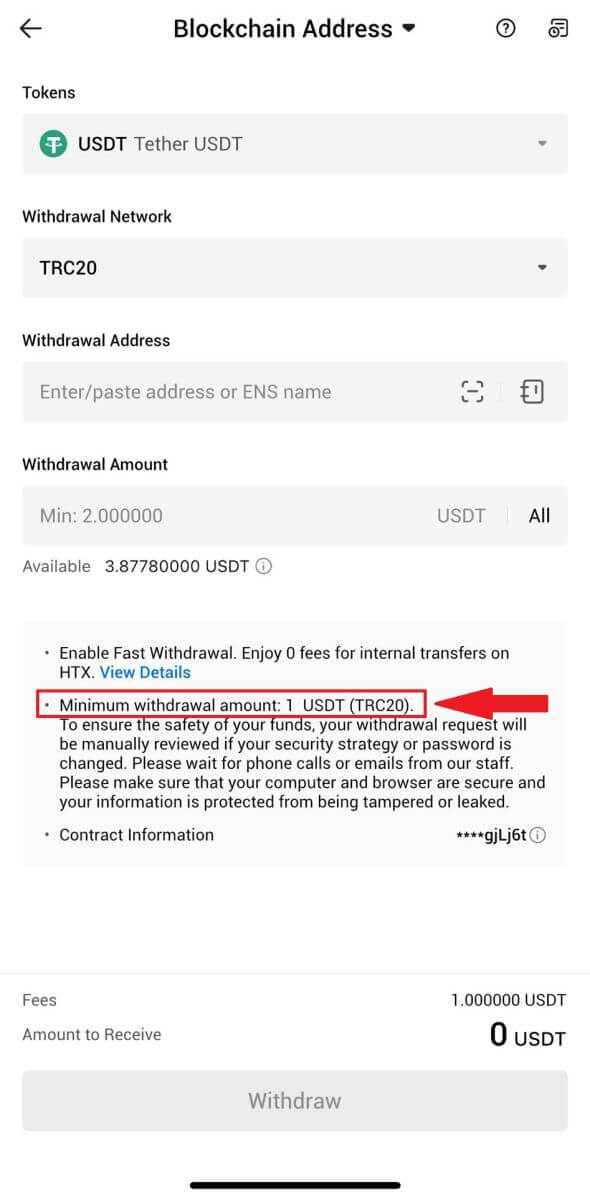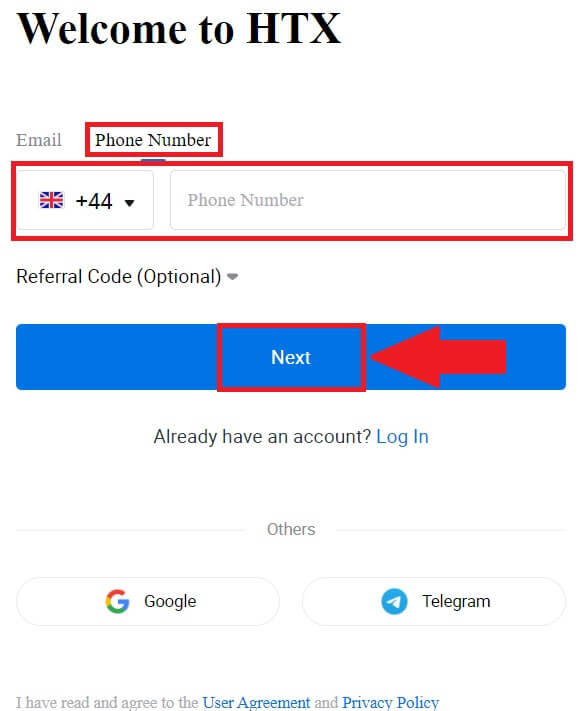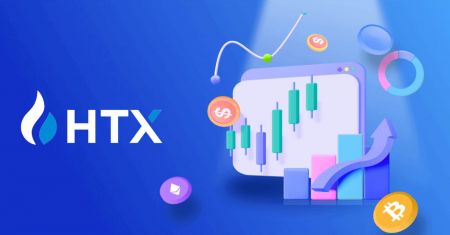Beginners များအတွက် HTX တွင် အရောင်းအ၀ယ်လုပ်နည်း

HTX တွင်မှတ်ပုံတင်နည်း
အီးမေးလ် သို့မဟုတ် ဖုန်းနံပါတ်ဖြင့် HTX တွင် အကောင့်တစ်ခု မှတ်ပုံတင်နည်း
1. HTX ဝဘ်ဆိုဒ် သို့သွား၍ [Sign up] သို့မဟုတ် [Register Now] ကိုနှိပ်ပါ ။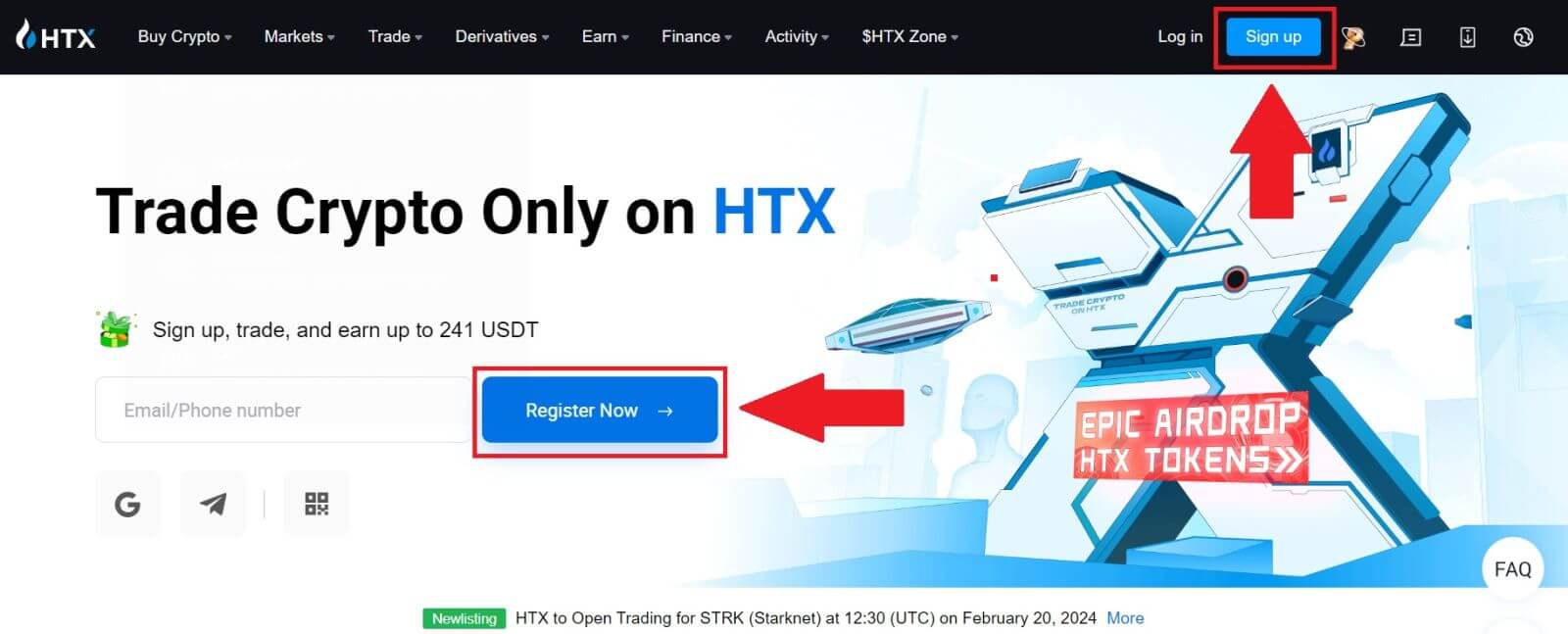
2. [Email] သို့မဟုတ် [Phone Number] ကိုရွေးချယ်ပြီး သင့်အီးမေးလ်လိပ်စာ သို့မဟုတ် ဖုန်းနံပါတ်ကို ရိုက်ထည့်ပါ။ ထို့နောက် [Next] ကိုနှိပ်ပါ ။
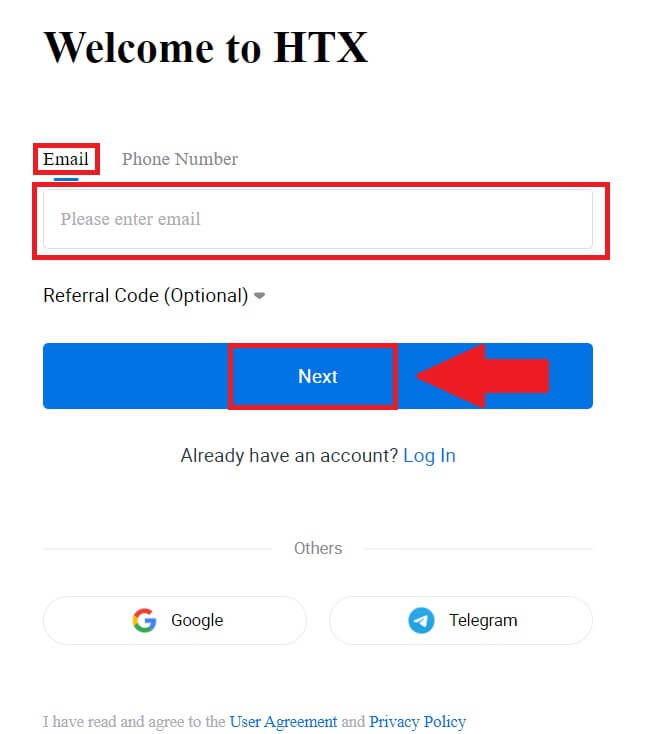
3. သင့်အီးမေးလ် သို့မဟုတ် ဖုန်းနံပါတ်တွင် ဂဏန်း 6 လုံးအတည်ပြုကုဒ်ကို သင်လက်ခံရရှိမည်ဖြစ်သည်။ ကုဒ်ကိုရိုက်ထည့်ပြီး [Confirm] ကိုနှိပ်ပါ။
အကယ်၍ သင်သည် မည်သည့်အတည်ပြုကုဒ်ကိုမှ မရရှိသေးပါက၊ [Resend] ကိုနှိပ်ပါ ။ 4. သင့်အကောင့်အတွက် လုံခြုံသောစကားဝှက်တစ်ခုဖန်တီးပြီး [Begin Your HTX Journey]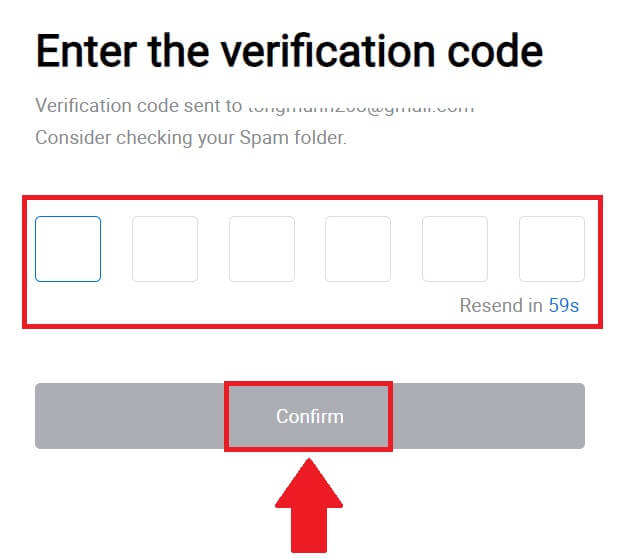
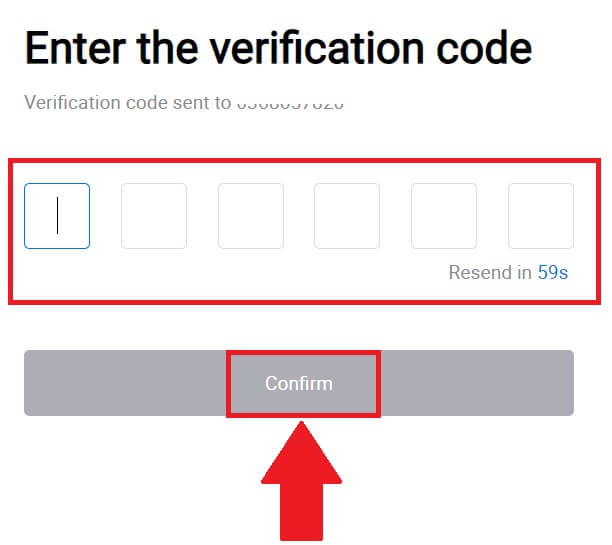
ကိုနှိပ်ပါ ။ မှတ်ချက် -
- သင့်စကားဝှက်တွင် အနည်းဆုံး စာလုံး 8 လုံး ပါဝင်ရပါမည်။
- အောက်ပါတို့မှ အနည်းဆုံး 2 ခု - နံပါတ်များ၊ အက္ခရာစာလုံးများနှင့် အထူးအက္ခရာများ။
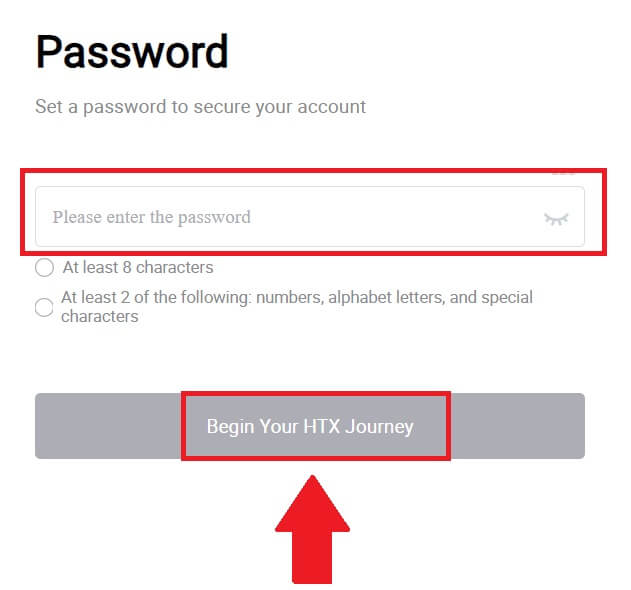
5. ဂုဏ်ယူပါသည်၊ သင်သည် HTX တွင် အကောင့်တစ်ခုကို အောင်မြင်စွာ စာရင်းသွင်းနိုင်ပါပြီ။
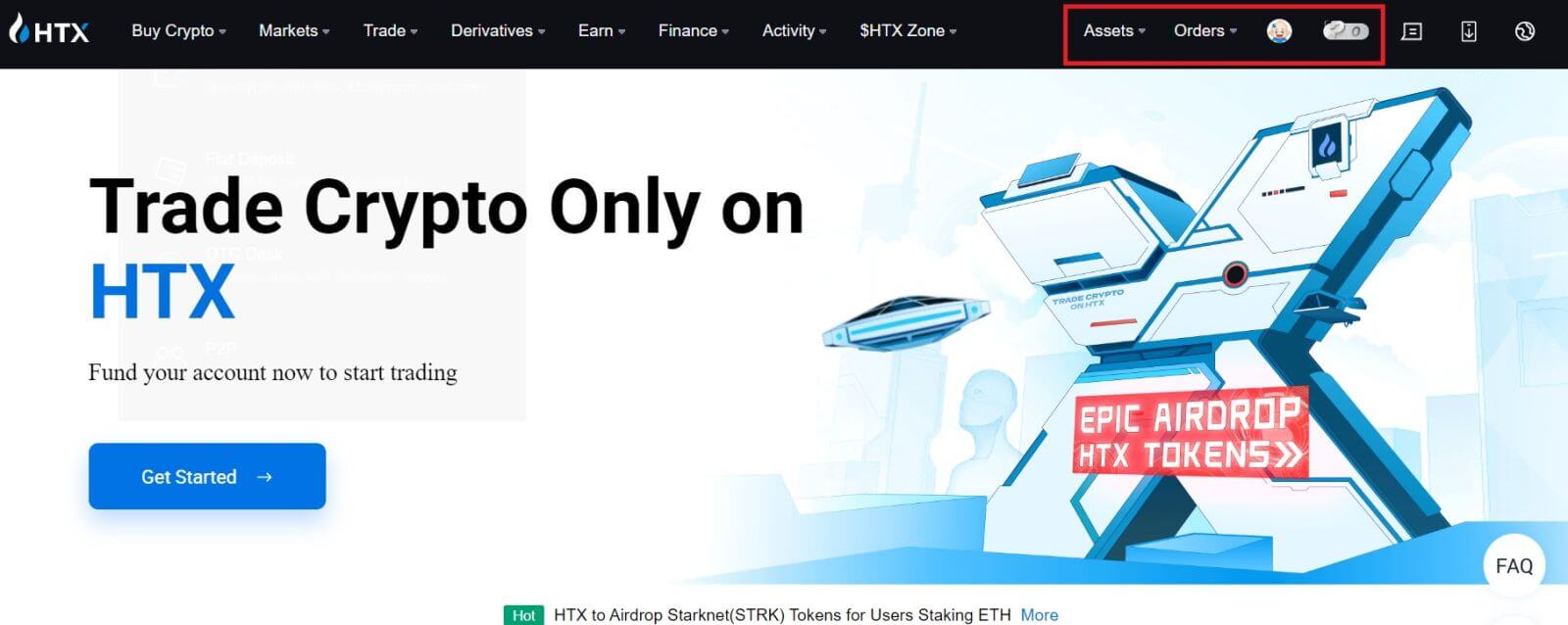
Google ဖြင့် HTX တွင် အကောင့်တစ်ခု မှတ်ပုံတင်နည်း
1. HTX ဝဘ်ဆိုဒ် သို့သွား၍ [Sign up] သို့မဟုတ် [Register Now] ကိုနှိပ်ပါ ။ 2. [ Google ] ခလုတ်ကို 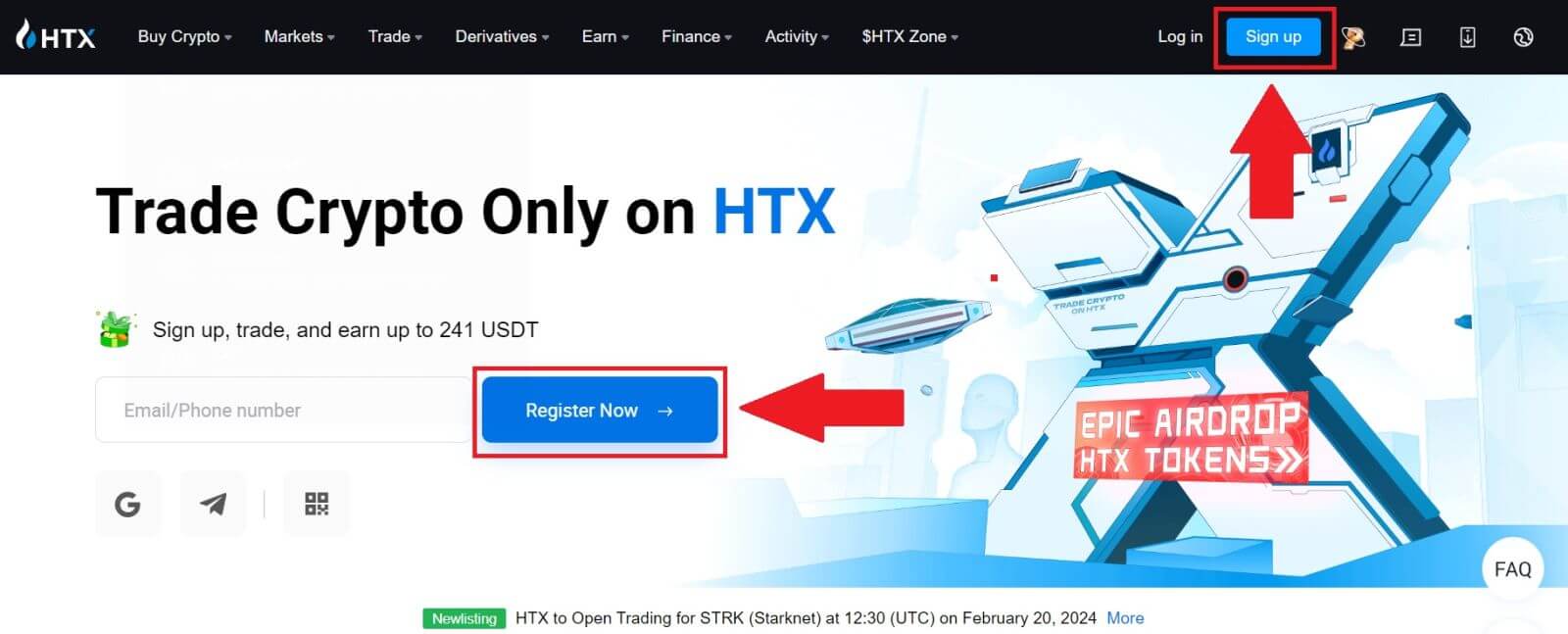
နှိပ်ပါ ။ 3. သင့်အီးမေးလ်လိပ်စာကို ရိုက်ထည့်ရန်နှင့် [Next]
ကို နှိပ်ရန် လိုအပ်သည့်နေရာတွင် အကောင့်ဝင်သည့် ဝင်းဒိုးတစ်ခုကို ဖွင့်ပါမည် ။
4. ထို့နောက် သင့် Google အကောင့်အတွက် စကားဝှက်ကို ထည့်သွင်းပြီး [Next] ကို နှိပ်ပါ ။ 5. သင်၏ Google အကောင့်ဖြင့် လက်မှတ်ထိုးဝင်ခြင်းကို အတည်ပြုရန် [Continue]
ကို နှိပ်ပါ ။ 6. ရှေ့ဆက်ရန် [Create a HTX အကောင့်] ကို နှိပ်ပါ ။
7. [Email] သို့မဟုတ် [Phone Number] ကိုရွေးချယ်ပြီး သင့်အီးမေးလ်လိပ်စာ သို့မဟုတ် ဖုန်းနံပါတ်ကို ရိုက်ထည့်ပါ။ ထို့နောက် [Register and bind] ကိုနှိပ်ပါ ။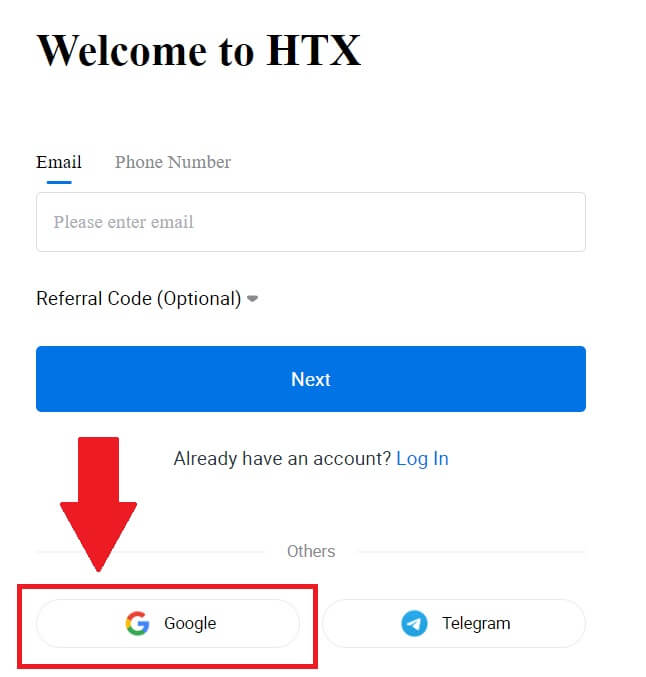
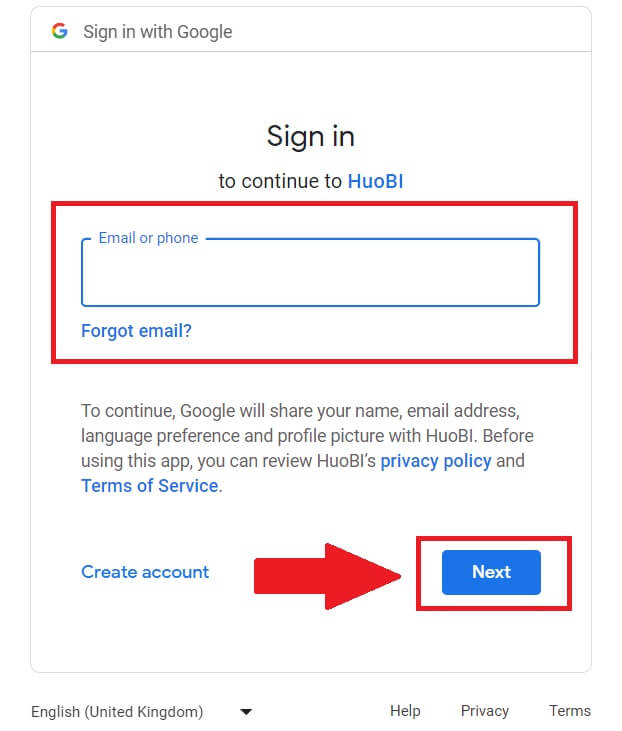
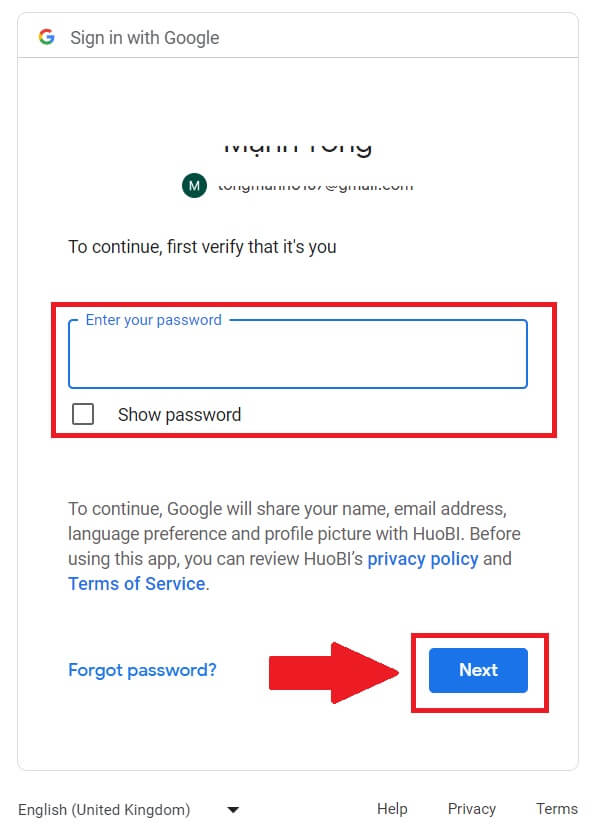
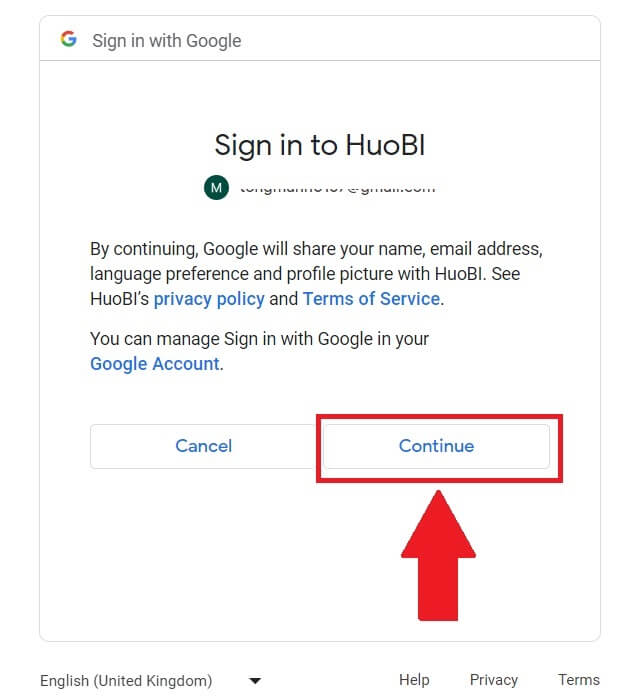
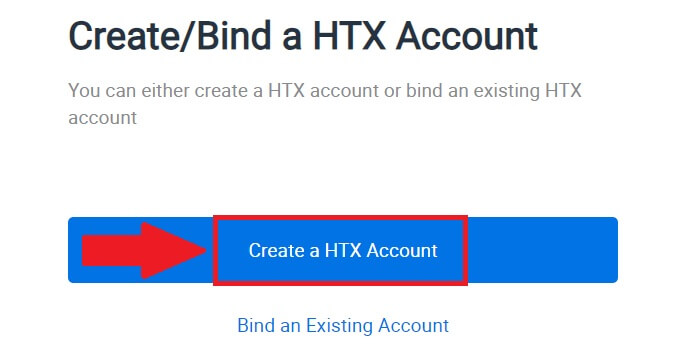
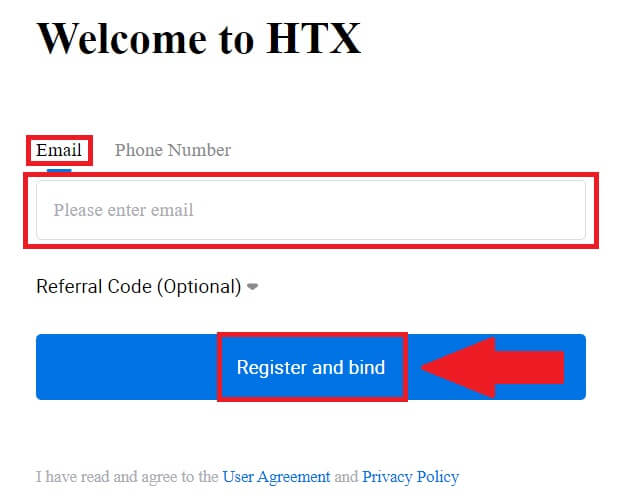
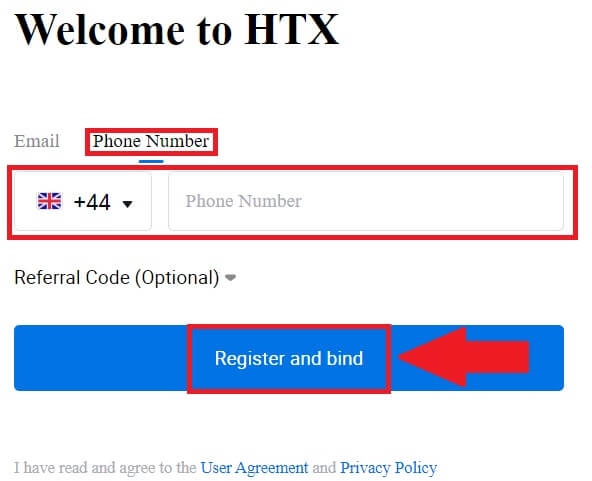
8. သင့်အီးမေးလ် သို့မဟုတ် ဖုန်းနံပါတ်တွင် ဂဏန်း 6 လုံးအတည်ပြုကုဒ်ကို သင်လက်ခံရရှိမည်ဖြစ်သည်။ ကုဒ်ကိုရိုက်ထည့်ပြီး [Confirm] ကိုနှိပ်ပါ။
အကယ်၍ သင်သည် မည်သည့်အတည်ပြုကုဒ်ကိုမှ မရရှိသေးပါက၊ [Resend] ကိုနှိပ်ပါ ။ 9. သင့်အကောင့်အတွက် လုံခြုံသောစကားဝှက်တစ်ခုဖန်တီးပြီး [Begin Your HTX Journey]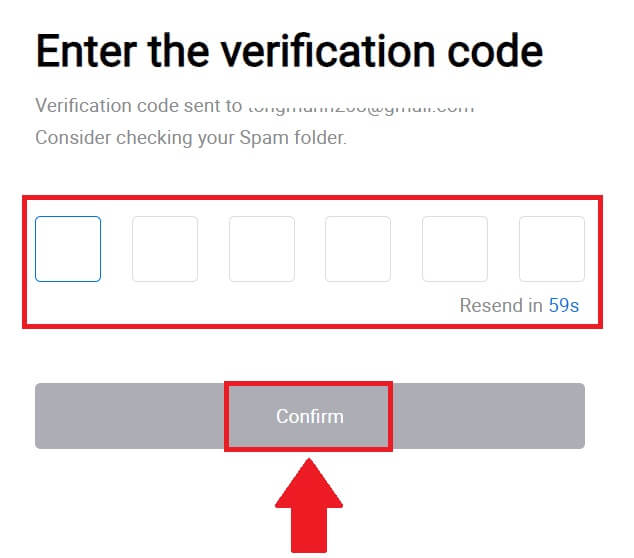
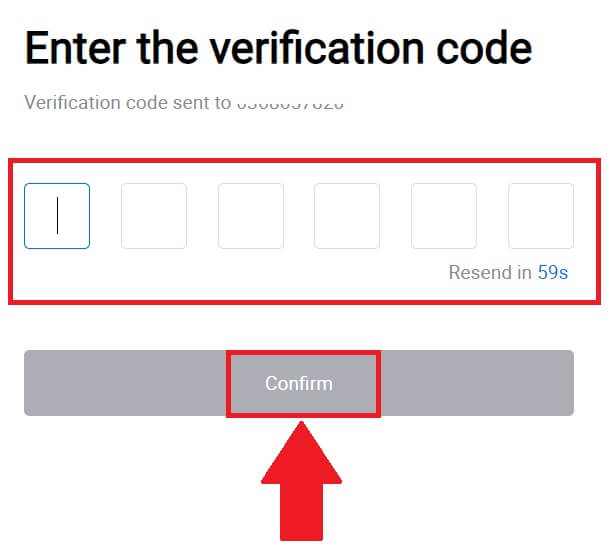
ကိုနှိပ်ပါ ။ မှတ်ချက် -
- သင့်စကားဝှက်တွင် အနည်းဆုံး စာလုံး 8 လုံး ပါဝင်ရပါမည်။
- အောက်ပါတို့မှ အနည်းဆုံး 2 ခု - နံပါတ်များ၊ အက္ခရာစာလုံးများနှင့် အထူးအက္ခရာများ။
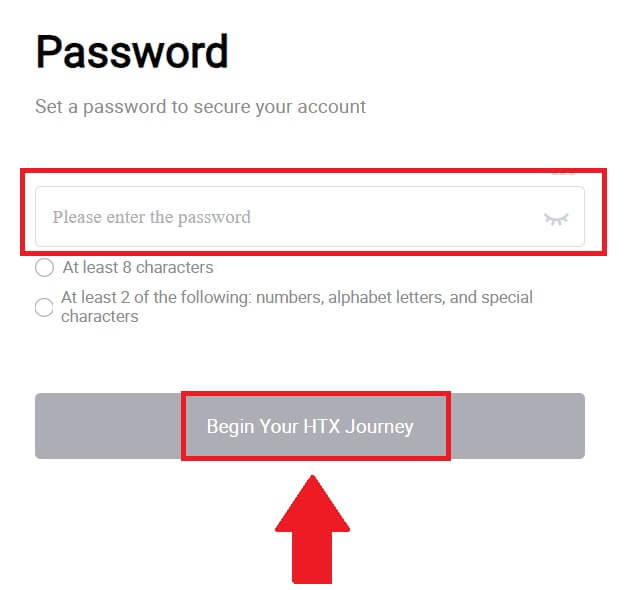
10. ဂုဏ်ယူပါသည်။ သင်သည် Google မှတစ်ဆင့် HTX တွင် အောင်မြင်စွာ စာရင်းသွင်းပြီးပါပြီ။ 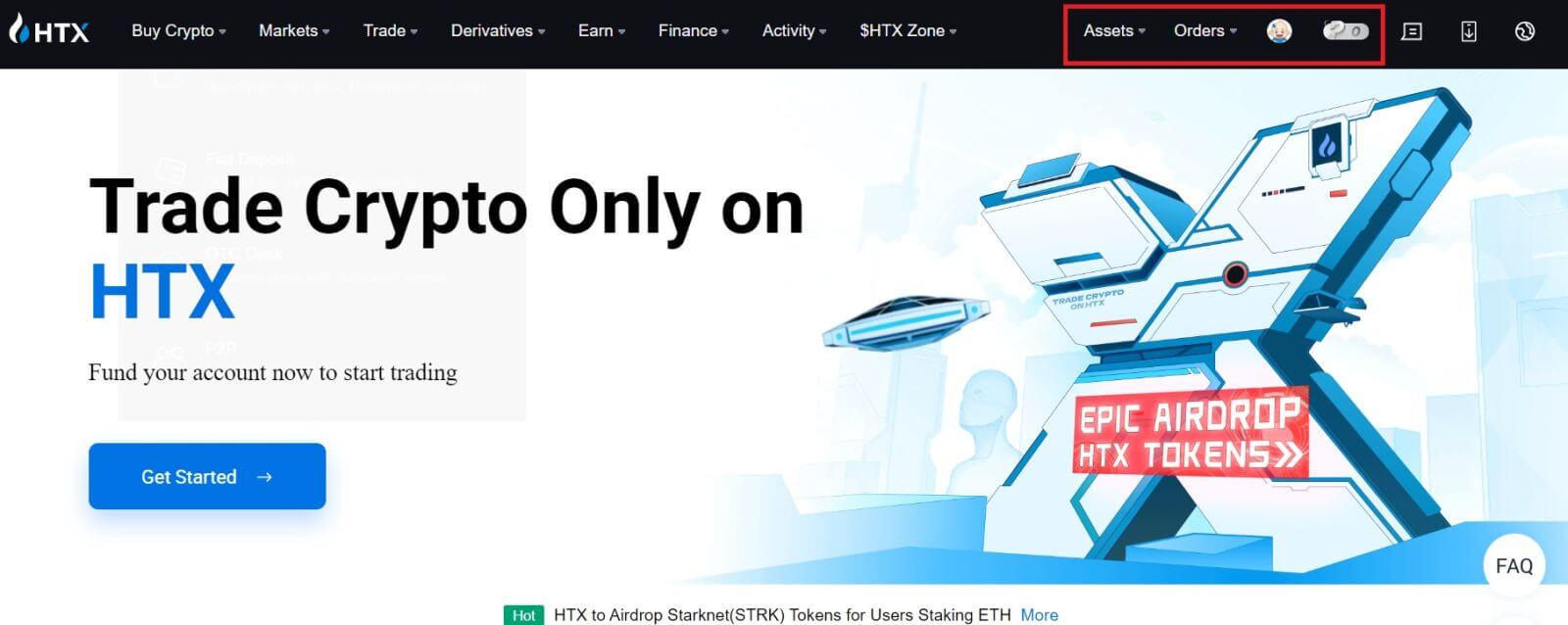
Telegram ဖြင့် HTX တွင် အကောင့်တစ်ခု မှတ်ပုံတင်နည်း
1. HTX ဝဘ်ဆိုဒ် သို့သွား၍ [Sign up] သို့မဟုတ် [Register Now] ကိုနှိပ်ပါ ။ 2. [Telegram]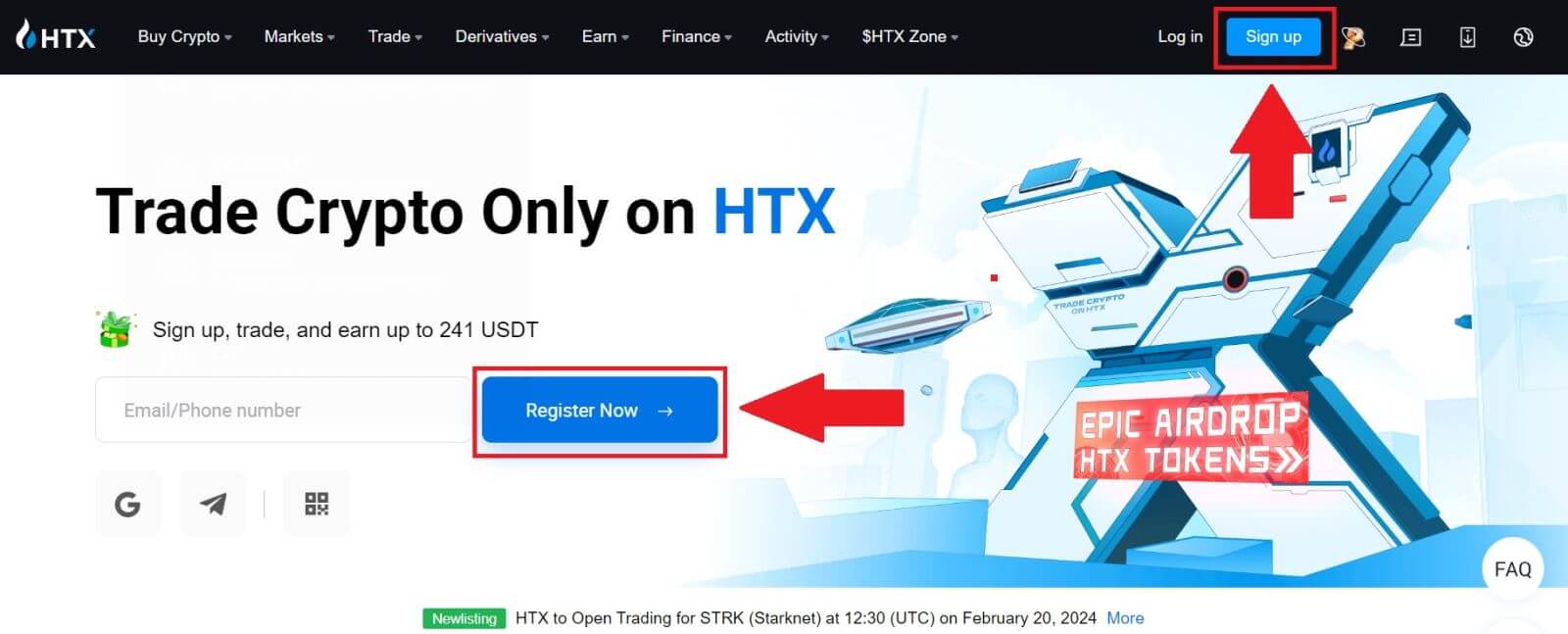
ခလုတ်ကို နှိပ်ပါ ။ 3. Pop-up Window တစ်ခု ပေါ်လာပါမည်။ HTX သို့ စာရင်းသွင်းရန် သင့် ဖုန်းနံပါတ်ကို ထည့်သွင်းပြီး [NEXT] ကို နှိပ်ပါ။ 4. Telegram အက်ပ်တွင် တောင်းဆိုချက်ကို သင်လက်ခံရရှိမည်ဖြစ်သည်။ ထိုတောင်းဆိုချက်ကို အတည်ပြုပါ။ 5. Telegram အထောက်အထားကို အသုံးပြု၍ HTX အတွက် ဆက်လက်စာရင်းသွင်းရန် [ACCEPT] ကိုနှိပ်ပါ ။
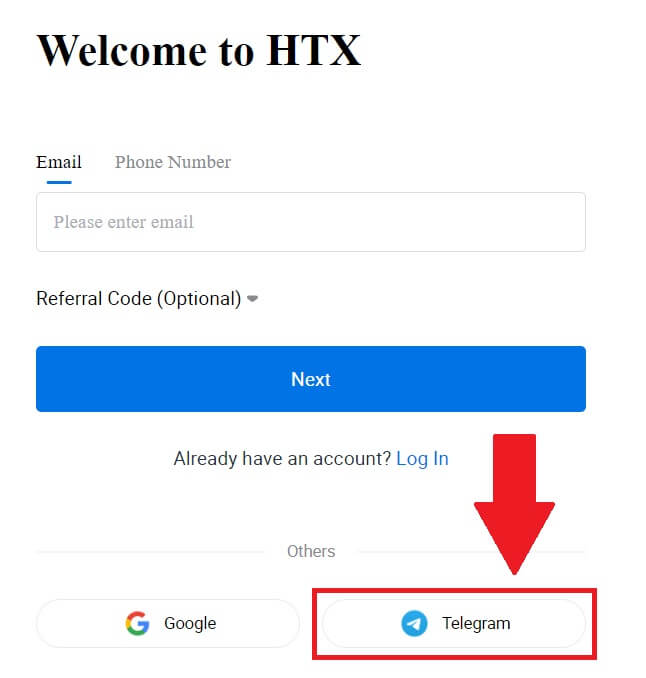
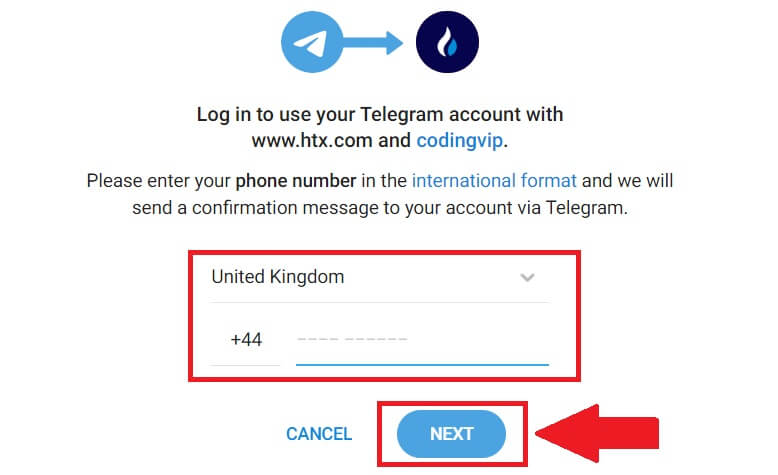
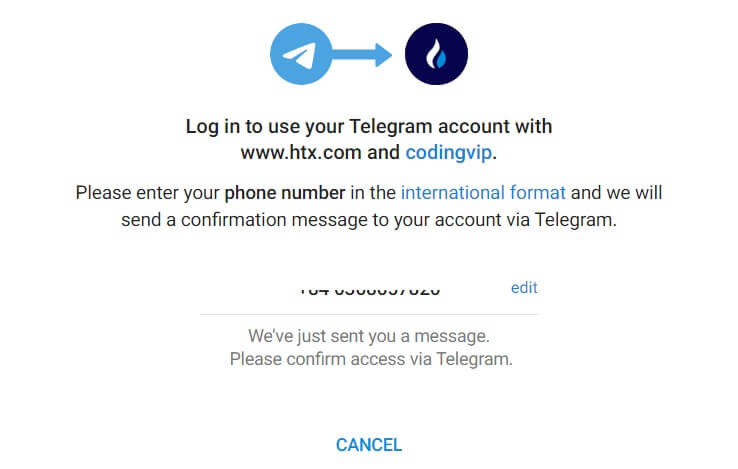

6. ရှေ့ဆက်ရန် [Create a HTX အကောင့်] ကို နှိပ်ပါ ။ 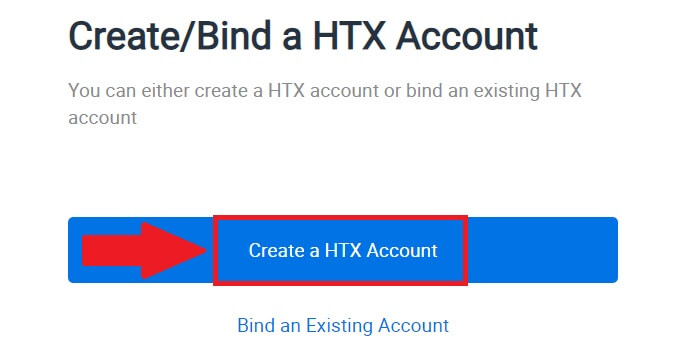
7. [Email] သို့မဟုတ် [Phone Number] ကိုရွေးချယ်ပြီး သင့်အီးမေးလ်လိပ်စာ သို့မဟုတ် ဖုန်းနံပါတ်ကို ရိုက်ထည့်ပါ။ ထို့နောက် [Register and bind] ကိုနှိပ်ပါ ။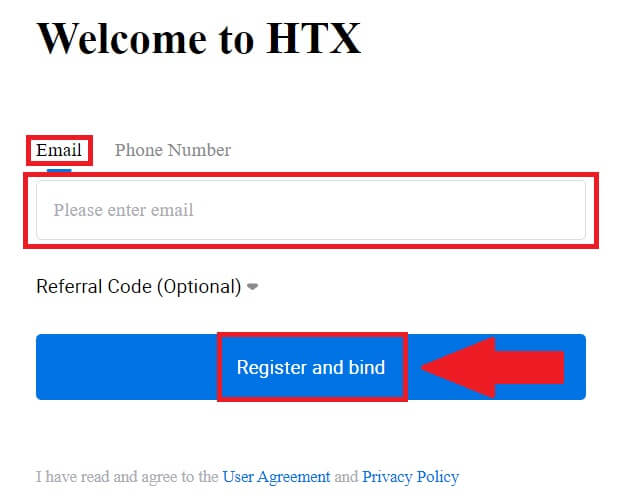
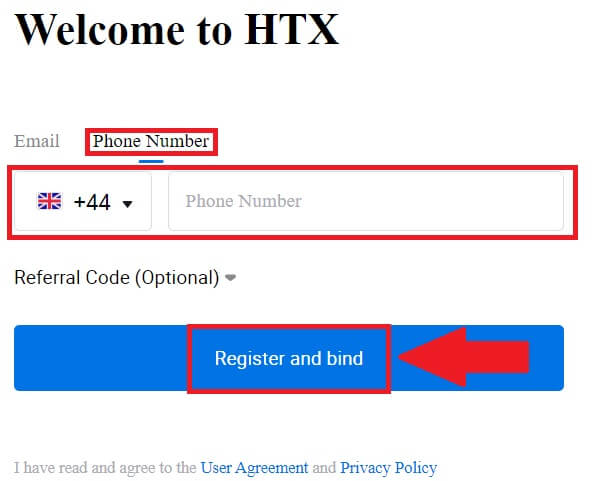
8. သင့်အီးမေးလ် သို့မဟုတ် ဖုန်းနံပါတ်တွင် ဂဏန်း 6 လုံးအတည်ပြုကုဒ်ကို သင်လက်ခံရရှိမည်ဖြစ်သည်။ ကုဒ်ကိုရိုက်ထည့်ပြီး [Confirm] ကိုနှိပ်ပါ။
အကယ်၍ သင်သည် မည်သည့်အတည်ပြုကုဒ်ကိုမှ မရရှိသေးပါက၊ [Resend] ကိုနှိပ်ပါ ။ 9. သင့်အကောင့်အတွက် လုံခြုံသောစကားဝှက်တစ်ခုဖန်တီးပြီး [Begin Your HTX Journey]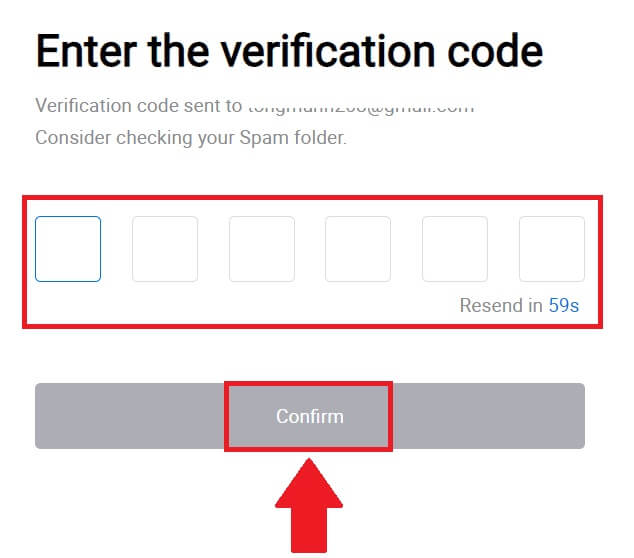
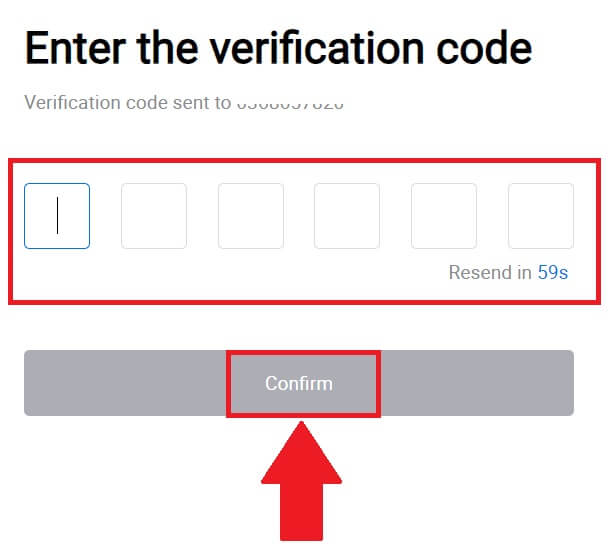
ကိုနှိပ်ပါ ။ မှတ်ချက် -
- သင့်စကားဝှက်တွင် အနည်းဆုံး စာလုံး 8 လုံး ပါဝင်ရပါမည်။
- အောက်ပါတို့မှ အနည်းဆုံး 2 ခု - နံပါတ်များ၊ အက္ခရာစာလုံးများနှင့် အထူးအက္ခရာများ။
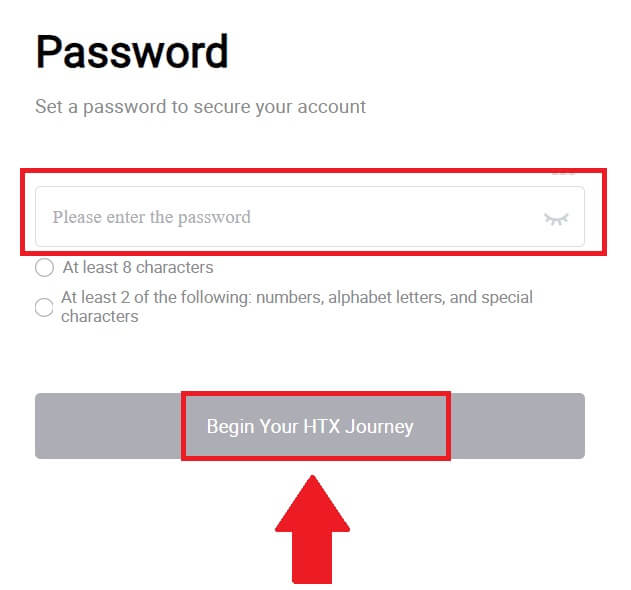 10. ဂုဏ်ယူပါသည်။ သင်သည် Telegram မှတစ်ဆင့် HTX တွင် အောင်မြင်စွာ မှတ်ပုံတင်ပြီးဖြစ်သည်။
10. ဂုဏ်ယူပါသည်။ သင်သည် Telegram မှတစ်ဆင့် HTX တွင် အောင်မြင်စွာ မှတ်ပုံတင်ပြီးဖြစ်သည်။ 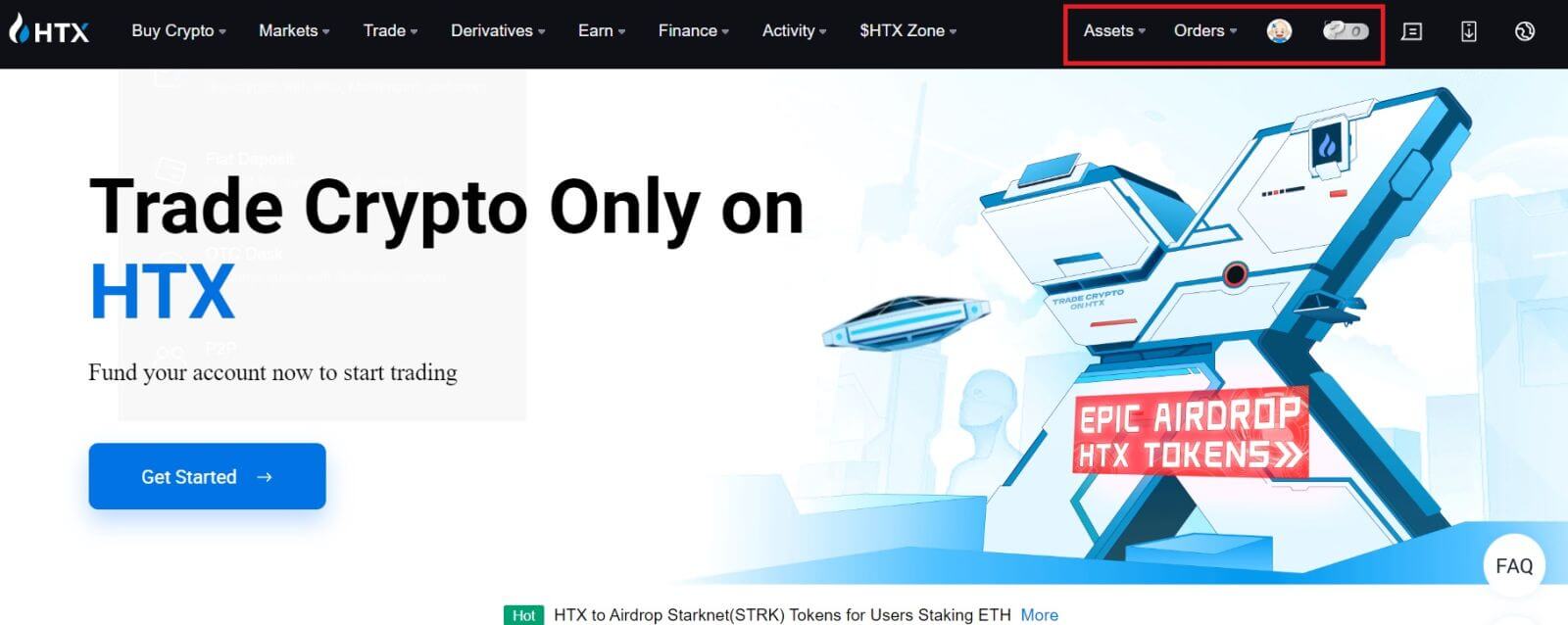
HTX အက်ပ်တွင် အကောင့်တစ်ခု မှတ်ပုံတင်နည်း
1. ကုန်သွယ်မှုအတွက် အကောင့်တစ်ခုဖန်တီးရန် သင်သည် Google Play Store သို့မဟုတ် App Store မှ HTX အပလီကေးရှင်းကို ထည့်သွင်းရန်လိုအပ်သည် ။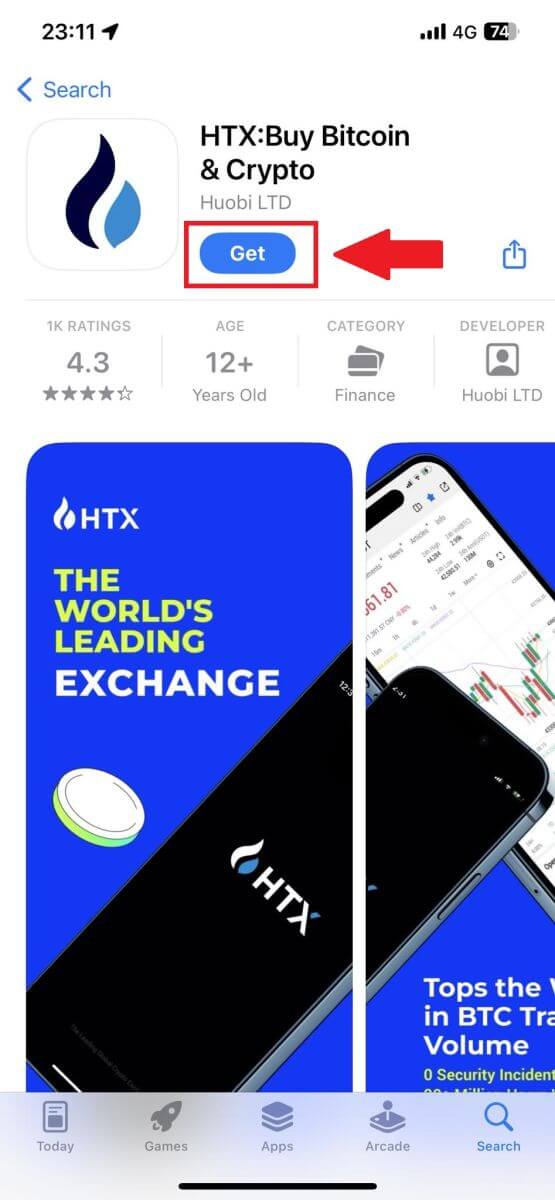
2. HTX အက်ပ်ကိုဖွင့်ပြီး [အကောင့်ဝင်/အကောင့်ဖွင့်ပါ] ကိုနှိပ်ပါ ။
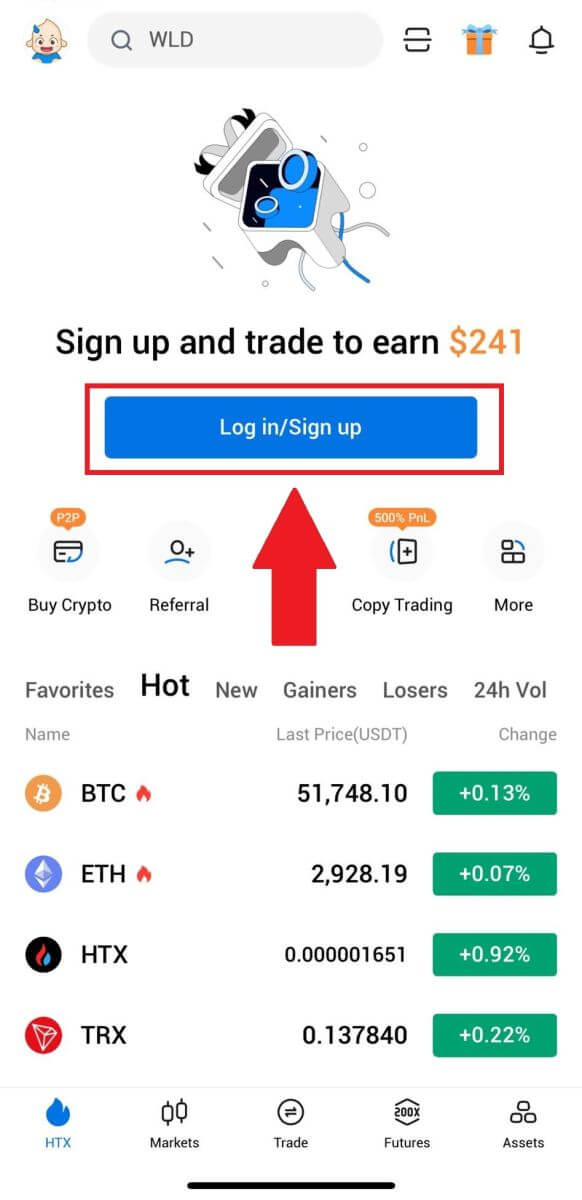
3. သင်၏ အီးမေးလ်/မိုဘိုင်းနံပါတ်ကို ရိုက်ထည့်ပြီး [Next] ကို နှိပ်ပါ။
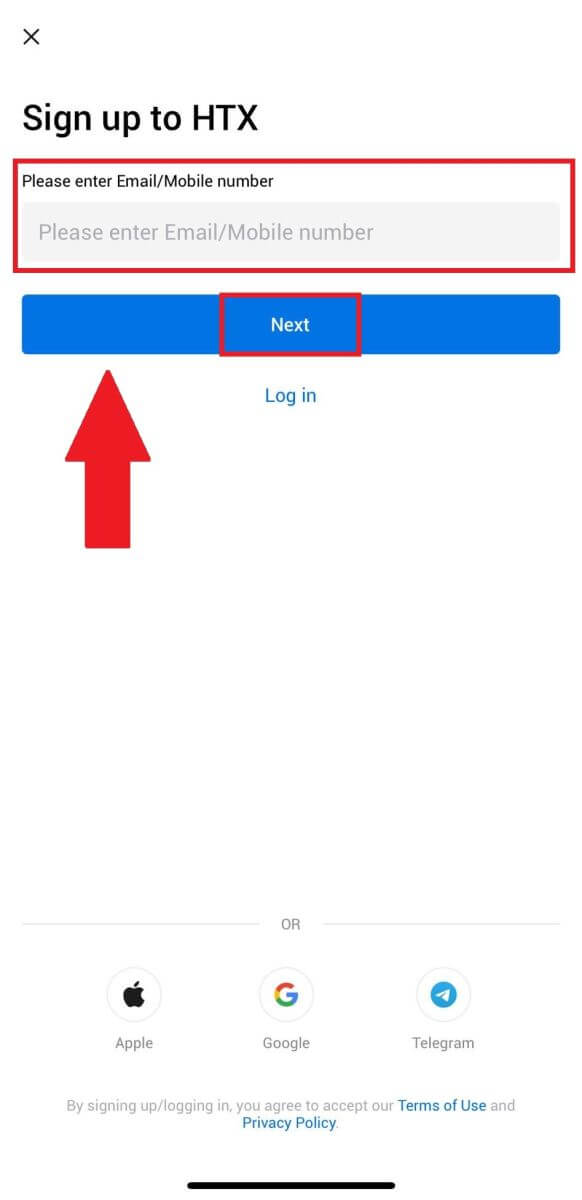
4. သင့်အီးမေးလ် သို့မဟုတ် ဖုန်းနံပါတ်တွင် ဂဏန်း 6 လုံး အတည်ပြုကုဒ်ကို သင်လက်ခံရရှိမည်ဖြစ်သည်။ ဆက်လုပ်ရန် ကုဒ်ကို ရိုက်ထည့်ပါ 5. သင့်အကောင့်အတွက် လုံခြုံသော စကားဝှက်တစ်ခု ဖန်တီးပြီး [မှတ်ပုံတင်ခြင်း အပြီးသတ်]
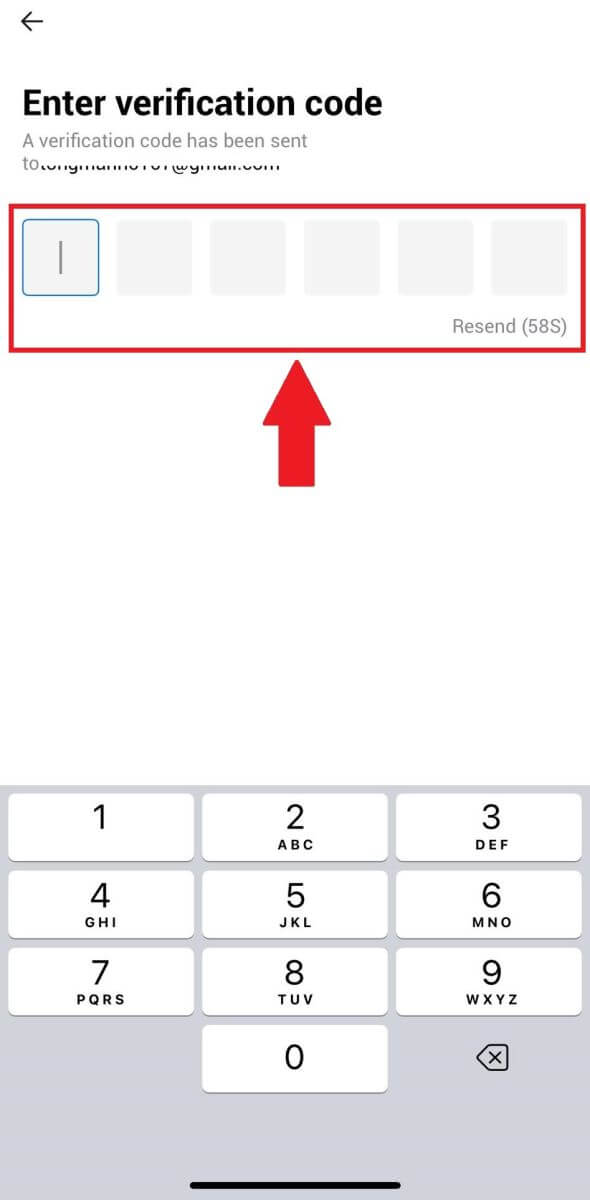
ကို နှိပ်ပါ ။
မှတ်ချက် -
- သင့်စကားဝှက်တွင် အနည်းဆုံး စာလုံး 8 လုံး ပါဝင်ရပါမည်။
- အောက်ပါတို့မှ အနည်းဆုံး 2 ခု - နံပါတ်များ၊ အက္ခရာစာလုံးများနှင့် အထူးအက္ခရာများ။
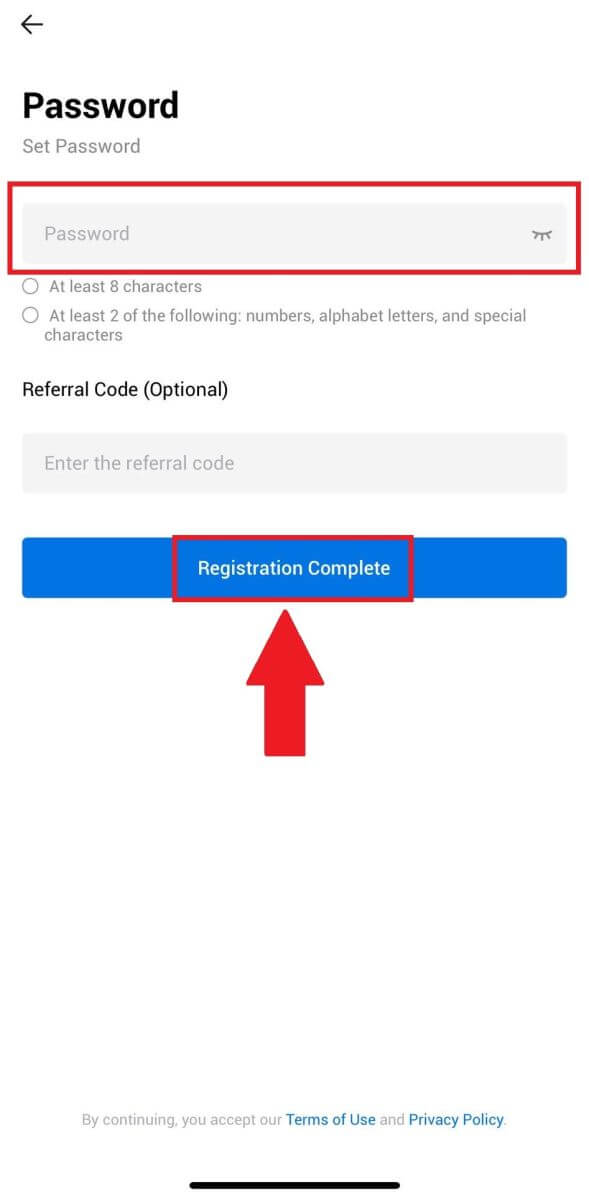
6. ဂုဏ်ယူပါသည်၊ သင်သည် HTX အက်ပ်တွင် အောင်မြင်စွာ စာရင်းသွင်းနိုင်ပါပြီ။
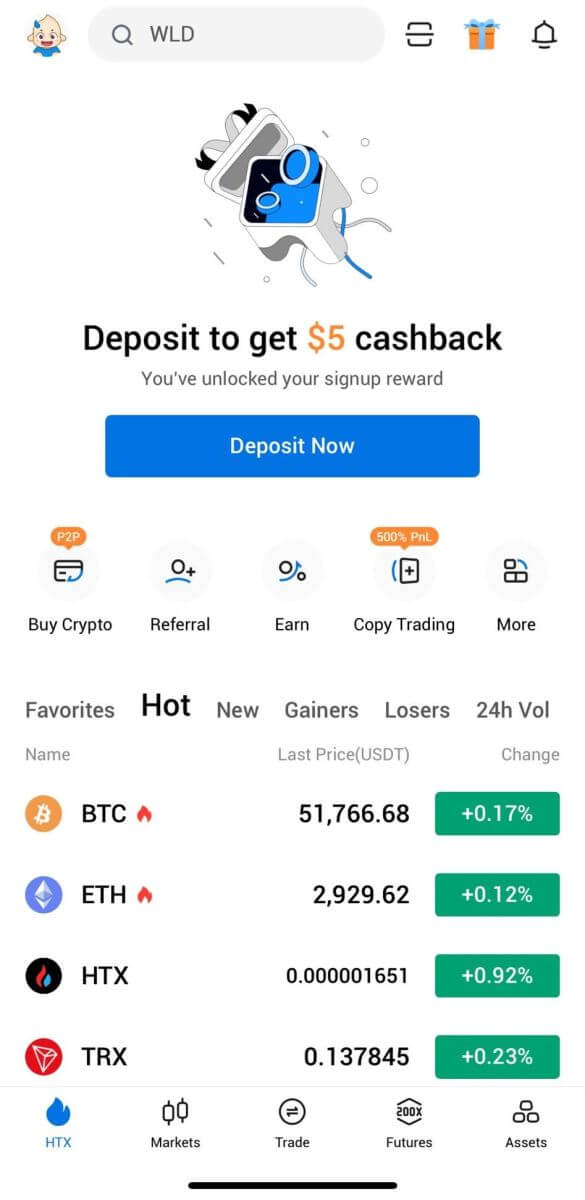
သို့မဟုတ် အခြားနည်းလမ်းများကို အသုံးပြု၍ HTX အက်ပ်တွင် စာရင်းသွင်းနိုင်သည်။
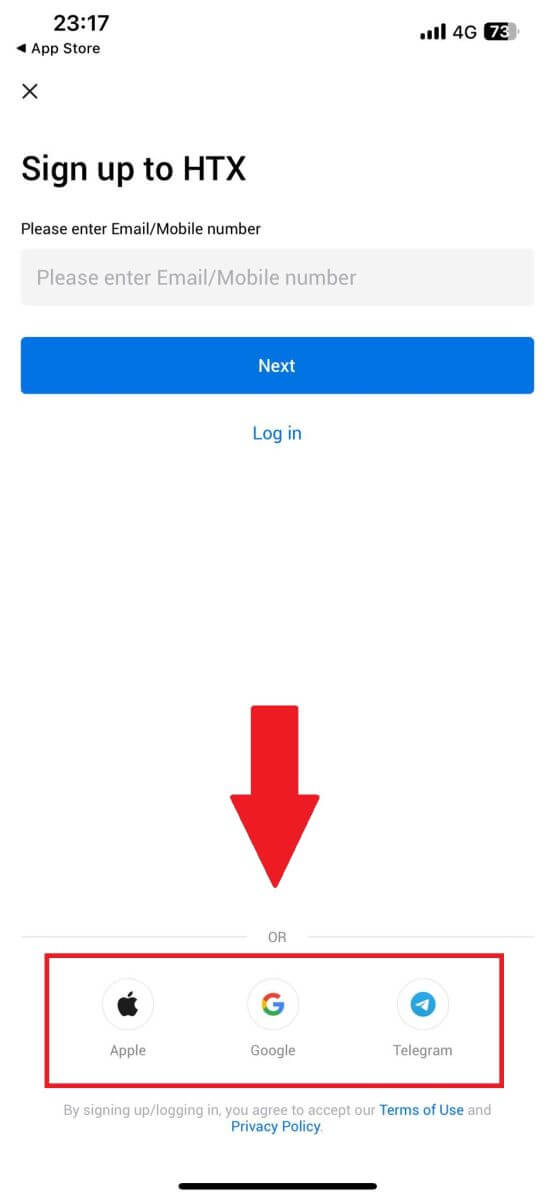
HTX အကောင့်ကို အတည်ပြုနည်း
KYC HTX ဆိုတာဘာလဲ။
KYC သည် Know Your Customer ကို ကိုယ်စားပြုပြီး ၎င်းတို့၏ အမည်ရင်းများကို စိစစ်ခြင်း အပါအဝင် သုံးစွဲသူများအား စေ့စေ့စပ်စပ် နားလည်မှုကို အလေးပေးပါသည်။
KYC က ဘာကြောင့် အရေးကြီးတာလဲ။
- KYC သည် သင့်ပိုင်ဆိုင်မှုများ၏ လုံခြုံရေးကို ခိုင်ခံ့စေပါသည်။
- KYC ၏ မတူညီသော အဆင့်များသည် မတူညီသော ကုန်သွယ်မှုခွင့်ပြုချက်များနှင့် ငွေကြေးဆိုင်ရာ လုပ်ဆောင်ချက်များကို ဝင်ရောက်ကြည့်ရှုနိုင်သည် ။
- KYC ပြီးမြောက်ခြင်းသည် ရန်ပုံငွေဝယ်ယူခြင်းနှင့် ထုတ်ယူခြင်းနှစ်ခုလုံးအတွက် တစ်ခုတည်းသော ငွေပေးငွေယူကန့်သတ်ချက်ကို မြှင့်တင်ရန် မရှိမဖြစ်လိုအပ်ပါသည်။
- KYC လိုအပ်ချက်များကို ဖြည့်ဆည်းခြင်းသည် အနာဂတ် ဘောနပ်စ်များမှ ရရှိသော အကျိုးကျေးဇူးများကို တိုးမြှင့်ပေးနိုင်သည်။
HTX (ဝဘ်ဆိုက်) တွင် Identity Verification ကို အပြည့်အစုံ ပေါင်းစပ် နည်း
HTX ရှိ L1 အခြေခံခွင့်ပြုချက်များ အတည်ပြုခြင်း
1. HTX ဝဘ်ဆိုက် သို့သွား၍ ပရိုဖိုင်အိုင်ကွန်ကို နှိပ်ပါ။ 2. ရှေ့ဆက်ရန် [အခြေခံအတည်ပြုခြင်း]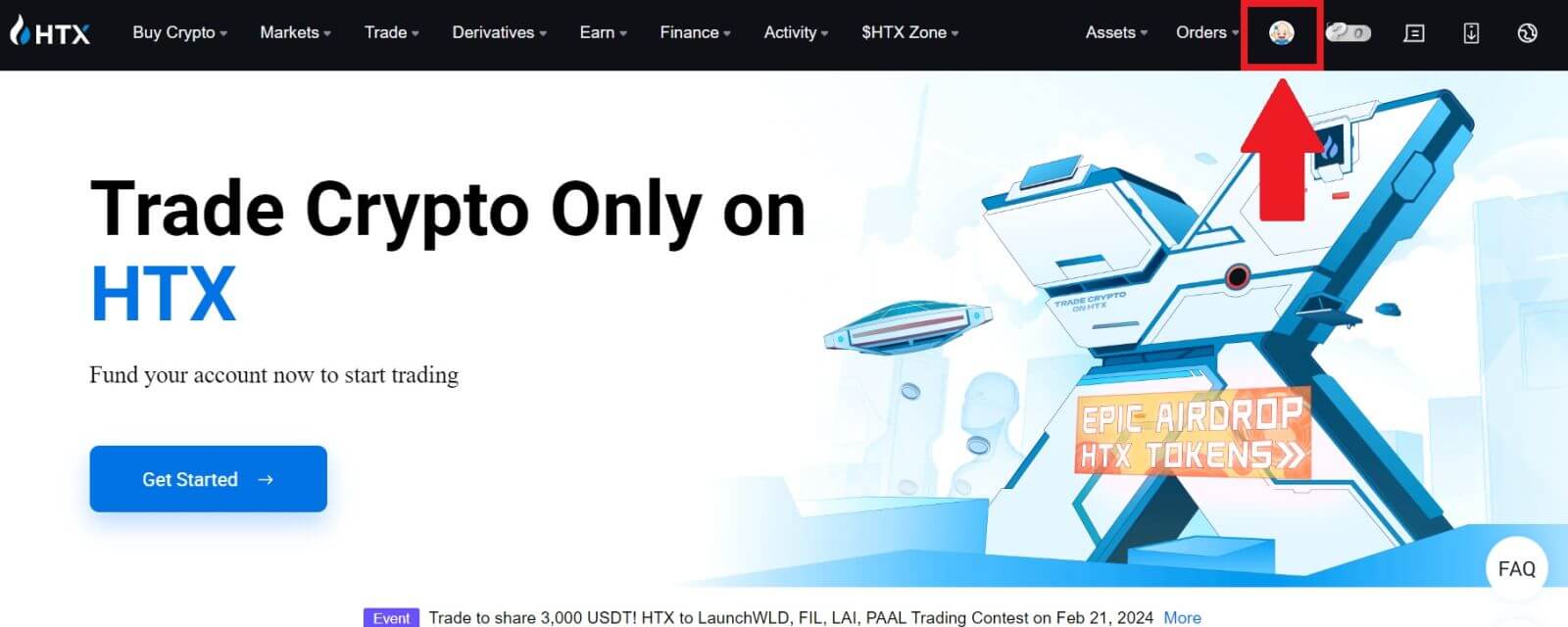
ကိုနှိပ်ပါ ။
3. ကိုယ်ရေးကိုယ်တာအတည်ပြုခြင်းကဏ္ဍတွင်၊ [Verify Now] ကိုနှိပ်ပါ။
4. L1 အခြေခံခွင့်ပြုချက်ကဏ္ဍတွင် ဆက်လက်လုပ်ဆောင်ရန် [Verify Now] ကိုနှိပ်ပါ ။
5. အောက်ပါ အချက်အလက်အားလုံးကို ဖြည့်ပြီး [Submit] ကို နှိပ်ပါ။
6. သင်ဖြည့်သွင်းထားသော အချက်အလက်များကို တင်သွင်းပြီးနောက်၊ သင်သည် သင်၏ L1 ခွင့်ပြုချက်များကို အတည်ပြုခြင်း ပြီးမြောက်သွားပါပြီ။
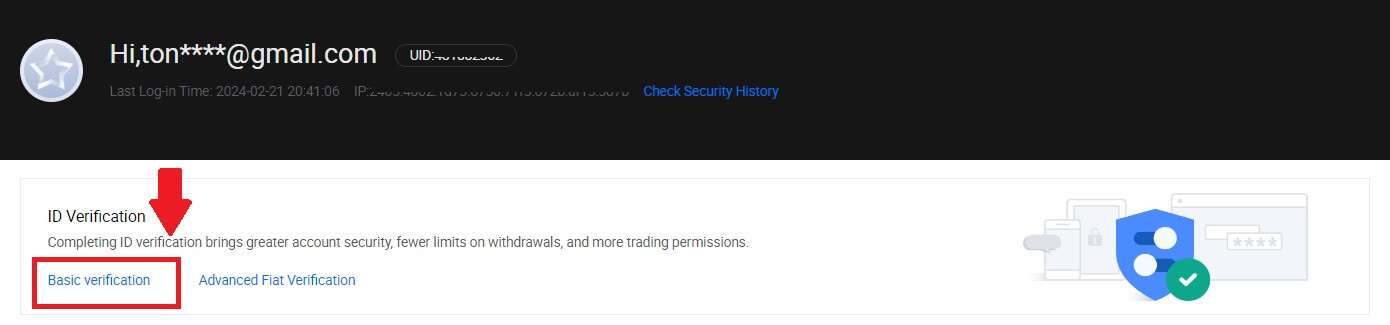
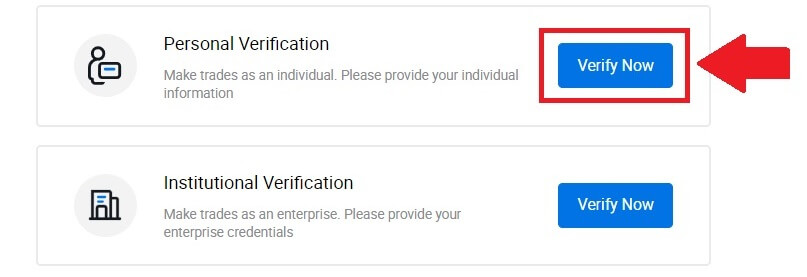
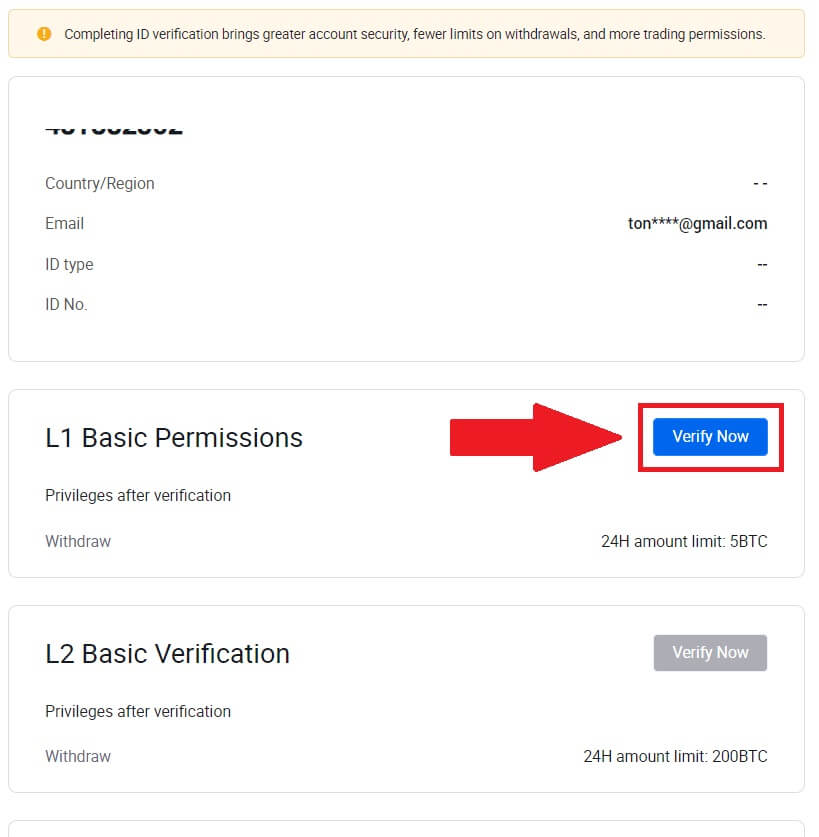
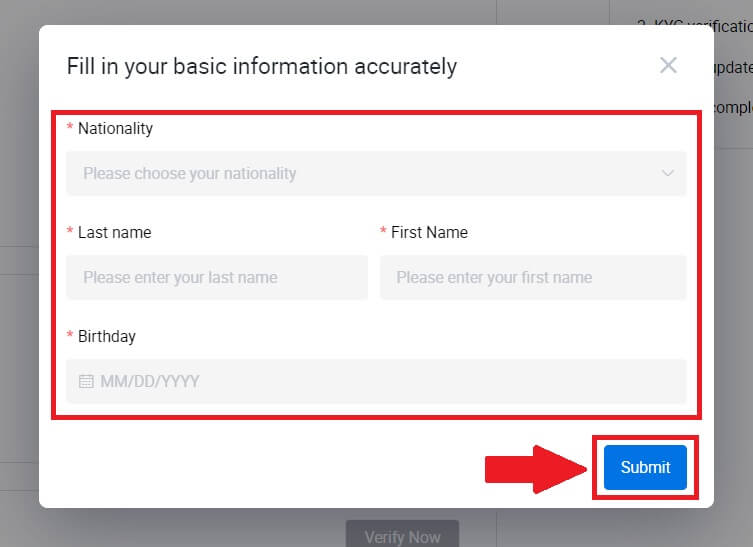
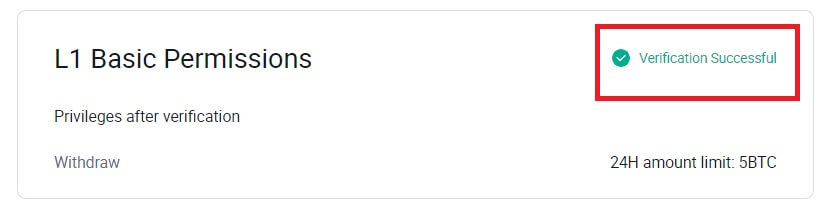
HTX တွင် L2 အခြေခံခွင့်ပြုချက်များအတည်ပြုခြင်း။
1. HTX ဝဘ်ဆိုက် သို့သွား၍ ပရိုဖိုင်အိုင်ကွန်ကို နှိပ်ပါ။ 2. ရှေ့ဆက်ရန် [အခြေခံအတည်ပြုခြင်း]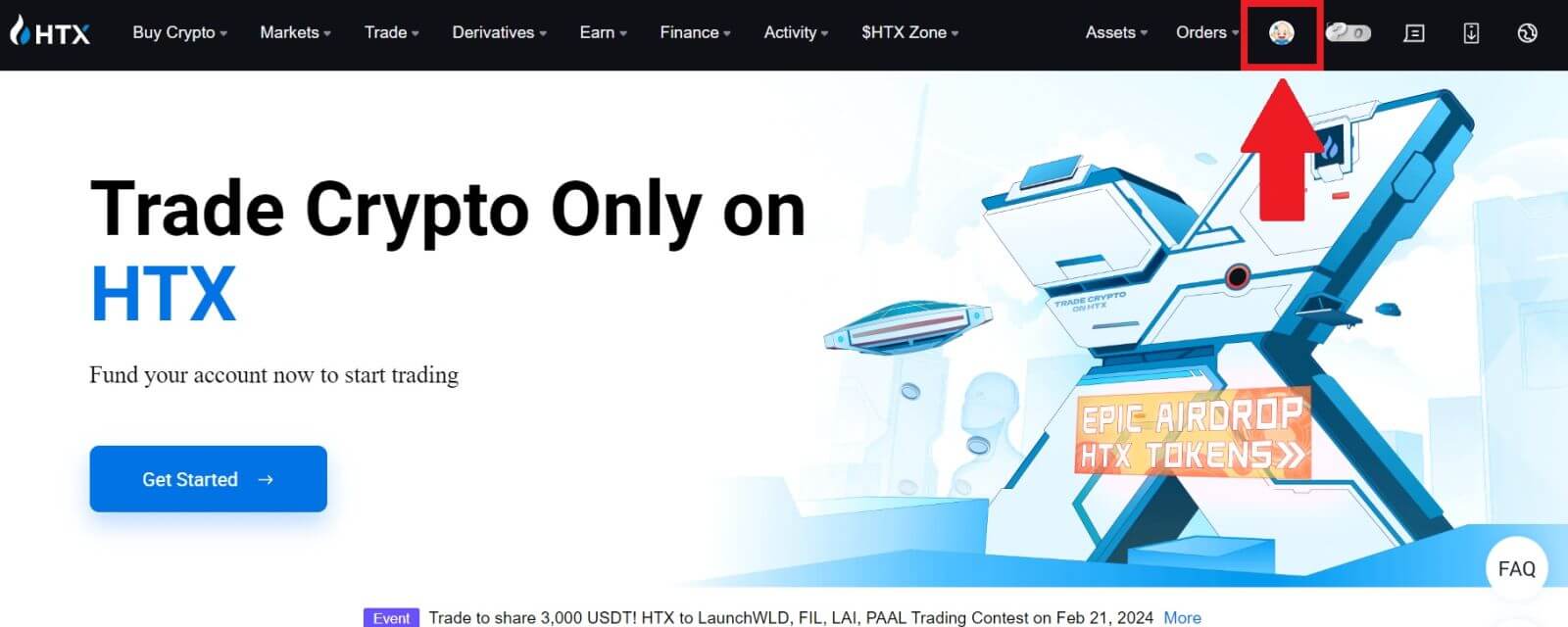
ကိုနှိပ်ပါ ။
3. ကိုယ်ရေးကိုယ်တာအတည်ပြုခြင်းကဏ္ဍတွင်၊ [Verify Now] ကိုနှိပ်ပါ။
4. L2 အခြေခံခွင့်ပြုချက်ကဏ္ဍတွင် ဆက်လက်လုပ်ဆောင်ရန် [Verify Now] ကိုနှိပ်ပါ ။
မှတ်ချက်- L2 အတည်ပြုခြင်းကို ဆက်လက်ဆောင်ရွက်ရန် သင်သည် L1 အတည်ပြုခြင်းကို အပြီးသတ်ရန် လိုအပ်သည်။
5. သင့် စာရွက်စာတမ်းအမျိုးအစား နှင့် သင့်စာရွက်စာတမ်းထုတ်ပေးသည့်နိုင်ငံကို ရွေးချယ်ပါ။
သင့်စာရွက်စာတမ်းကို ဓာတ်ပုံရိုက်ခြင်းဖြင့် စတင်ပါ။ ၎င်းနောက်၊ သင့် ID ၏ ရှေ့နှင့်နောက် နှစ်ခုစလုံး၏ ရှင်းလင်းသောပုံများကို သတ်မှတ်ထားသော အကွက်များထဲသို့ အပ်လုဒ်လုပ်ပါ။ သတ်မှတ်ထားသော အကွက်များတွင် ပုံနှစ်ပုံစလုံးကို ပြတ်သားစွာမြင်ရသောအခါ ဆက်လက်ဆောင်ရွက်ရန် [Submit] ကိုနှိပ်ပါ။
6. ထို့နောက်၊ HTX အဖွဲ့မှ ပြန်လည်သုံးသပ်ရန် စောင့်ပါ၊ သင်၏ L2 ခွင့်ပြုချက်များကို အတည်ပြုခြင်း ပြီးမြောက်သွားပါပြီ။
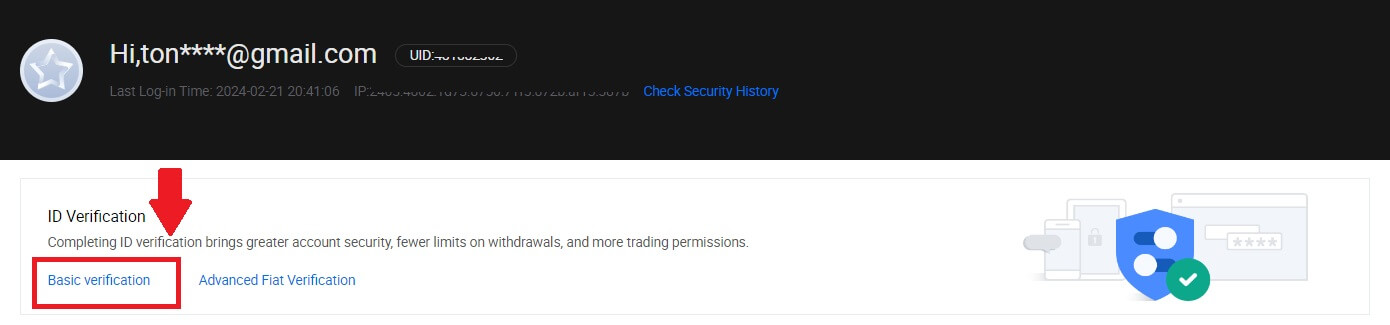
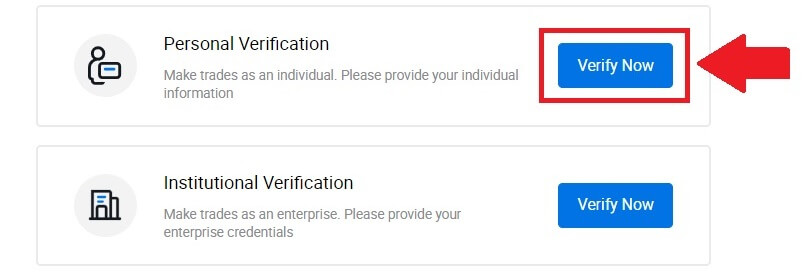
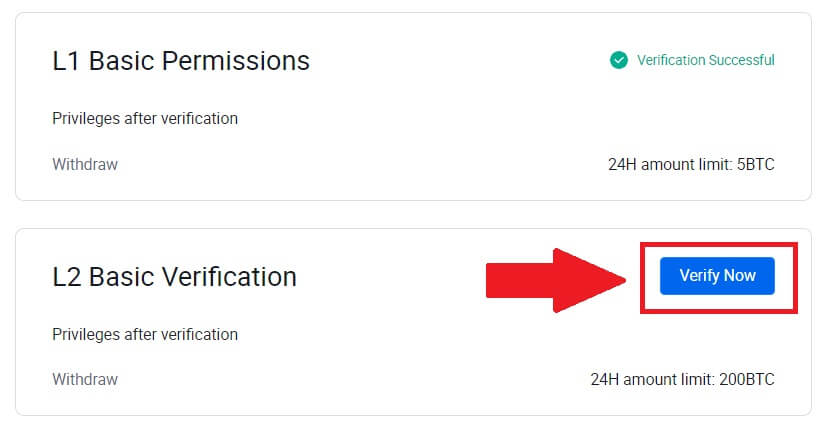
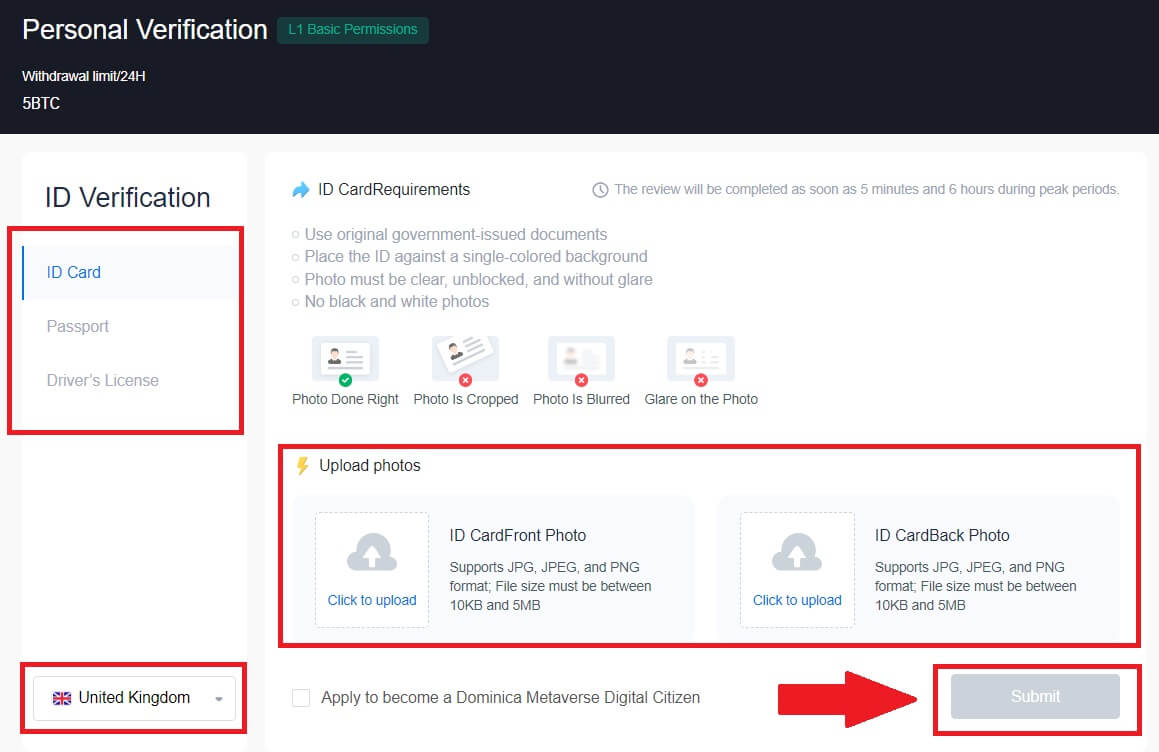
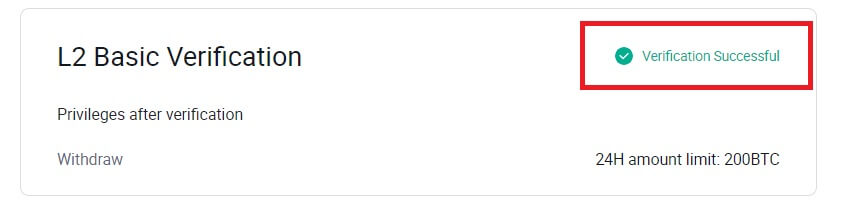
HTX ရှိ L3 အဆင့်မြင့်ခွင့်ပြုချက်အတည်ပြုခြင်း။
1. HTX ဝဘ်ဆိုက် သို့သွား၍ ပရိုဖိုင်အိုင်ကွန်ကို နှိပ်ပါ။ 2. ရှေ့ဆက်ရန် [အခြေခံအတည်ပြုခြင်း]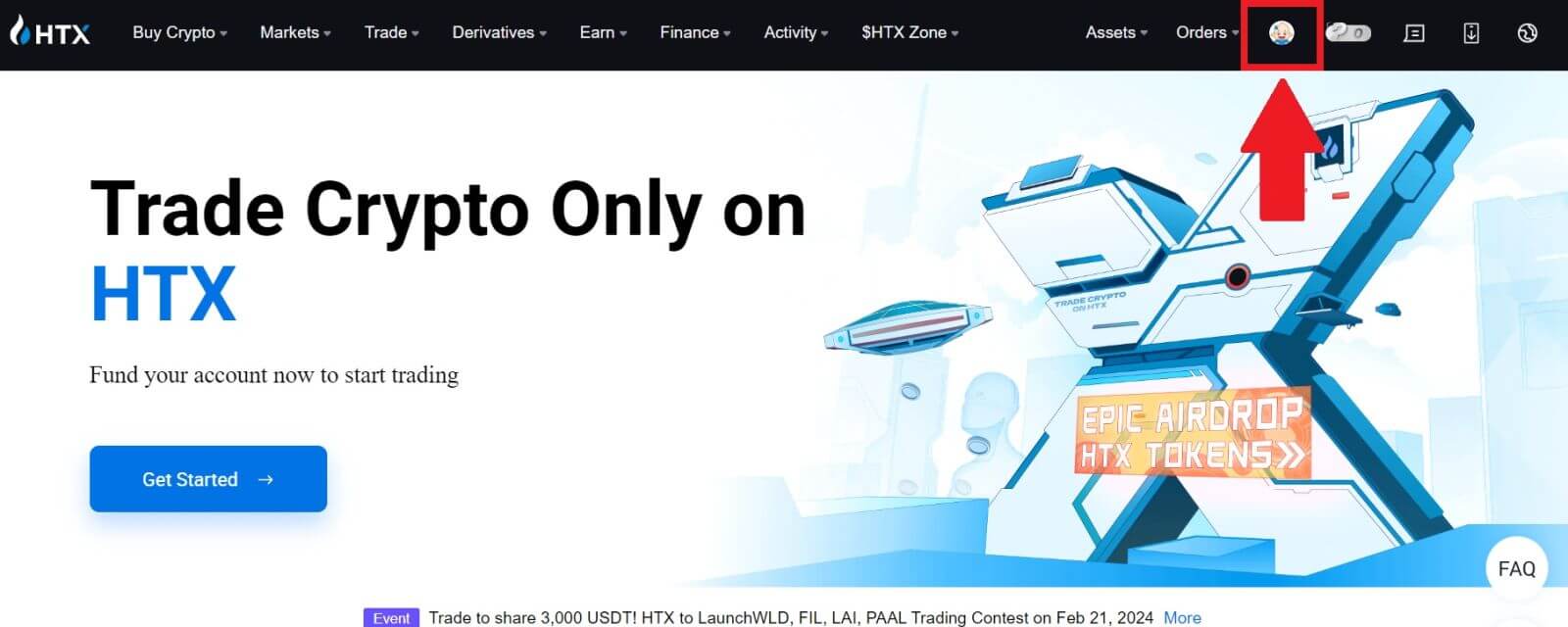
ကိုနှိပ်ပါ ။ 3. ကိုယ်ရေးကိုယ်တာအတည်ပြုခြင်းကဏ္ဍတွင်၊ [Verify Now] ကိုနှိပ်ပါ။ 4. L3 Advanced Permission အပိုင်းတွင် ဆက်လက်လုပ်ဆောင်ရန် [Verify Now] ကို နှိပ်ပါ ။ 5. ဤ L3 အတည်ပြုခြင်းအတွက်၊ ရှေ့ဆက်ရန်အတွက် သင့်ဖုန်းပေါ်ရှိ HTX အက်ပ်ကို ဒေါင်းလုဒ်လုပ်ပြီး ဖွင့်ရပါမည်။ 6. သင်၏ HTX အက်ပ်သို့ လော့ဂ်အင်ဝင်ပါ၊ ဘယ်ဘက်ထိပ်ရှိ ပရိုဖိုင်အိုင်ကွန် ကို နှိပ်ပြီး ID အတည်ပြုခြင်းအတွက် [L2] ကို နှိပ်ပါ။ 7. L3 အတည်ပြုခြင်းကဏ္ဍတွင်၊ [Verify] ကိုနှိပ်ပါ။ 8. လုပ်ငန်းစဉ်ကို ဆက်လက်လုပ်ဆောင်ရန် မျက်နှာမှတ်မိခြင်းအား အပြီးသတ်ပါ။ 9. သင့်လျှောက်လွှာကို အတည်ပြုပြီးနောက် အဆင့် 3 အတည်ပြုခြင်း အောင်မြင်ပါမည်။
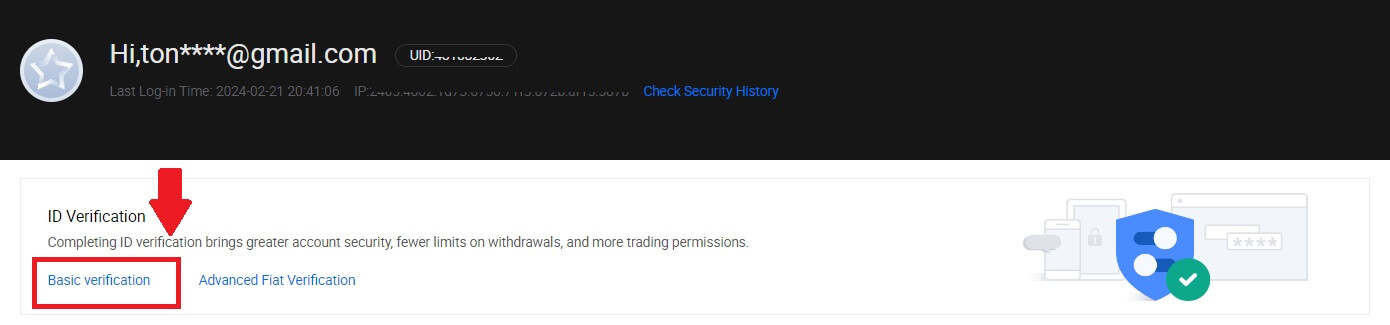
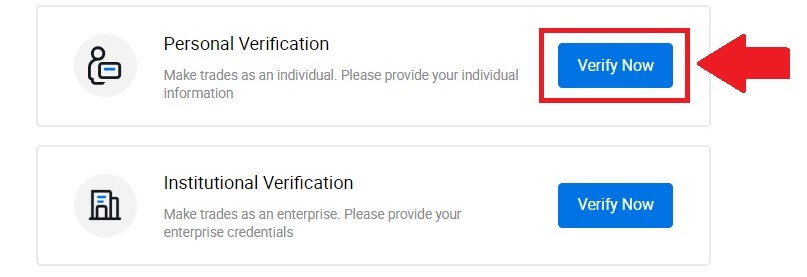
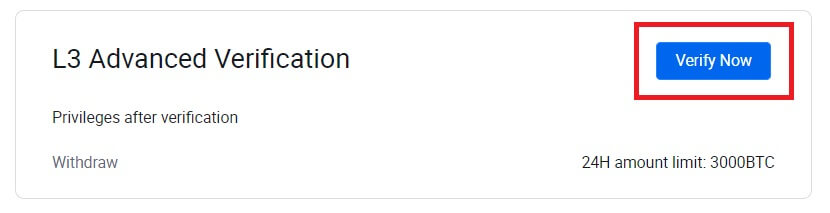
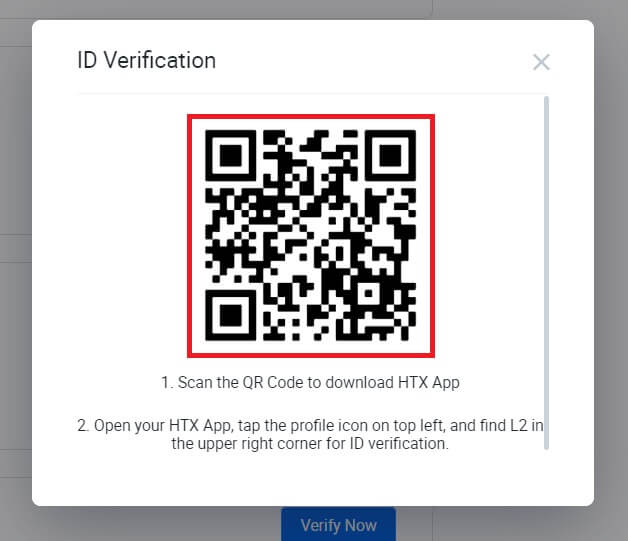
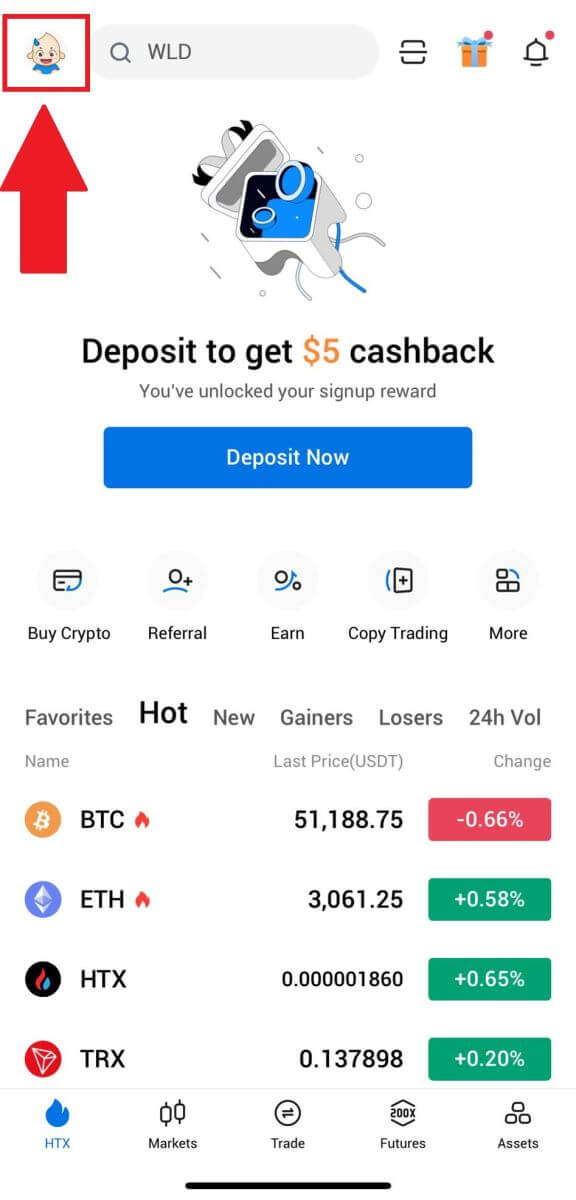

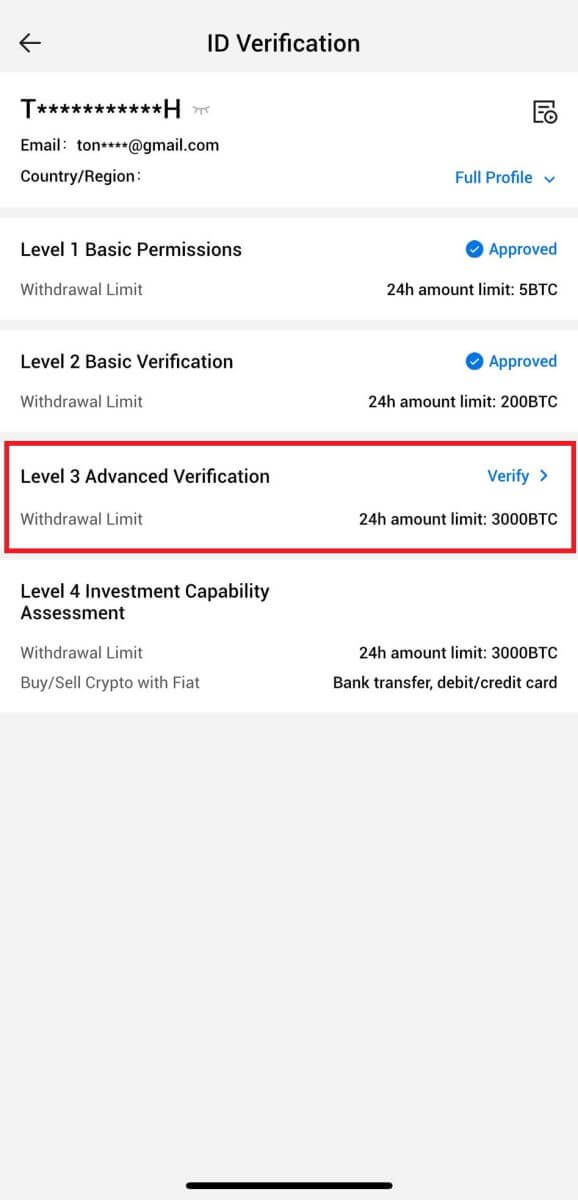
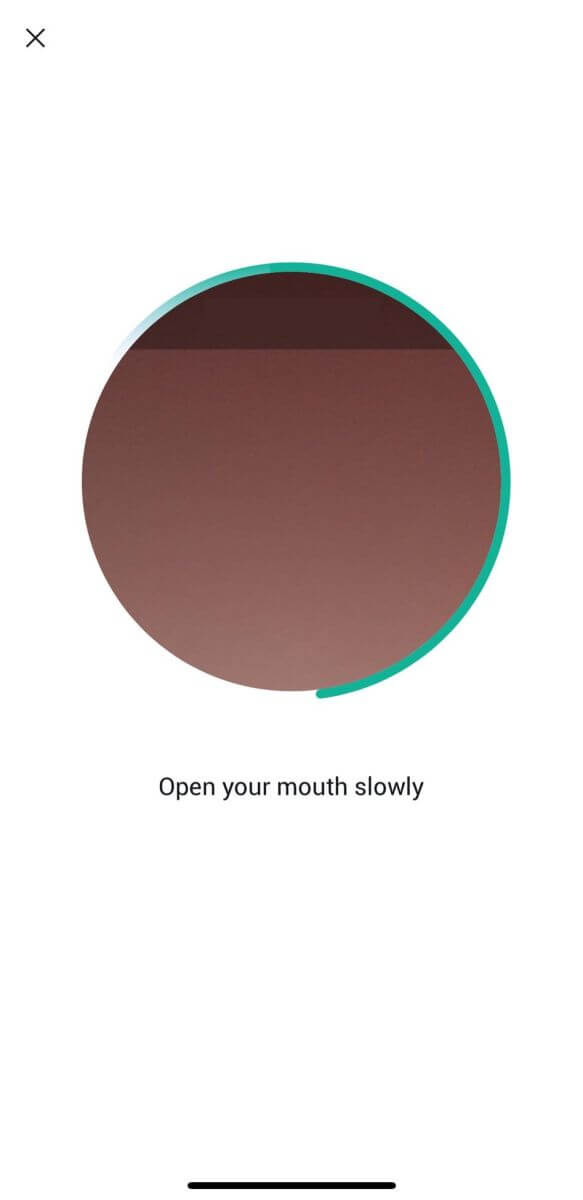
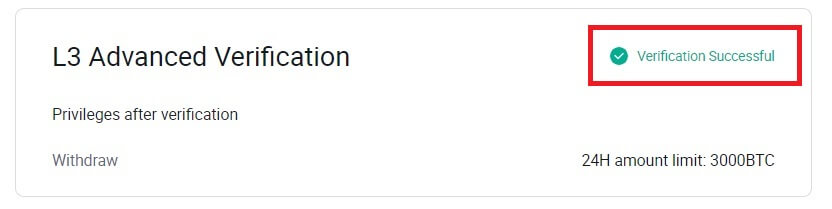
HTX ရှိ L4 ရင်းနှီးမြှုပ်နှံမှု စွမ်းဆောင်ရည် အကဲဖြတ်မှု အတည်ပြုခြင်း။
1. HTX ဝဘ်ဆိုက် သို့သွား၍ ပရိုဖိုင်အိုင်ကွန်ကို နှိပ်ပါ။ 2. ရှေ့ဆက်ရန် [အခြေခံအတည်ပြုခြင်း]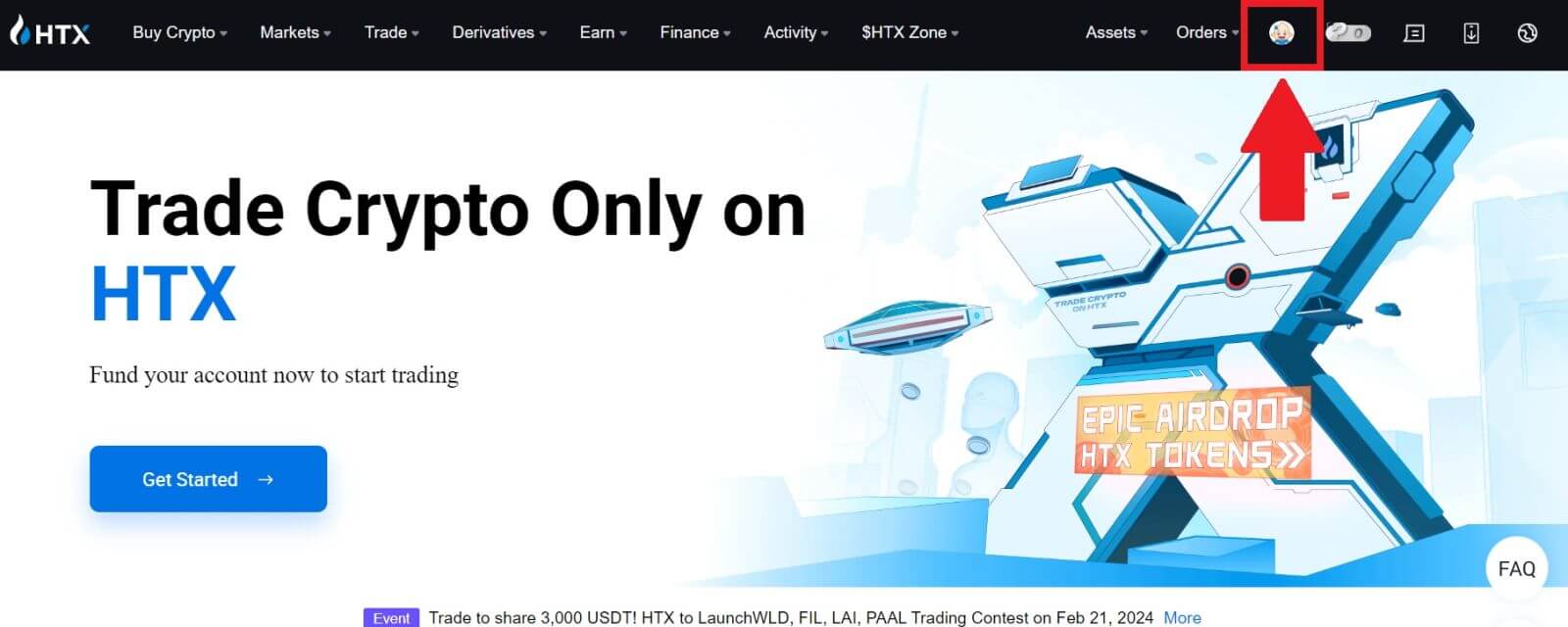
ကိုနှိပ်ပါ ။ 3. ကိုယ်ရေးကိုယ်တာအတည်ပြုခြင်းကဏ္ဍတွင်၊ [Verify Now] ကိုနှိပ်ပါ။ 4. L4 ကဏ္ဍတွင် ဆက်လက်လုပ်ဆောင်ရန် [Verify Now] ကို နှိပ်ပါ ။ 5. အောက်ဖော်ပြပါ လိုအပ်ချက်များနှင့် ပံ့ပိုးပေးထားသော စာရွက်စာတမ်းများအားလုံးကို ကိုးကားပြီး အောက်ပါ အချက်အလက်များကို ဖြည့်စွက်ပြီး [Submit] ကို နှိပ်ပါ။ 6. ထို့နောက်၊ သင်သည် L4 ရင်းနှီးမြှုပ်နှံမှု စွမ်းဆောင်ရည် အကဲဖြတ်ခြင်းကို အောင်မြင်စွာ ပြီးမြောက်အောင်မြင်ခဲ့ပါသည်။
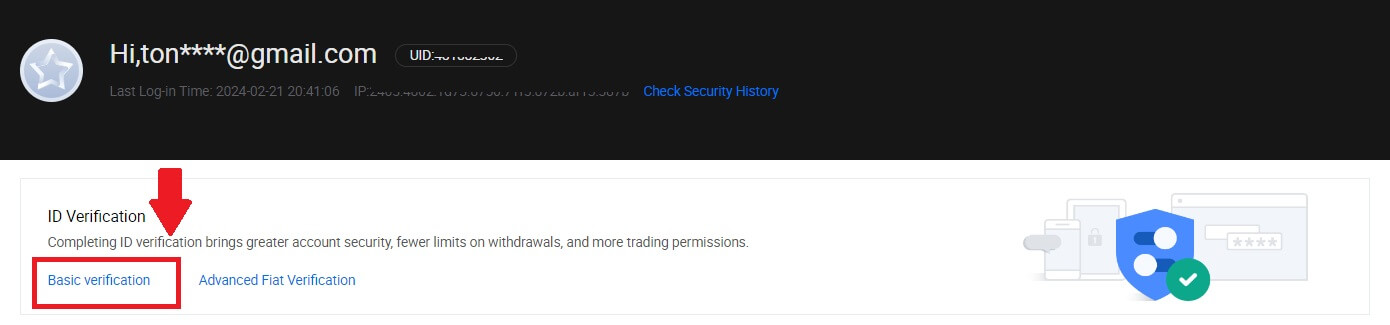
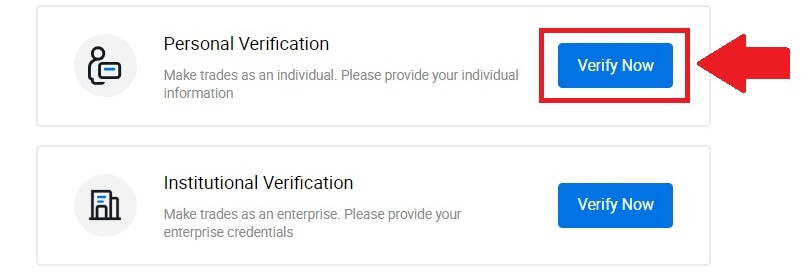
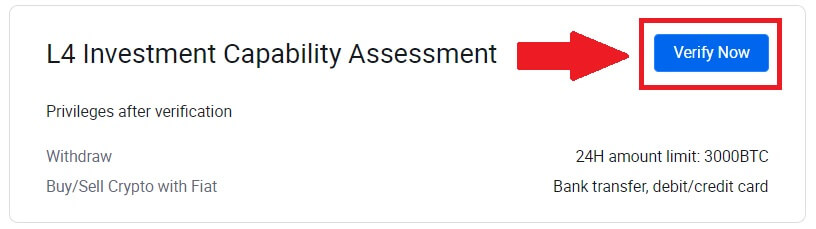
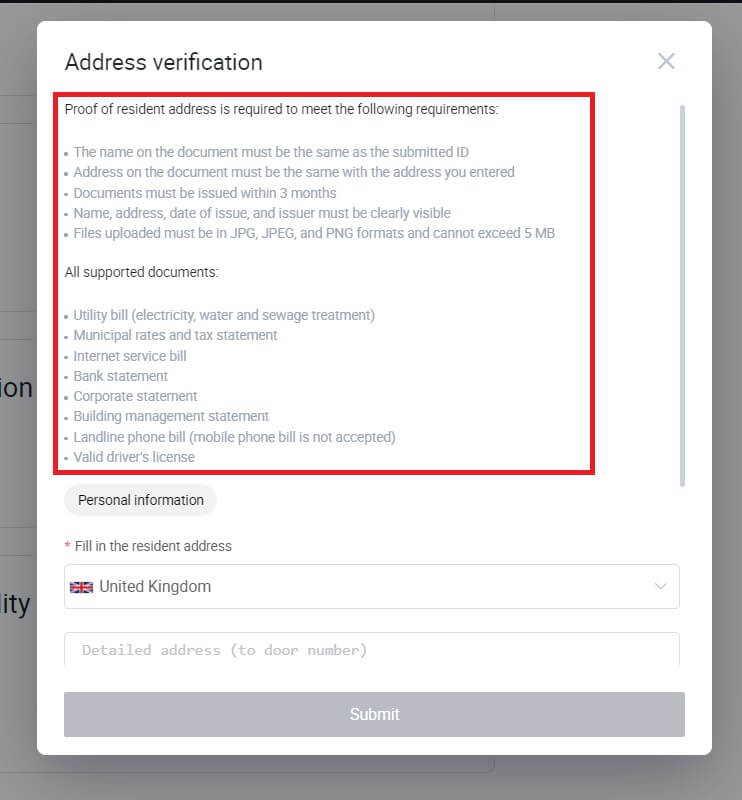
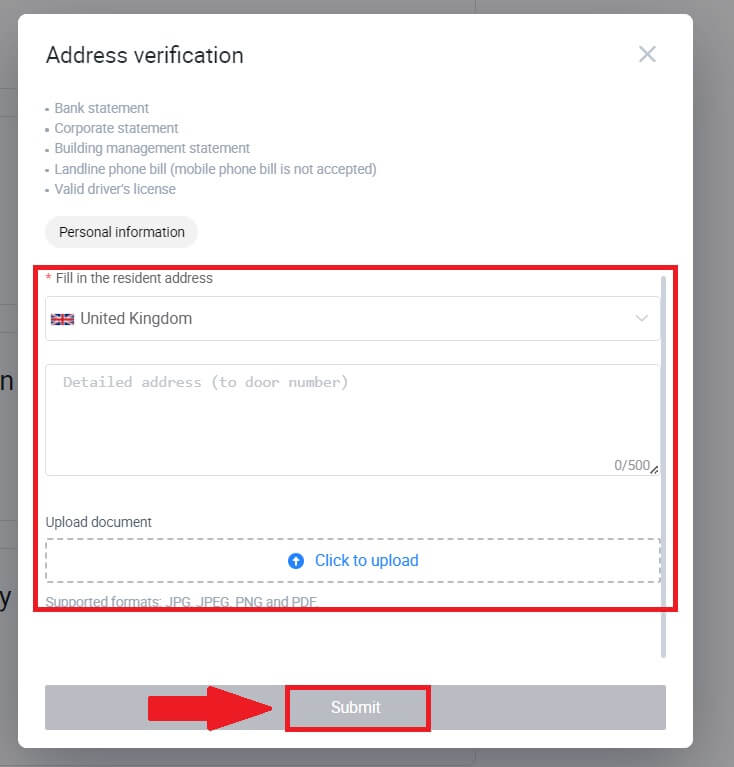
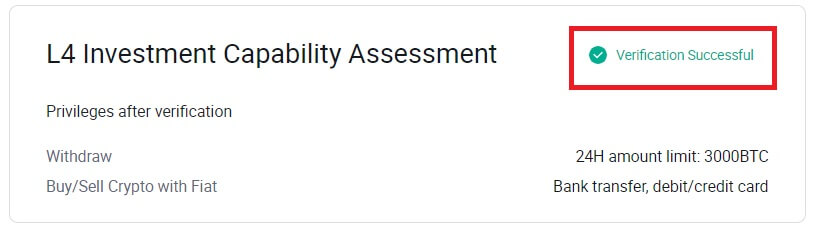
HTX (App) တွင် Identity Verification ကို ပြီးအောင်လုပ်နည်း
HTX ရှိ L1 အခြေခံခွင့်ပြုချက်များ အတည်ပြုခြင်း
1. သင်၏ HTX အက်ပ်သို့ ဝင်ရောက်ပြီး ဘယ်ဘက်အပေါ်ရှိ ပရိုဖိုင်အိုင်ကွန်ကို နှိပ်ပါ။ 2. ရှေ့ဆက်ရန် [အတည်ပြုထားသော]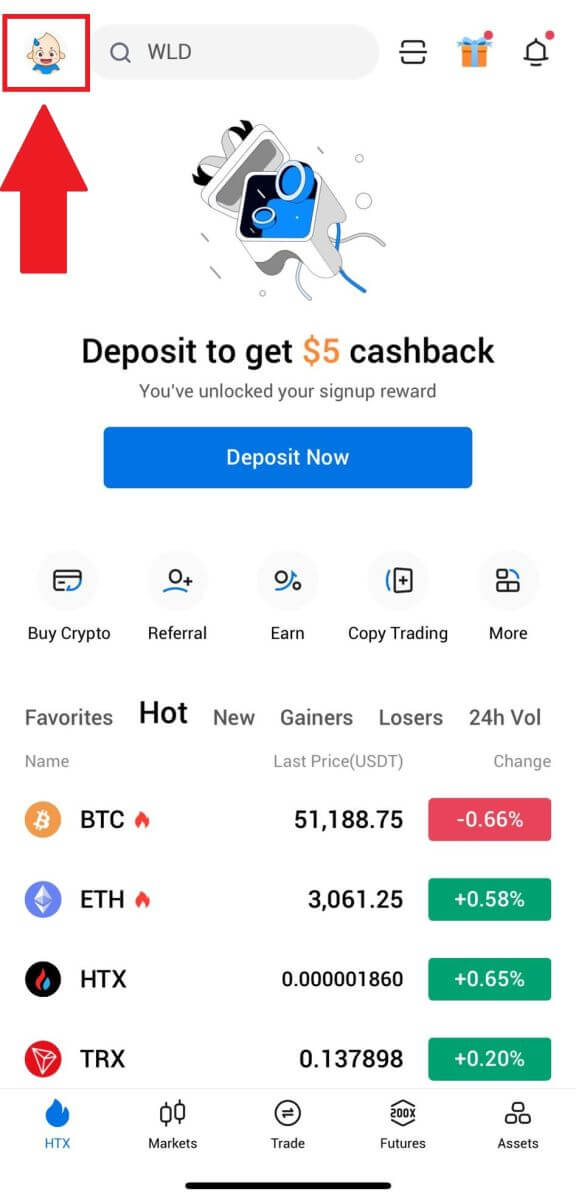
ကို နှိပ်ပါ ။ 3. အဆင့် 1 အခြေခံခွင့်ပြုချက်ကဏ္ဍတွင်၊ [Verify] ကိုနှိပ်ပါ။ 4. အောက်ပါ အချက်အလက်အားလုံးကို ဖြည့်ပြီး [Submit] ကို နှိပ်ပါ။ 5. သင်ဖြည့်သွင်းထားသော အချက်အလက်များကို တင်သွင်းပြီးနောက်၊ သင်သည် သင်၏ L1 ခွင့်ပြုချက်များကို အတည်ပြုခြင်း ပြီးမြောက်သွားပါပြီ။
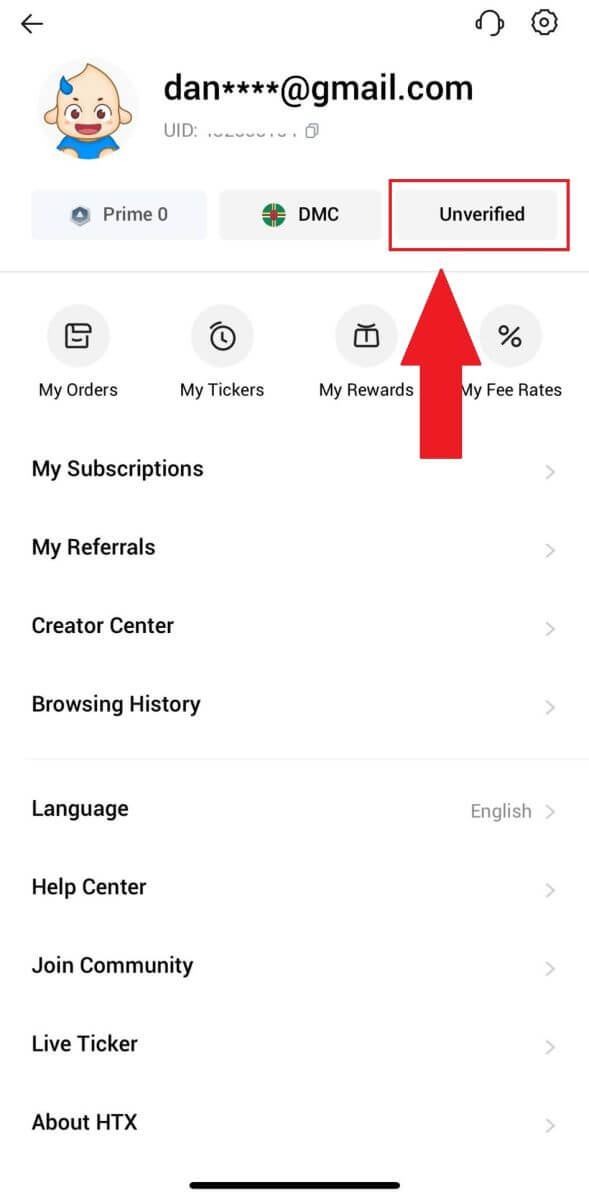
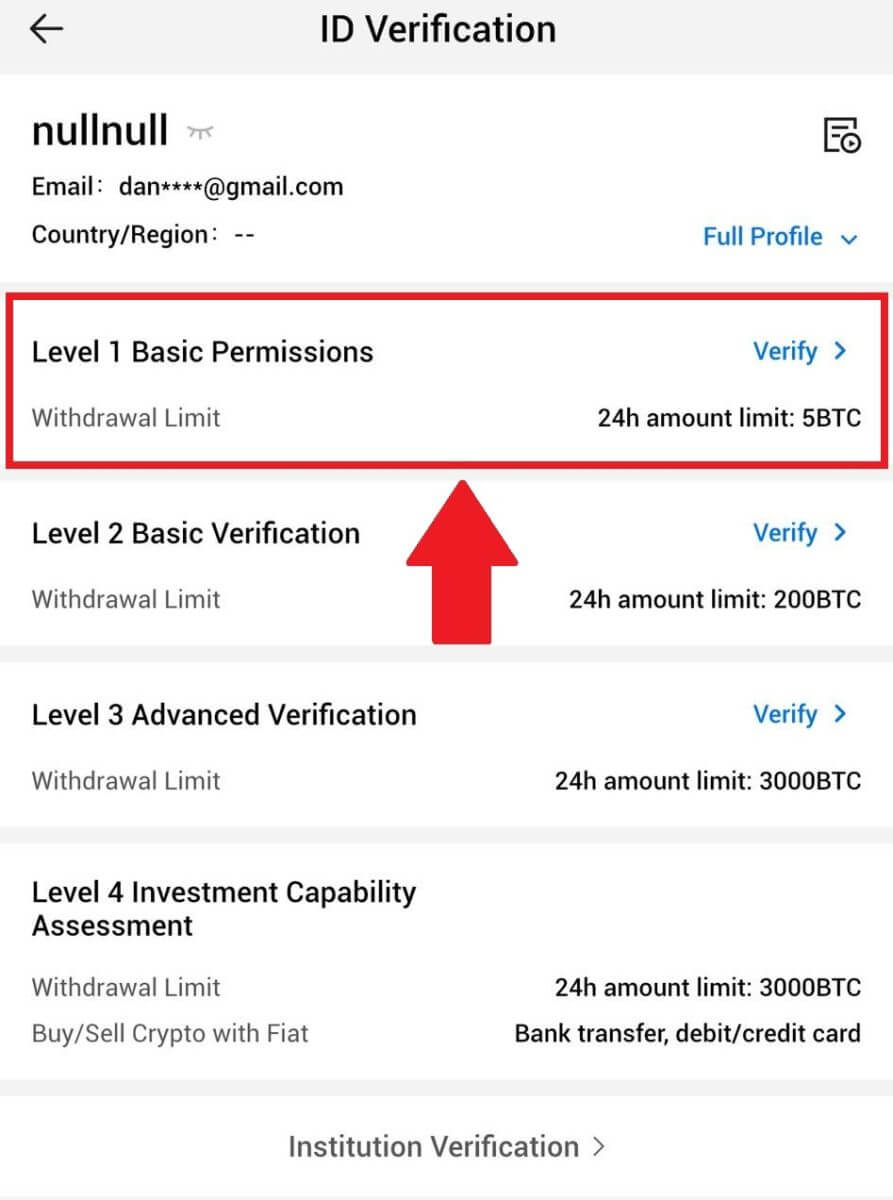
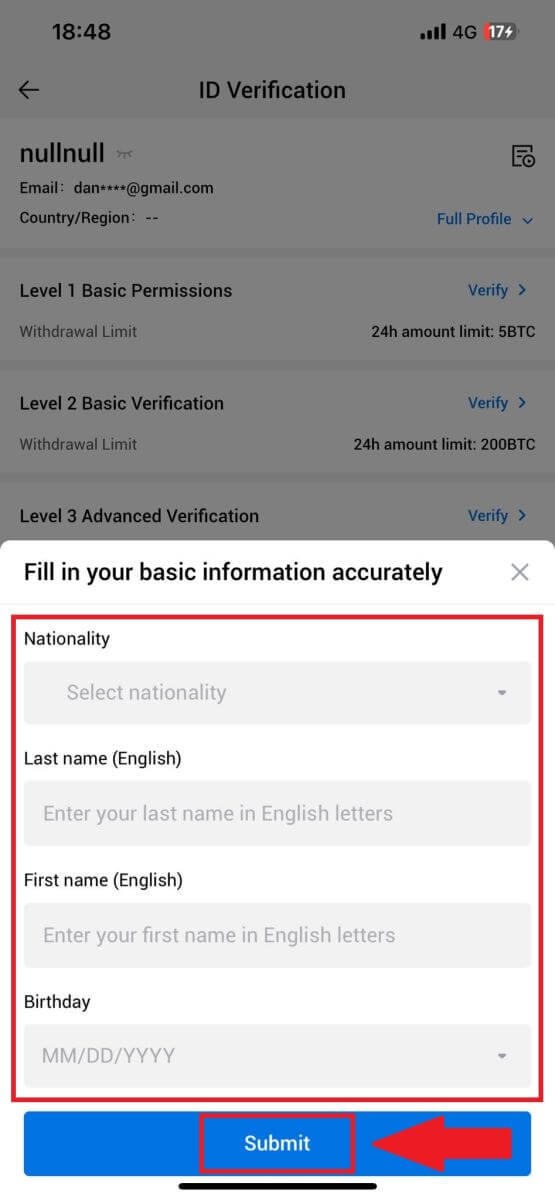
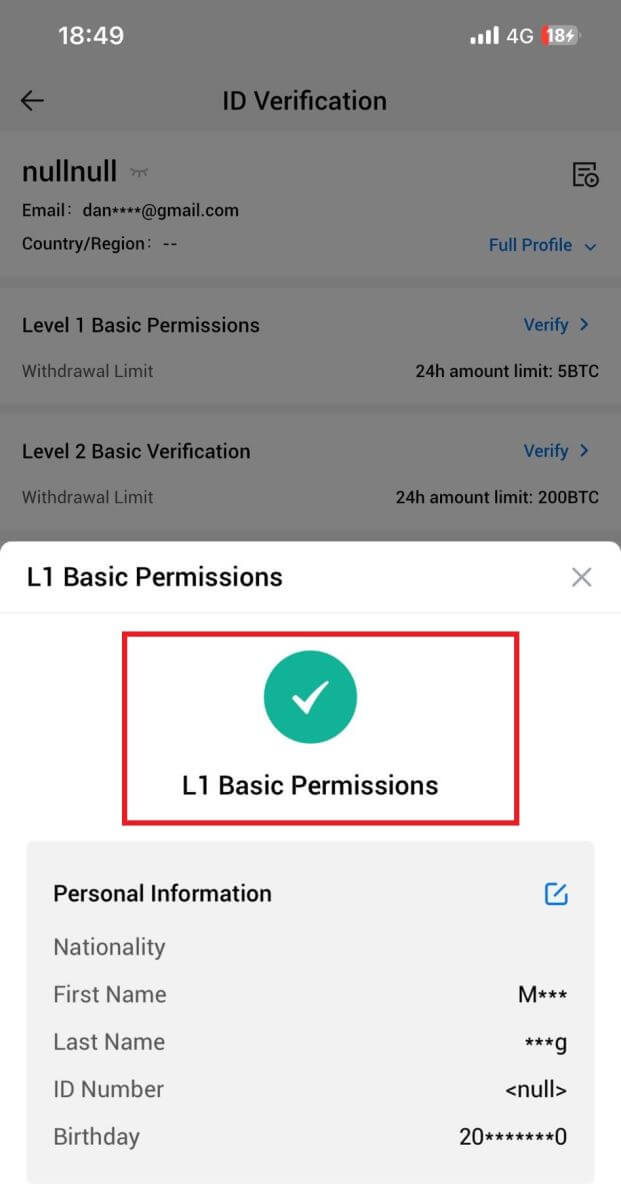
HTX တွင် L2 အခြေခံခွင့်ပြုချက်များအတည်ပြုခြင်း။
1. သင်၏ HTX အက်ပ်သို့ ဝင်ရောက်ပြီး ဘယ်ဘက်အပေါ်ရှိ ပရိုဖိုင်အိုင်ကွန်ကို နှိပ်ပါ။ 2. ရှေ့ဆက်ရန် [အတည်ပြုထားသော]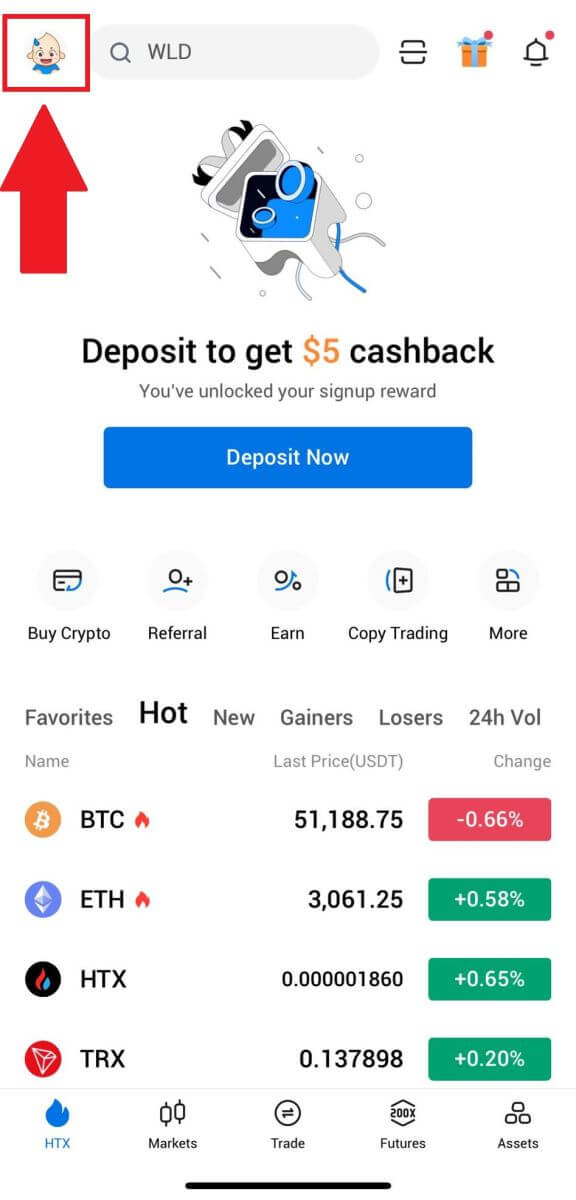
ကို နှိပ်ပါ ။
3. အဆင့် 2 အခြေခံခွင့်ပြုချက်ကဏ္ဍတွင်၊ [Verify] ကိုနှိပ်ပါ။
4. သင့် စာရွက်စာတမ်းအမျိုးအစား နှင့် သင့်စာရွက်စာတမ်းထုတ်ပေးသည့်နိုင်ငံကို ရွေးချယ်ပါ။ ထို့နောက် [Next] ကိုနှိပ်ပါ။
5. သင့်စာရွက်စာတမ်း၏ဓာတ်ပုံကိုရိုက်ခြင်းဖြင့်စတင်ပါ။ ၎င်းနောက်၊ သင့် ID ၏ ရှေ့နှင့်နောက် နှစ်ခုစလုံး၏ ရှင်းလင်းသောပုံများကို သတ်မှတ်ထားသော အကွက်များထဲသို့ အပ်လုဒ်လုပ်ပါ။ သတ်မှတ်ထားသော အကွက်များတွင် ပုံနှစ်ပုံစလုံးကို ပြတ်သားစွာမြင်ရသောအခါ ဆက်လက်ဆောင်ရွက်ရန် [Submit] ကို နှိပ်ပါ။
6. ထို့နောက်၊ HTX အဖွဲ့မှ ပြန်လည်သုံးသပ်ရန် စောင့်ပါ၊ သင်၏ L2 ခွင့်ပြုချက်များကို အတည်ပြုခြင်း ပြီးမြောက်သွားပါပြီ။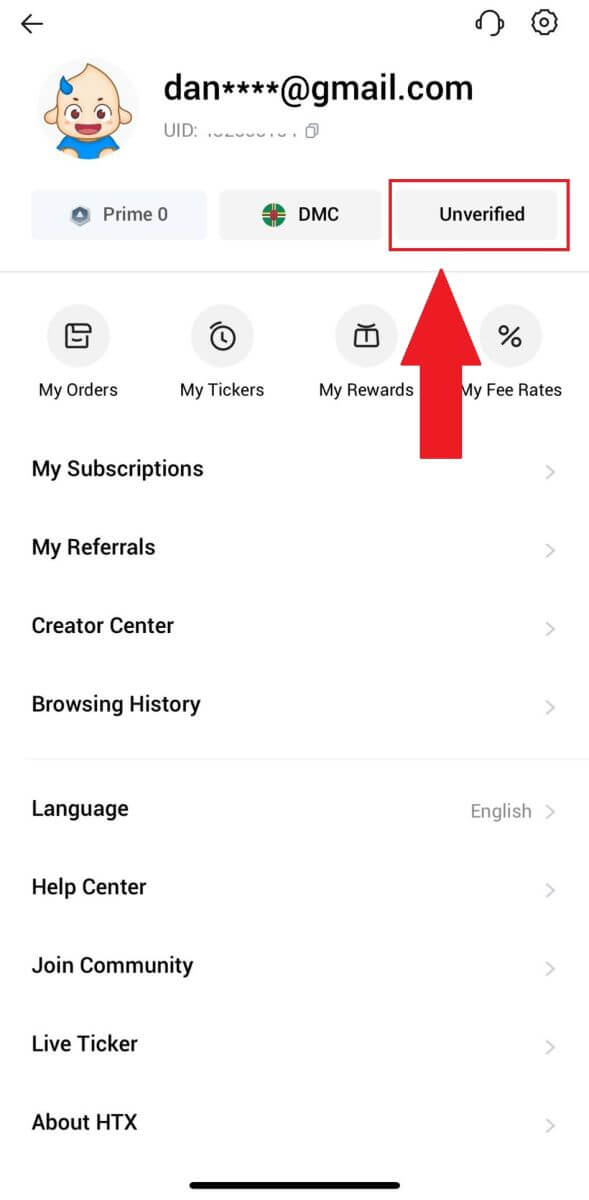
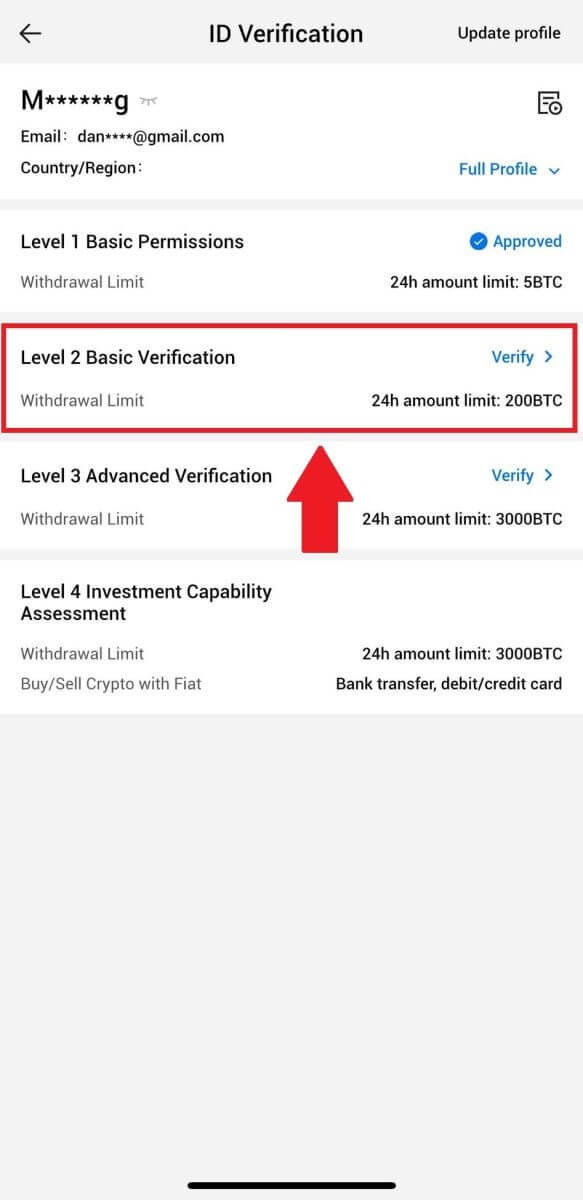
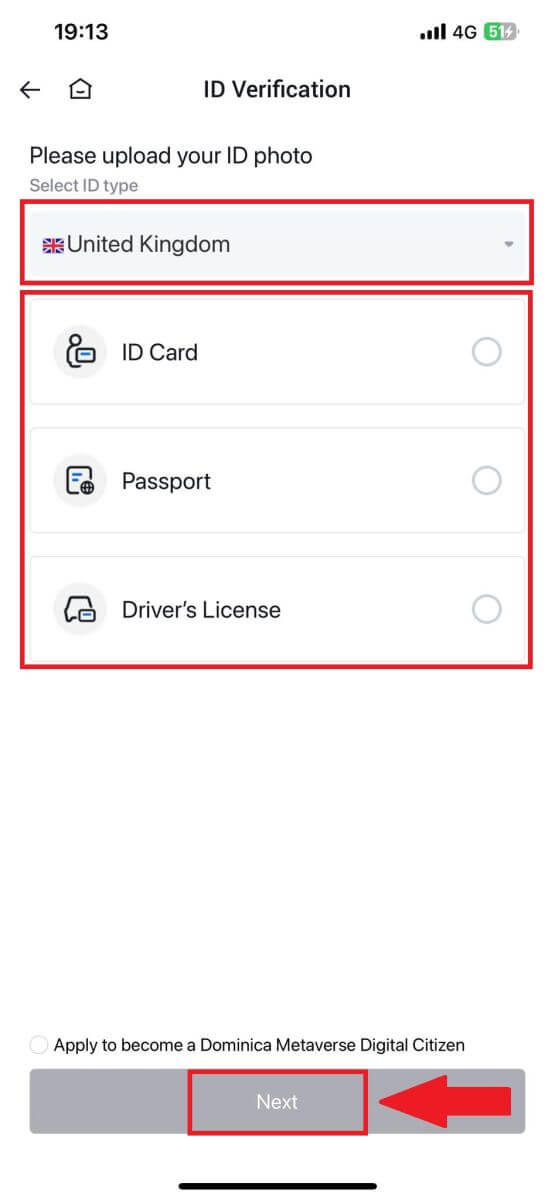
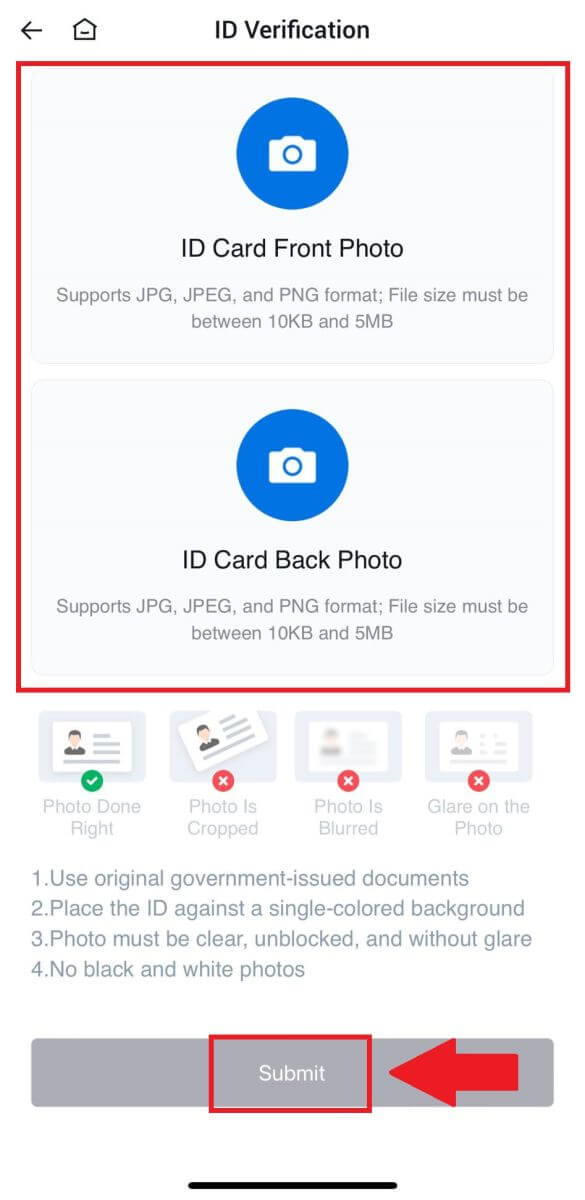
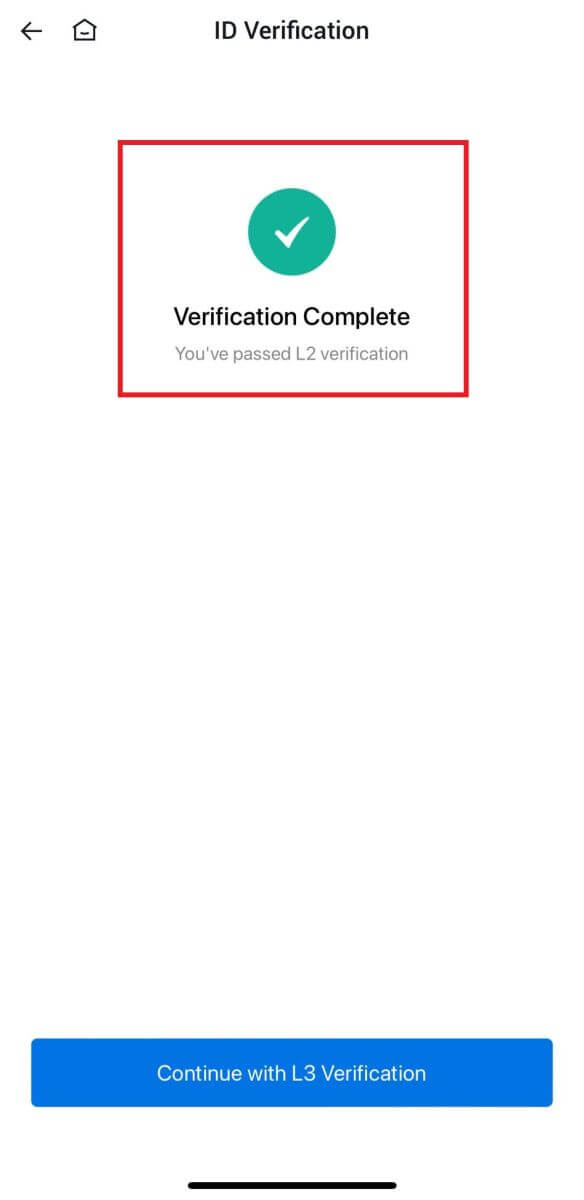
HTX ရှိ L3 အဆင့်မြင့်ခွင့်ပြုချက်များအတည်ပြုခြင်း။
1. သင်၏ HTX အက်ပ်သို့ ဝင်ရောက်ပြီး ဘယ်ဘက်အပေါ်ရှိ ပရိုဖိုင်အိုင်ကွန်ကို နှိပ်ပါ။ 2. ရှေ့ဆက်ရန် [L2]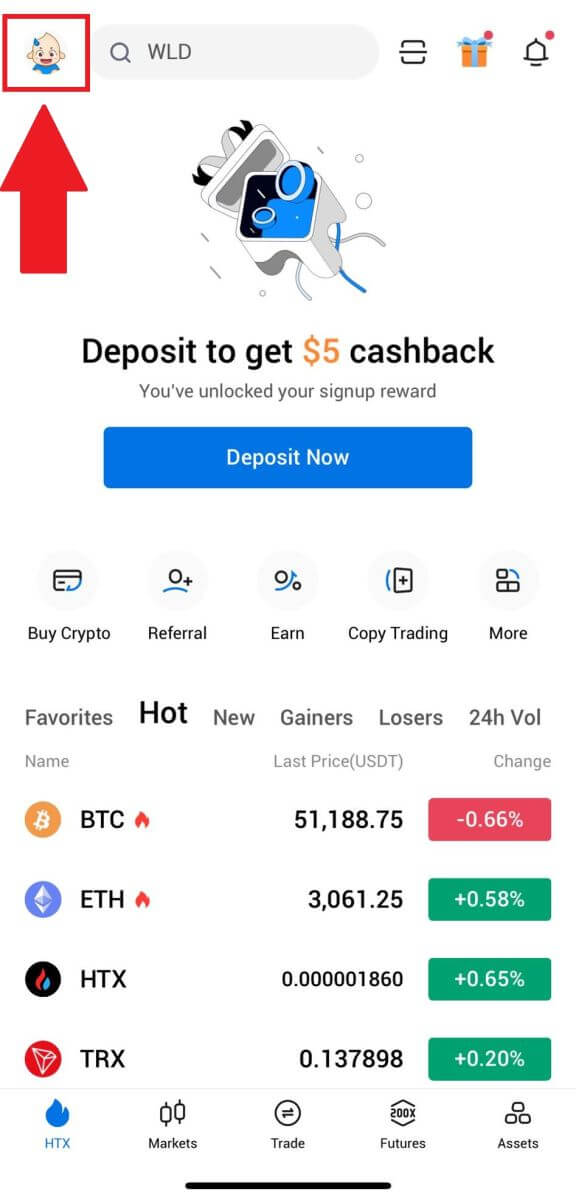
ကို နှိပ်ပါ ။
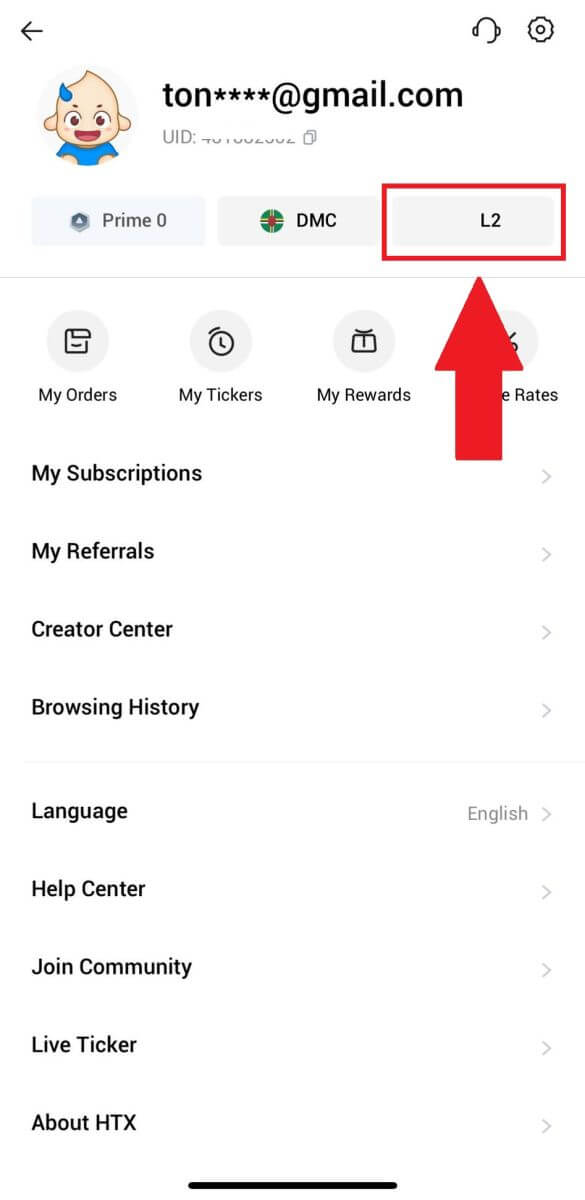
3. L3 အတည်ပြုခြင်းကဏ္ဍတွင်၊ [Verify] ကိုနှိပ်ပါ။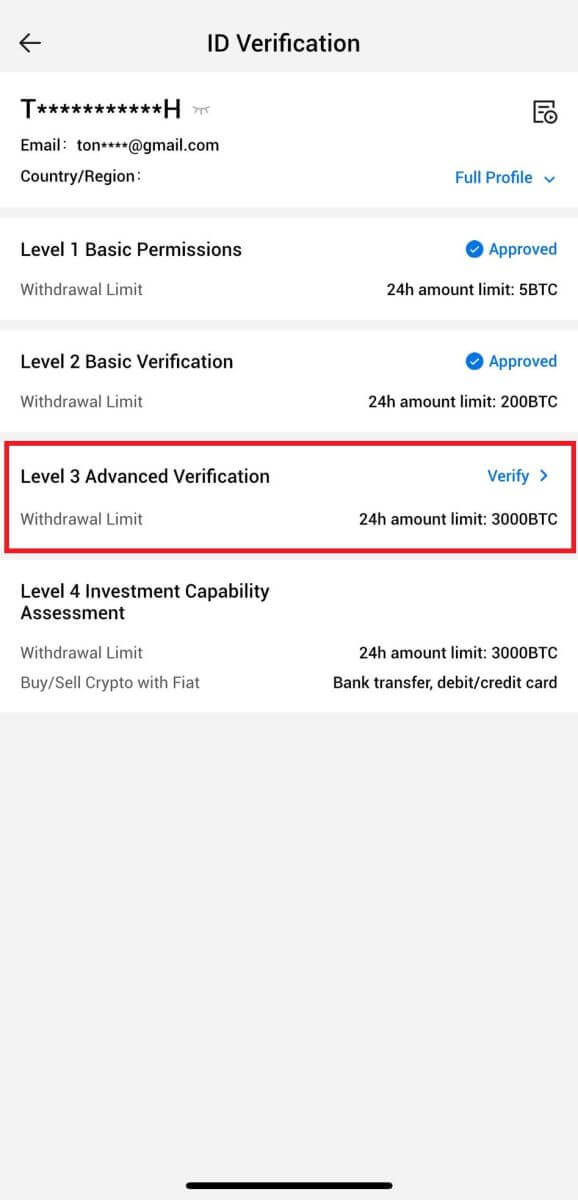
4. လုပ်ငန်းစဉ်ကို ဆက်လက်ဆောင်ရွက်ရန် မျက်နှာကို မှတ်မိခြင်းအား အပြီးသတ်ပါ။ 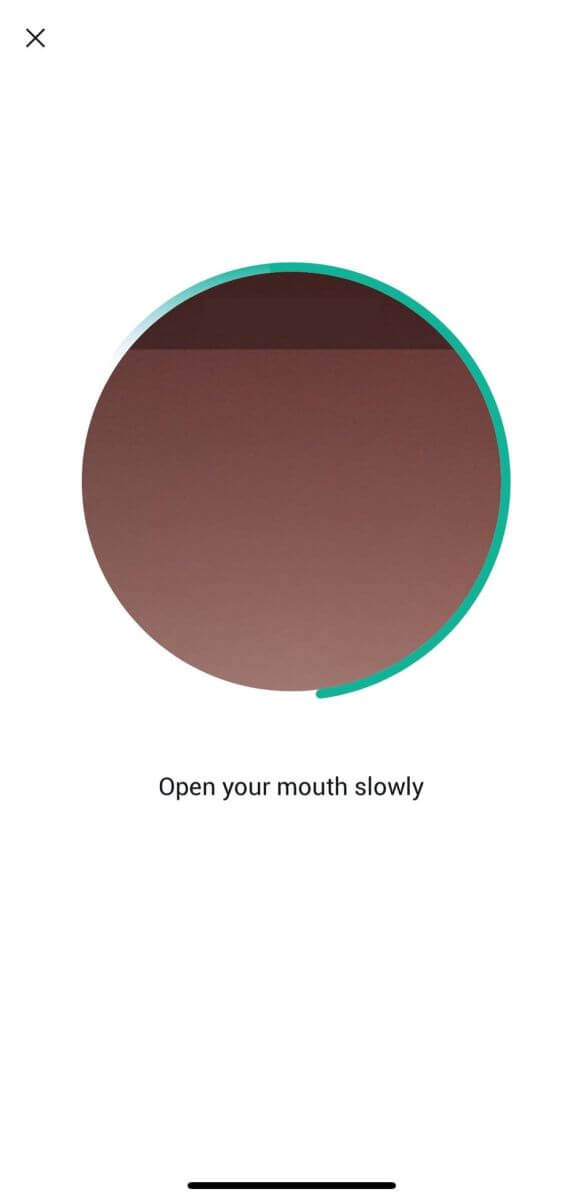
5. သင့်လျှောက်လွှာကို အတည်ပြုပြီးနောက် အဆင့် 3 အတည်ပြုခြင်း အောင်မြင်ပါမည်။ 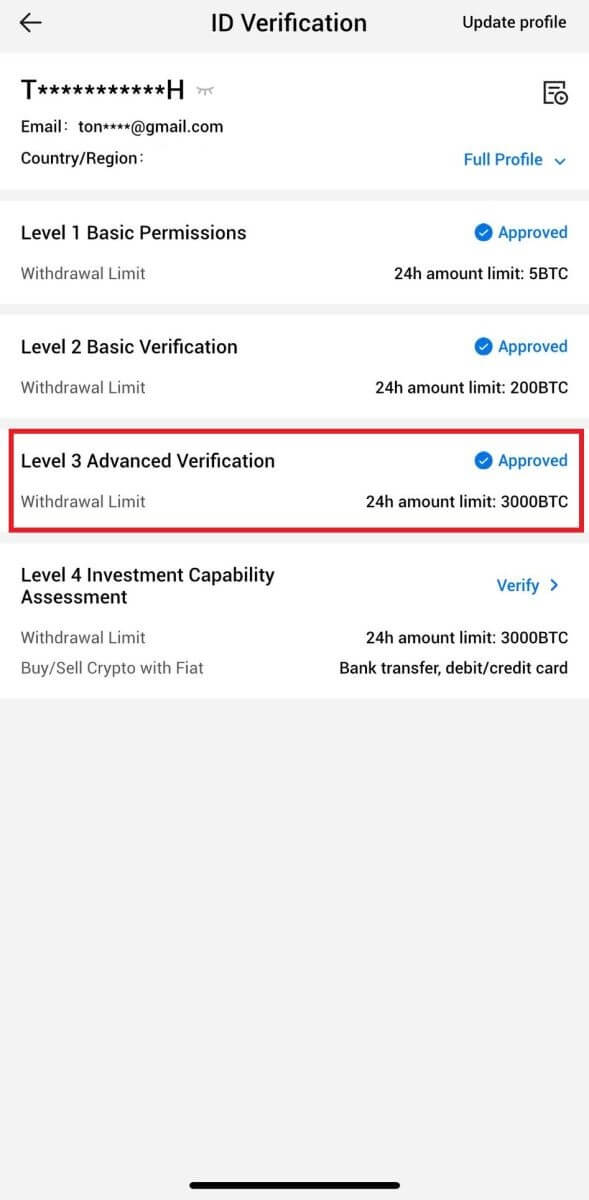
HTX ရှိ L4 ရင်းနှီးမြှုပ်နှံမှု စွမ်းဆောင်ရည် အကဲဖြတ်မှု အတည်ပြုခြင်း။
1. သင်၏ HTX အက်ပ်သို့ ဝင်ရောက်ပြီး ဘယ်ဘက်အပေါ်ရှိ ပရိုဖိုင်အိုင်ကွန်ကို နှိပ်ပါ။ 2. ရှေ့ဆက်ရန် [L3]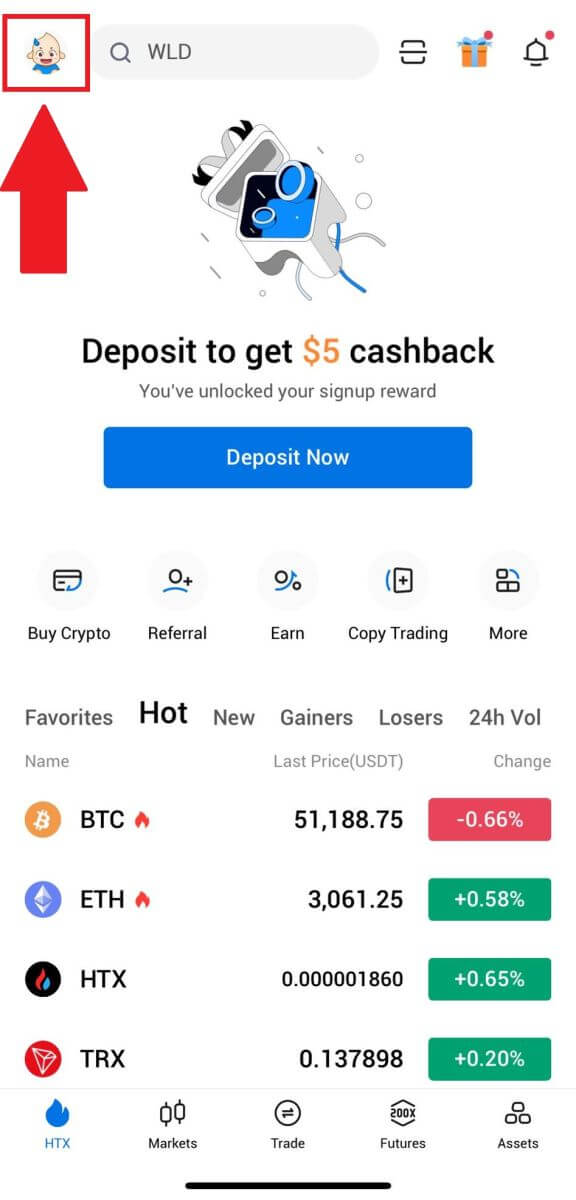
ကို နှိပ်ပါ ။
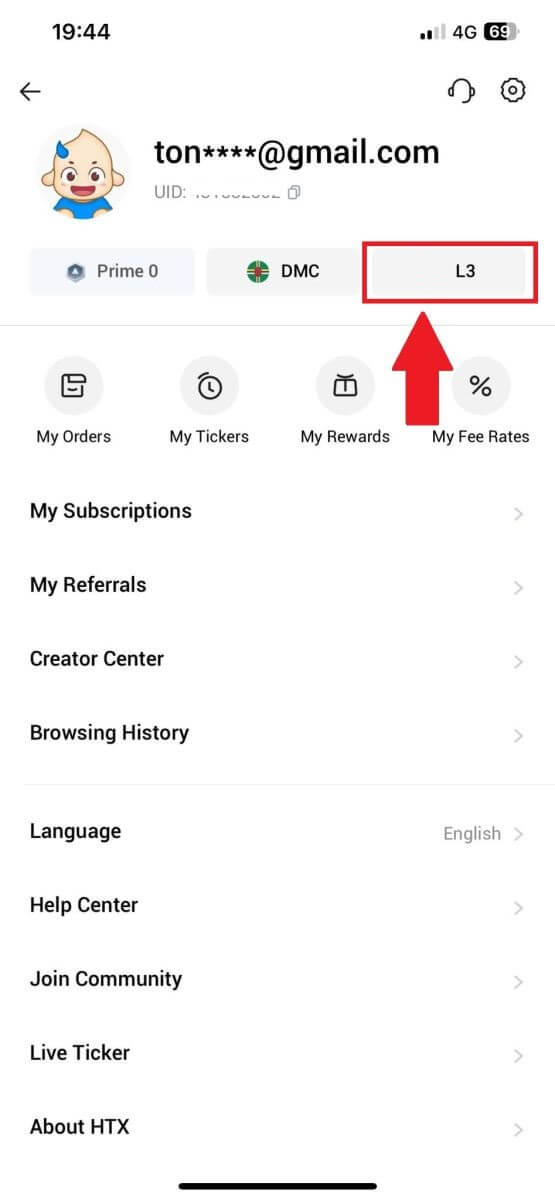
3. L4 ရင်းနှီးမြှုပ်နှံမှု စွမ်းဆောင်ရည် အကဲဖြတ်မှု ကဏ္ဍတွင်၊ [Verify] ကို နှိပ်ပါ။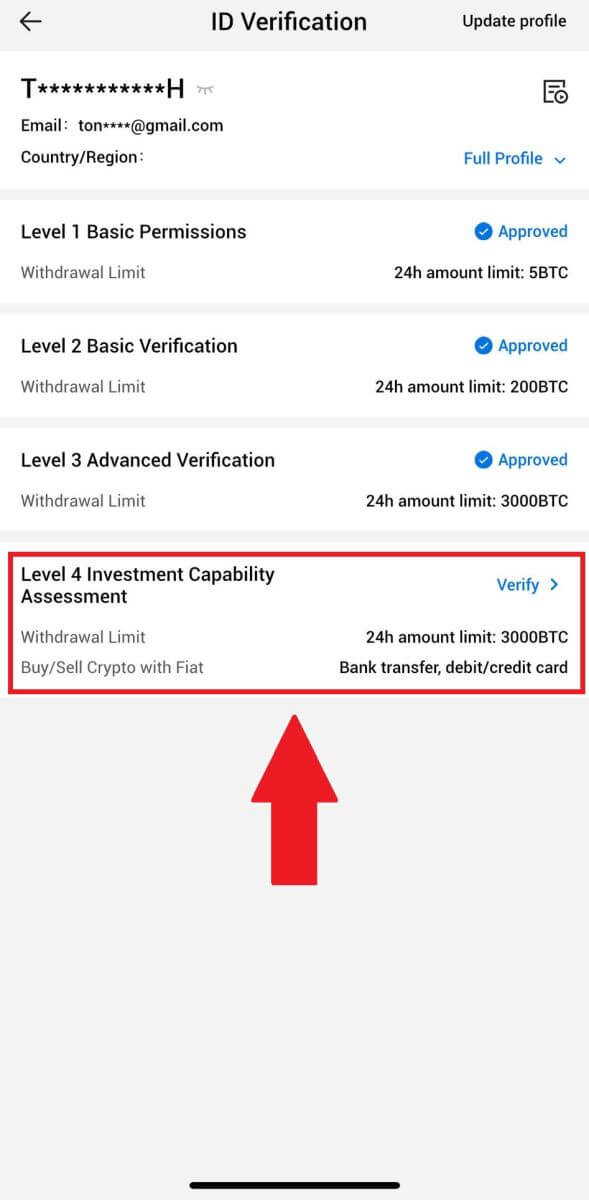
4. အောက်ဖော်ပြပါ လိုအပ်ချက်များနှင့် ပံ့ပိုးပေးထားသော စာရွက်စာတမ်းများအားလုံးကို ကိုးကားပြီး အောက်ပါအချက်အလက်များကို ဖြည့်စွက်ပြီး [Submit] ကိုနှိပ်ပါ။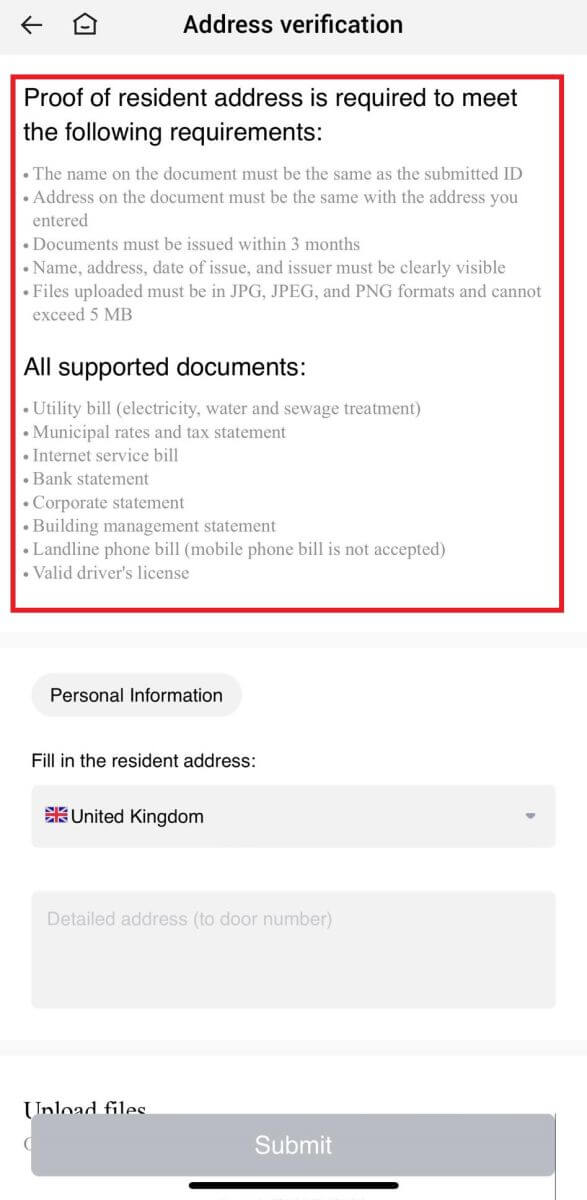
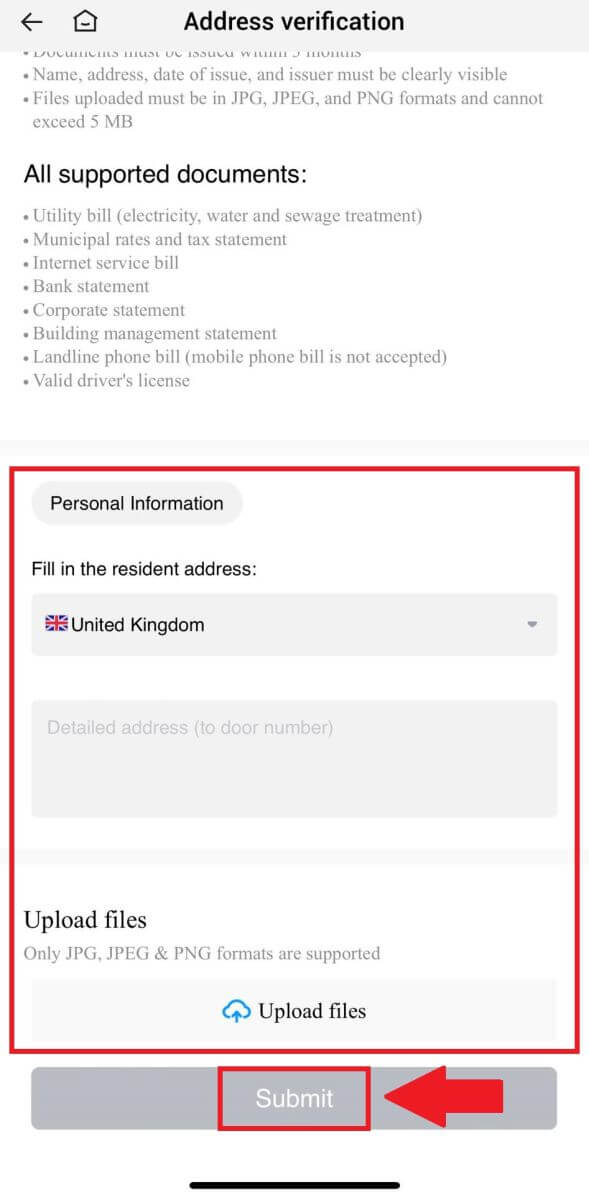 5. ထို့နောက်တွင်၊ သင်သည် L4 ရင်းနှီးမြှုပ်နှံမှု စွမ်းဆောင်ရည် အကဲဖြတ်ခြင်းကို အောင်မြင်စွာ ပြီးမြောက်ခဲ့သည်။
5. ထို့နောက်တွင်၊ သင်သည် L4 ရင်းနှီးမြှုပ်နှံမှု စွမ်းဆောင်ရည် အကဲဖြတ်ခြင်းကို အောင်မြင်စွာ ပြီးမြောက်ခဲ့သည်။ 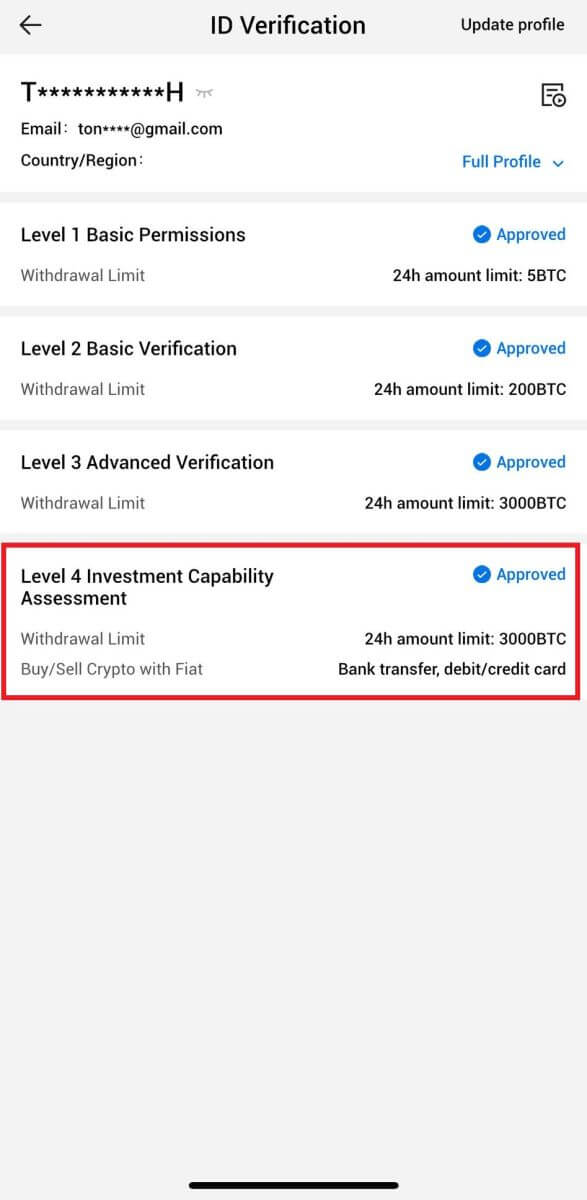
HTX တွင် Crypto ကိုငွေသွင်း/ဝယ်နည်း
HTX တွင် ခရက်ဒစ်/ဒက်ဘစ်ကတ်မှတစ်ဆင့် Crypto ကိုမည်သို့ဝယ်မည်နည်း။
HTX (ဝဘ်ဆိုက်) ရှိ ခရက်ဒစ်/ဒက်ဘစ်ကတ်မှတစ်ဆင့် Crypto ကို ဝယ်ပါ
1. သင်၏ HTX သို့ အကောင့်ဝင်ပါ ၊ [Buy Crypto] ကိုနှိပ်ပြီး [အမြန်ကုန်သွယ်မှု]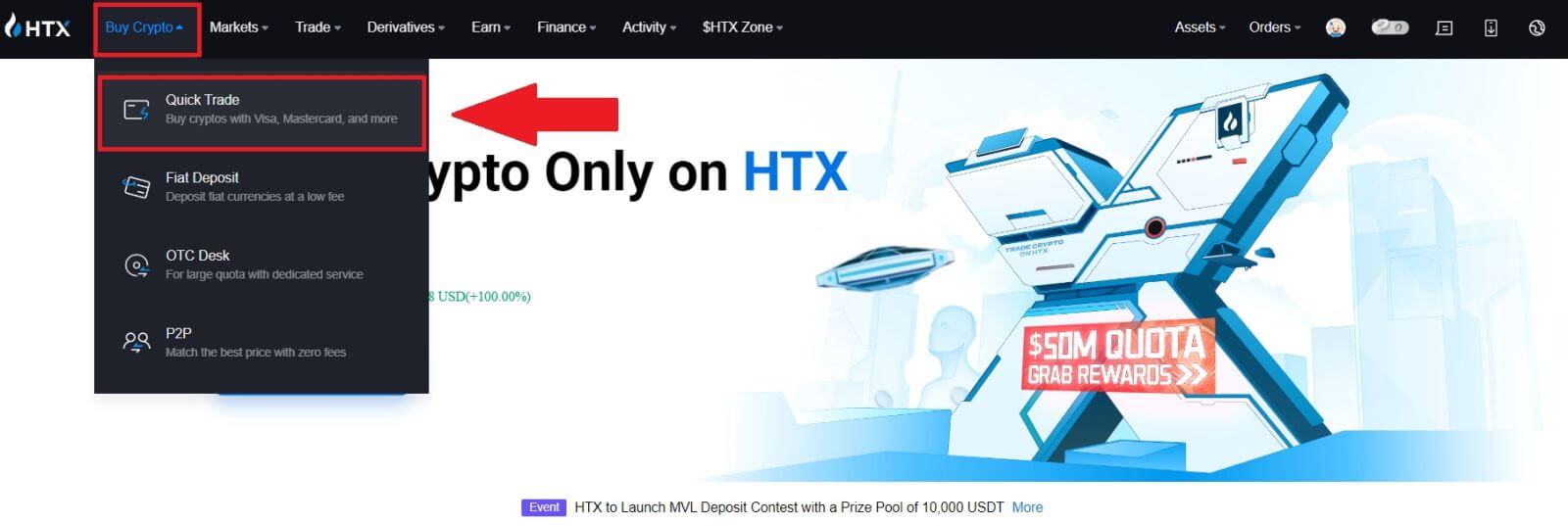 ကိုရွေးချယ်ပါ ။
ကိုရွေးချယ်ပါ ။ 2. ငွေပေးချေမှုအတွက် fiat ငွေကြေးနှင့် သင်ဝယ်လိုသော crypto ကိုရွေးချယ်ပါ။ လိုချင်သောဝယ်ယူမှုပမာဏ သို့မဟုတ် ပမာဏကို ထည့်သွင်းပါ။
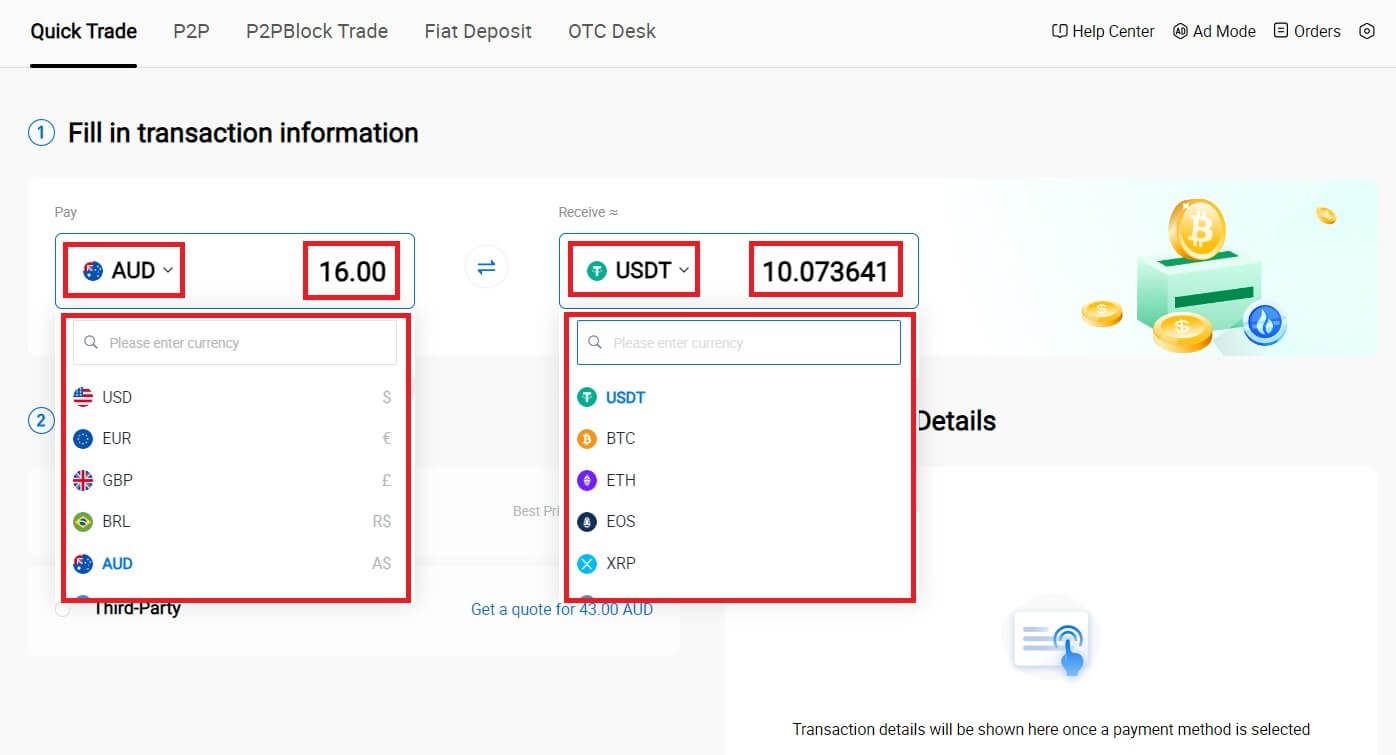
3. သင့်ငွေပေးချေမှုနည်းလမ်းအဖြစ် ခရက်ဒစ်/ဒက်ဘစ်ကတ်ကို ရွေးချယ်ပါ။
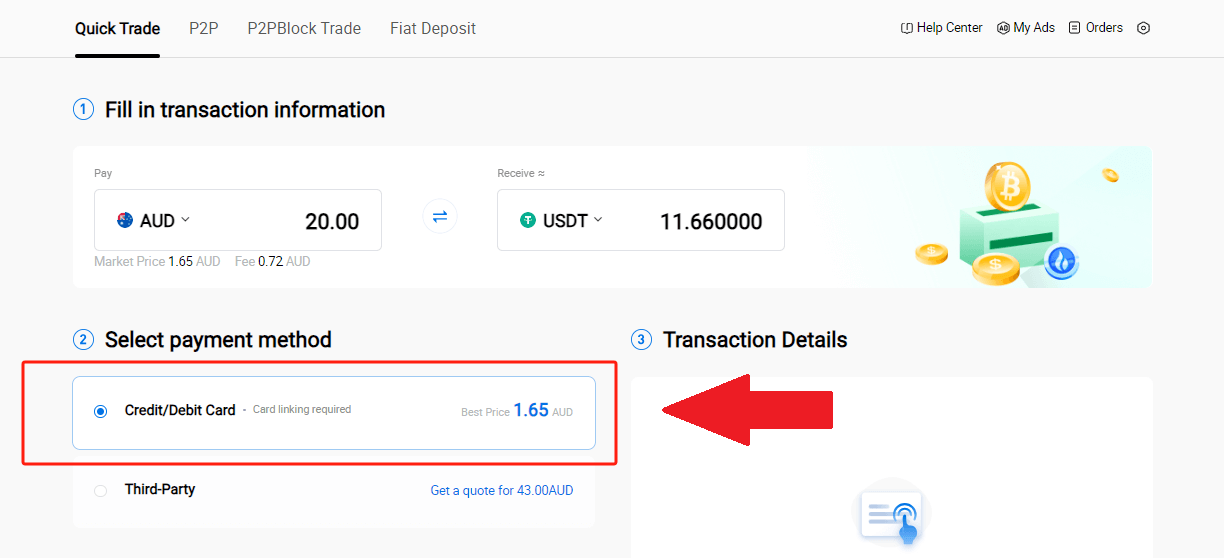
4. သင်သည် ခရက်ဒစ်/ဒက်ဘစ်ကတ်ဖြင့် ငွေပေးချေမှုများတွင် အသစ်ဖြစ်ပါက၊ သင်သည် သင်၏ ခရက်ဒစ်/ဒက်ဘစ်ကတ်ကို ဦးစွာ ချိတ်ဆက်ရန် လိုအပ်သည်။
ကတ်အတည်ပြုခြင်း စာမျက်နှာသို့ ဝင်ရောက်ပြီး လိုအပ်သော အချက်အလက်များကို ပံ့ပိုးရန် ယခု လင့်ခ်ကို နှိပ်ပါ။ အသေးစိတ်အချက်အလက်များကိုဖြည့်ပြီးနောက် [Confirm] ကိုနှိပ်ပါ ။
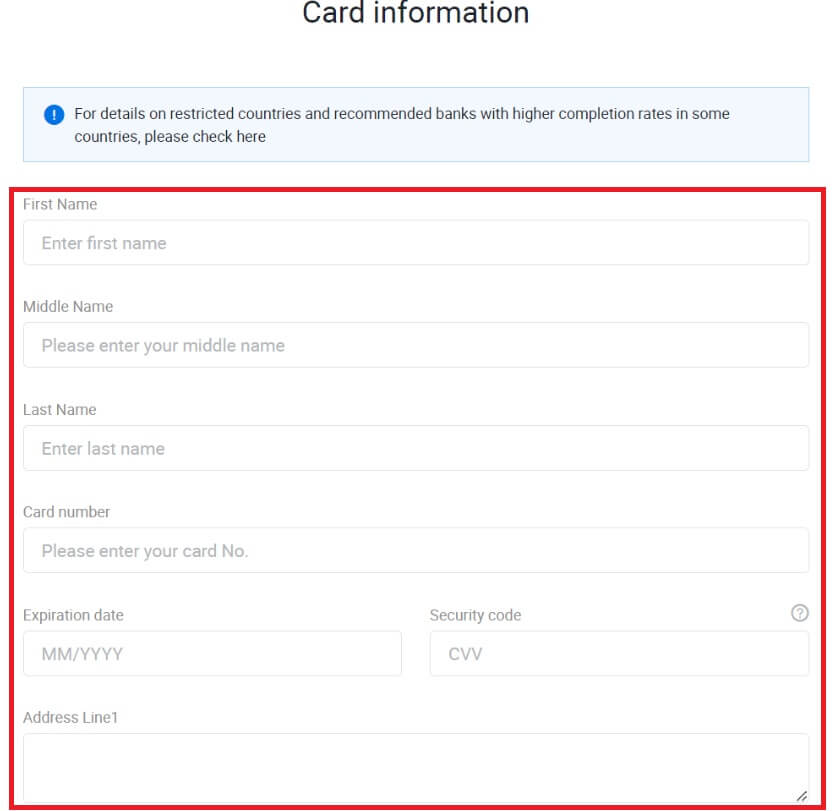
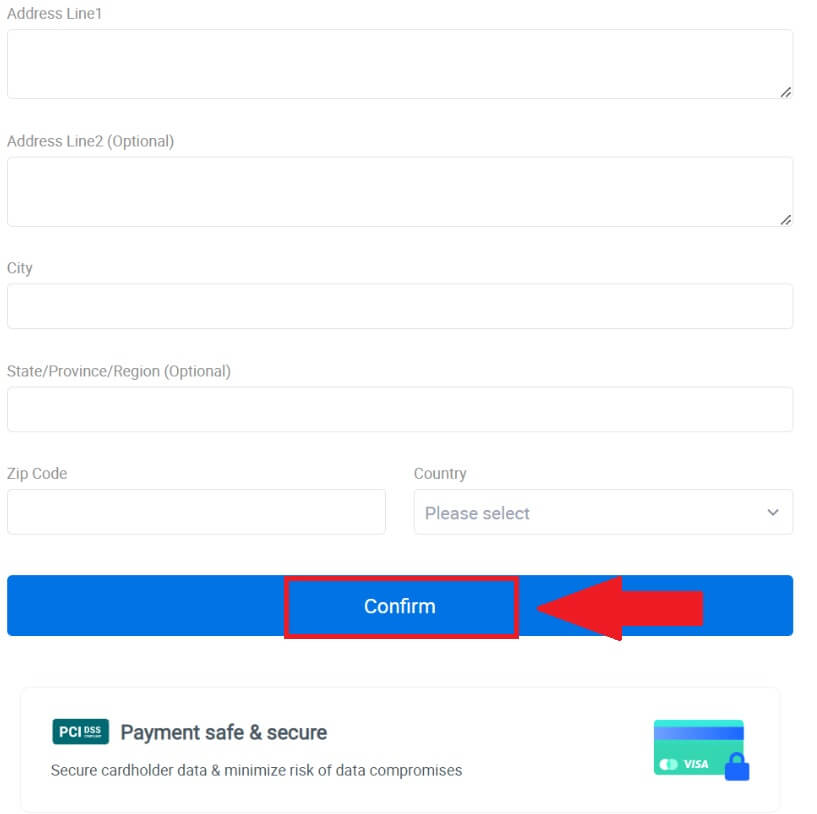
5. သင့်ကတ်ကို အောင်မြင်စွာချိတ်ဆက်ပြီးနောက်၊ ကျေးဇူးပြု၍ သင့်ငွေပေးငွေယူအချက်အလက်ကို နှစ်ဆစစ်ဆေးပါ။ အားလုံးမှန်ရင် [Pay...] ကို နှိပ်ပါ ။
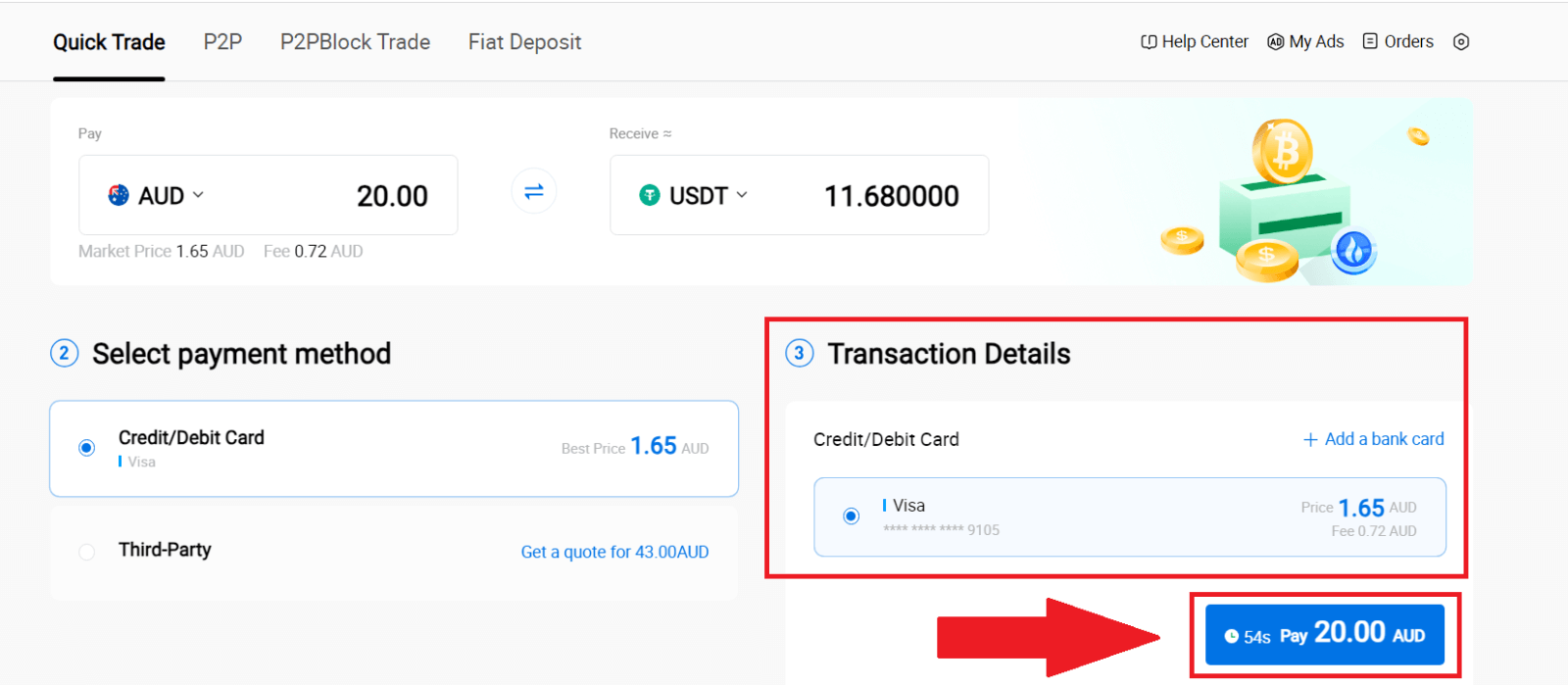
6. သင့်ရန်ပုံငွေများ၏ လုံခြုံရေးကို သေချာစေရန်၊ ကျေးဇူးပြု၍ CVV အတည်ပြုခြင်းကို ဖြည့်သွင်းပါ။ အောက်ဖော်ပြပါ လုံခြုံရေးကုဒ်ကိုဖြည့်ပြီး [Confirm] ကိုနှိပ်ပါ။
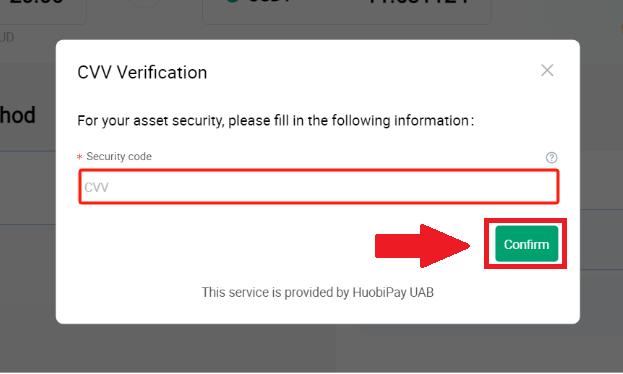
7. ငွေလွှဲခြင်းကို အပြီးသတ်ရန် ခဏစောင့်ပါ။ ထို့နောက်၊ သင်သည် HTX မှတဆင့် crypto ကိုအောင်မြင်စွာ ၀ ယ်ယူနိုင်ခဲ့သည်။

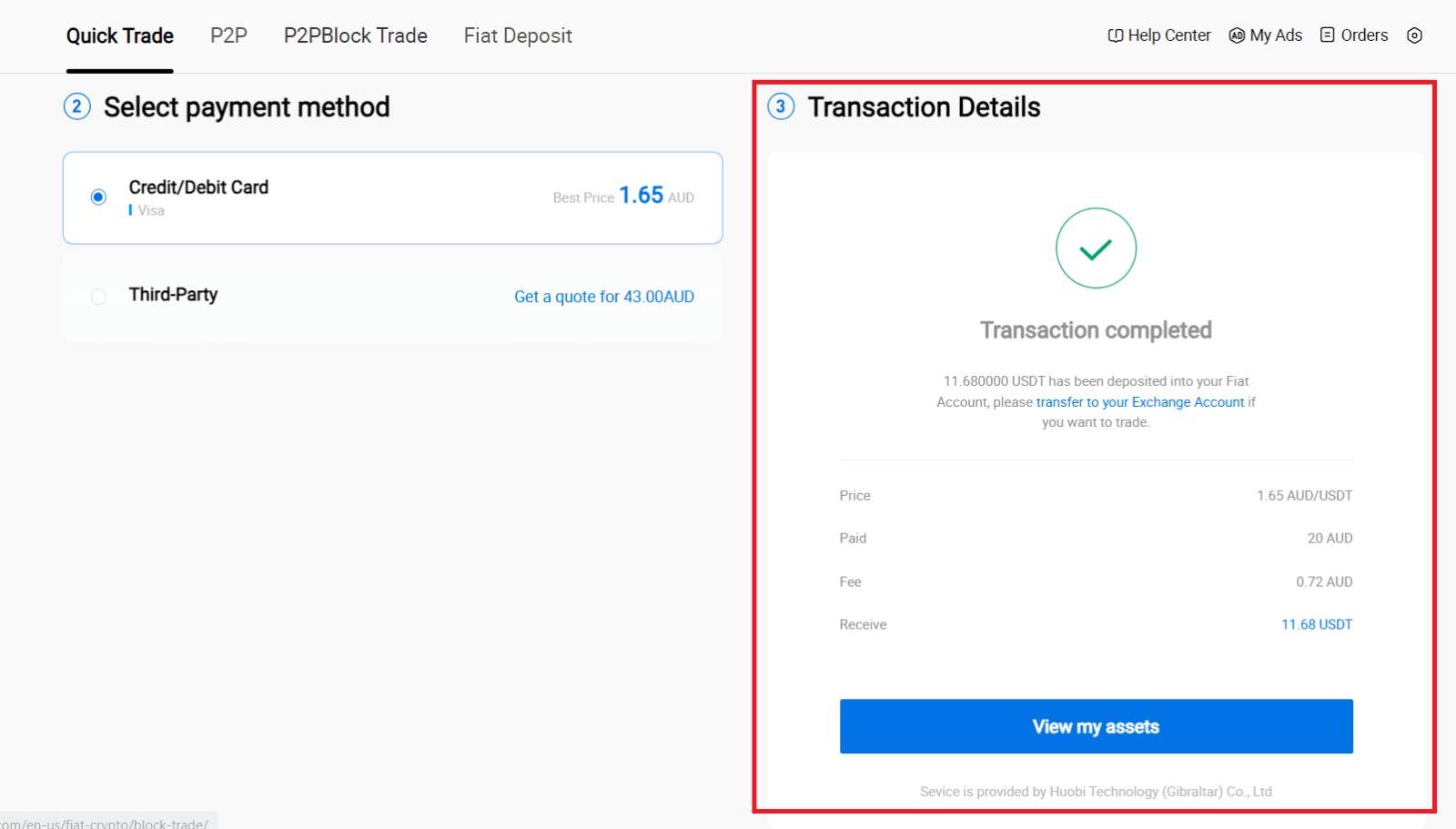
HTX (အက်ပ်) ရှိ ခရက်ဒစ်/ဒက်ဘစ်ကတ်မှတစ်ဆင့် Crypto ကို ဝယ်ယူပါ
1. သင်၏ HTX အက်ပ်သို့ ဝင်ရောက်ပြီး [Buy Crypto] ကို နှိပ်ပါ ။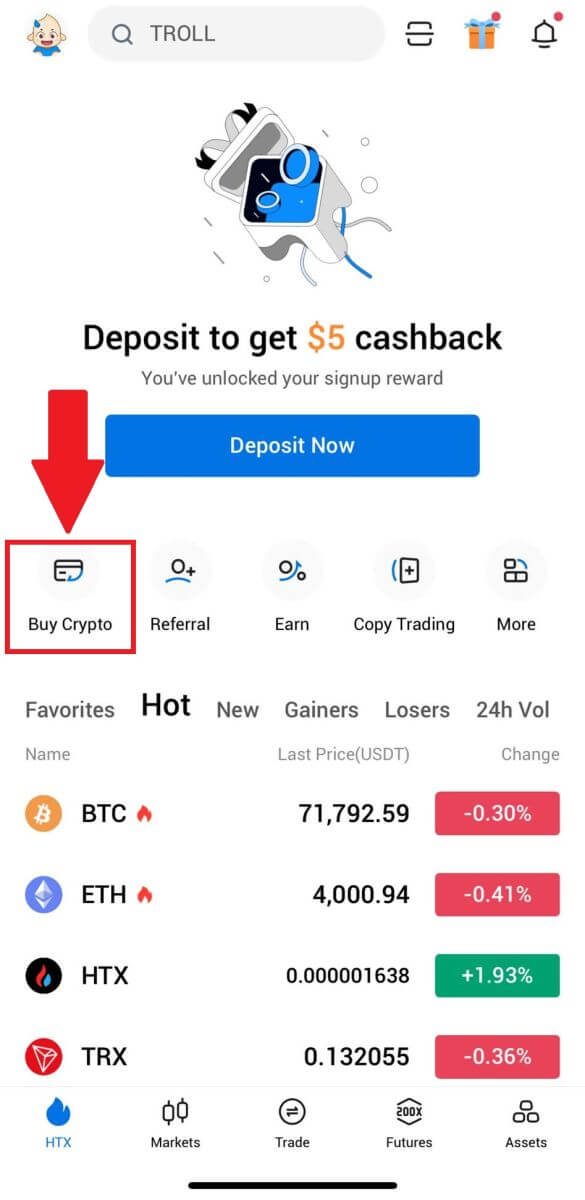
2. သင်၏ fiat ငွေကြေးကို ပြောင်းလဲရန် [အမြန်ကုန်သွယ်မှု] ကိုရွေးချယ်ပြီး [USD] ကိုနှိပ်ပါ ။
3. ဤနေရာတွင် USDT ကို ဥပမာတစ်ခုအနေဖြင့်ယူသည်၊ သင်ဝယ်ယူလိုသည့်ပမာဏကိုရိုက်ထည့်ကာ [USTT ဝယ်ရန်] ကိုနှိပ်ပါ။
4. ရှေ့ဆက်ရန် သင်၏ငွေပေးချေမှုနည်းလမ်းအဖြစ် [Debit/Credit Card] ကို ရွေးချယ်ပါ။
5. သင်သည် ခရက်ဒစ်/ဒက်ဘစ်ကတ်ဖြင့် ငွေပေးချေမှုများတွင် အသစ်ဖြစ်ပါက၊ သင်သည် သင်၏ ခရက်ဒစ်/ဒက်ဘစ်ကတ်ကို ဦးစွာ ချိတ်ဆက်ရန် လိုအပ်သည်။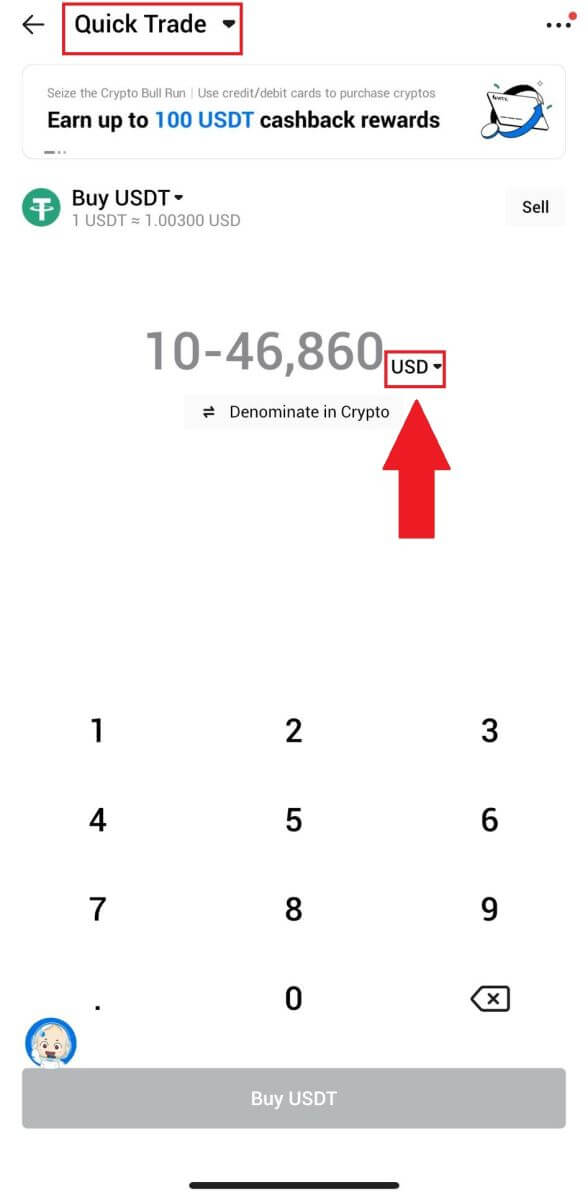
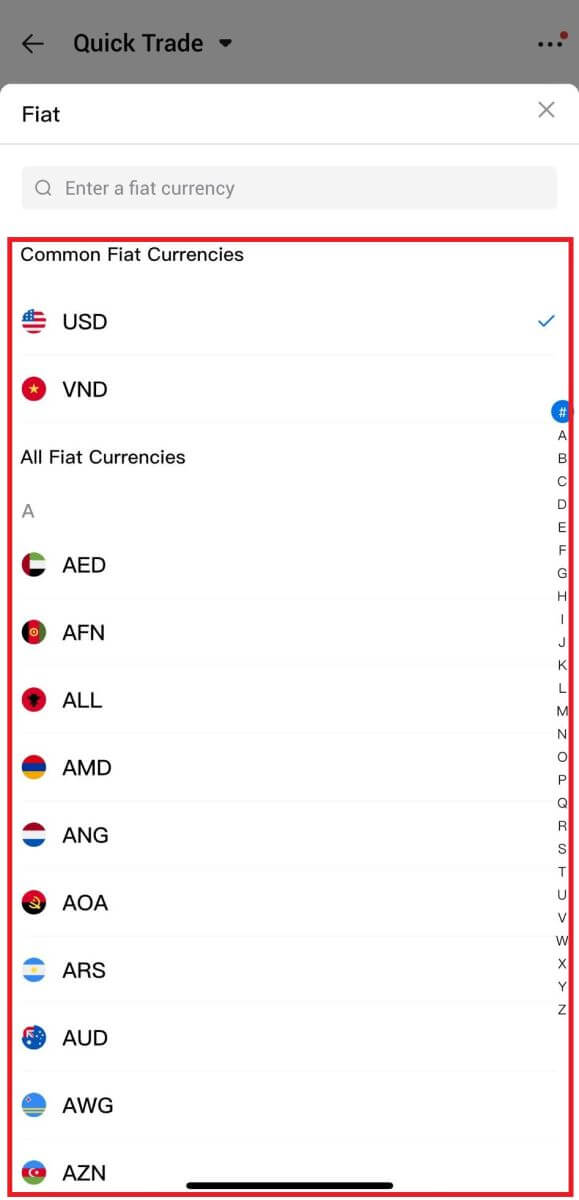
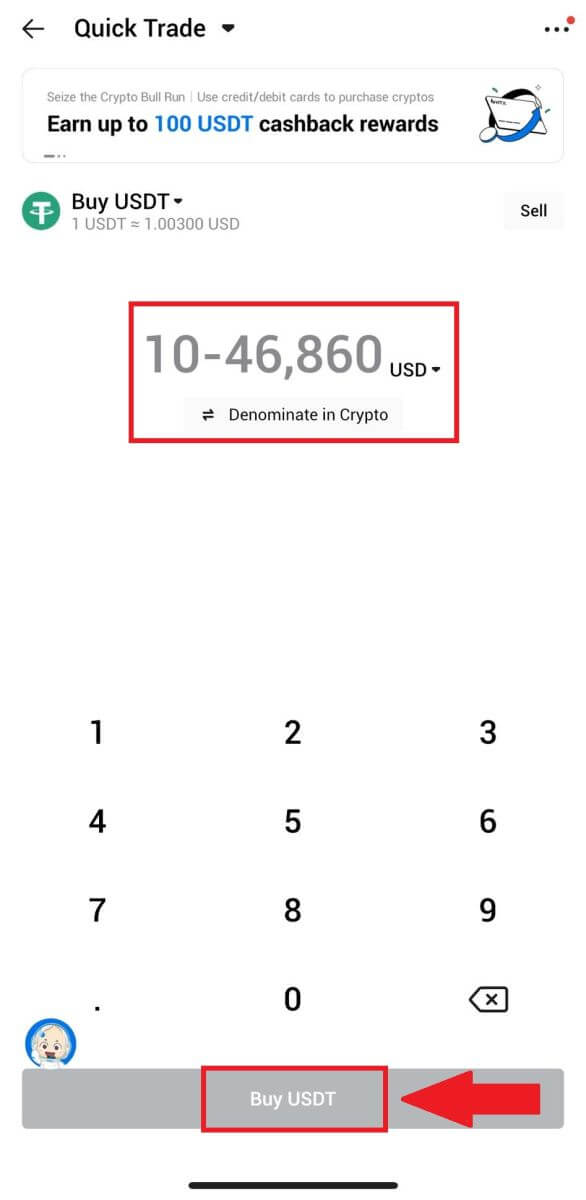
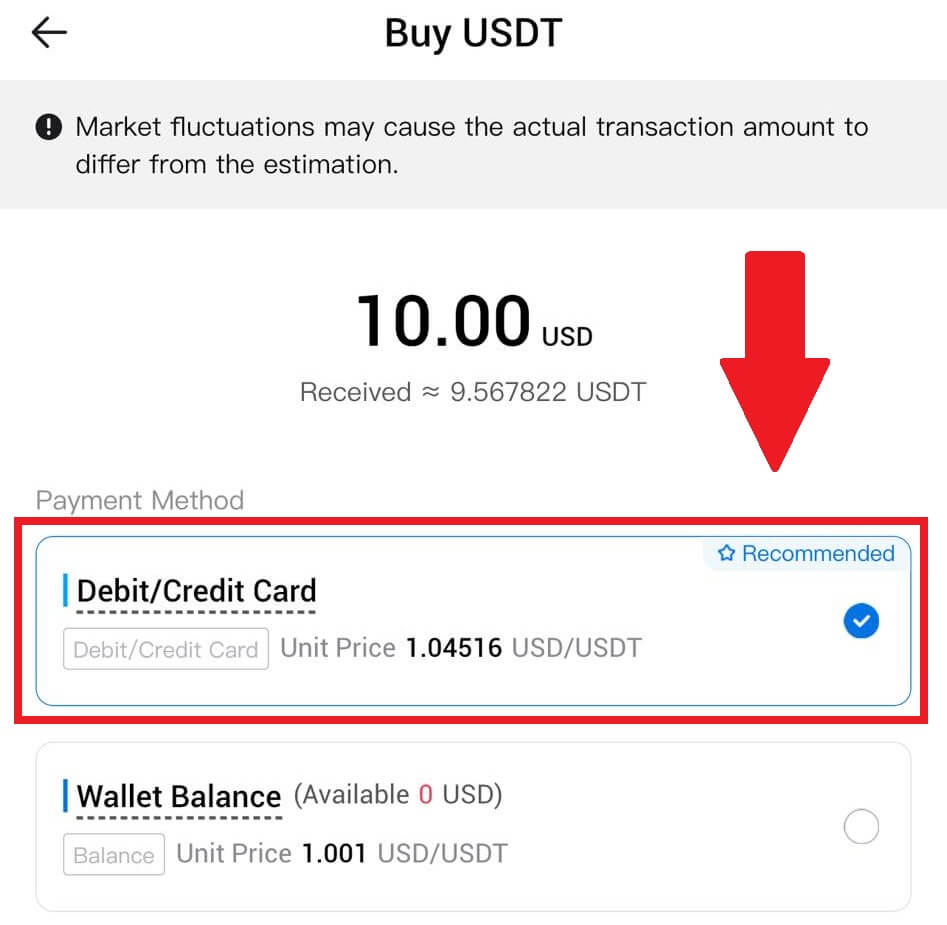
သင့်ကတ်ကို အောင်မြင်စွာ လင့်ခ်ချိတ်ပြီးနောက်၊ ကျေးဇူးပြု၍ သင်၏ ငွေပေးငွေယူ အချက်အလက်ကို နှစ်ဆ စစ်ဆေးပါ။ အားလုံးမှန်ရင် [Pay] ကို နှိပ်ပါ ။
6. ငွေပေးငွေယူ အပြီးသတ်ရန် ခဏစောင့်ပါ။ ၎င်းနောက်၊ သင်သည် HTX မှတဆင့် crypto ကိုအောင်မြင်စွာဝယ်ယူခဲ့သည်။
HTX ရှိ Wallet Balance မှတဆင့် Crypto ကိုဘယ်လိုဝယ်မလဲ။
HTX (ဝဘ်ဆိုက်) ရှိ Wallet Balance မှတဆင့် Crypto ကိုဝယ်ပါ
1. သင်၏ HTX သို့ အကောင့်ဝင်ပါ ၊ [Buy Crypto] ကိုနှိပ်ပြီး [အမြန်ကုန်သွယ်မှု]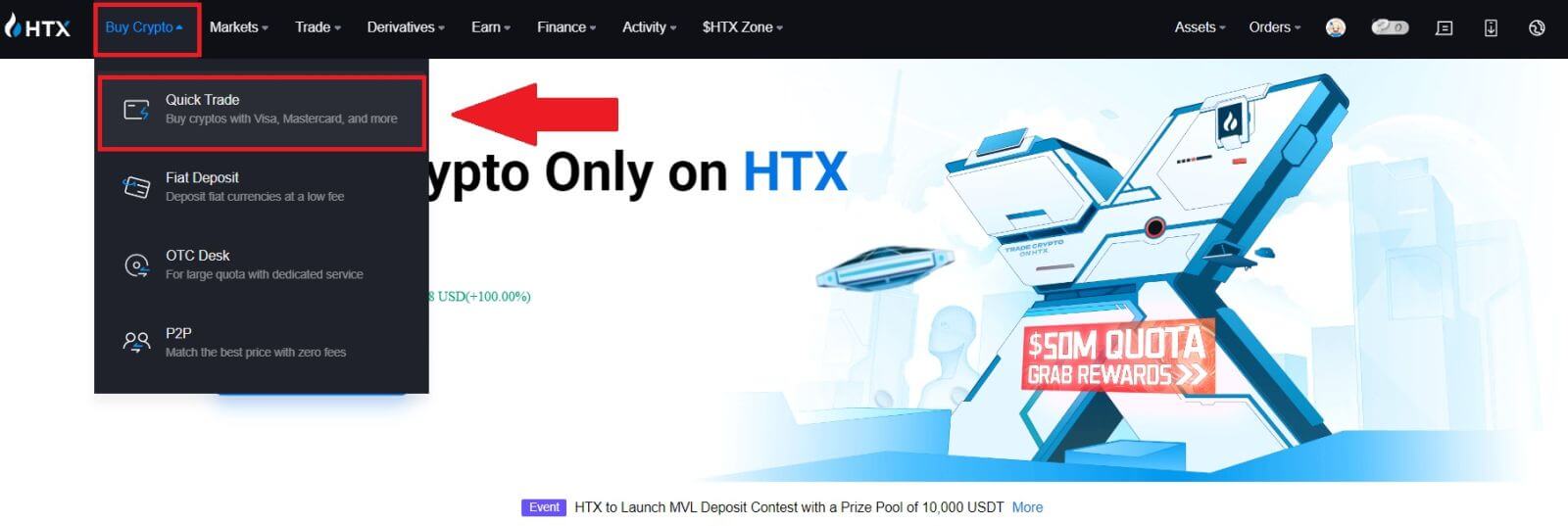 ကိုရွေးချယ်ပါ ။
ကိုရွေးချယ်ပါ ။
2. ငွေပေးချေမှုအတွက် fiat ငွေကြေးနှင့် သင်ဝယ်လိုသော crypto ကိုရွေးချယ်ပါ။ လိုချင်သောဝယ်ယူမှုပမာဏ သို့မဟုတ် ပမာဏကို ထည့်သွင်းပါ။ 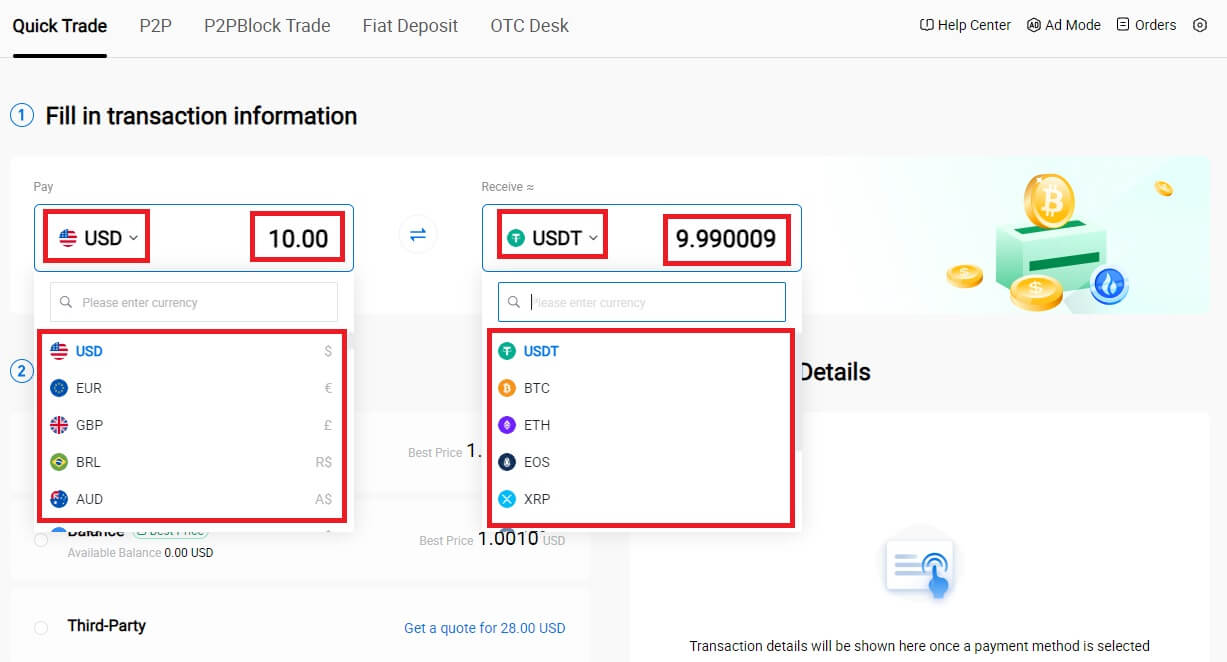 3. သင့်ငွေပေးချေမှုနည်းလမ်းအဖြစ် Wallet Balance ကို ရွေးပါ။
3. သင့်ငွေပေးချေမှုနည်းလမ်းအဖြစ် Wallet Balance ကို ရွေးပါ။
ထို့နောက် သင်၏ ငွေပေးငွေယူ အချက်အလက်ကို နှစ်ဆ စစ်ဆေးပါ။ အားလုံးမှန်ရင် [Pay...] ကို နှိပ်ပါ ။ 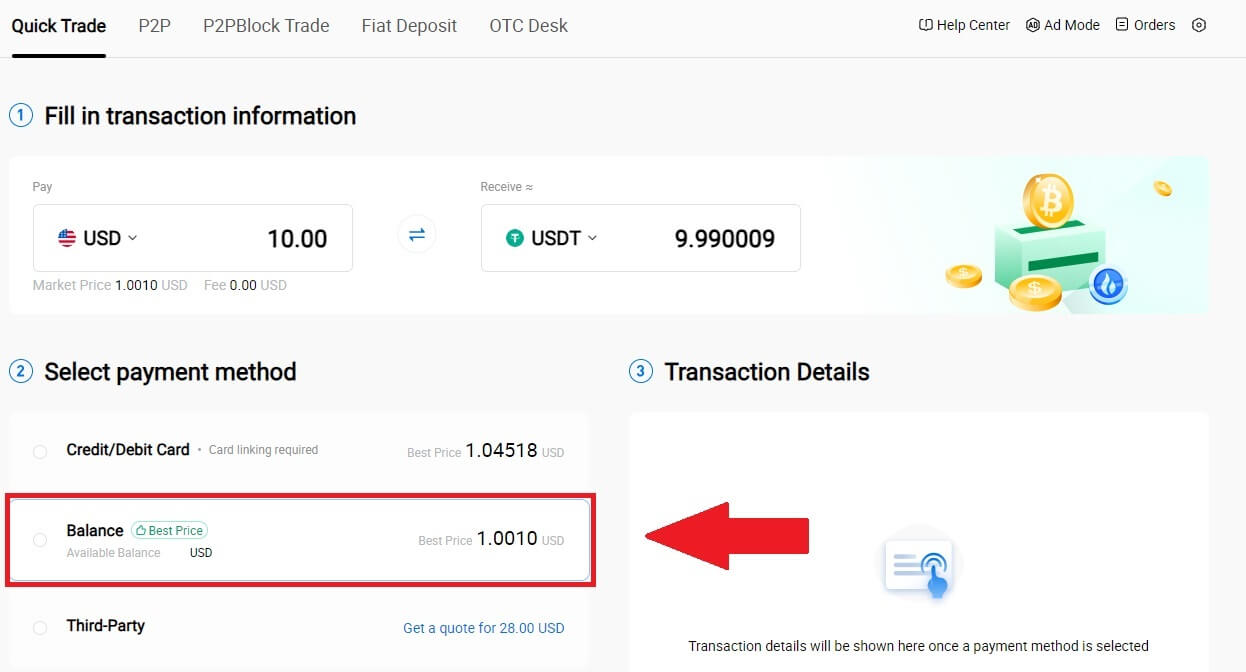
4. ငွေပေးငွေယူ အပြီးသတ်ရန် ခဏစောင့်ပါ။ ထို့နောက်၊ သင်သည် HTX မှတဆင့် crypto ကိုအောင်မြင်စွာ ၀ ယ်ယူနိုင်ခဲ့သည်။ 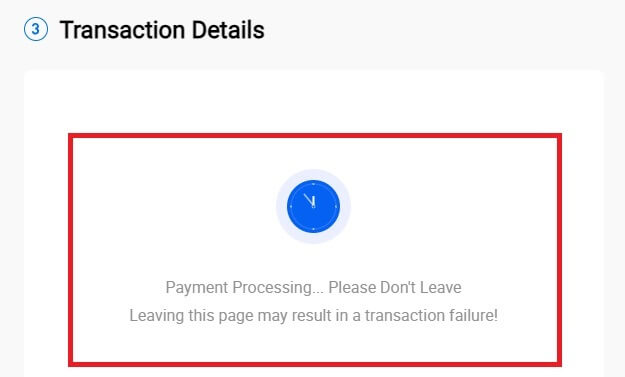
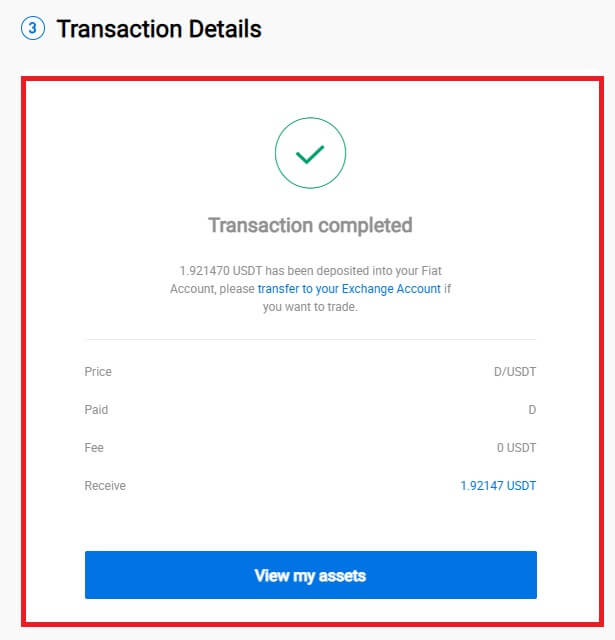
HTX (အက်ပ်) ရှိ Wallet Balance မှတစ်ဆင့် Crypto ကိုဝယ်ပါ
1. သင်၏ HTX အက်ပ်သို့ ဝင်ရောက်ပြီး [Buy Crypto] ကို နှိပ်ပါ ။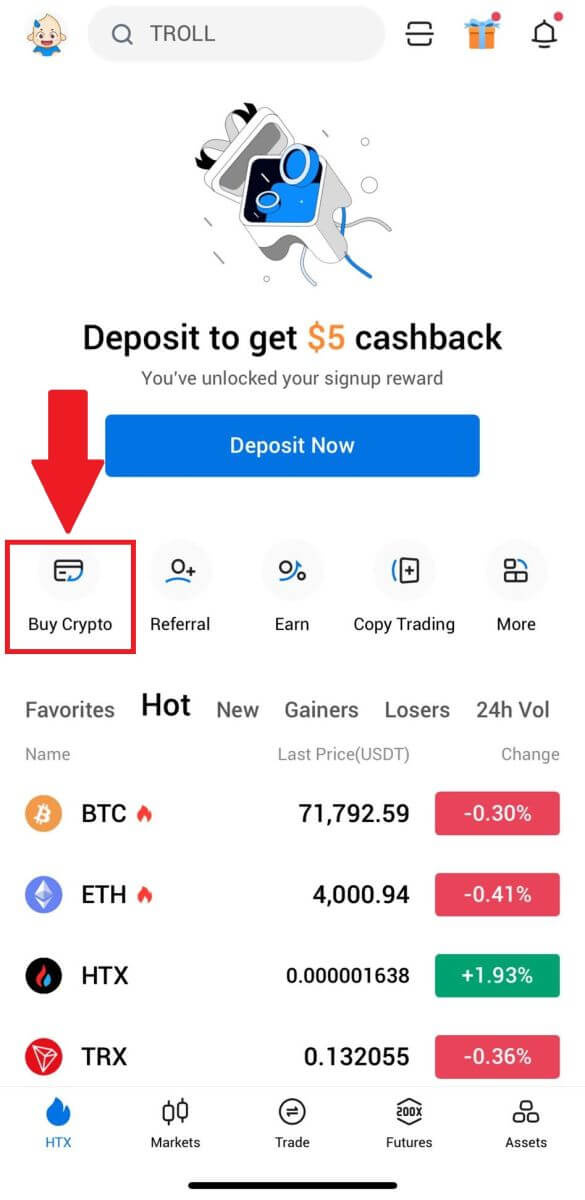
2. သင်၏ fiat ငွေကြေးကို ပြောင်းလဲရန် [အမြန်ကုန်သွယ်မှု] ကိုရွေးချယ်ပြီး [USD] ကိုနှိပ်ပါ ။ 3. ဤနေရာတွင် USDT ကို ဥပမာတစ်ခုအနေဖြင့်ယူသည်၊ သင်ဝယ်ယူလိုသည့်ပမာဏကိုရိုက်ထည့်ကာ [USTT ဝယ်ရန်] ကိုနှိပ်ပါ။ 4. ရှေ့ဆက်ရန် သင်၏ငွေပေးချေမှုနည်းလမ်းအဖြစ် [Wallet Balance] ကို ရွေးချယ်ပါ။ 5. ငွေပေးငွေယူ အပြီးသတ်ရန် ခဏစောင့်ပါ။ ထို့နောက်၊ သင်သည် HTX မှတဆင့် crypto ကိုအောင်မြင်စွာ ၀ ယ်ယူနိုင်ခဲ့သည်။
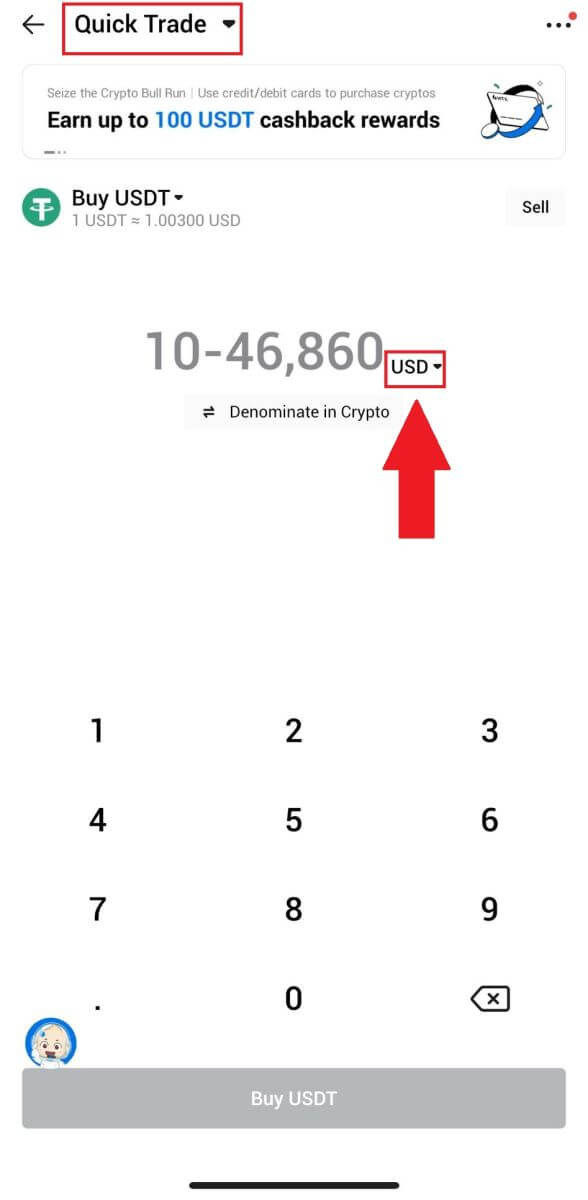
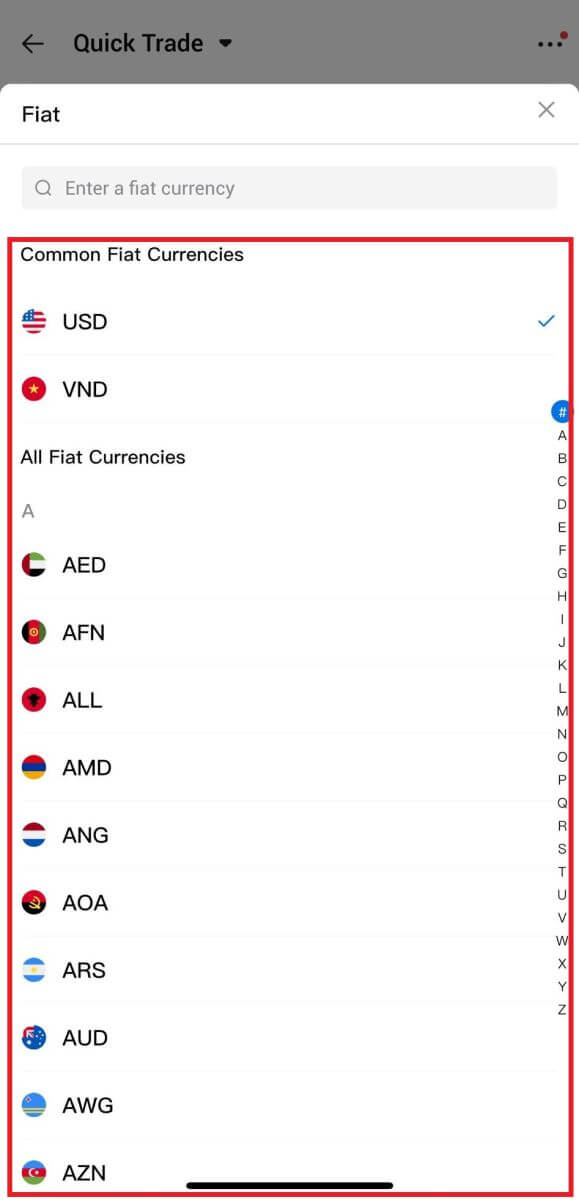
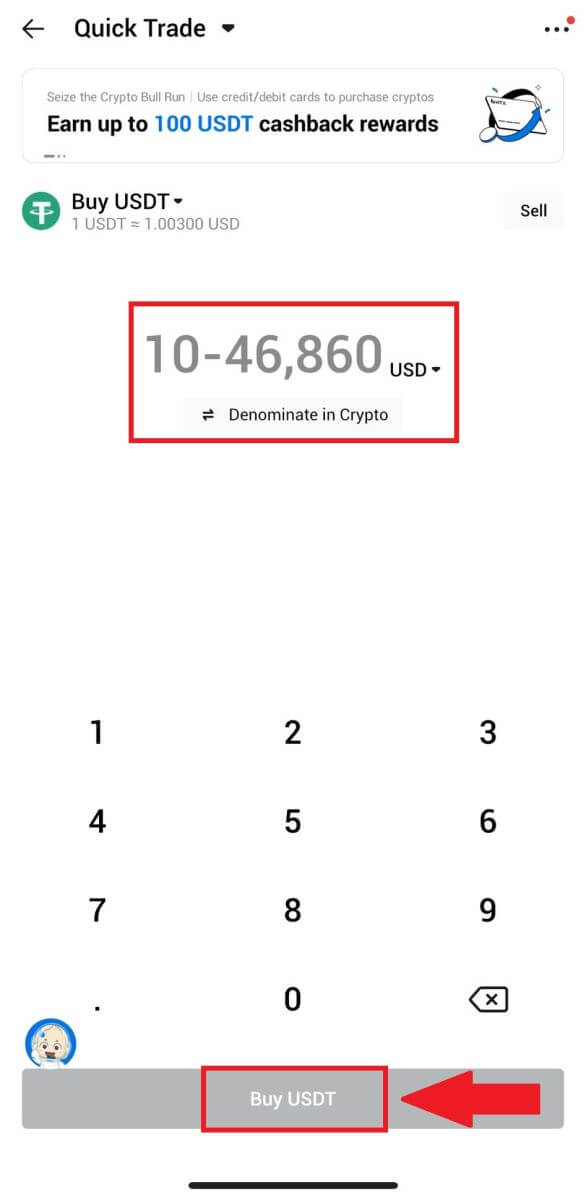
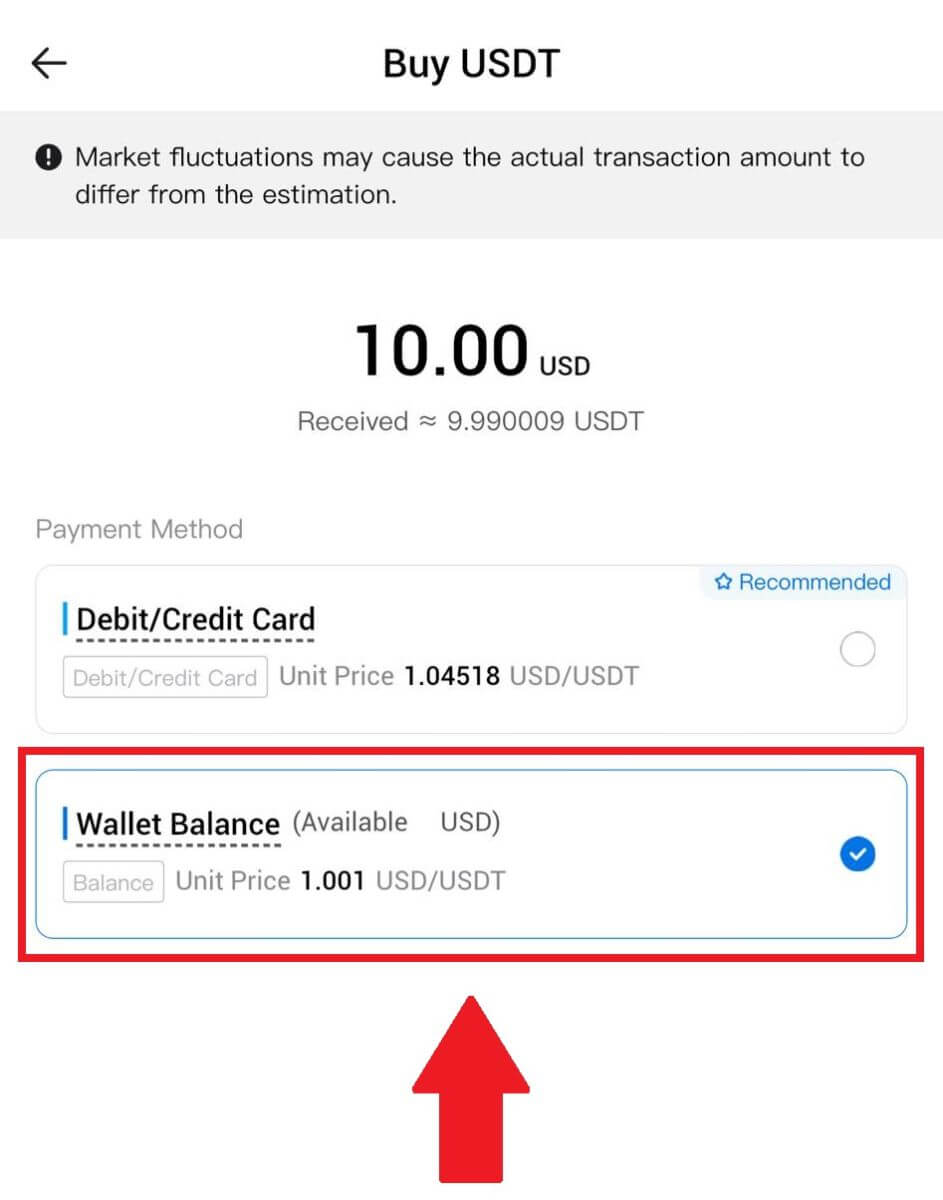
HTX တွင် Third Party မှတဆင့် Crypto ကိုမည်သို့ ၀ ယ်မည်နည်း။
1. သင်၏ HTX သို့ အကောင့်ဝင်ပါ ၊ [Buy Crypto] ကိုနှိပ်ပြီး [အမြန်ကုန်သွယ်မှု]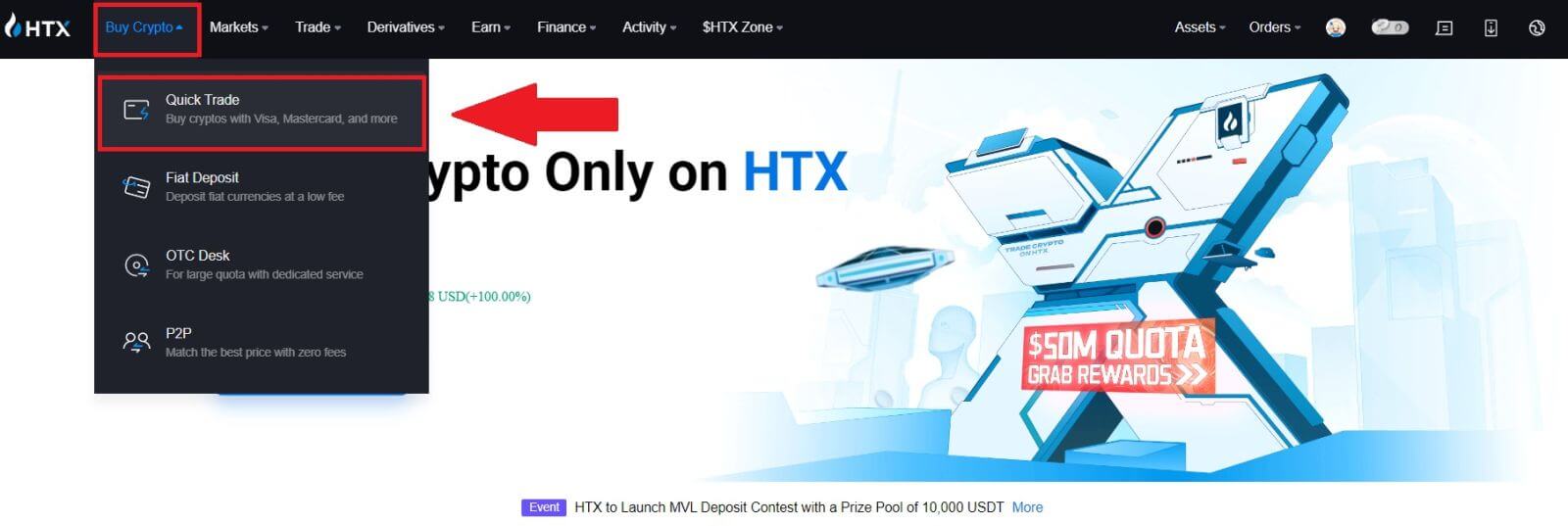 ကိုရွေးချယ်ပါ ။ 2. သင်ပေးဆောင်လိုသော Fiat ငွေကြေးကို
ကိုရွေးချယ်ပါ ။ 2. သင်ပေးဆောင်လိုသော Fiat ငွေကြေးကိုထည့်သွင်းပြီး ရွေးချယ်ပါ ။ ဤတွင်၊ ကျွန်ုပ်တို့သည် USD ကို နမူနာအဖြစ်ယူပြီး 33 USD ကိုဝယ်ပါ။ ငွေပေးချေမှုနည်းလမ်းအဖြစ် [Third-Party] ကို ရွေးပါ ။ 3. သင်၏ ငွေပေးငွေယူ အသေးစိတ်ကို ပြန်လည်သုံးသပ်ပါ။ အကွက် ပေါ်တွင် အမှတ်ခြစ် ပြီး [Pay...] ကိုနှိပ်ပါ ။ ဝယ်ယူမှုကို ဆက်လက်လုပ်ဆောင်ရန် သင့်အား Third-party ဝန်ဆောင်မှုပေးသူ၏တရားဝင်ဝဘ်စာမျက်နှာသို့ ပြန်ညွှန်းပါမည်။
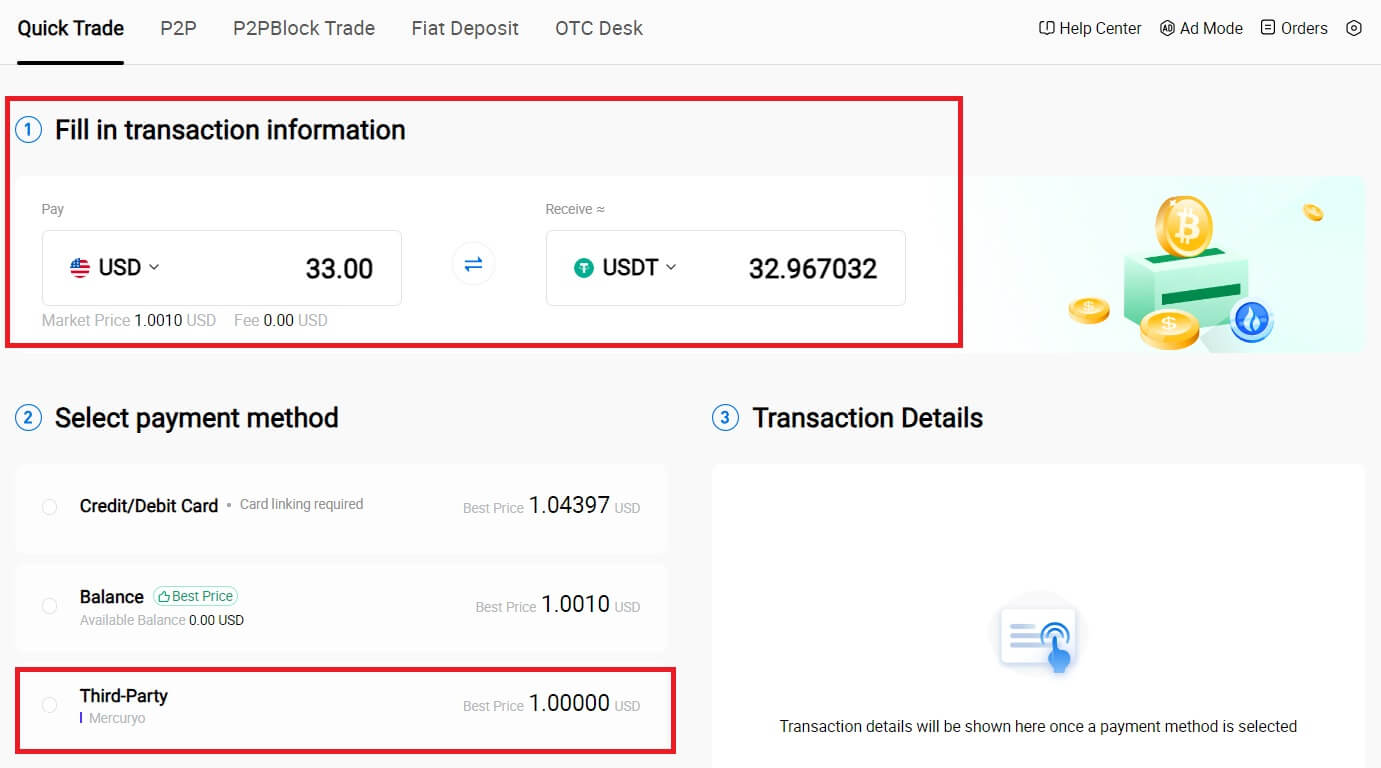
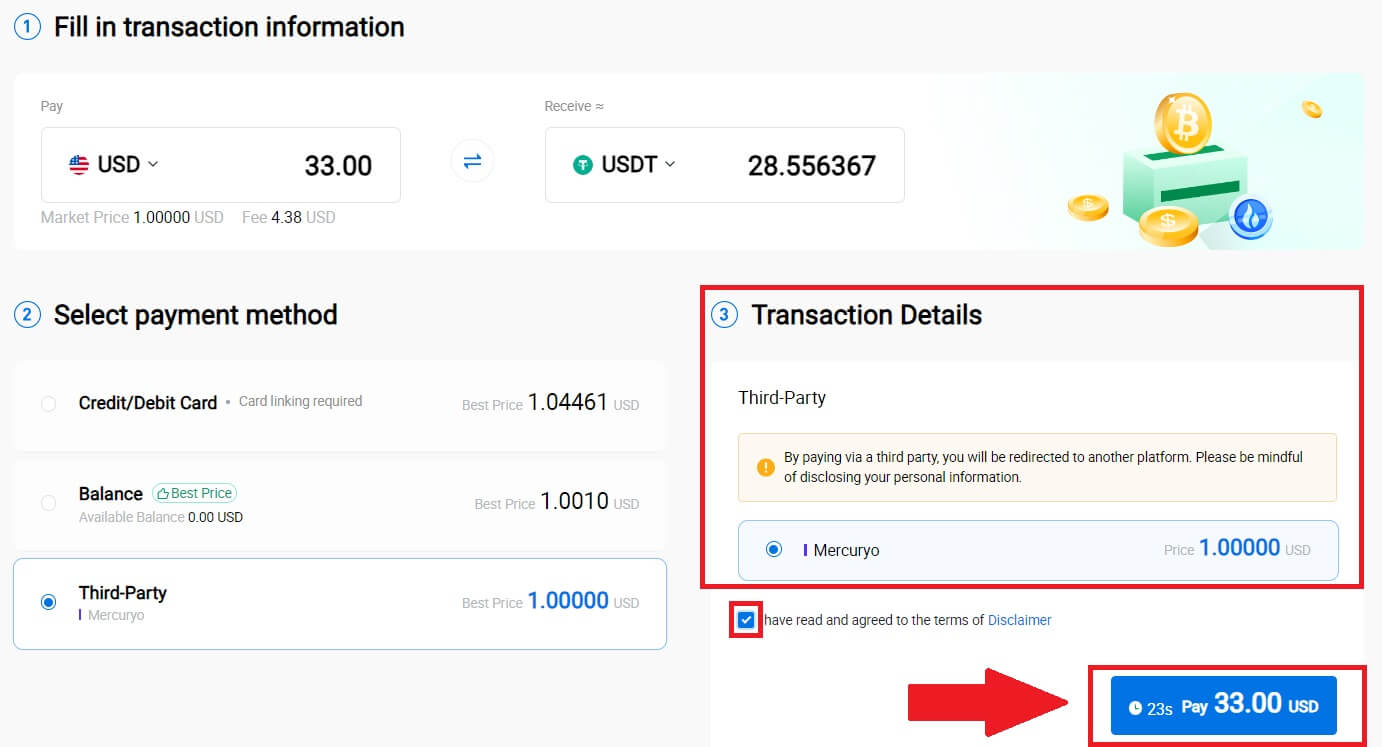
HTX တွင် P2P မှတဆင့် Crypto ကိုမည်သို့ ၀ ယ်မည်နည်း။
HTX (ဝဘ်ဆိုက်) တွင် P2P မှတဆင့် Crypto ကိုဝယ်ပါ
1. သင်၏ HTX သို့ အကောင့်ဝင်ပါ ၊ [Buy Crypto] ကို နှိပ်ပြီး [P2P]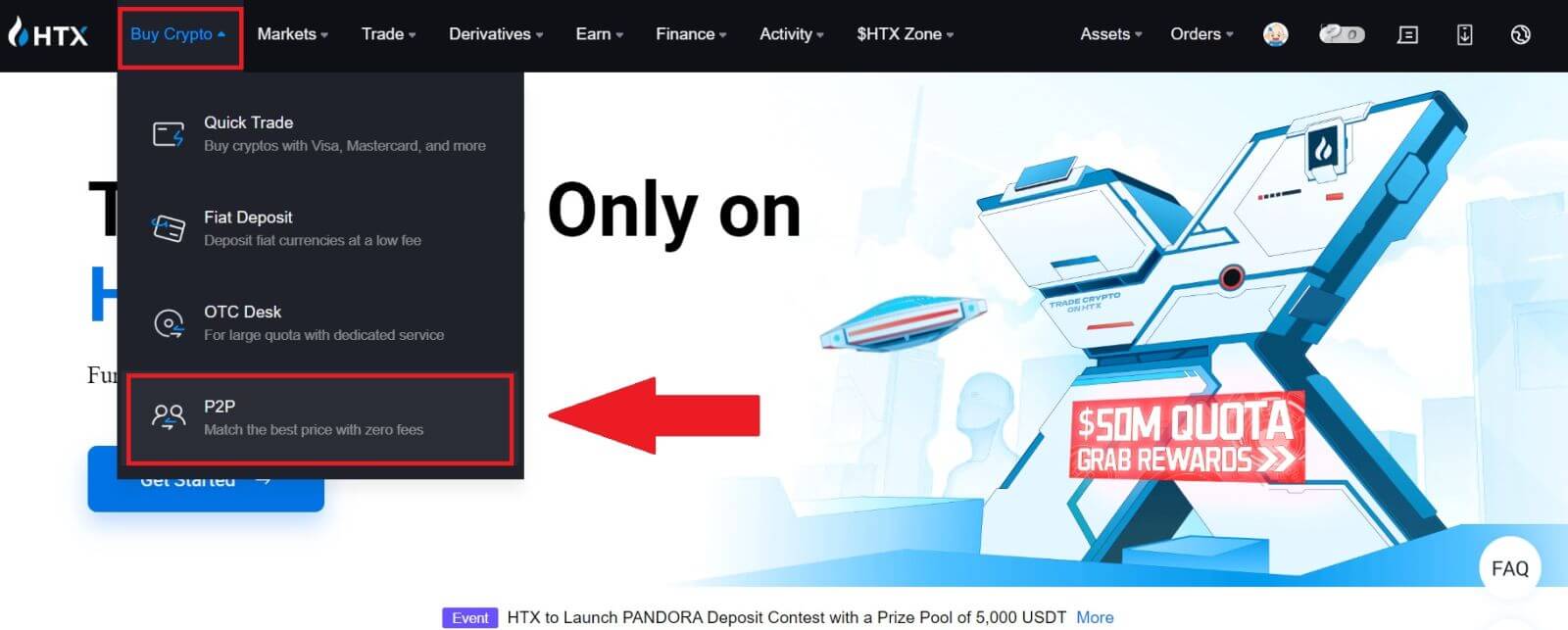 ကို ရွေးပါ ။
ကို ရွေးပါ ။
2. ငွေပေးငွေယူ စာမျက်နှာတွင်၊ သင်နှင့် ရောင်းဝယ်လိုသော ကုန်သည်ကို ရွေးချယ်ပြီး [Buy] ကို နှိပ်ပါ။ 3. 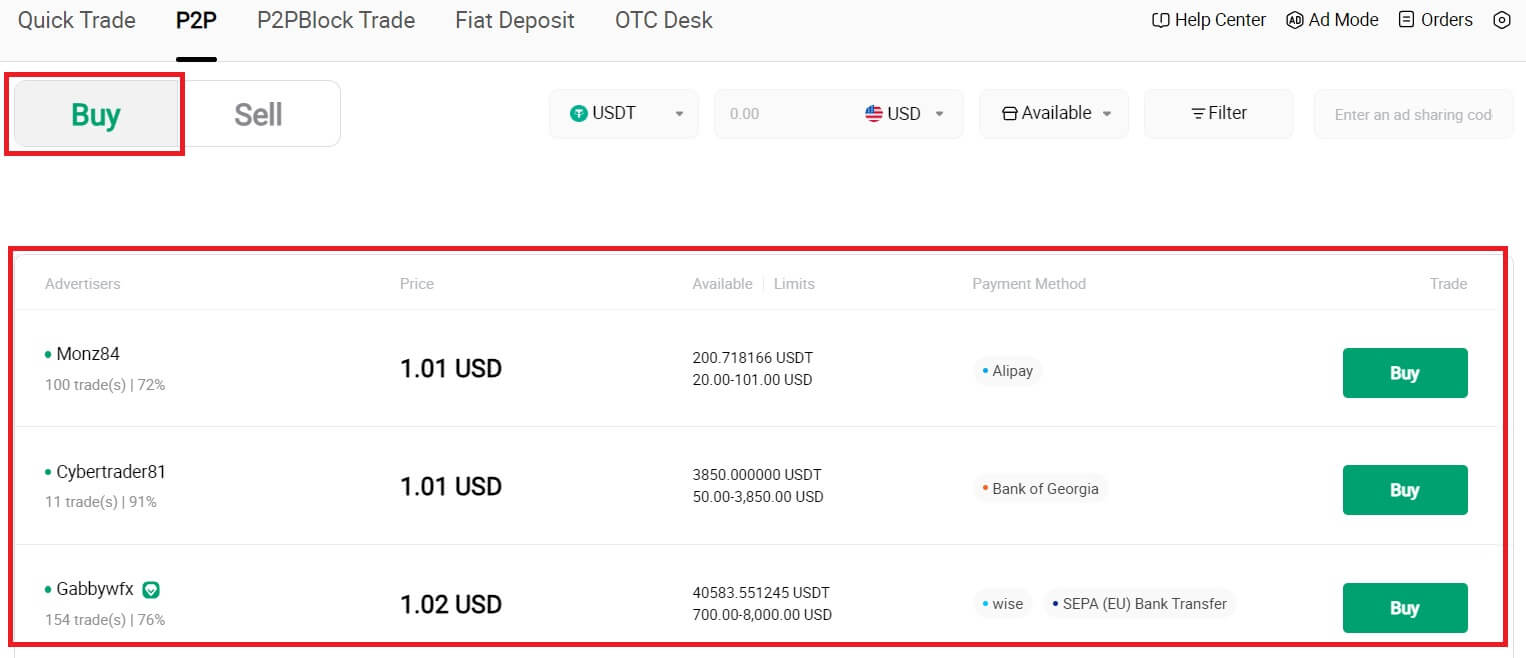 [I want to pay] ကော်လံ
[I want to pay] ကော်လံ
တွင် သင်ပေးချေလိုသော Fiat ငွေကြေးပမာဏကို သတ်မှတ်ပါ ။ တစ်နည်းအားဖြင့် သင်သည် [I will receive] ကော်လံ တွင် သင်ရရှိရန် ရည်ရွယ်ထားသော USDT ပမာဏကို ထည့်သွင်းရန် ရွေးချယ်ခွင့်ရှိသည် ။ Fiat Currency ရှိ သက်ဆိုင်ရာ ငွေပေးချေမှုပမာဏကို သင့်ထည့်သွင်းမှုအပေါ် အခြေခံ၍ အလိုအလျောက် သို့မဟုတ် အပြန်အလှန်အားဖြင့် တွက်ချက်ပါမည်။ [Buy]
ကို နှိပ်ပြီး နောက်ပိုင်းတွင် သင်သည် အမှာစာစာမျက်နှာသို့ ပြန်ညွှန်းခံရလိမ့်မည်။
4. အမှာစာစာမျက်နှာသို့ရောက်ရှိပါက P2P Merchant ၏ဘဏ်အကောင့်သို့ ရန်ပုံငွေများလွှဲပြောင်းရန် 10 မိနစ်ကြာသည့်ဝင်းဒိုးကို သင့်အား ခွင့်ပြုထားပါသည်။ ဝယ်ယူမှုသည် သင့်ငွေပေးငွေယူလိုအပ်ချက်များနှင့် ကိုက်ညီကြောင်း အတည်ပြုရန် မှာယူမှုအသေးစိတ်အချက်အလက်များကို ပြန်လည်သုံးသပ်ခြင်းကို ဦးစားပေးလုပ်ဆောင်ပါ ။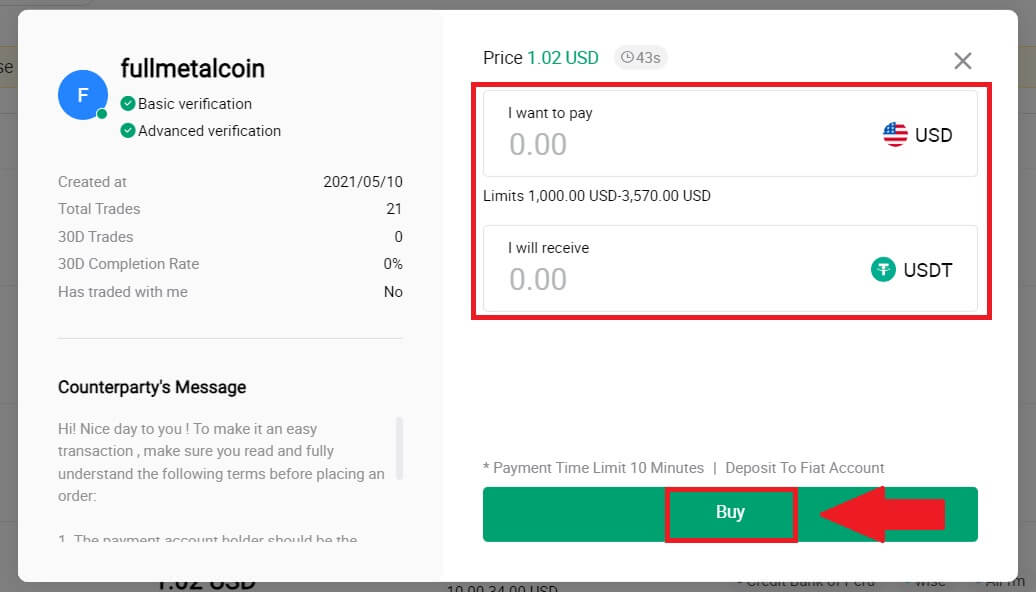
- မှာယူမှုစာမျက်နှာတွင်ပြသထားသည့် ငွေပေးချေမှုအချက်အလက်ကို စစ်ဆေးပြီး P2P ကုန်သည်၏ဘဏ်အကောင့်သို့ လွှဲပြောင်းမှုကို အပြီးသတ်ရန် ဆက်လက်လုပ်ဆောင်ပါ။
- ချောမွေ့သောအပြန်အလှန်ဆက်သွယ်မှုရရှိစေရန် P2P Merchants နှင့် အချိန်နှင့်တပြေးညီ ဆက်သွယ်မှုအတွက် Live Chat box ကို အခွင့်ကောင်းယူလိုက်ပါ။
- ရန်ပုံငွေလွှဲပြောင်းမှုပြီးပါက၊ [ငါပေးချေပြီ] ဟု တံဆိပ်တပ်ထားသော အကွက်ကို ကျေးဇူးပြု၍ စစ်ဆေးပါ။
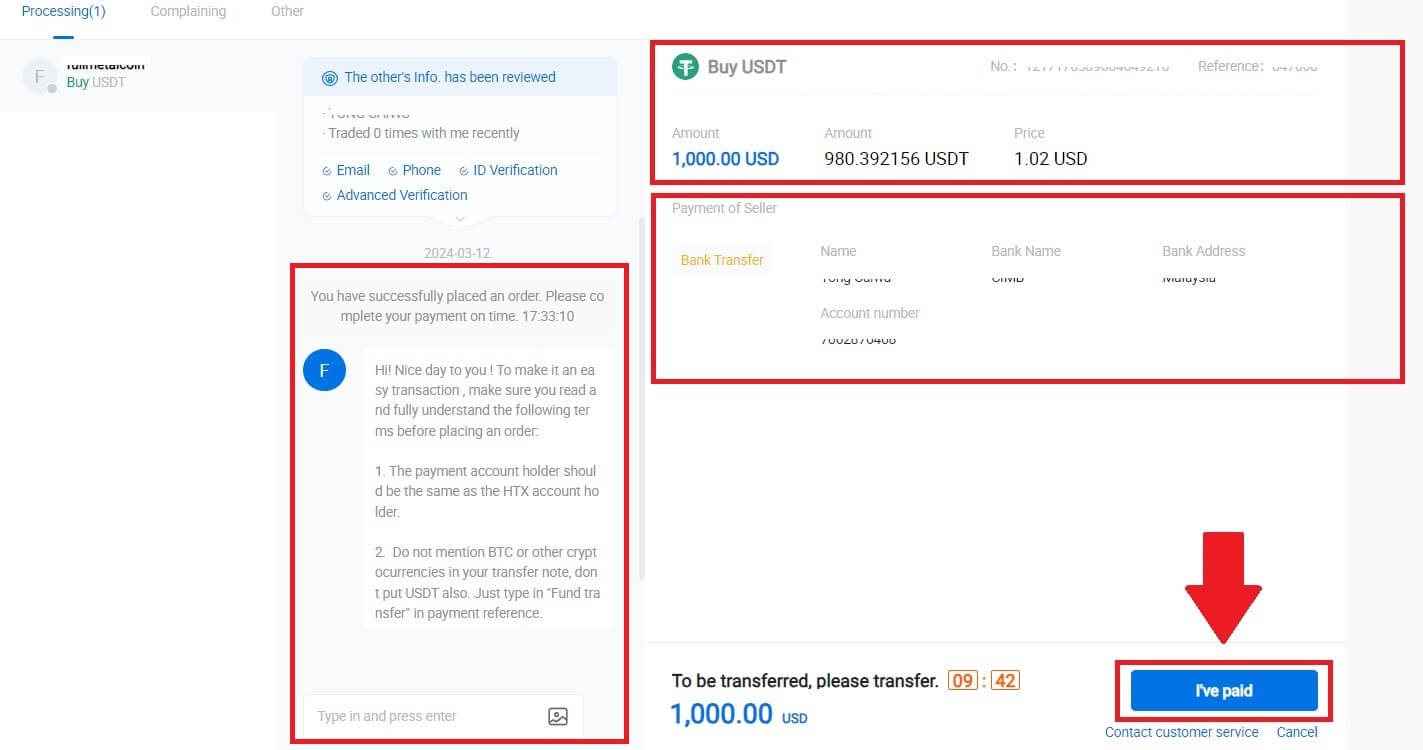
5. ကျေးဇူးပြု၍ P2P Merchant မှ USDT ကိုထုတ်ပြန်ပြီး မှာယူမှုကို အပြီးသတ်ရန် စောင့်ပါ။ ၎င်းနောက်၊ သင်သည် HTX P2P မှတဆင့် crypto ၏ဝယ်ယူမှုကိုအောင်မြင်စွာပြီးမြောက်ခဲ့သည်။
HTX (အက်ပ်) တွင် P2P မှတစ်ဆင့် Crypto ကိုဝယ်ပါ
1. သင်၏ HTX အက်ပ်သို့ ဝင်ရောက်ပြီး [Buy Crypto] ကို နှိပ်ပါ ။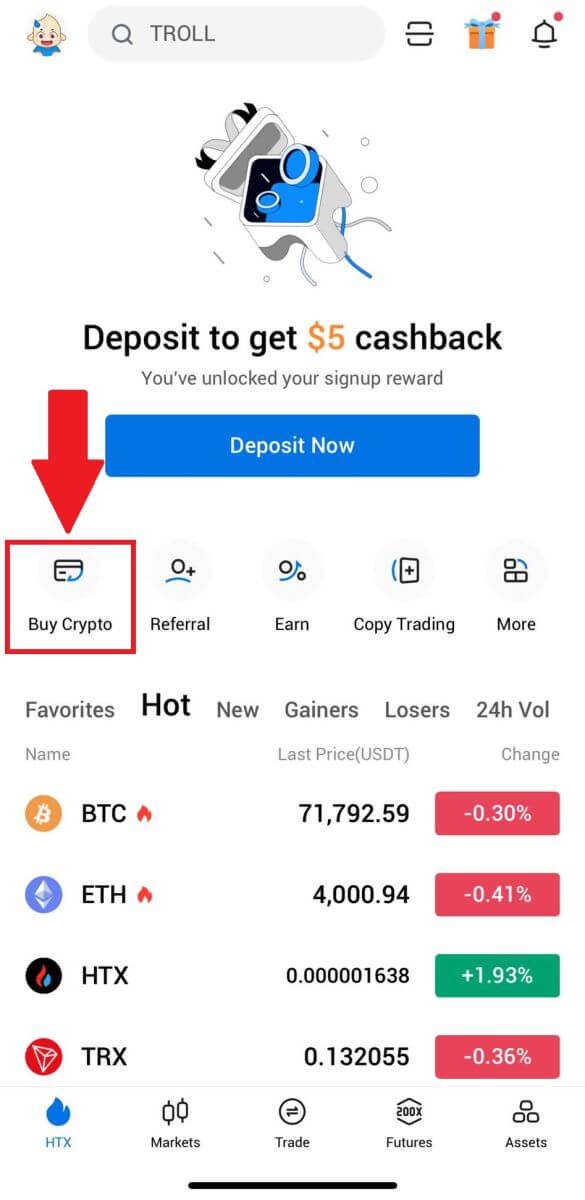
2. ငွေပေးငွေယူ စာမျက်နှာသို့သွားရန် [P2P] ကို ရွေးပါ ၊ သင်နှင့် ရောင်းဝယ်လိုသော ကုန်သည်ကို ရွေးချယ်ပြီး [Buy] ကို နှိပ်ပါ။ ဤတွင်၊ ကျွန်ုပ်တို့သည် USDT ကို နမူနာအဖြစ် အသုံးပြုပါသည်။ 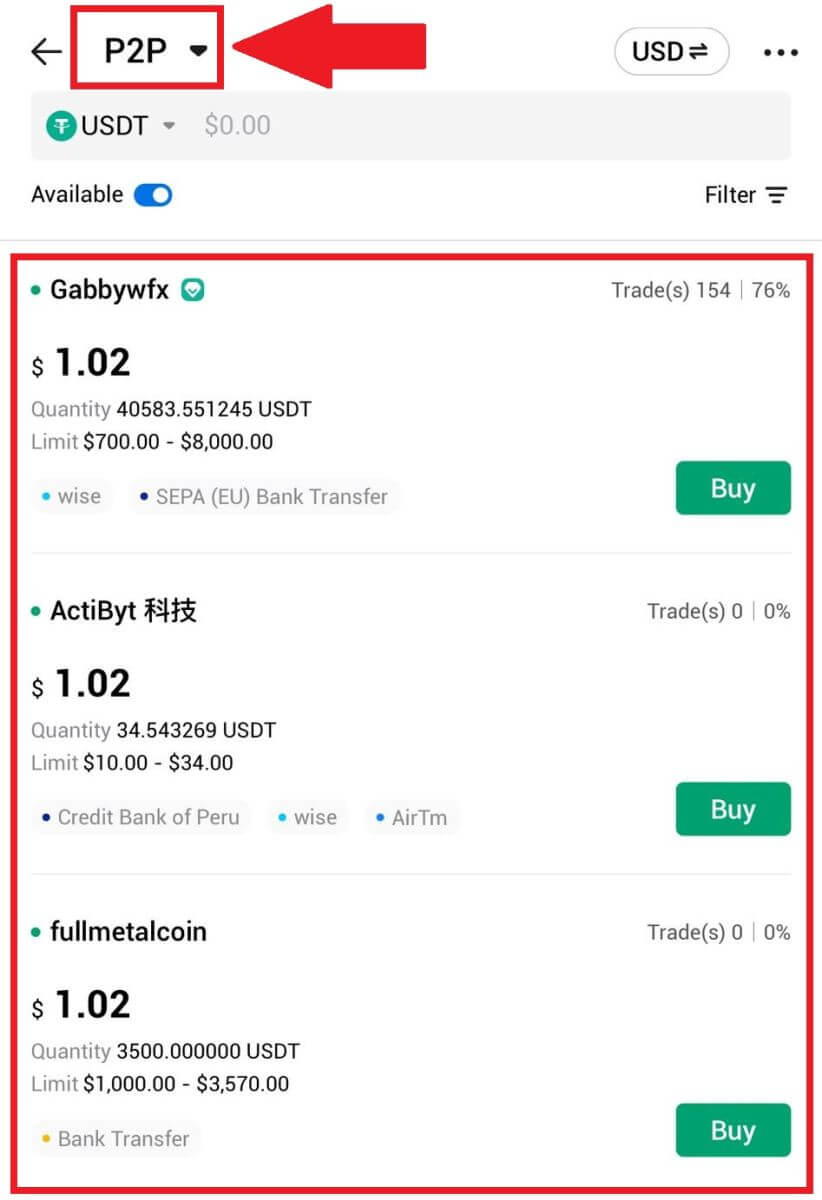
3. သင်ပေးဆောင်လိုသော Fiat ငွေကြေးပမာဏကို ထည့်သွင်းပါ။ Fiat Currency ရှိ သက်ဆိုင်ရာ ငွေပေးချေမှုပမာဏကို သင့်ထည့်သွင်းမှုအပေါ် အခြေခံ၍ အလိုအလျောက် သို့မဟုတ် အပြန်အလှန်အားဖြင့် တွက်ချက်ပါမည်။ [Buy USDT]
ကို နှိပ်ပါ ၊ ထို့နောက်တွင်၊ သင်သည် မှာယူမှုစာမျက်နှာသို့ ပြန်ညွှန်းပါမည်။
4. အမှာစာစာမျက်နှာသို့ရောက်ရှိပါက P2P Merchant ၏ဘဏ်အကောင့်သို့ ရန်ပုံငွေများလွှဲပြောင်းရန် 10 မိနစ်ကြာသည့်ဝင်းဒိုးကို သင့်အား ခွင့်ပြုထားပါသည်။ မှာယူမှုအသေးစိတ်အချက်အလက်များကို ပြန်လည်သုံးသပ်ရန် နှင့် ဝယ်ယူမှုသည် သင်၏ငွေပေးငွေယူလိုအပ်ချက်များနှင့်ကိုက်ညီကြောင်း အတည်ပြုရန် [မှာယူမှုအသေးစိတ်] ကိုနှိပ်ပါ ။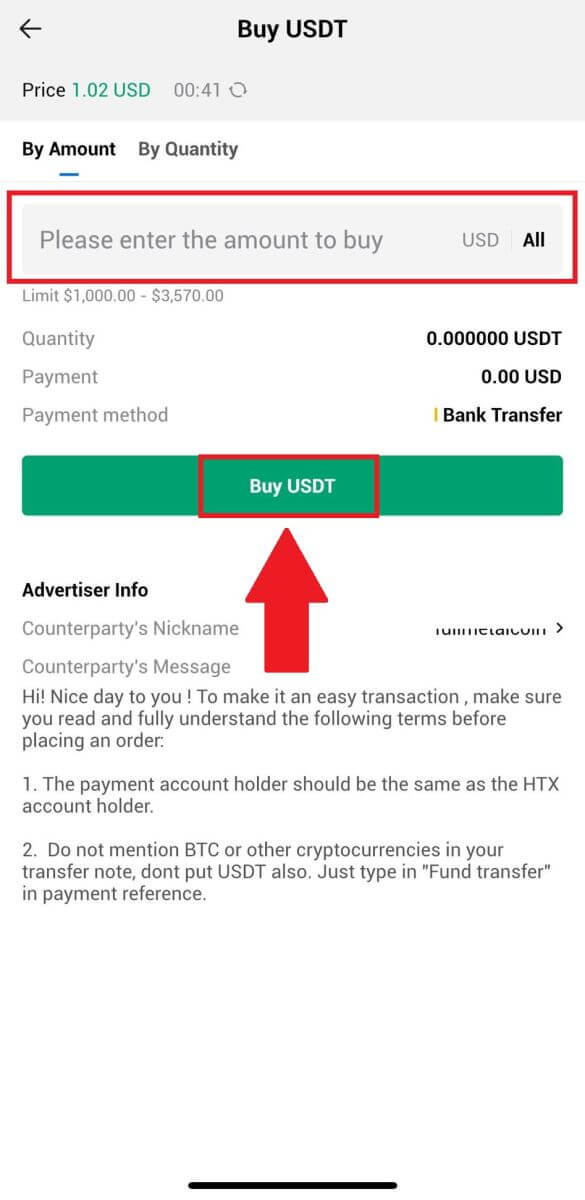
- မှာယူမှုစာမျက်နှာတွင်ပြသထားသည့် ငွေပေးချေမှုအချက်အလက်ကို စစ်ဆေးပြီး P2P ကုန်သည်၏ဘဏ်အကောင့်သို့ လွှဲပြောင်းမှုကို အပြီးသတ်ရန် ဆက်လက်လုပ်ဆောင်ပါ။
- ချောမွေ့သောအပြန်အလှန်ဆက်သွယ်မှုရရှိစေရန် P2P Merchants နှင့် အချိန်နှင့်တပြေးညီ ဆက်သွယ်မှုအတွက် Live Chat box ကို အခွင့်ကောင်းယူလိုက်ပါ။
- ရန်ပုံငွေလွှဲပြောင်းမှုပြီးပါက၊ [ငါပေးချေပြီးပြီဟု တံဆိပ်တပ်ထားသော အကွက်ကို ကျေးဇူးပြု၍ စစ်ဆေးပါ။ ရောင်းချသူကို အကြောင်းကြားပါ။]
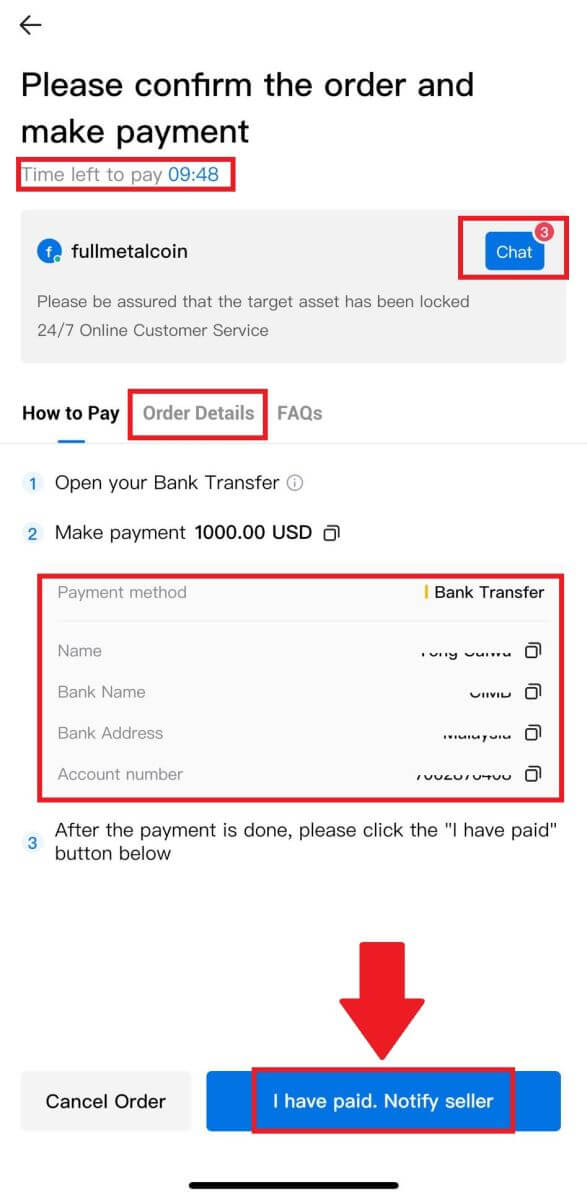
5. ကျေးဇူးပြု၍ P2P Merchant မှ USDT ကိုထုတ်ပြန်ပြီး မှာယူမှုကို အပြီးသတ်ရန် စောင့်ပါ။ ၎င်းနောက်၊ သင်သည် HTX P2P မှတဆင့် crypto ၏ဝယ်ယူမှုကိုအောင်မြင်စွာပြီးမြောက်ခဲ့သည်။
HTX တွင် Crypto ကိုဘယ်လိုအပ်မလဲ။
HTX (ဝဘ်ဆိုက်) တွင် Crypto ကို အပ်နှံပါ
1. သင်၏ HTX အကောင့် သို့ ဝင်ရောက်ပြီး [Assets]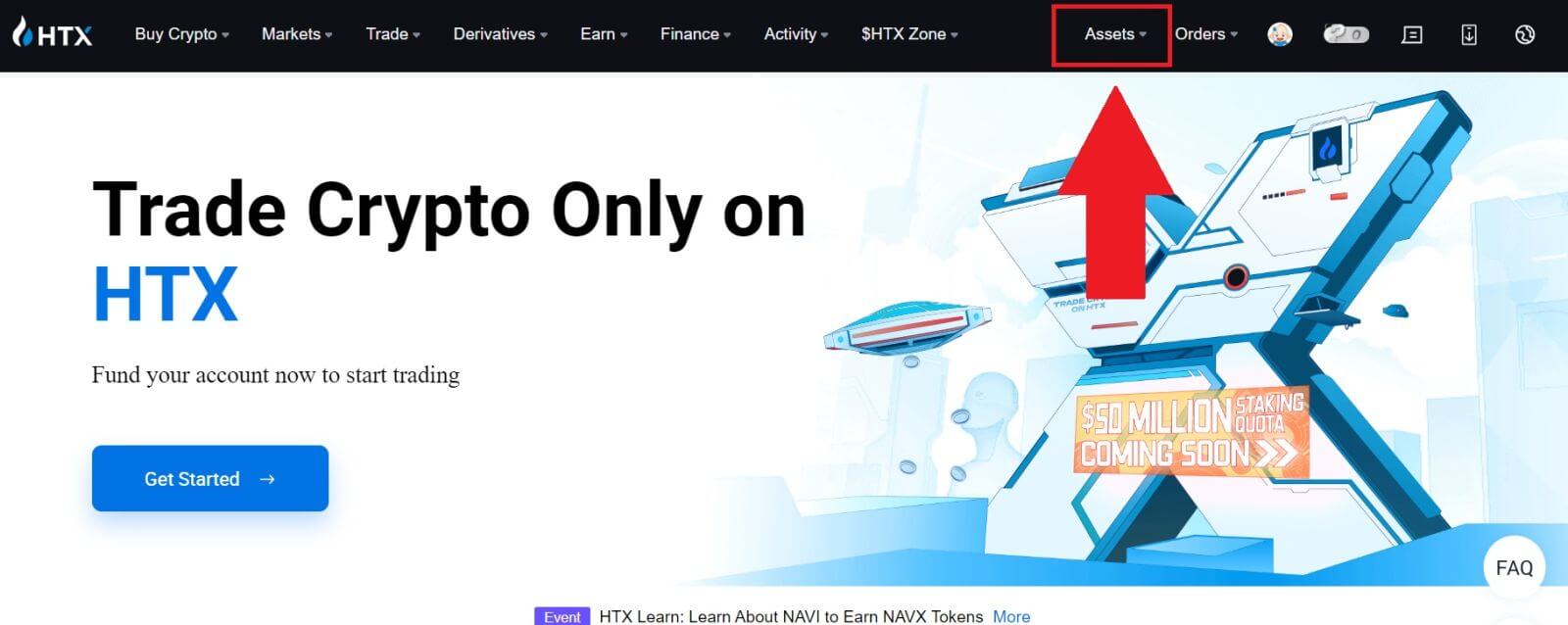 ကို နှိပ်ပါ ။ 2. ရှေ့ဆက်ရန် [Deposit]
ကို နှိပ်ပါ ။ 2. ရှေ့ဆက်ရန် [Deposit]
ကို နှိပ်ပါ ။ မှတ်ချက် -
Coin and Network အောက်ရှိ ကွက်လပ်များကို နှိပ်သောအခါ၊ သင်နှစ်သက်သော Coin နှင့် Network ကို ရှာဖွေနိုင်သည်။
ကွန်ရက်ကိုရွေးချယ်သောအခါ၊ ၎င်းသည် ငွေထုတ်သည့်ပလပ်ဖောင်း၏ကွန်ရက်နှင့် ကိုက်ညီကြောင်းသေချာပါစေ။ ဥပမာအားဖြင့်၊ သင်သည် HTX တွင် TRC20 ကွန်ရက်ကို ရွေးချယ်ပါက၊ ငွေထုတ်သည့်ပလပ်ဖောင်းပေါ်ရှိ TRC20 ကွန်ရက်ကို ရွေးချယ်ပါ။ မှားယွင်းသော ကွန်ရက်ကို ရွေးချယ်ခြင်းသည် ရန်ပုံငွေ ဆုံးရှုံးမှု ဖြစ်စေနိုင်သည်။
ငွေမသွင်းမီ၊ တိုကင်စာချုပ်လိပ်စာကို စစ်ဆေးပါ။ ၎င်းသည် HTX ရှိ ပံ့ပိုးထားသော တိုကင်စာချုပ်လိပ်စာနှင့် ကိုက်ညီကြောင်း သေချာပါစေ။ မဟုတ်ရင် သင့်ပိုင်ဆိုင်မှုတွေ ဆုံးရှုံးသွားနိုင်ပါတယ်။
မတူညီသော ကွန်ရက်များတွင် တိုကင်တစ်ခုစီအတွက် အနည်းဆုံး အပ်ငွေလိုအပ်ချက် ရှိနေကြောင်း သတိပြုပါ။ အနိမ့်ဆုံးပမာဏအောက် အပ်ငွေများကို စာရင်းသွင်းမည်မဟုတ်သည့်အပြင် ပြန်မရနိုင်ပါ။
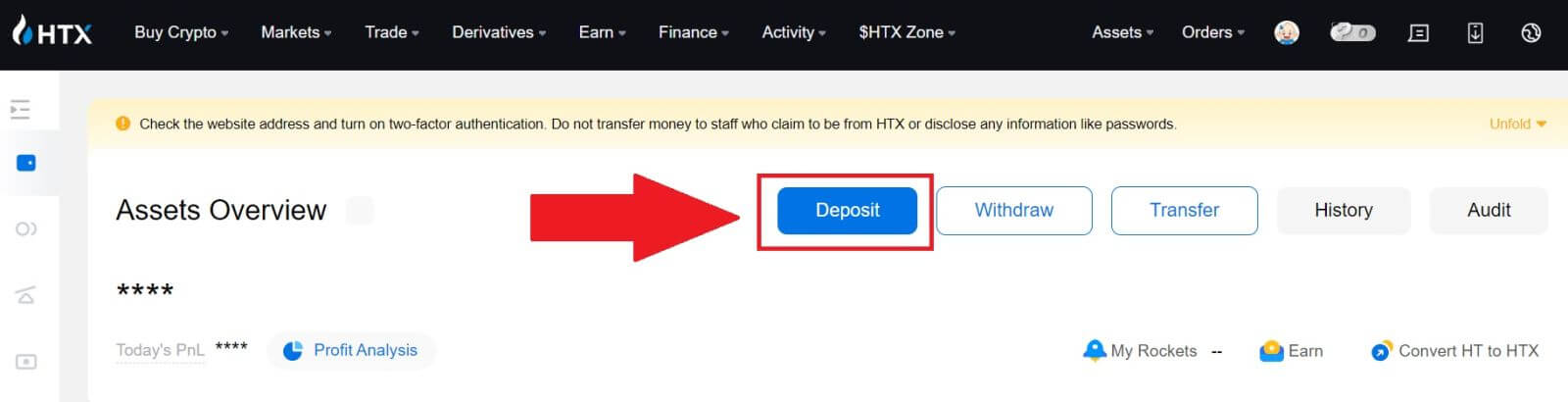 3. သင်အပ်နှံလိုသော cryptocurrency ကိုရွေးချယ်ပါ။ ဤတွင်၊ ကျွန်ုပ်တို့သည် ဥပမာတစ်ခုအနေဖြင့် BTC ကိုအသုံးပြုနေပါသည်။
3. သင်အပ်နှံလိုသော cryptocurrency ကိုရွေးချယ်ပါ။ ဤတွင်၊ ကျွန်ုပ်တို့သည် ဥပမာတစ်ခုအနေဖြင့် BTC ကိုအသုံးပြုနေပါသည်။
သင်အပ်နှံလိုသော Chain (ကွန်ရက်) ကို ရွေးပါ။ 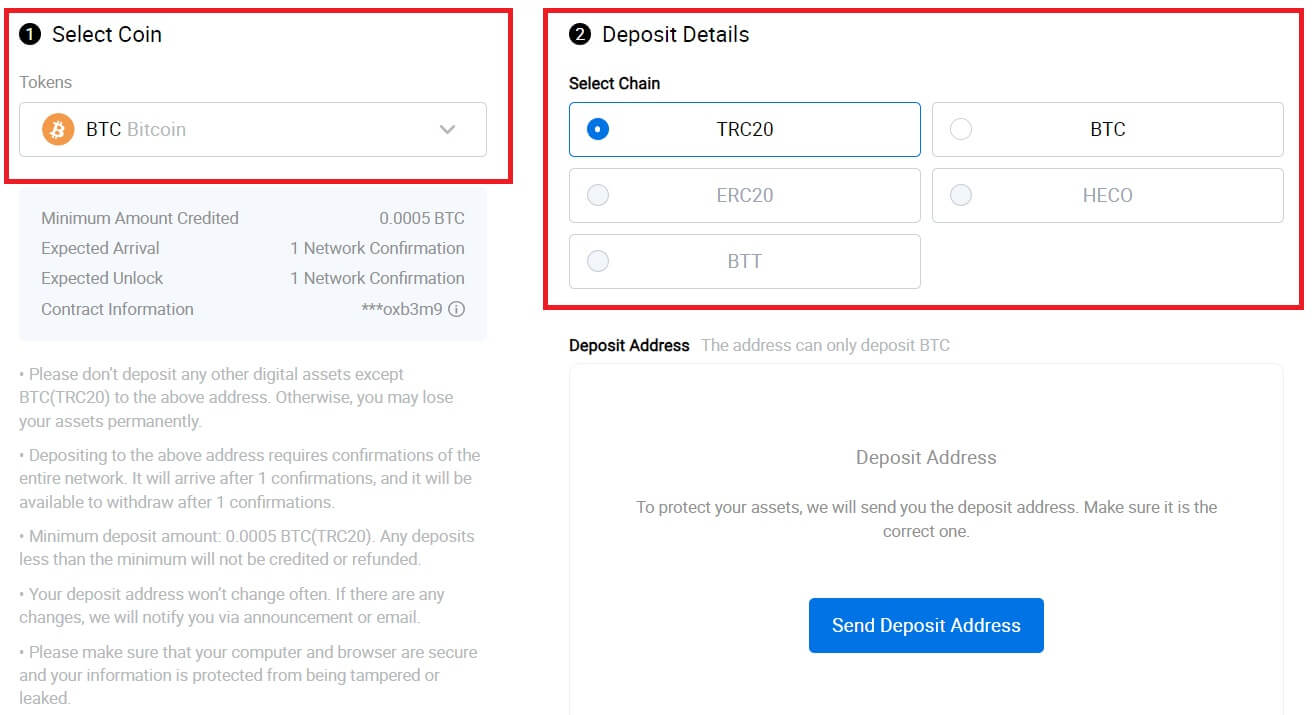
4. ထို့နောက် [Send Deposit Address] ကိုနှိပ်ပါ ။ သင်၏ပိုင်ဆိုင်မှုများ၏လုံခြုံရေးကိုသေချာစေရန်အတွက် မက်ဆေ့ချ်ငွေသွင်းခြင်းဆိုင်ရာ အကြောင်းကြားစာတစ်စောင်ကို သင့်အီးမေးလ်သို့ ပေးပို့မည်ဖြစ်ပြီး ဆက်လက်လုပ်ဆောင်ရန် [Confirm] ကို နှိပ်ပါ။ 5. ငွေသွင်းလိပ်စာကိုရယူရန် မိတ္တူလိပ်စာကို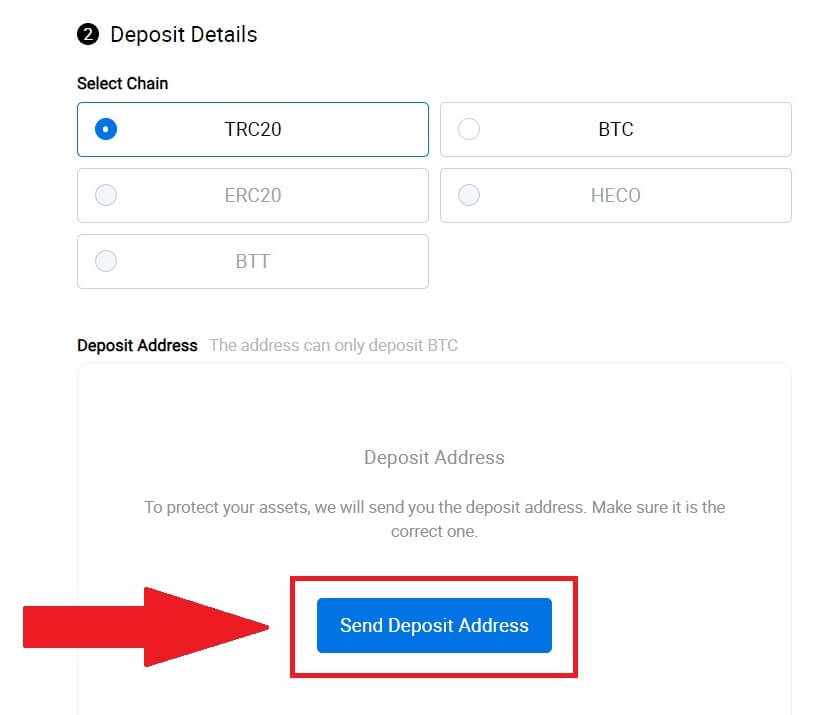
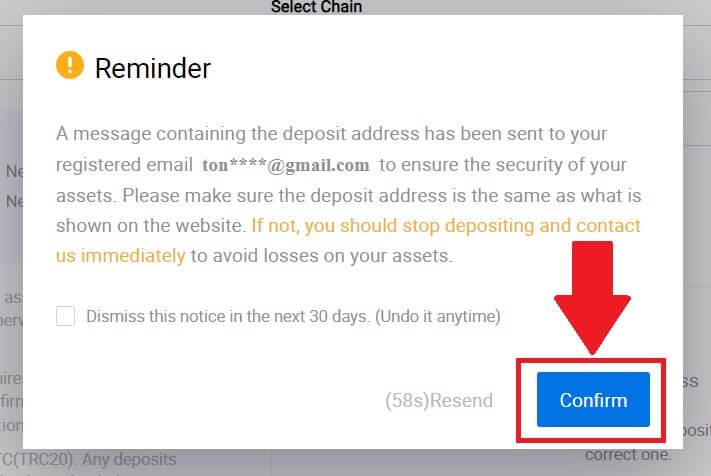
နှိပ်ပါ သို့မဟုတ် QR ကုဒ်ကို စကင်န်ဖတ်ပါ။ ငွေထုတ်သည့်ပလပ်ဖောင်းပေါ်ရှိ ငွေထုတ်လိပ်စာအကွက်တွင် ဤလိပ်စာကို ကူးထည့်ပါ။
ငွေထုတ်ရန် တောင်းဆိုမှုကို စတင်ရန်အတွက် ငွေထုတ်သည့်ပလပ်ဖောင်းပေါ်တွင် ပေးထားသည့် ညွှန်ကြားချက်များကို လိုက်နာပါ။
6. ထို့နောက်၊ သင်၏ မကြာသေးမီက အပ်ငွေမှတ်တမ်းများကို [Assets] - [History] တွင် ရှာဖွေနိုင်သည်။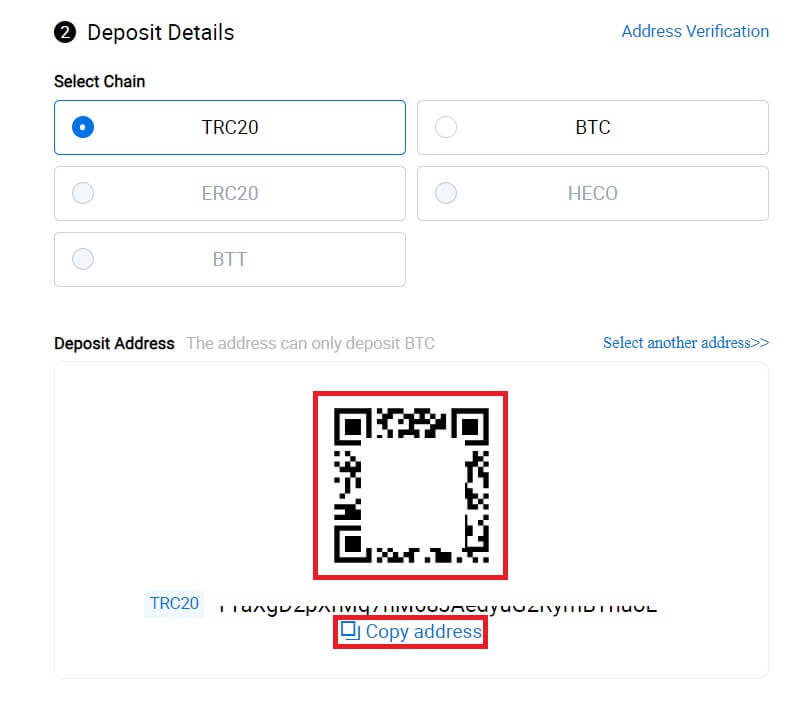
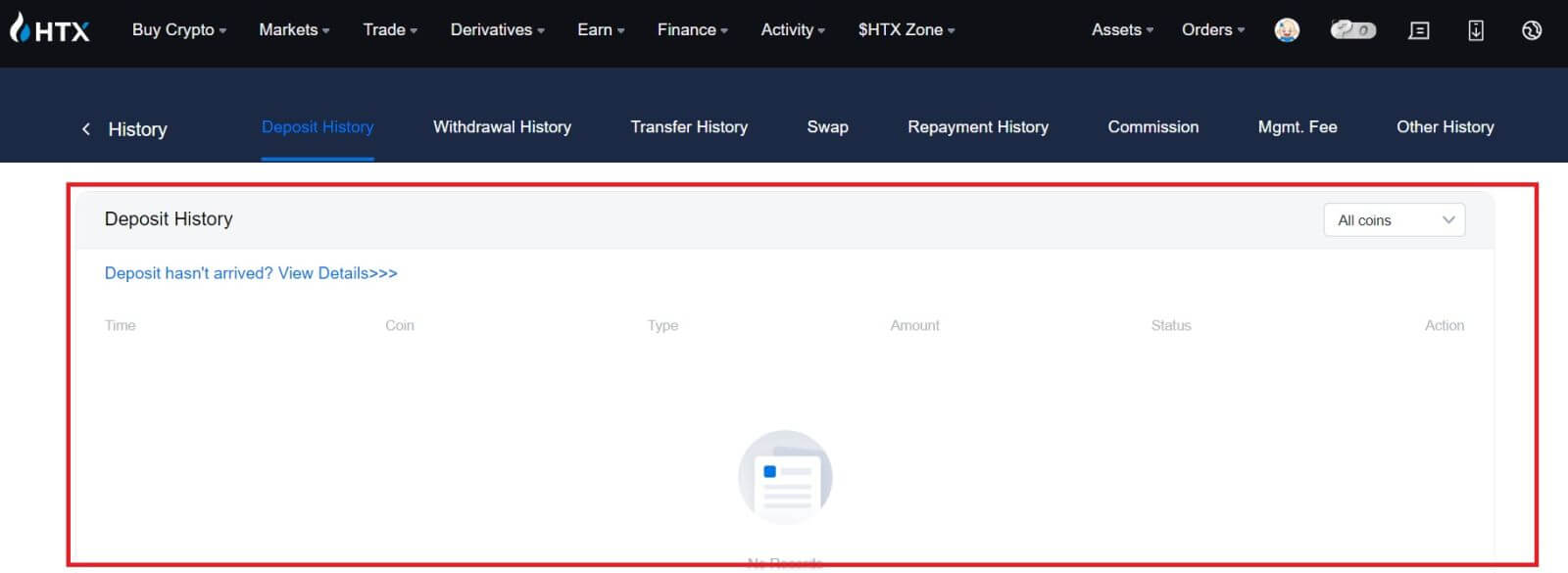
HTX (အက်ပ်) တွင် Crypto ကို အပ်နှံပါ
1. HTX အက်ပ်ကိုဖွင့်ပြီး [Assets]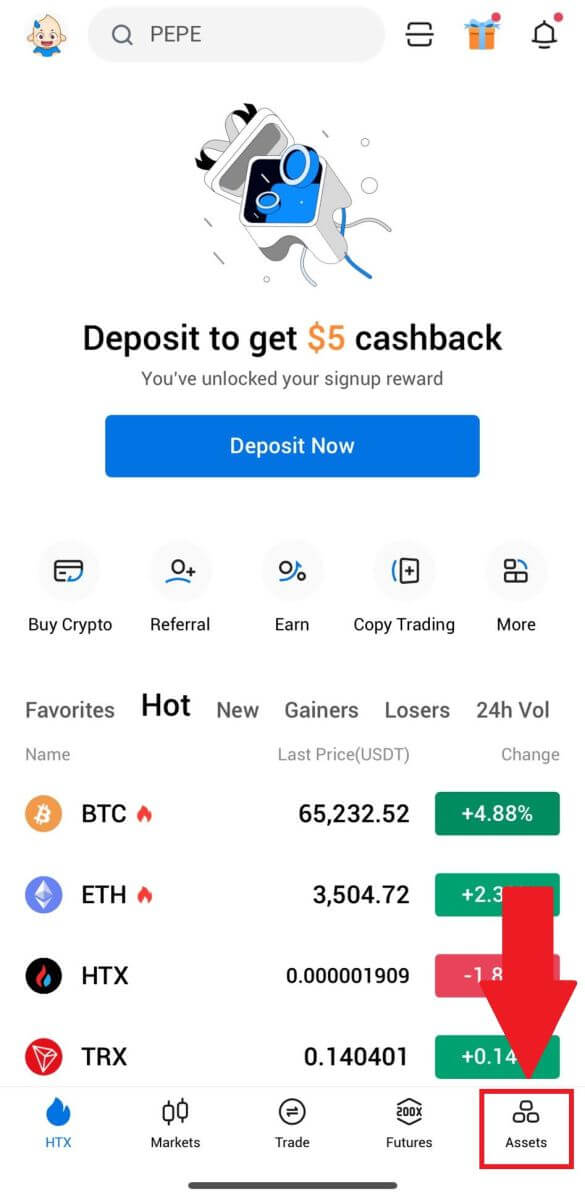 ကိုနှိပ်ပါ ။ 2. ရှေ့ဆက်ရန် [Deposit]
ကိုနှိပ်ပါ ။ 2. ရှေ့ဆက်ရန် [Deposit]
ကို နှိပ်ပါ ။
မှတ်ချက် -
Coin and Network အောက်ရှိ ကွက်လပ်များကို နှိပ်သောအခါ၊ သင်နှစ်သက်သော Coin နှင့် Network ကို ရှာဖွေနိုင်သည်။
ကွန်ရက်ကိုရွေးချယ်သောအခါ၊ ၎င်းသည် ငွေထုတ်သည့်ပလပ်ဖောင်း၏ကွန်ရက်နှင့် ကိုက်ညီကြောင်းသေချာပါစေ။ ဥပမာအားဖြင့်၊ သင်သည် HTX တွင် TRC20 ကွန်ရက်ကို ရွေးချယ်ပါက၊ ငွေထုတ်သည့်ပလပ်ဖောင်းပေါ်ရှိ TRC20 ကွန်ရက်ကို ရွေးချယ်ပါ။ မှားယွင်းသော ကွန်ရက်ကို ရွေးချယ်ခြင်းသည် ရန်ပုံငွေ ဆုံးရှုံးမှု ဖြစ်စေနိုင်သည်။
ငွေမသွင်းမီ၊ တိုကင်စာချုပ်လိပ်စာကို စစ်ဆေးပါ။ ၎င်းသည် HTX ရှိ ပံ့ပိုးထားသော တိုကင်စာချုပ်လိပ်စာနှင့် ကိုက်ညီကြောင်း သေချာပါစေ။ မဟုတ်ရင် သင့်ပိုင်ဆိုင်မှုတွေ ဆုံးရှုံးသွားနိုင်ပါတယ်။
မတူညီသော ကွန်ရက်များတွင် တိုကင်တစ်ခုစီအတွက် အနည်းဆုံး အပ်ငွေလိုအပ်ချက် ရှိနေကြောင်း သတိပြုပါ။ အနိမ့်ဆုံးပမာဏအောက် အပ်ငွေများကို စာရင်းသွင်းမည်မဟုတ်သည့်အပြင် ပြန်မရနိုင်ပါ။
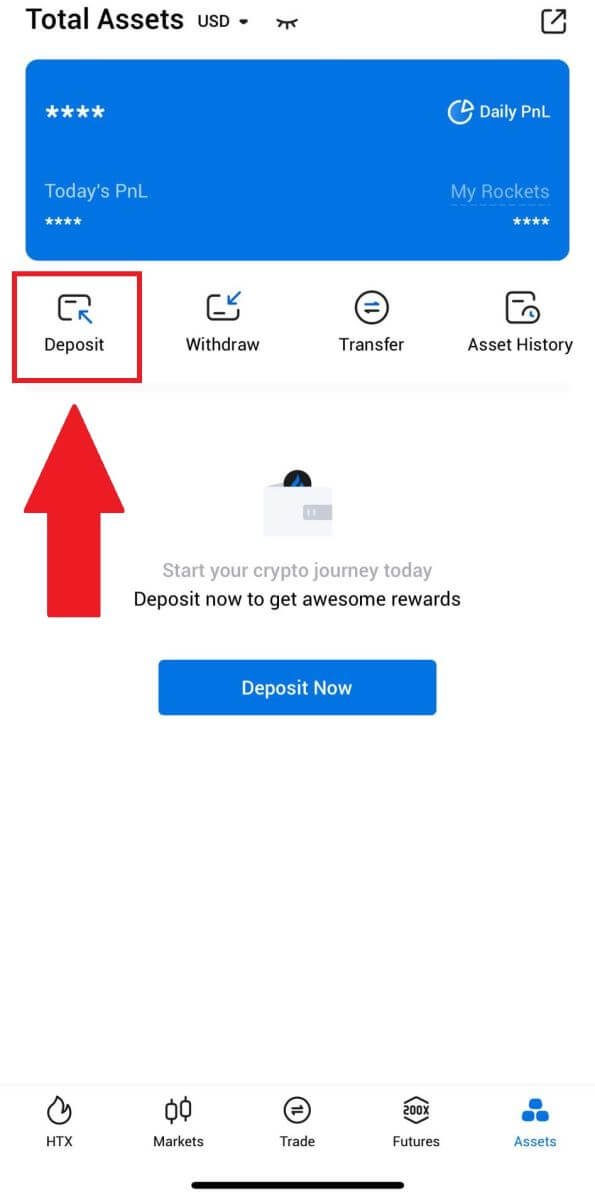
3. သင်အပ်နှံလိုသော တိုကင်များကို ရွေးပါ။ သင်အလိုရှိသော တိုကင်များကို ရှာဖွေရန် ရှာဖွေရေးဘားကို အသုံးပြုနိုင်သည်။
ဤတွင်၊ ကျွန်ုပ်တို့သည် ဥပမာတစ်ခုအနေဖြင့် BTC ကိုအသုံးပြုနေပါသည်။ 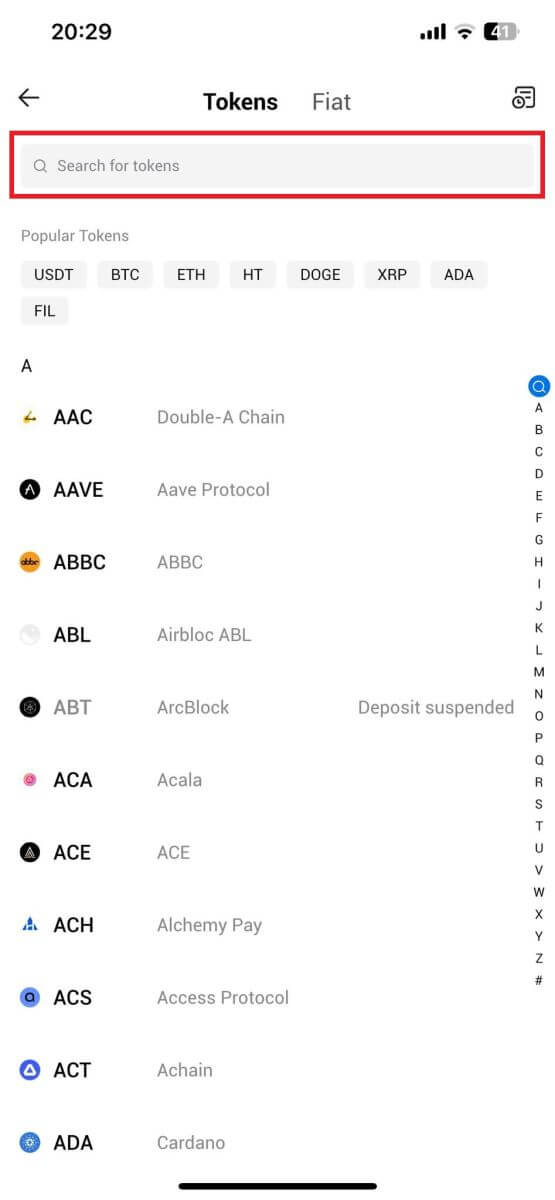
4. ရှေ့ဆက်ရန် ငွေသွင်းကွန်ရက်ကို ရွေးပါ။ 5. ငွေသွင်းလိပ်စာကိုရယူရန် မိတ္တူလိပ်စာကို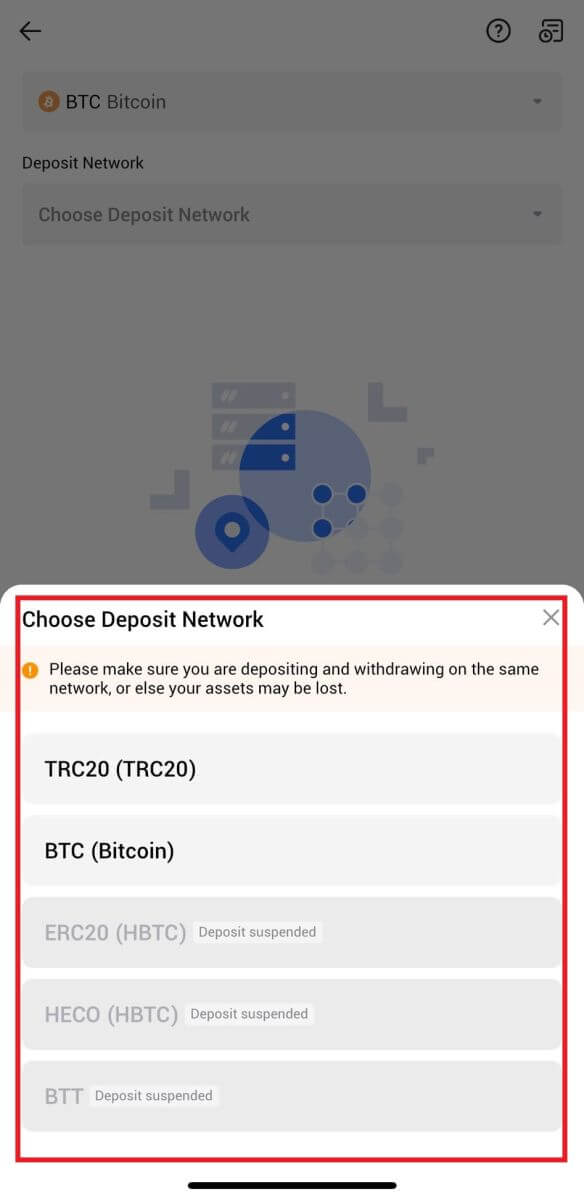
နှိပ်ပါ သို့မဟုတ် QR ကုဒ်ကို စကင်န်ဖတ်ပါ။ ငွေထုတ်သည့်ပလပ်ဖောင်းပေါ်ရှိ ငွေထုတ်လိပ်စာအကွက်တွင် ဤလိပ်စာကို ကူးထည့်ပါ။
ငွေထုတ်ရန် တောင်းဆိုမှုကို စတင်ရန်အတွက် ငွေထုတ်သည့်ပလပ်ဖောင်းပေါ်တွင် ပေးထားသည့် ညွှန်ကြားချက်များကို လိုက်နာပါ။
6. ငွေထုတ်ရန် တောင်းဆိုမှုကို စတင်ပြီးနောက်၊ တိုကင်အပ်ငွေကို ဘလောက်ဖြင့် အတည်ပြုရန် လိုအပ်သည်။ အတည်ပြုပြီးသည်နှင့်၊ အပ်ငွေကို သင်၏ ရန်ပုံငွေရှာဖွေရေးအကောင့်သို့ ထည့်သွင်းပါမည်။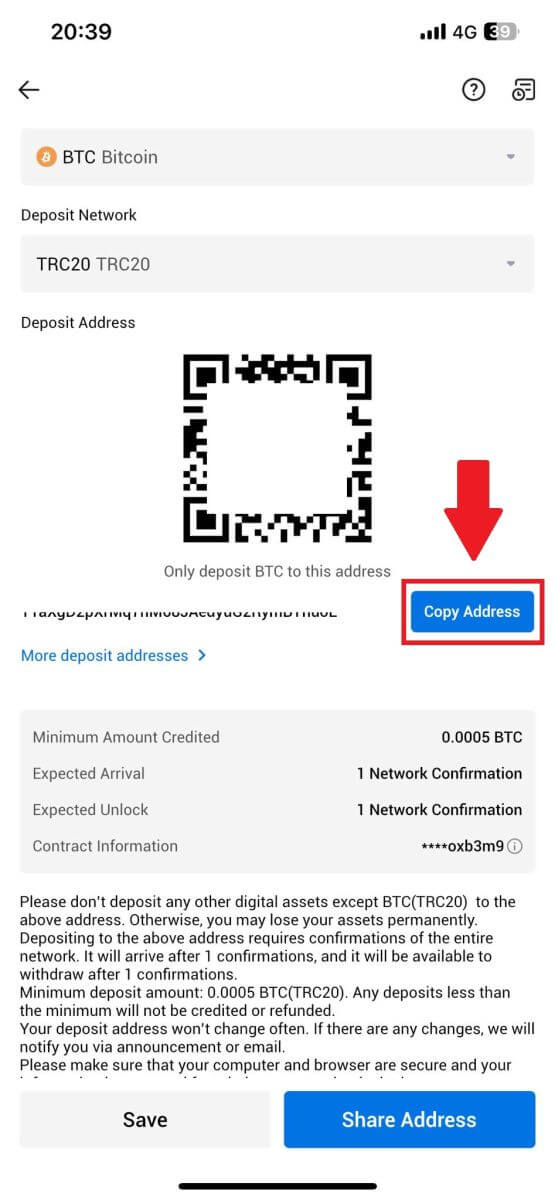
Fiat ကို HTX မှာ ဘယ်လို အပ်မလဲ။
Fiat ကို HTX (ဝဘ်ဆိုက်) တွင် အပ်ပါ
1. သင်၏ HTX သို့ အကောင့်ဝင်ပါ ၊ [Buy Crypto] ကိုနှိပ်ပြီး [Fiat Deposit] ကို ရွေးပါ ။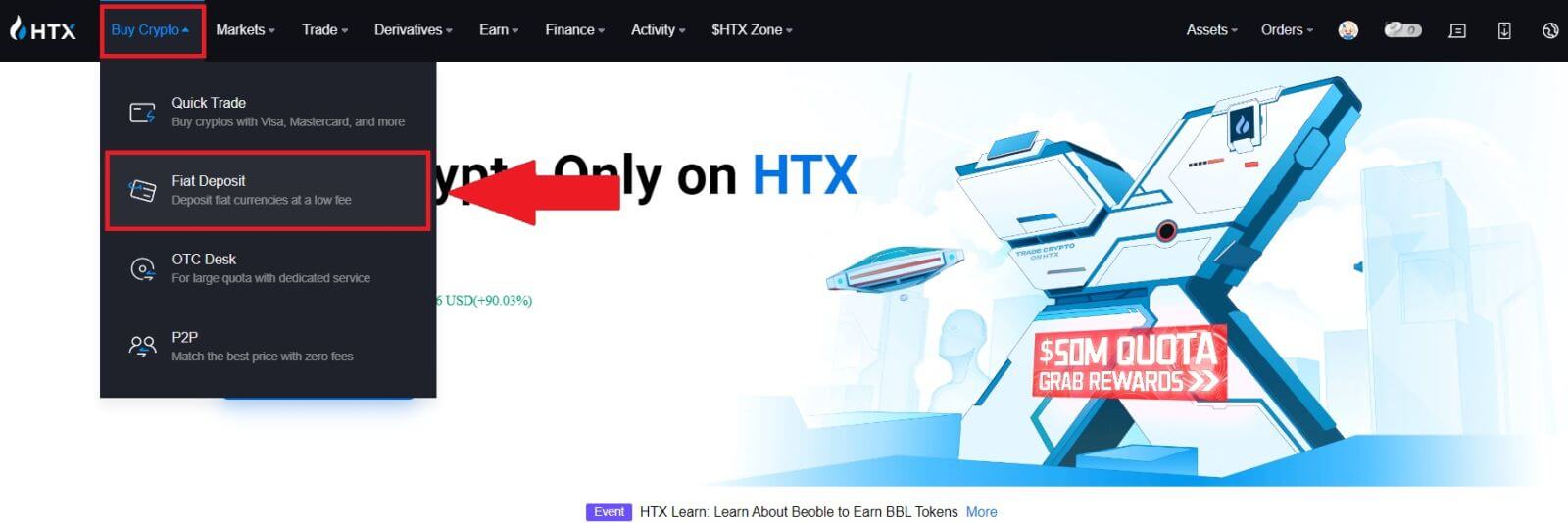
2. သင်၏ Fiat ငွေကြေးကို ရွေးချယ်ပါ ၊ သင်အပ်နှံလိုသော ပမာဏကို ရိုက်ထည့်ကာ [Next] ကိုနှိပ်ပါ။
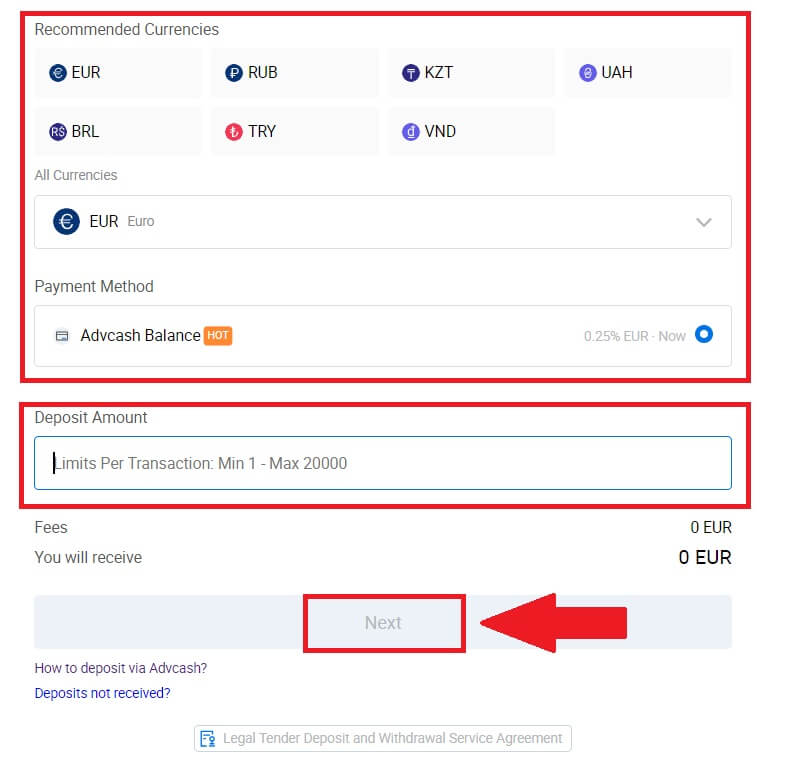
3. ထို့နောက် [Pay] ကို နှိပ်ပြီး ငွေပေးချေမှု စာမျက်နှာသို့ ပြန်ညွှန်းပေးပါမည်။
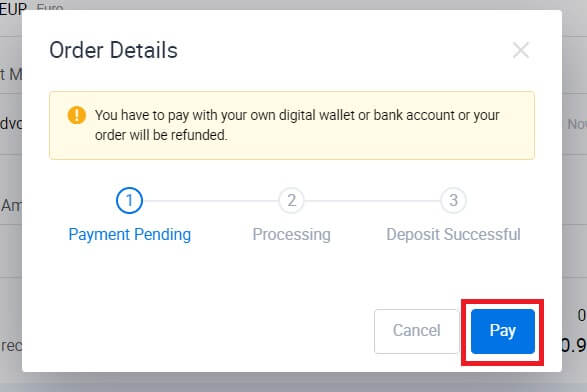
4. ငွေပေးချေမှုပြီးသောအခါ၊ သင်၏အပ်ငွေကို စီမံဆောင်ရွက်ရန်အတွက် ခဏစောင့်ပါ၊ နှင့် သင်သည် သင့်အကောင့်သို့ fiat ကို အောင်မြင်စွာ အပ်နှံနိုင်ပါပြီ။
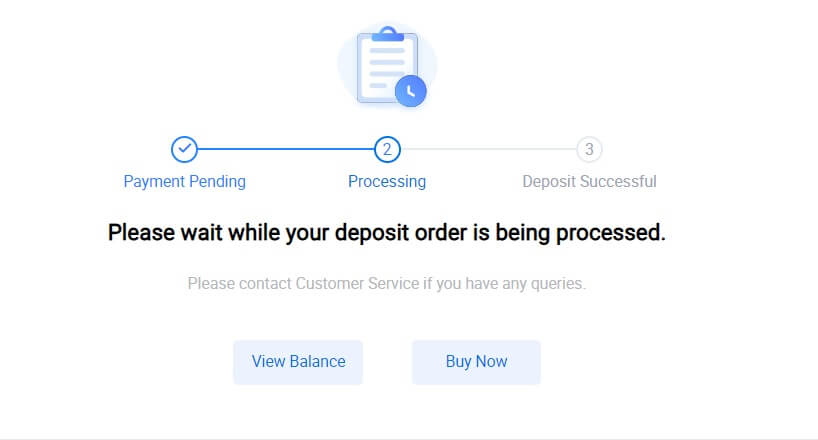
Fiat ကို HTX (အက်ပ်) တွင် အပ်နှံပါ
1. HTX အက်ပ်ကိုဖွင့်ပြီး [Assets]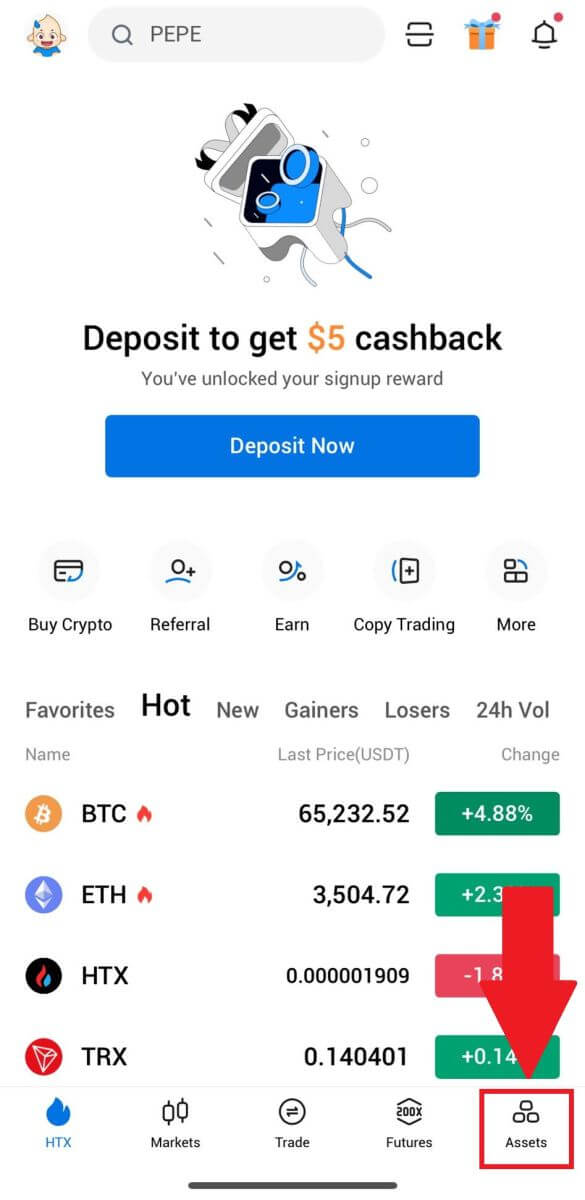 ကိုနှိပ်ပါ ။ 2. ရှေ့ဆက်ရန် [Deposit]
ကိုနှိပ်ပါ ။ 2. ရှေ့ဆက်ရန် [Deposit]
ကို နှိပ်ပါ ။
3. သင်အပ်နှံလိုသော fiat ကိုရွေးချယ်ပါ။ သင်လိုချင်သော fiat ငွေကြေးကိုရှာဖွေရန် search bar ကိုသုံးနိုင်သည်။
4. သင်အပ်နှံလိုသော ပမာဏကို ရိုက်ထည့်ပါ၊ သင့်ငွေပေးချေမှုနည်းလမ်းကို ပြန်လည်သုံးသပ်ပါ၊ အကွက်ကို အမှန်ခြစ်ပြီး [Next] ကိုနှိပ်ပါ။
5. သင်၏ မှာယူမှုအသေးစိတ်ကို ပြန်လည်စစ်ဆေးပြီး [Pay] ကိုနှိပ်ပါ ။ ထို့နောက် သင့် အား ငွေပေးချေမှုစာမျက်နှာသို့ ပြန်လည်ညွှန်းပေးပါမည်။
ငွေပေးချေမှုပြီးသောအခါ၊ သင်၏အပ်ငွေကို လုပ်ဆောင်ရန်အတွက် ခဏစောင့်ပါ၊ နှင့် သင်သည် သင့်အကောင့်ထဲသို့ fiat ကို အောင်မြင်စွာ အပ်နှံနိုင်ပါပြီ။
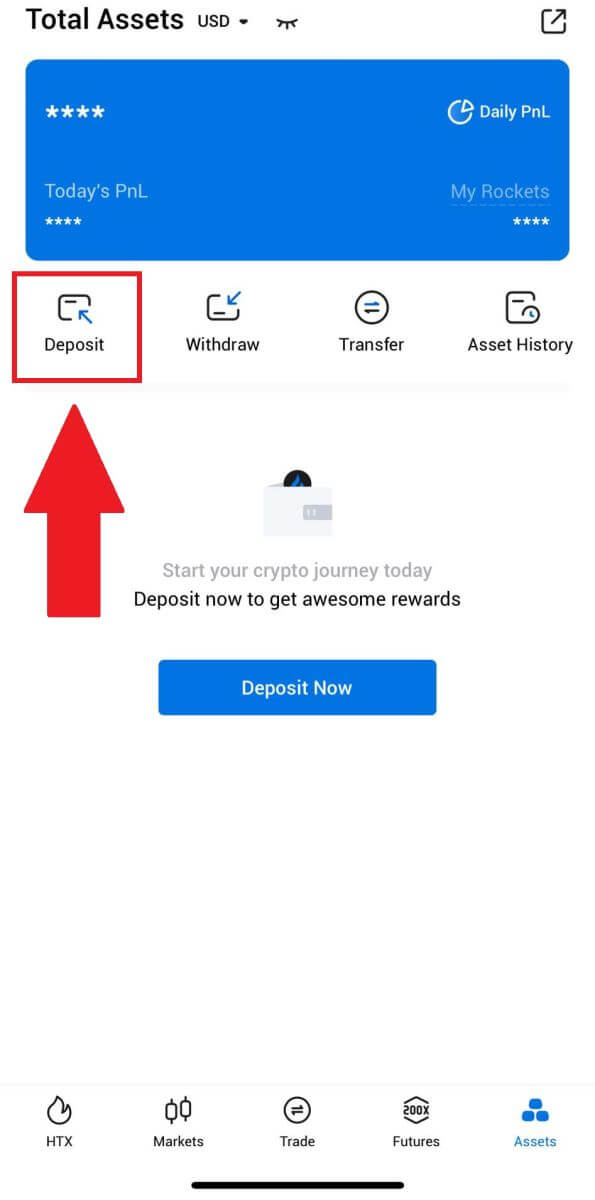
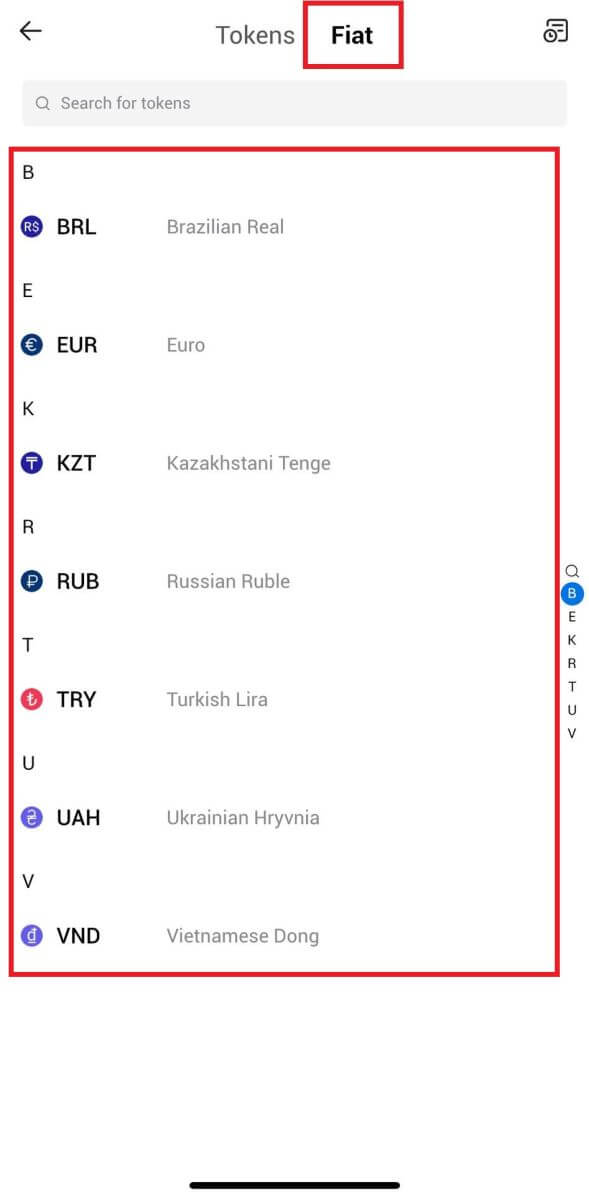
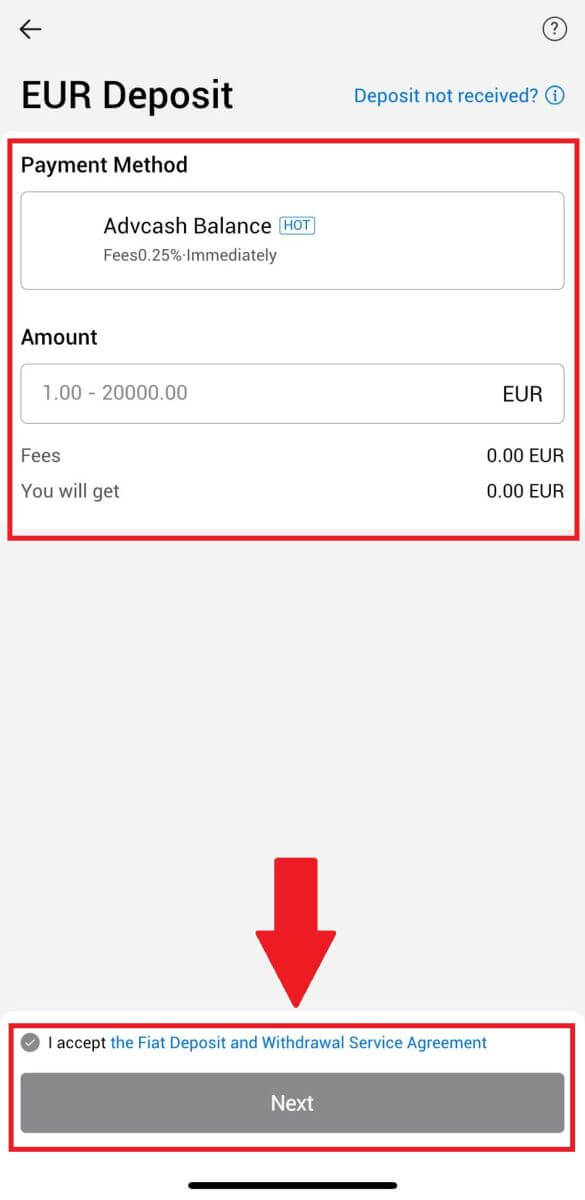
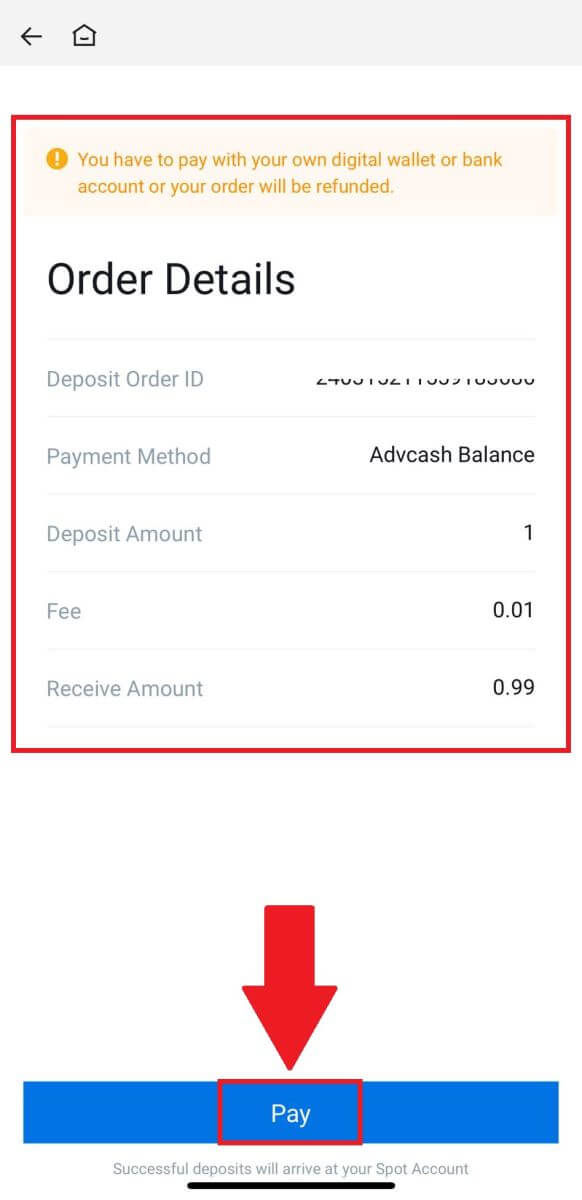
HTX တွင် Cryptocurrency အရောင်းအ၀ယ်လုပ်နည်း
HTX (ဝဘ်ဆိုက်) တွင် Spot အရောင်းအ၀ယ်လုပ်နည်း
အဆင့် 1- သင်၏ HTX အကောင့် သို့ ဝင်ရောက်ပြီး [ကုန်သွယ်မှု] ကို နှိပ်ပြီး [Spot] ကို ရွေးချယ်ပါ ။ 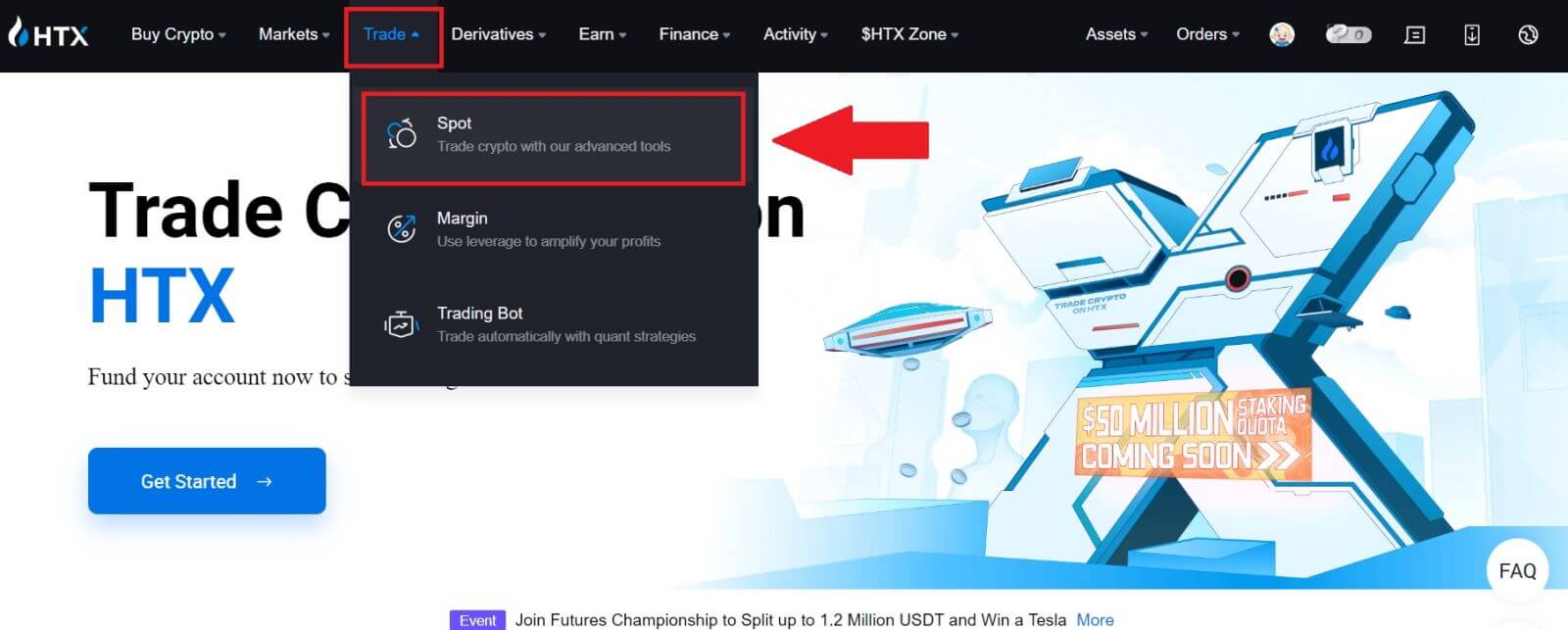 အဆင့် 2: ယခု သင်သည် ကုန်သွယ်မှု စာမျက်နှာ အင်တာဖေ့စ်တွင် သင့်ကိုယ်သင် တွေ့ရှိလိမ့်မည်။
အဆင့် 2: ယခု သင်သည် ကုန်သွယ်မှု စာမျက်နှာ အင်တာဖေ့စ်တွင် သင့်ကိုယ်သင် တွေ့ရှိလိမ့်မည်။
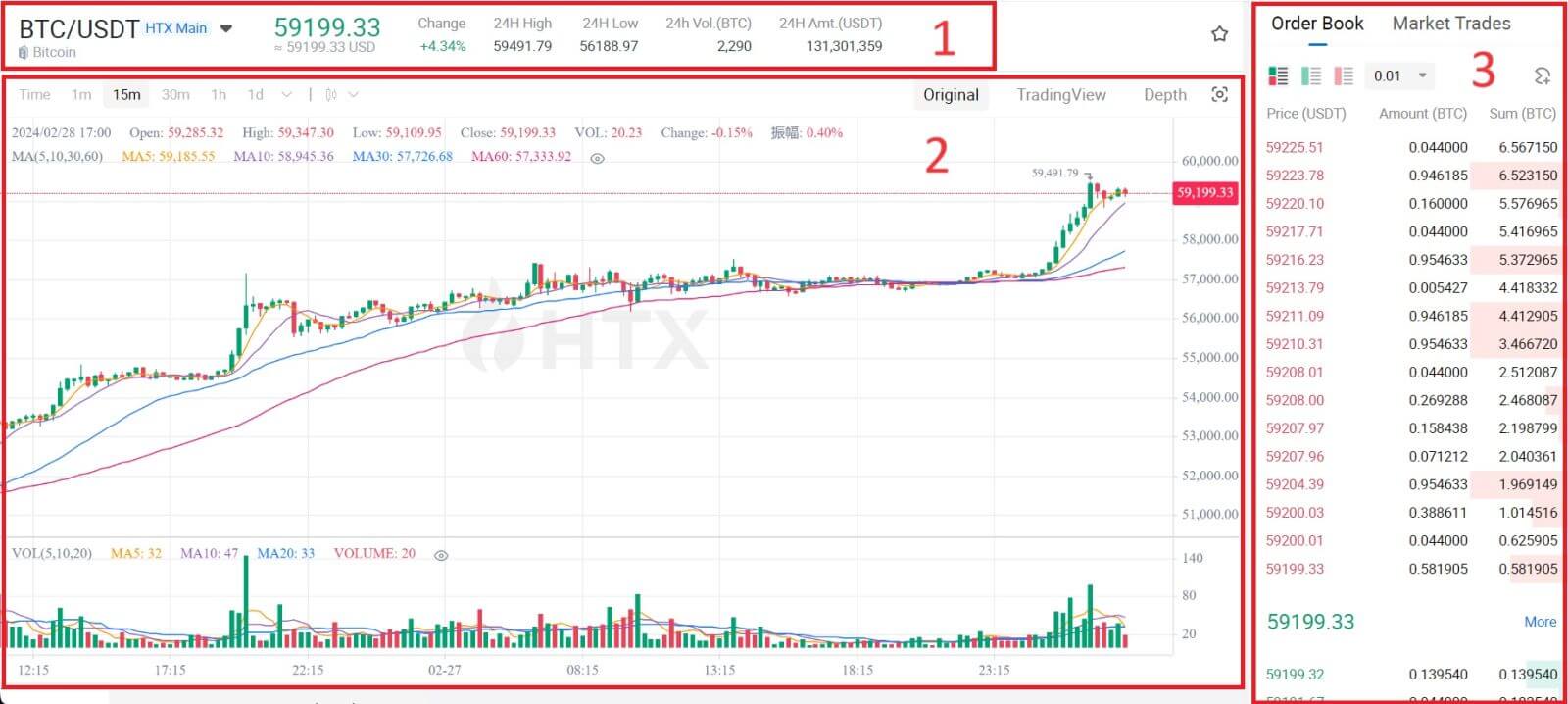
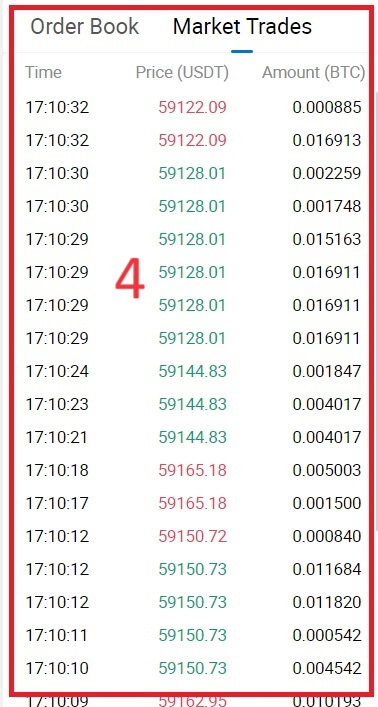
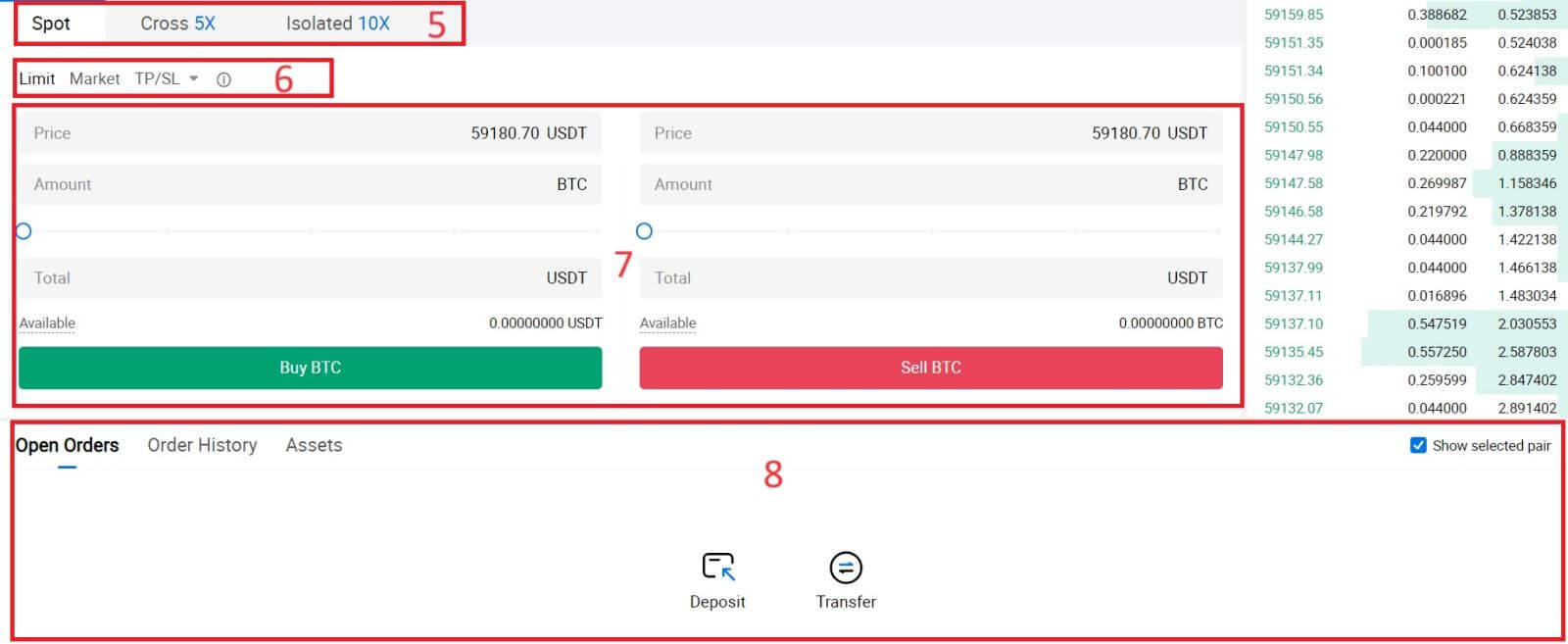
- 24 နာရီအတွင်း ကုန်သွယ်မှုအတွဲ၏ စျေးနှုန်း အရောင်းအ၀ယ်ပမာဏ။
- Candlestick ဇယားနှင့် နည်းပညာဆိုင်ရာ အညွှန်းများ။
- Asks (Sell orders) book/Bids (Buy orders) စာအုပ်။
- စျေးကွက်နောက်ဆုံးထွက်ငွေလွှဲပြောင်းမှု။
- ကုန်သွယ်မှုအမျိုးအစား။
- အမိန့်အမျိုးအစား။
- Cryptocurrency ဝယ်/ရောင်း။
- သင်၏ကန့်သတ်အမိန့် / ကန့်သတ်အမိန့် / အမိန့်မှတ်တမ်း။
ဥပမာအားဖြင့်၊ ကျွန်ုပ်တို့သည် BTC ကိုဝယ်ရန် [Limit order] အရောင်းအ၀ယ်ပြုလုပ်ပါမည်။
1. သင်၏ HTX အကောင့် သို့ ဝင်ရောက်ပြီး [ကုန်သွယ်မှု] ကို နှိပ်ပြီး [Spot] ကို ရွေးချယ်ပါ ။
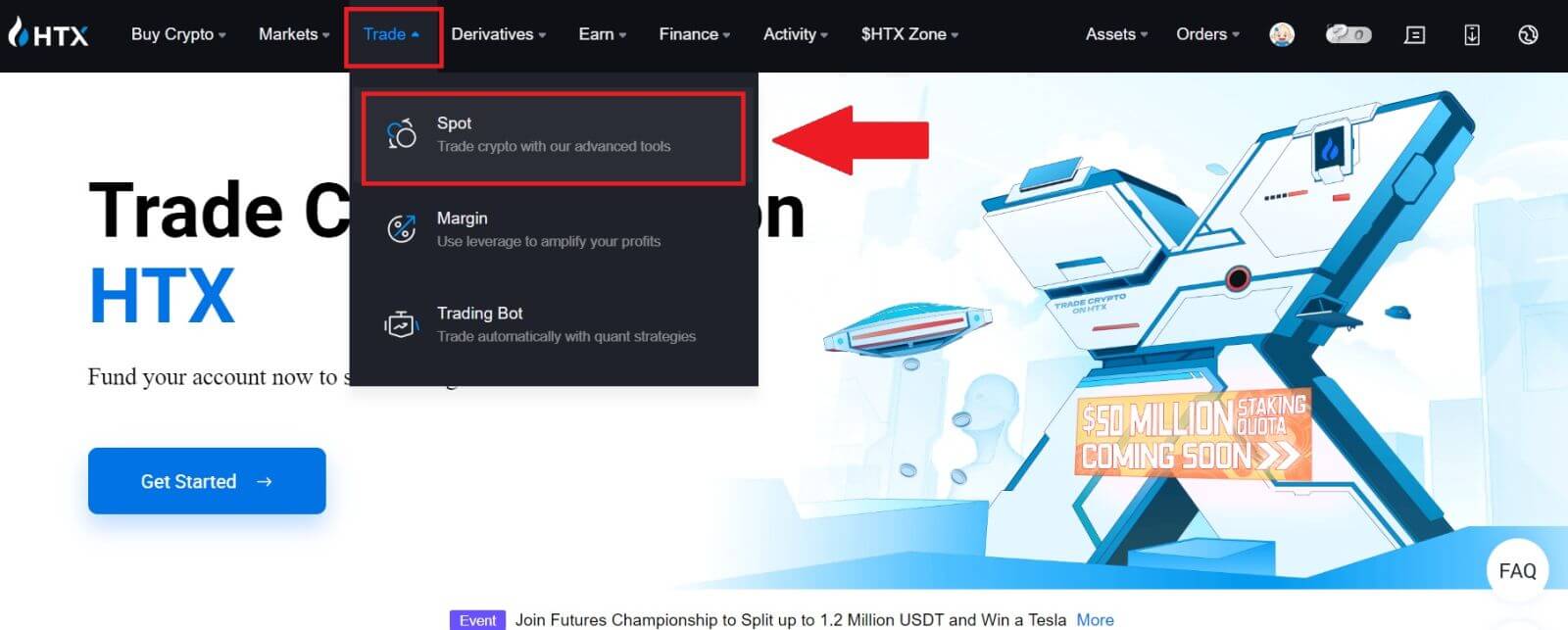 2. [USDT] ကိုနှိပ်ပြီး BTC ကုန်သွယ်မှုအတွဲကို ရွေးချယ်ပါ ။ 3. ဝယ်/ရောင်းကဏ္ဍ သို့ ဆင်းပါ ။ အမှာစာအမျိုးအစားကို ရွေးပါ (ဥပမာအဖြစ် Limit Order ကိုသုံးပါမည်) "Limit Order" dropdown menu တွင်။
2. [USDT] ကိုနှိပ်ပြီး BTC ကုန်သွယ်မှုအတွဲကို ရွေးချယ်ပါ ။ 3. ဝယ်/ရောင်းကဏ္ဍ သို့ ဆင်းပါ ။ အမှာစာအမျိုးအစားကို ရွေးပါ (ဥပမာအဖြစ် Limit Order ကိုသုံးပါမည်) "Limit Order" dropdown menu တွင်။
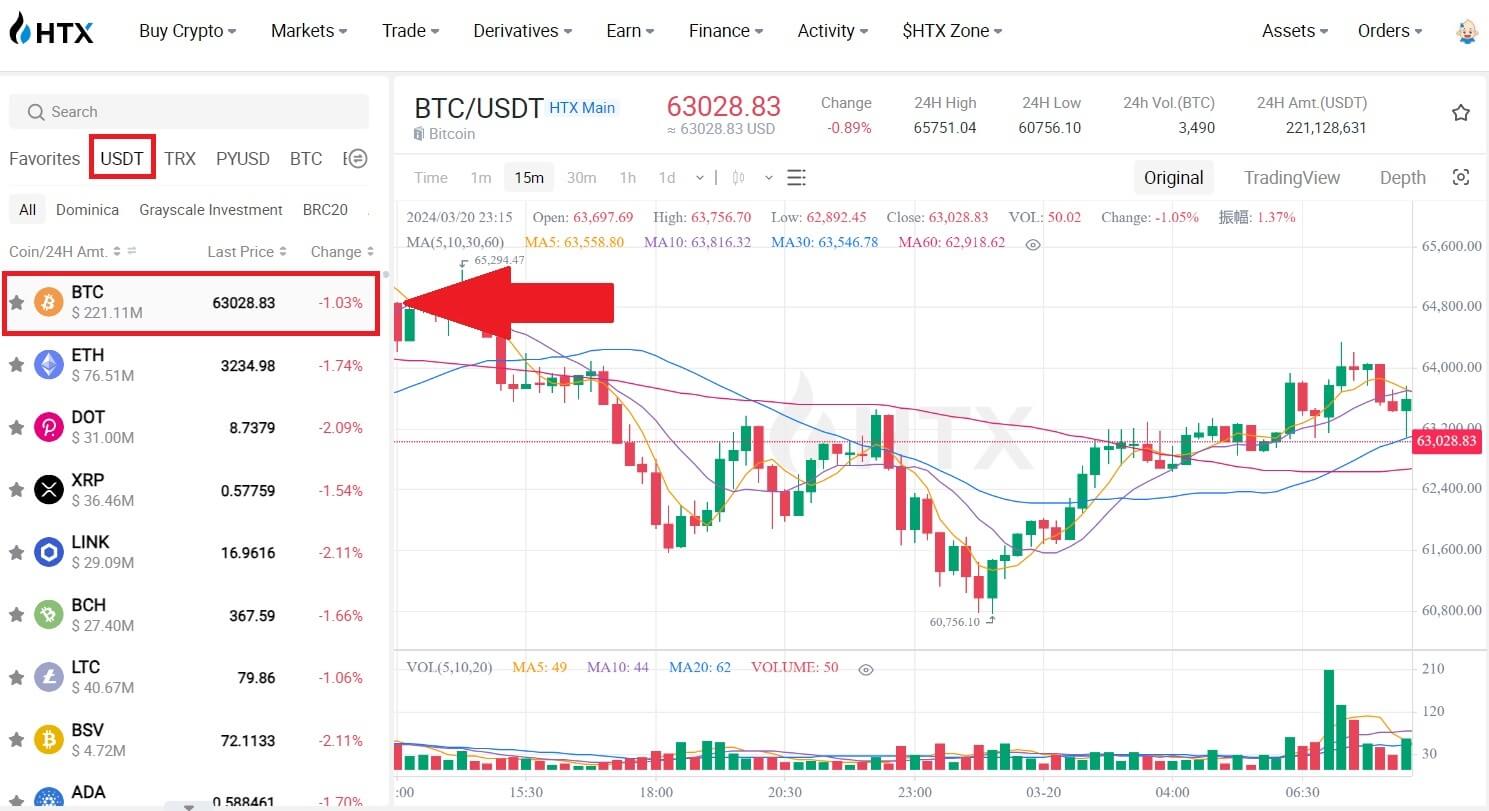
- ကန့်သတ်အမှာစာသည် သင့်အား သတ်မှတ်ထားသောစျေးနှုန်းဖြင့် crypto ဝယ်ရန် သို့မဟုတ် ရောင်းရန် အမိန့်တစ်ခုခွင့်ပြုသည်။
- Market Order သည် လက်ရှိအချိန်နှင့်တစ်ပြေးညီ စျေးကွက်ပေါက်ဈေးအတွက် crypto ကို ၀ ယ်ရန် သို့မဟုတ် ရောင်းချရန် ခွင့်ပြုသည်။
- အသုံးပြုသူများသည် အော်ဒါများပြုလုပ်ရန်အတွက် "TP/SL" သို့မဟုတ် " Trigger Order " ကဲ့သို့သော အဆင့်မြင့်အင်္ဂါရပ်များကို အသုံးပြုနိုင်မည်ဖြစ်သည် ။ သင်ဝယ်လိုသော BTC ပမာဏကို ထည့်သွင်းပါ၊ USDT ၏ကုန်ကျစရိတ်များကို လျော်ညီစွာပြသပါမည်။
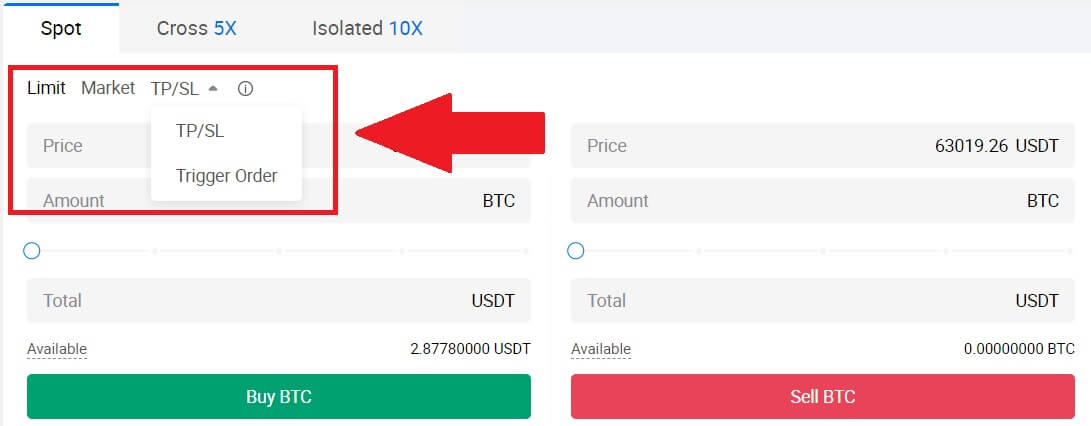
4. သင် BTC ဝယ်လိုသော USDT တွင်စျေးနှုန်းနှင့် သင်ဝယ်လိုသော BTC ပမာဏကိုထည့်ပါ။
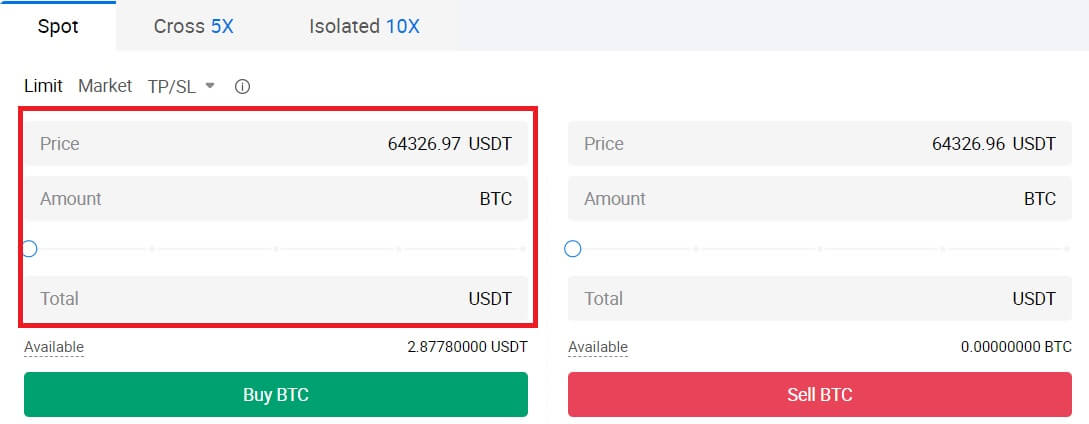 5. [Buy BTC] ကို နှိပ်ပြီး ကုန်သွယ်မှုကို လုပ်ဆောင်ရန် စောင့်ပါ။
5. [Buy BTC] ကို နှိပ်ပြီး ကုန်သွယ်မှုကို လုပ်ဆောင်ရန် စောင့်ပါ။ 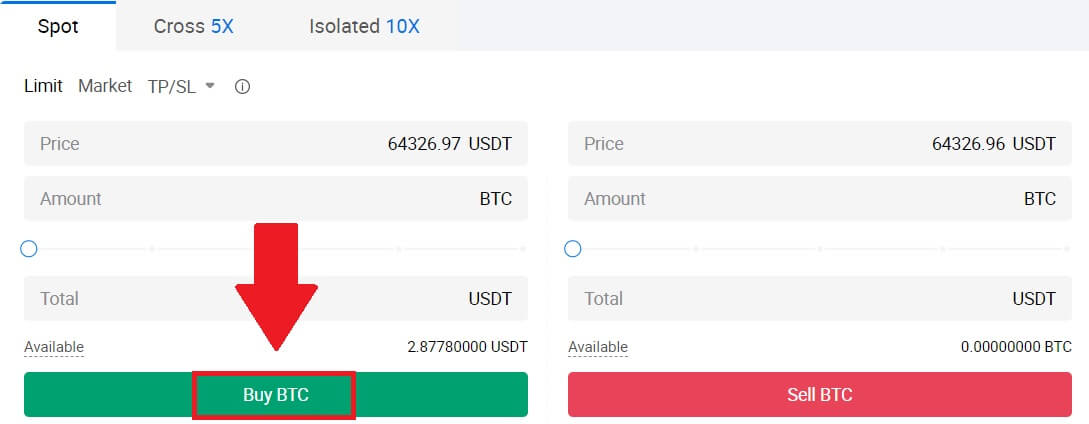 6. BTC ၏စျေးကွက်ပေါက်စျေးသည် သင်သတ်မှတ်ထားသောစျေးနှုန်းသို့ရောက်ရှိသည်နှင့်၊ ကန့်သတ်အမိန့်သည် ပြီးမြောက်မည်ဖြစ်သည်။
6. BTC ၏စျေးကွက်ပေါက်စျေးသည် သင်သတ်မှတ်ထားသောစျေးနှုန်းသို့ရောက်ရှိသည်နှင့်၊ ကန့်သတ်အမိန့်သည် ပြီးမြောက်မည်ဖြစ်သည်။
အသိပေးစာ:
- Sell Section ကိုနှိပ်ခြင်းဖြင့် သင်သည် cryptos များကို အလားတူနည်းလမ်းဖြင့် ရောင်းချနိုင်သည် ။
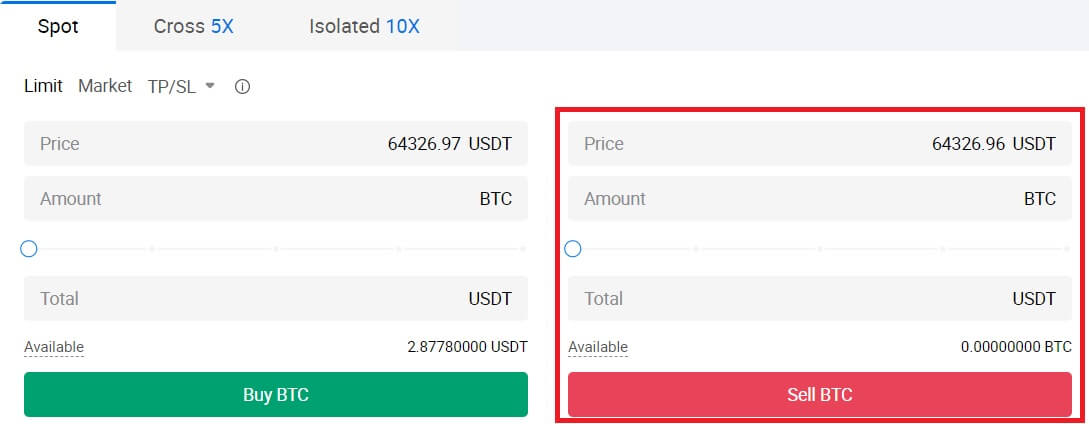
အောက်ကိုဆင်းပြီး [အမှာစာမှတ်တမ်း] ကိုနှိပ်ခြင်းဖြင့် သင်၏ အပြီးသတ်ငွေပေးငွေယူကို စစ်ဆေးပါ။

HTX (App) တွင် Spot ရောင်းဝယ်နည်း
1. သင်၏ HTX အက်ပ်ကိုဖွင့်ပါ၊ ပထမစာမျက်နှာတွင်၊ [ကုန်သွယ်မှု] ကိုနှိပ်ပါ။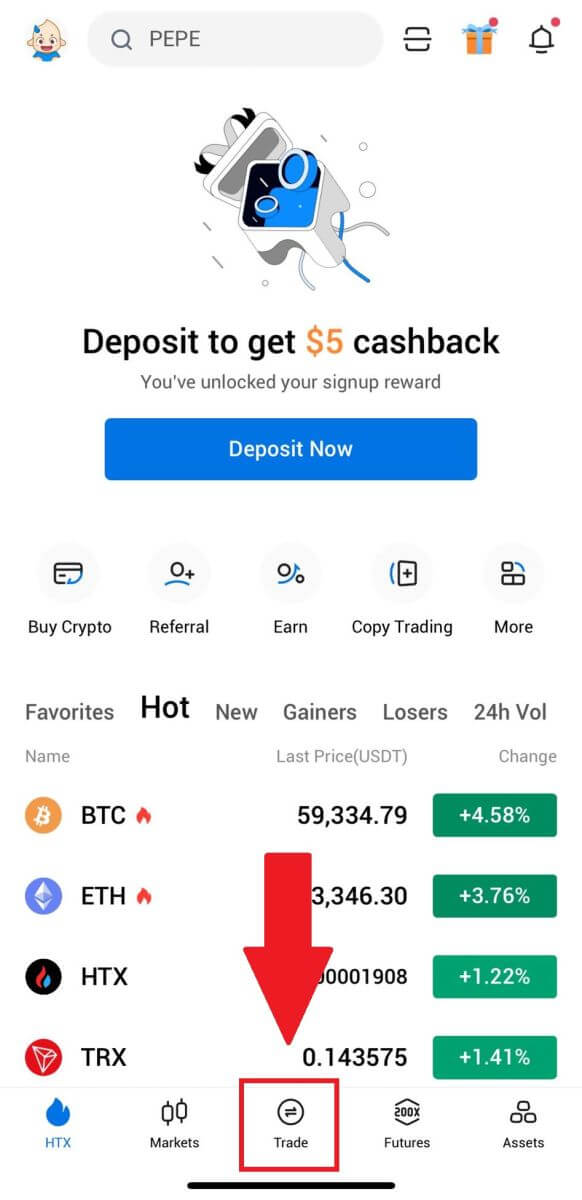
2. ဤတွင် ကုန်သွယ်မှု စာမျက်နှာ အင်တာဖေ့စ် ဖြစ်သည်။
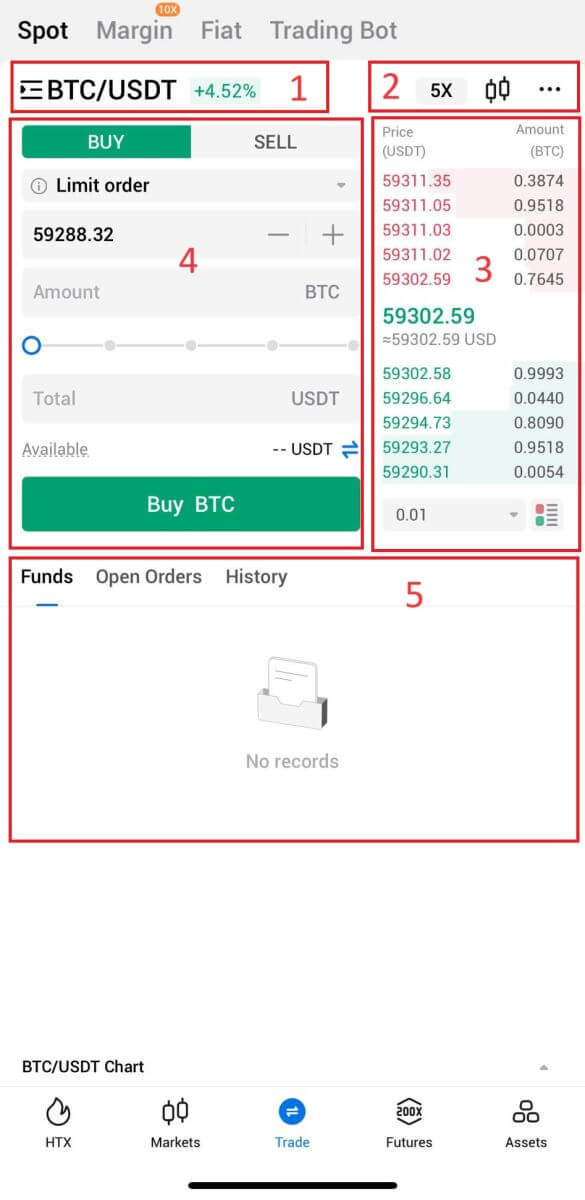
- Market နှင့် Trading အတွဲများ။
- အချိန်နှင့်တပြေးညီ စျေးကွက်မီးခုံဇယား၊ cryptocurrency ၏ ကုန်သွယ်မှုအတွဲများ၊ "Crypto ဝယ်ရန်" ကဏ္ဍ။
- အမှာစာစာအုပ်ရောင်း/ဝယ်။
- Cryptocurrency ဝယ်/ရောင်း။
- ရန်ပုံငွေများနှင့် အမိန့်အချက်အလက်။
ဥပမာအားဖြင့်၊ ကျွန်ုပ်တို့သည် BTC ကိုဝယ်ရန် [Limit order] အရောင်းအ၀ယ်ပြုလုပ်ပါမည်။
1. သင်၏ HTX အက်ပ်ကိုဖွင့်ပါ။ ပထမစာမျက်နှာတွင်၊ [ကုန်သွယ်မှု] ကိုနှိပ်ပါ။
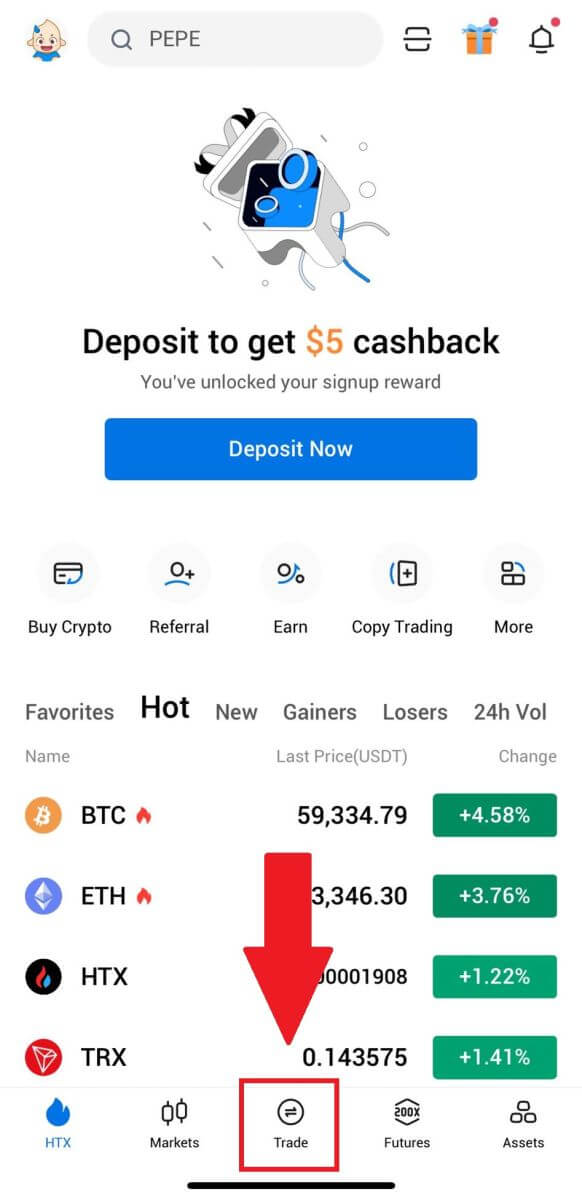 2. ရရှိနိုင်သောကုန်သွယ်မှုအတွဲများကိုပြသရန် [လိုင်းများ]
2. ရရှိနိုင်သောကုန်သွယ်မှုအတွဲများကိုပြသရန် [လိုင်းများ]မီနူးခလုတ်ကို နှိပ်ပါ ။ 3. [USDT] ကိုနှိပ်ပြီး BTC/USDT ကုန်သွယ်မှုအတွဲကို ရွေးချယ်ပါ ။ 4. အမှာစာအမျိုးအစားကို ရွေးပါ (ဥပမာအဖြစ် Limit Order ကိုသုံးပါမည်) "Limit Order" dropdown menu တွင်။
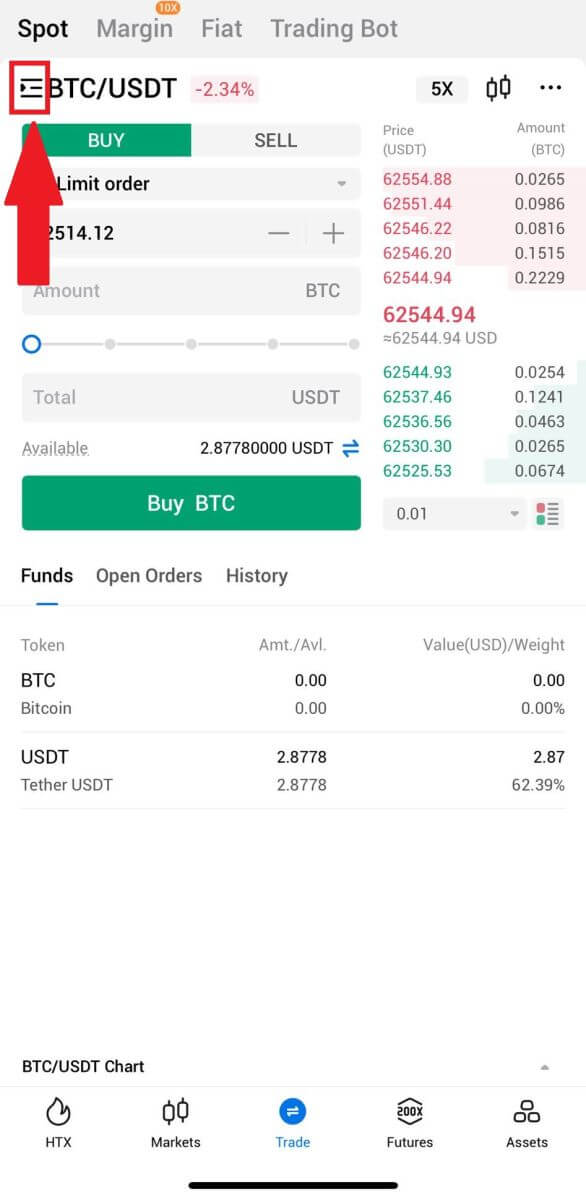
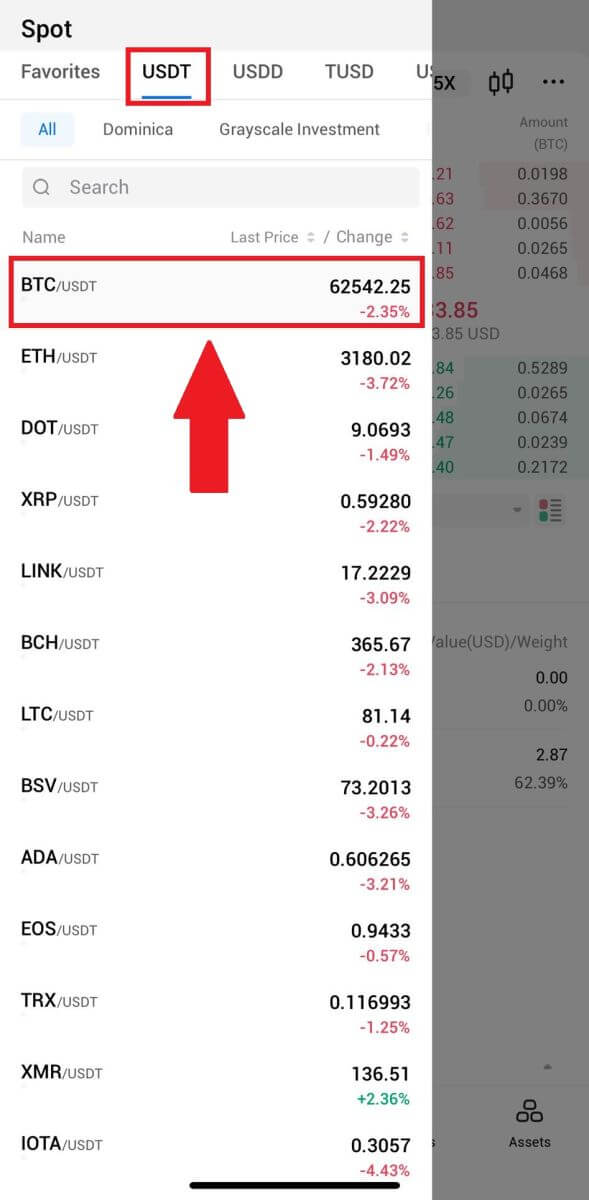
- ကန့်သတ်အမှာစာသည် သင့်အား သတ်မှတ်ထားသောစျေးနှုန်းဖြင့် crypto ဝယ်ရန် သို့မဟုတ် ရောင်းရန် အမိန့်တစ်ခုခွင့်ပြုသည်။
- Market Order သည် လက်ရှိအချိန်နှင့်တစ်ပြေးညီ စျေးကွက်ပေါက်ဈေးအတွက် crypto ကို ၀ ယ်ရန် သို့မဟုတ် ရောင်းချရန် ခွင့်ပြုသည်။
- အသုံးပြုသူများသည် အော်ဒါများပြုလုပ်ရန် " Stop-Limit" သို့မဟုတ် " Trigger Order " ကဲ့သို့သော အဆင့်မြင့်အင်္ဂါရပ်များကို အသုံးပြုနိုင်မည်ဖြစ်သည် ။ သင်ဝယ်လိုသော BTC ပမာဏကို ထည့်သွင်းပါ၊ USDT ၏ကုန်ကျစရိတ်များကို လျော်ညီစွာပြသပါမည်။
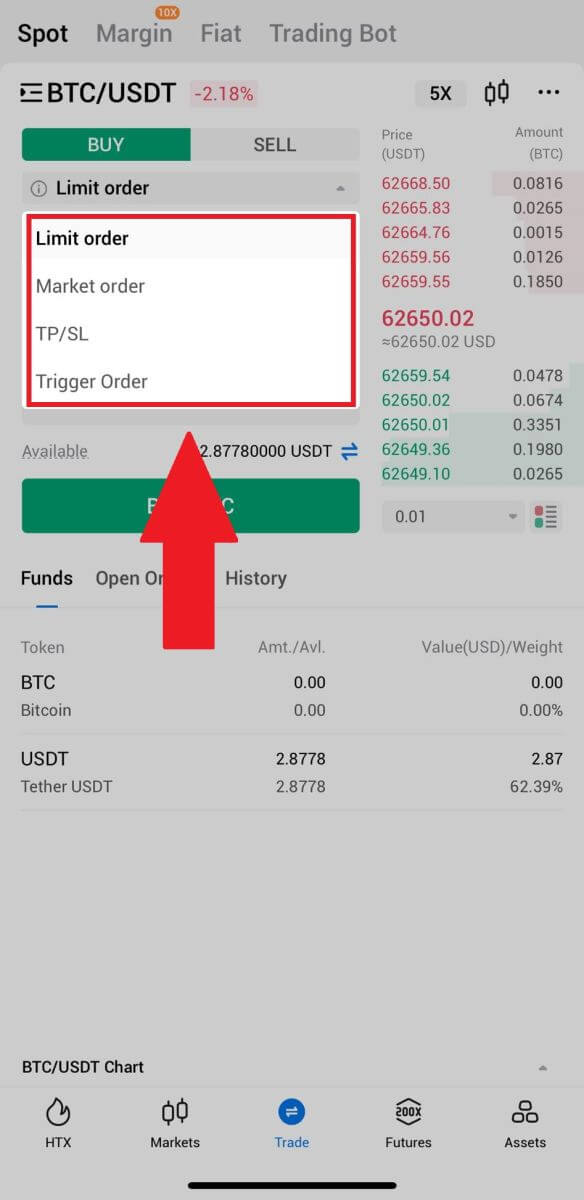
5. သင် BTC ဝယ်လိုသော USDT တွင်စျေးနှုန်းနှင့် သင်ဝယ်လိုသော BTC ပမာဏကိုထည့်ပါ။
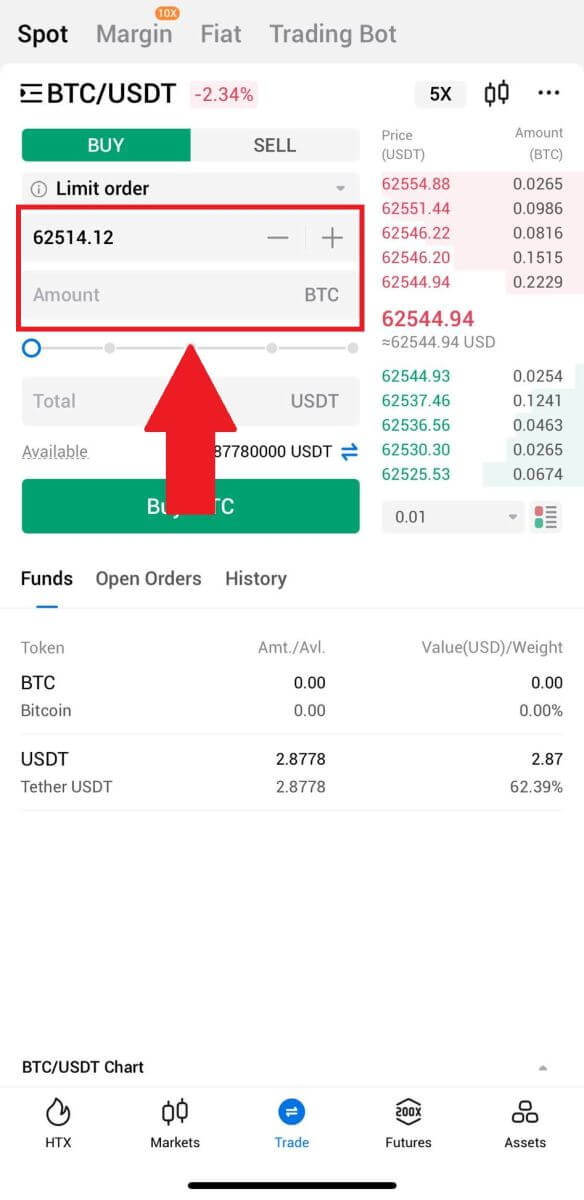
6. [Buy BTC] ကို နှိပ်ပြီး ကုန်သွယ်မှုကို လုပ်ဆောင်ရန် စောင့်ပါ။
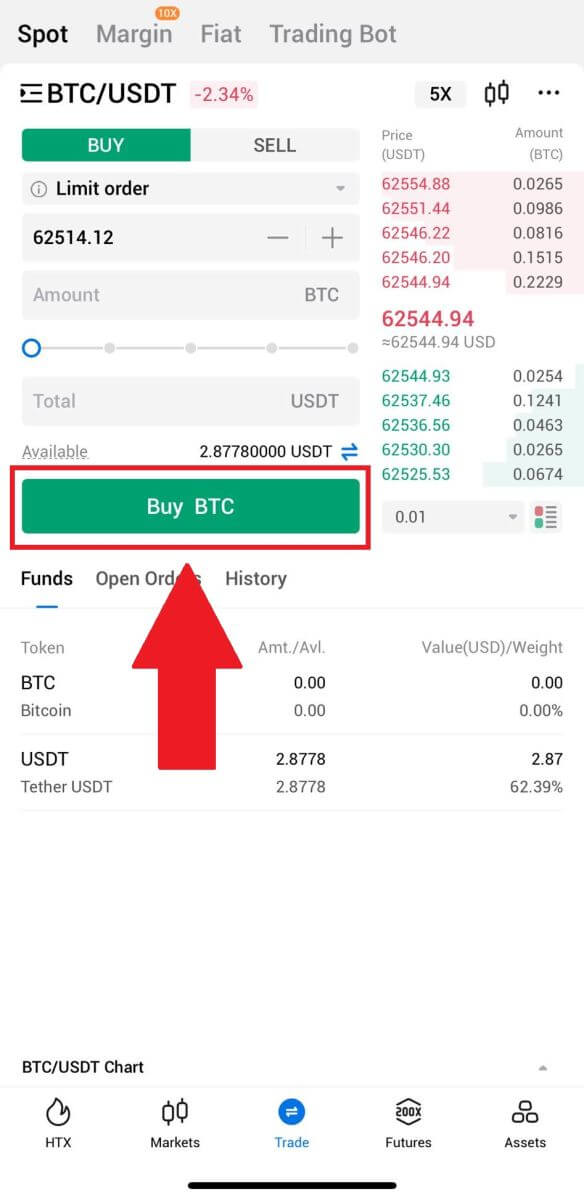
7. BTC ၏စျေးကွက်စျေးနှုန်းသည် သင်သတ်မှတ်ထားသောစျေးနှုန်းသို့ရောက်ရှိသည်နှင့်တစ်ပြိုင်နက်၊ ကန့်သတ်အမိန့်သည် ပြီးမြောက်မည်ဖြစ်သည်။
အသိပေးစာ:
- "Spot" စာမျက်နှာရှိ "SELL" ကိုနှိပ်ခြင်းဖြင့် သင်သည် cryptos များကို အလားတူနည်းလမ်းဖြင့် ရောင်းချနိုင်သည်။
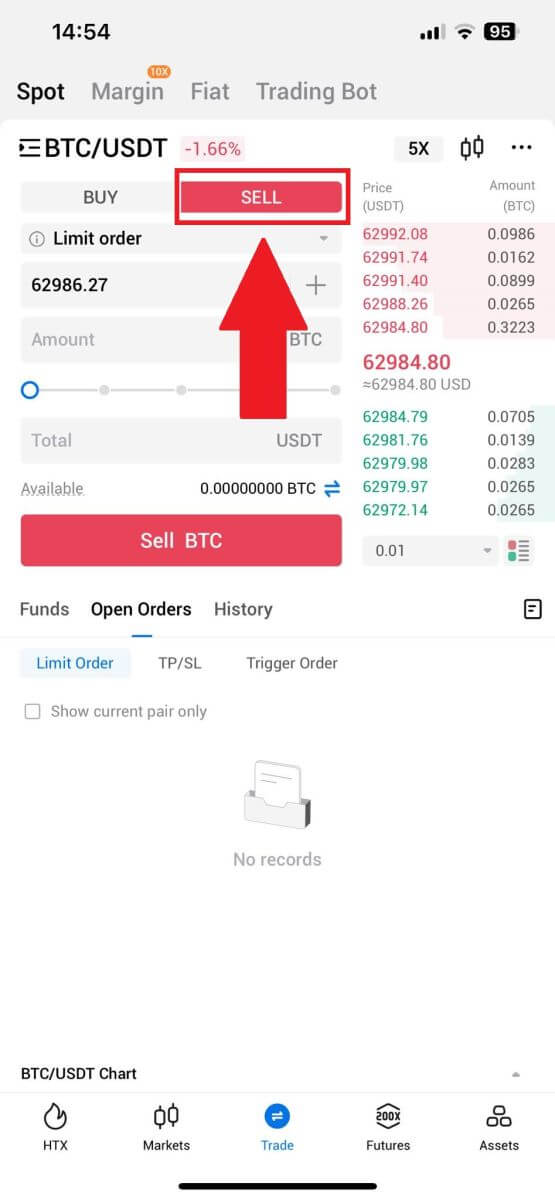
[Spot] စာမျက်နှာ ရှိ အောက်ပါအိုင်ကွန်ကို နှိပ်ခြင်းဖြင့် သင်၏ အပြီးသတ် ငွေပေးငွေယူကို စစ်ဆေးပြီး [ပြီးမြောက်သည်] ကို ရွေးချယ်ပါ ။
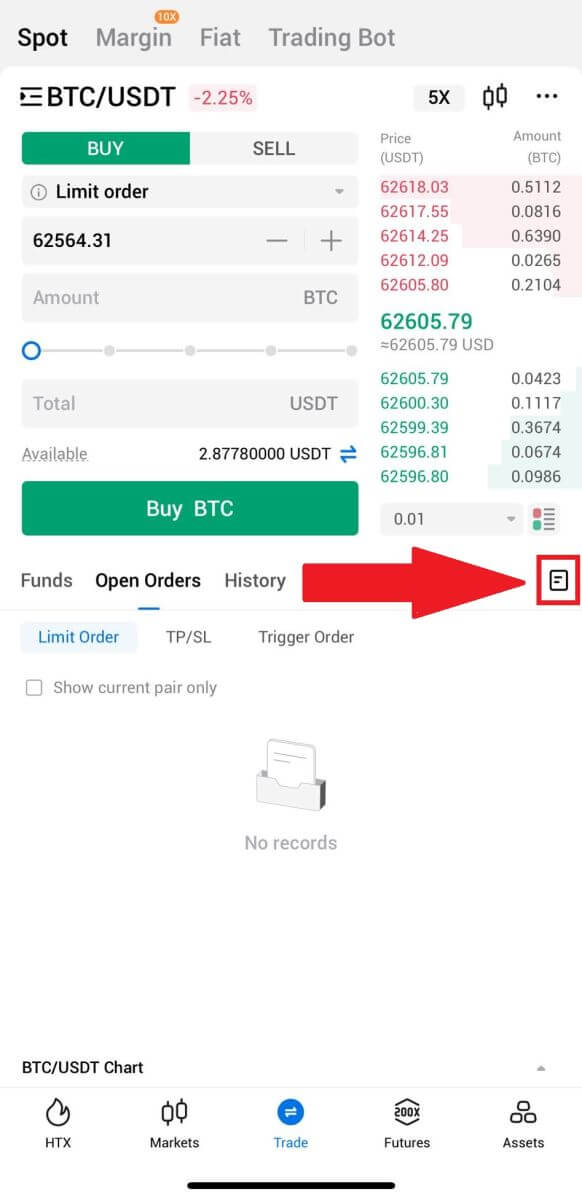
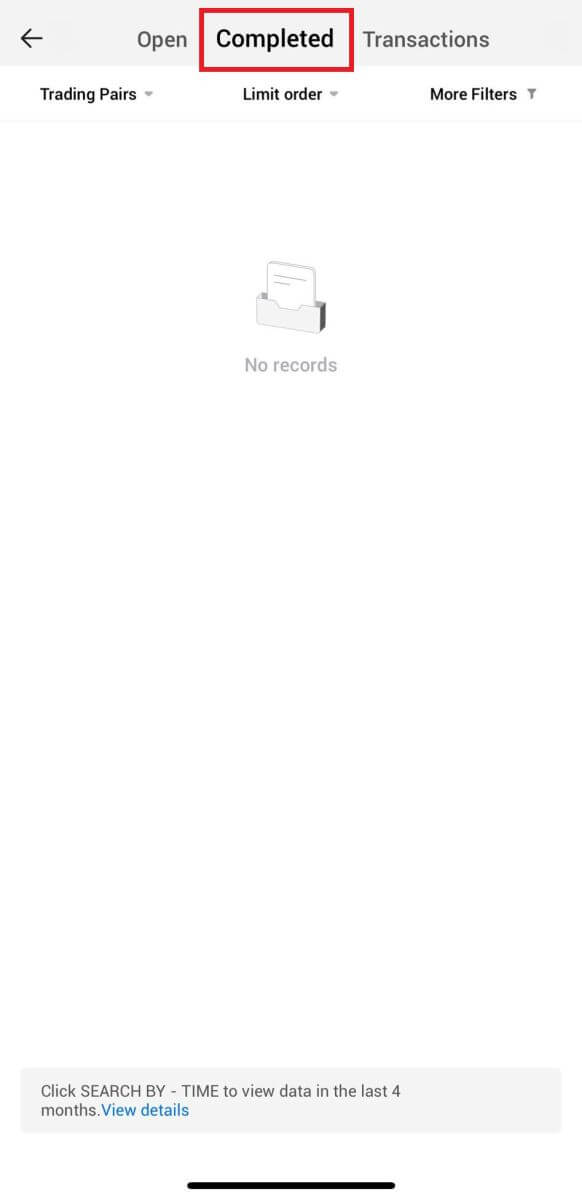
_
HTX တွင် Crypto ကိုငွေထုတ်/ရောင်းနည်း
HTX ရှိ Wallet Balance မှတဆင့် Crypto ကိုဘယ်လိုရောင်းမလဲ။
HTX (ဝဘ်ဆိုက်) ရှိ Wallet Balance မှတဆင့် Crypto ကိုရောင်းပါ
1. သင်၏ HTX သို့ အကောင့်ဝင်ပါ ၊ [Buy Crypto] ကိုနှိပ်ပြီး [အမြန်ကုန်သွယ်မှု]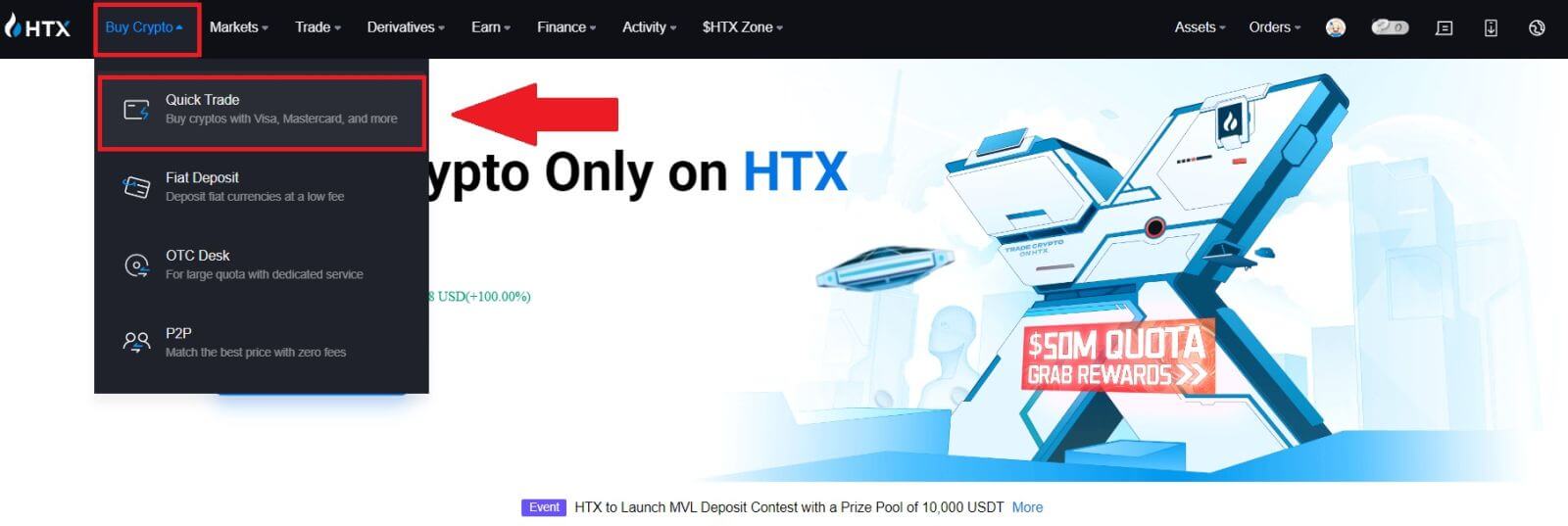 ကိုရွေးချယ်ပါ ။ 2. ဝယ် မှ ရောင်းရန် ဤနေရာကိုနှိပ်ပါ ။
ကိုရွေးချယ်ပါ ။ 2. ဝယ် မှ ရောင်းရန် ဤနေရာကိုနှိပ်ပါ ။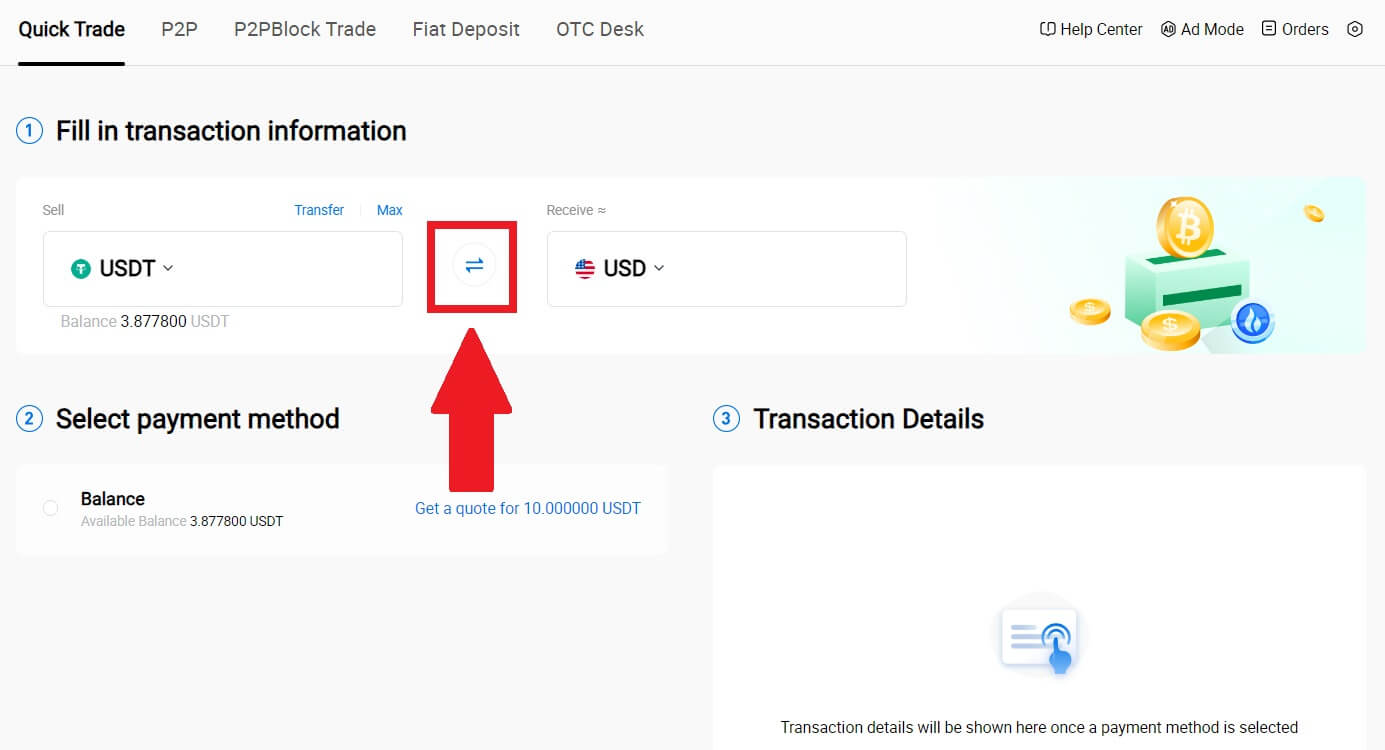
3. သင်ရောင်းလိုသော တိုကင်နှင့် သင်ရရှိလိုသော fiat ငွေကြေးကို ရွေးချယ်ပါ။ လိုချင်သောဝယ်ယူမှုပမာဏ သို့မဟုတ် ပမာဏကို ထည့်သွင်းပါ။
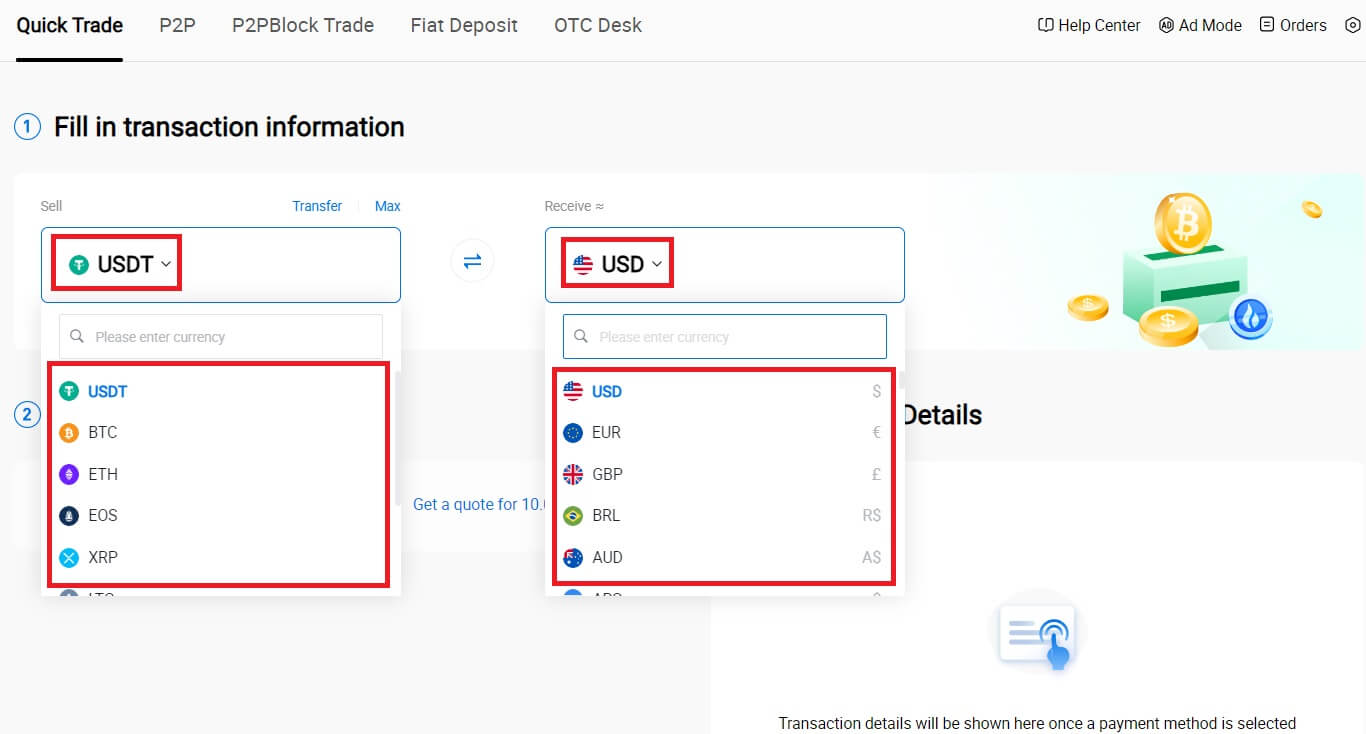
4. သင်၏ငွေပေးချေမှုနည်းလမ်းအဖြစ် [Wallet Balance] ကို ရွေးချယ်ပါ။
ထို့နောက် သင်၏ ငွေပေးငွေယူ အချက်အလက်ကို နှစ်ဆ စစ်ဆေးပါ။ အားလုံးမှန်ရင် [Sell...] ကို နှိပ်ပါ ။
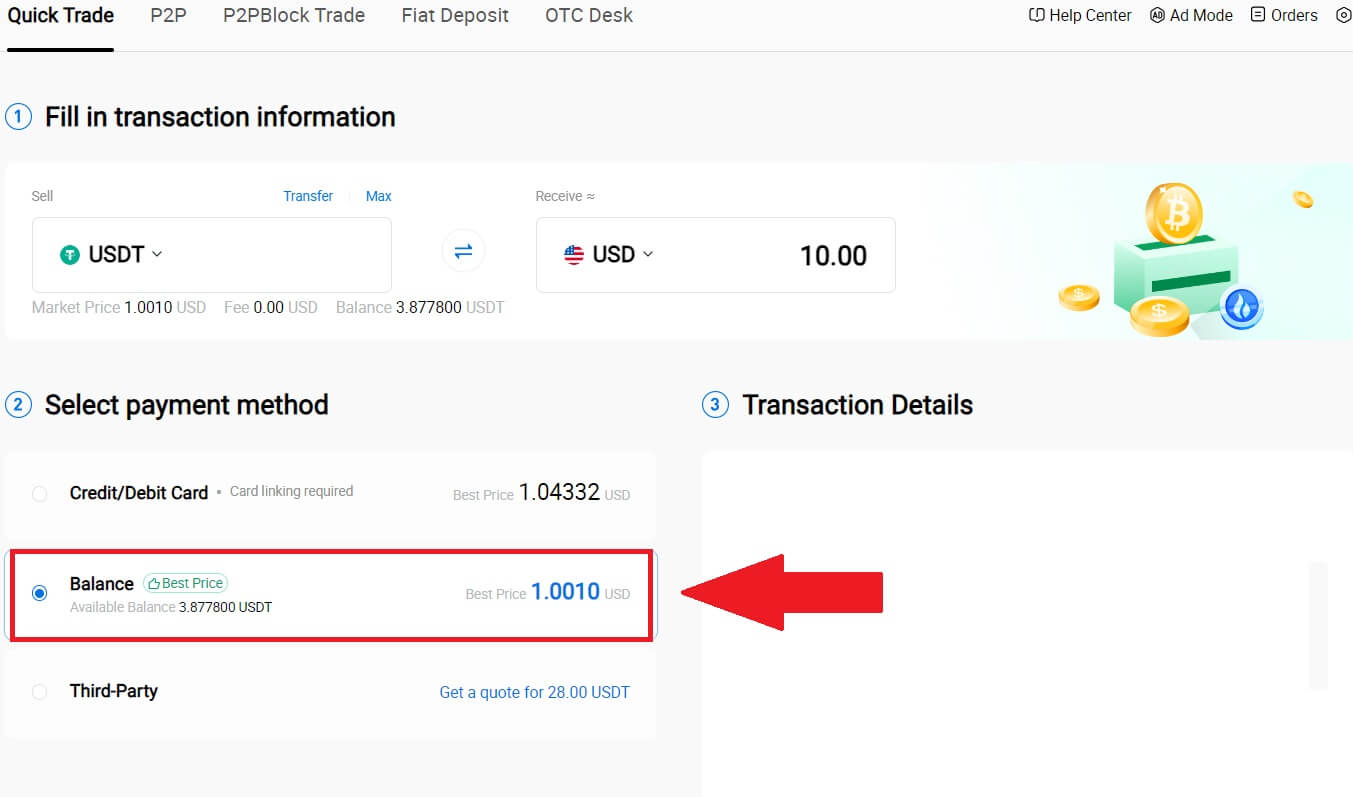
5. ငွေပေးငွေယူ အပြီးသတ်ရန် ခဏစောင့်ပါ။ ထို့နောက်၊ သင်သည် HTX မှတဆင့် crypto ကိုအောင်မြင်စွာရောင်းချခဲ့သည်။
HTX (အက်ပ်) ရှိ Wallet Balance မှတစ်ဆင့် Crypto ကိုရောင်းပါ
1. သင်၏ HTX အက်ပ် သို့ ဝင်ရောက်ပြီး [Buy Crypto] ကို နှိပ်ပါ ။ 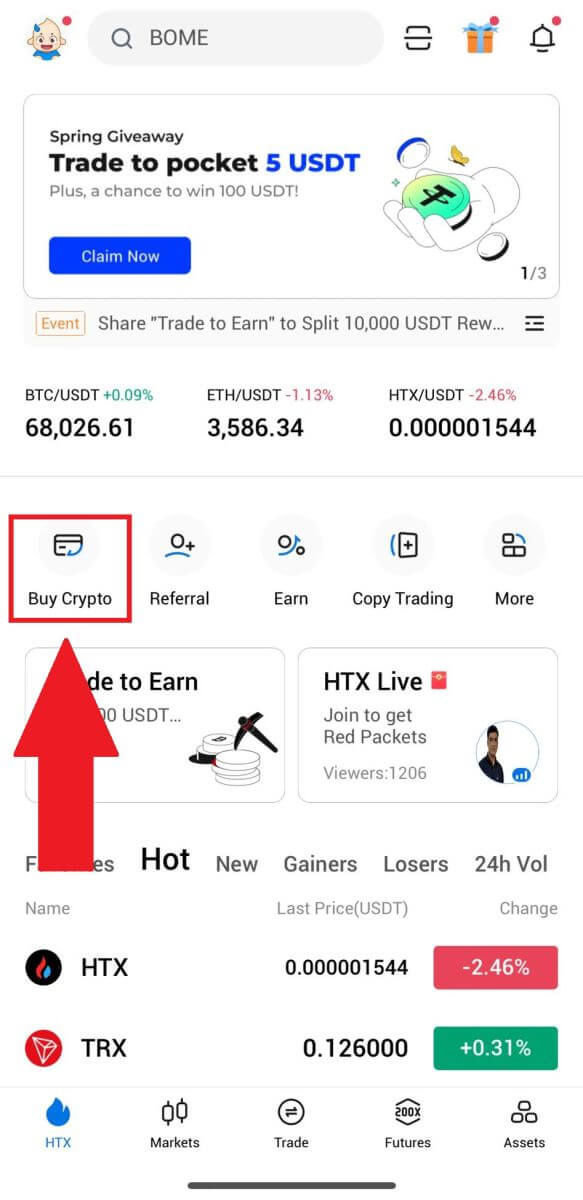
2. [Quick Trade] ကိုရွေးပြီး Buy မှ Sell သို့ပြောင်းပါ။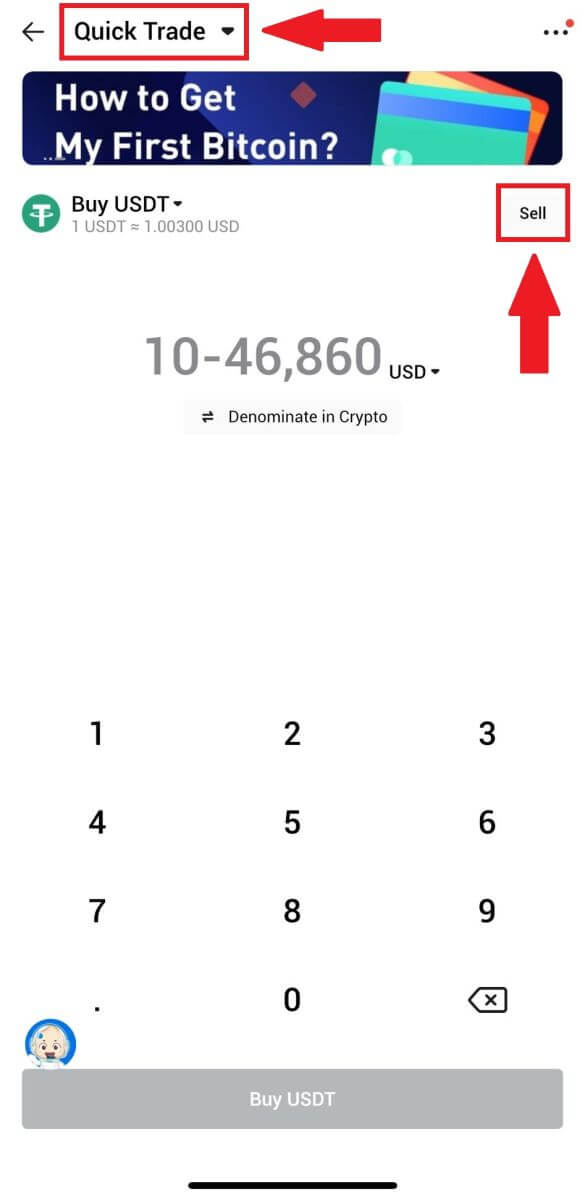
3. သင်ရောင်းလိုသော တိုကင်ကိုရွေးချယ်ပါ၊ သင်လက်ခံလိုသော fiat ငွေကြေးကို ရွေးချယ်ပြီး ပမာဏကို ထည့်သွင်းပါ။ ဒီနေရာမှာ USDT ကို ဥပမာအနေနဲ့ ယူပါတယ်။
ထို့နောက် [Sell USDT] ကိုနှိပ်ပါ။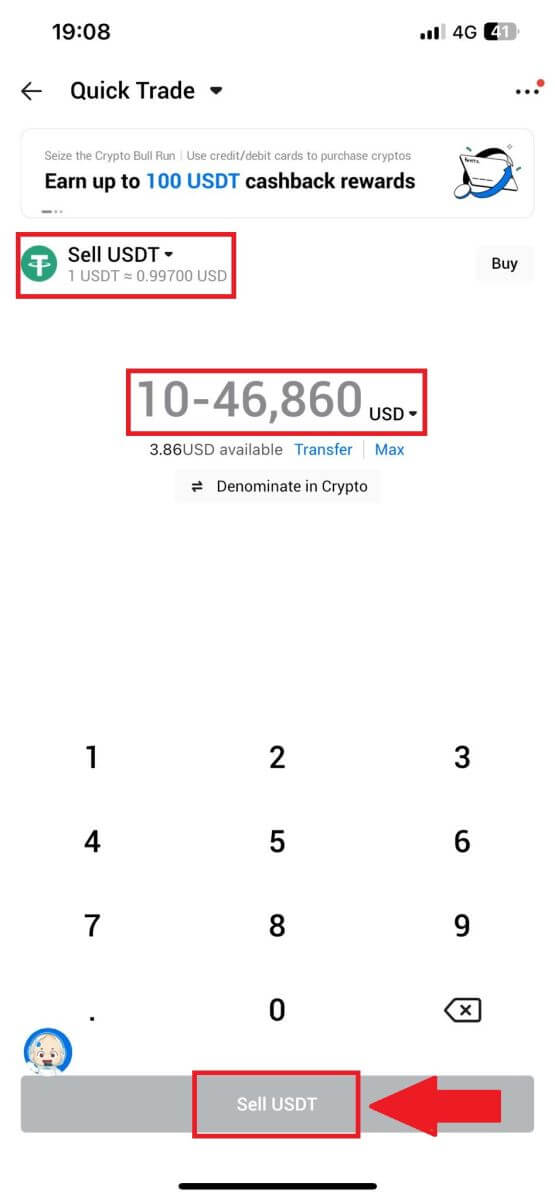
4. သင်၏ငွေပေးချေမှုနည်းလမ်းအဖြစ် [Wallet Balance]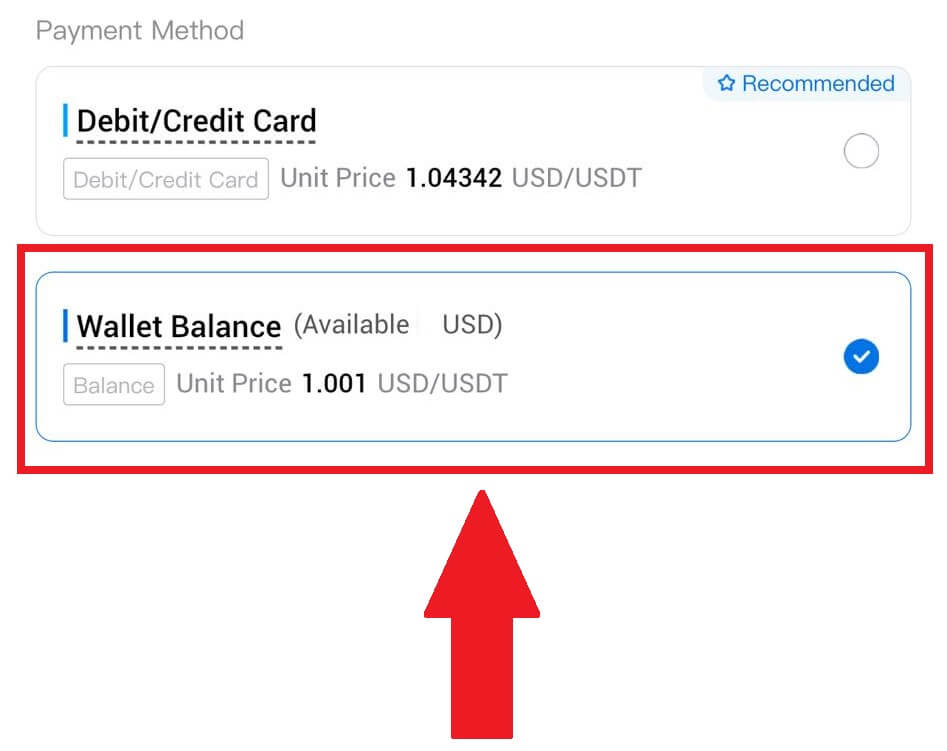
ကို ရွေးချယ်ပါ။
5. ငွေပေးငွေယူ အပြီးသတ်ရန် ခဏစောင့်ပါ။ ထို့နောက်၊ သင်သည် HTX မှတဆင့် crypto ကိုအောင်မြင်စွာရောင်းချခဲ့သည်။
HTX တွင် P2P မှတစ်ဆင့် Crypto ကိုမည်သို့ရောင်းမည်နည်း။
HTX (ဝဘ်ဆိုက်) တွင် P2P မှတဆင့် Crypto ကိုရောင်းပါ
1. သင်၏ HTX သို့ အကောင့်ဝင်ပါ ၊ [Buy Crypto] ကို နှိပ်ပြီး [P2P]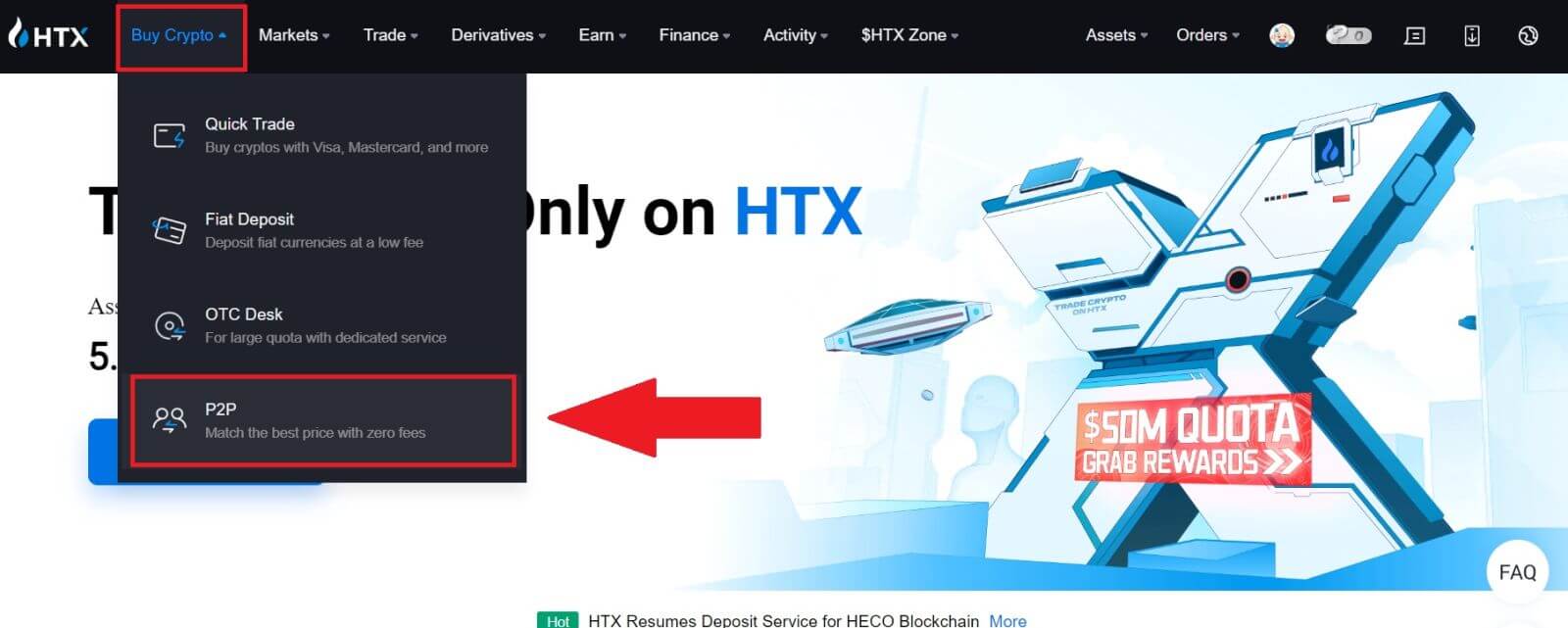 ကို ရွေးပါ ။
ကို ရွေးပါ ။
2. ငွေပေးငွေယူ စာမျက်နှာတွင်၊ သင်ရောင်းလိုသော fiat ငွေကြေးနှင့် crypto ကိုရွေးချယ်ပါ၊ သင်နှင့် ရောင်းဝယ်လိုသော ကုန်သည်ကို ရွေးချယ်ပြီး [Sell] ကို နှိပ်ပါ။ 3. 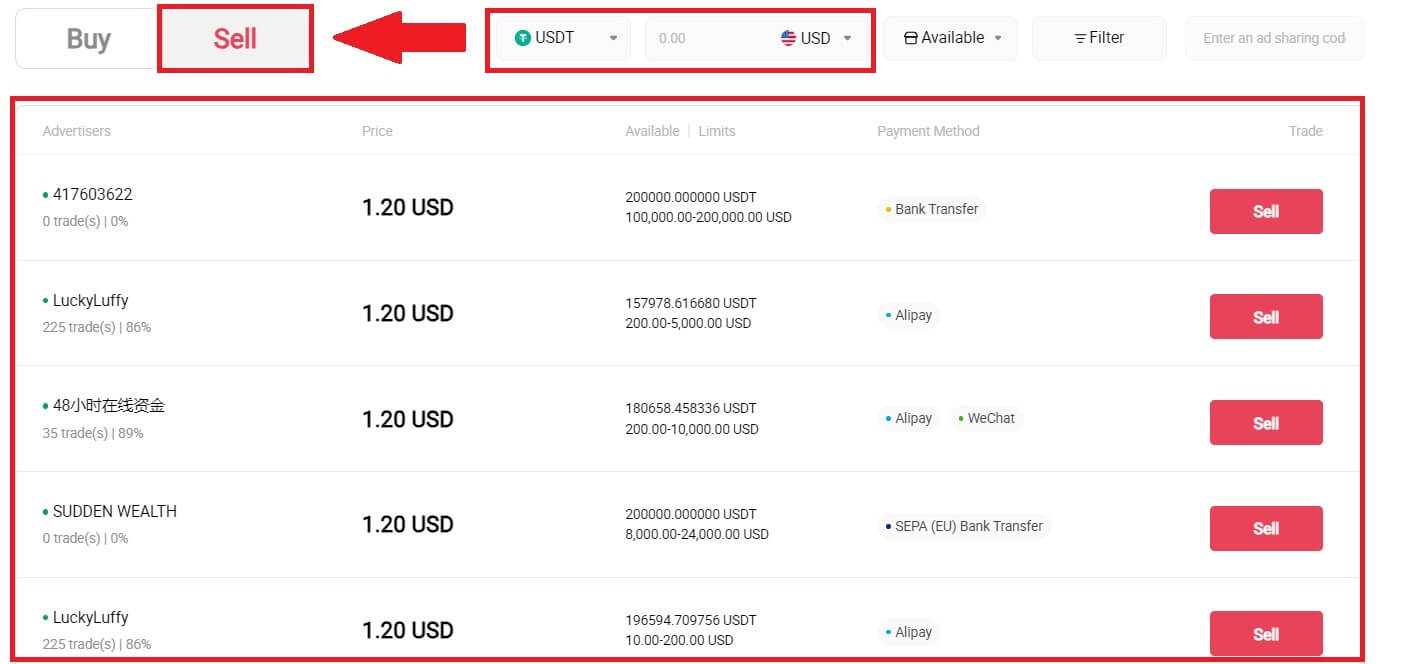 [ရောင်းချလိုသော] ကော်လံ
[ရောင်းချလိုသော] ကော်လံ
တွင် သင်ရောင်းချလိုသော Fiat ငွေကြေးပမာဏကို သတ်မှတ်ပါ ။ တစ်နည်းအားဖြင့် သင်သည် [I will receive] ကော်လံ တွင် သင်ရရှိရန် ရည်ရွယ်ထားသော USDT ပမာဏကို ထည့်သွင်းရန် ရွေးချယ်ခွင့်ရှိသည် ။ Fiat Currency ရှိ သက်ဆိုင်ရာ ငွေပေးချေမှုပမာဏကို သင့်ထည့်သွင်းမှုအပေါ် အခြေခံ၍ အလိုအလျောက် သို့မဟုတ် အပြန်အလှန်အားဖြင့် တွက်ချက်ပါမည်။
[Sell] ကို နှိပ်ပြီး နောက်ပိုင်းတွင် သင်သည် အမှာစာစာမျက်နှာသို့ ပြန်ညွှန်းခံရမည်ဖြစ်သည်။ 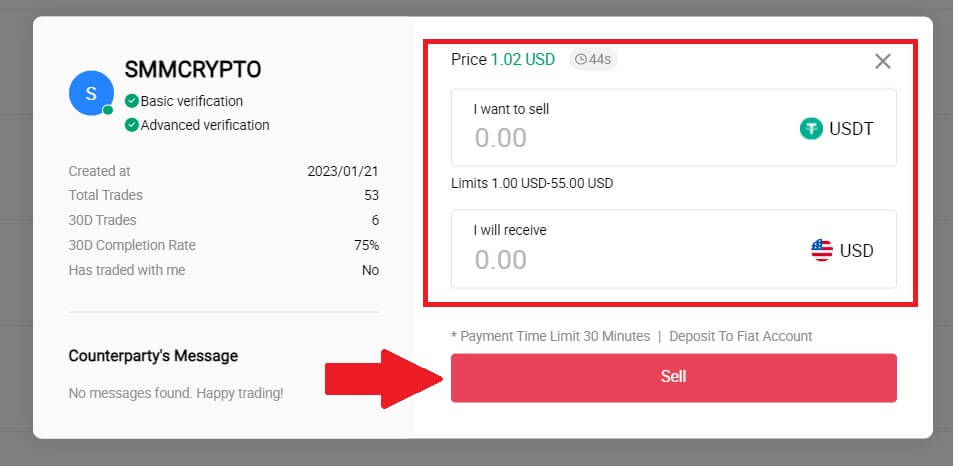
4. သင်၏လုံခြုံရေးစစ်မှန်ကြောင်းအထောက်အထားအတွက် Google Authencicator ကုဒ်ကိုဖြည့်သွင်းပြီး [အတည်ပြုရန်] ကိုနှိပ်ပါ။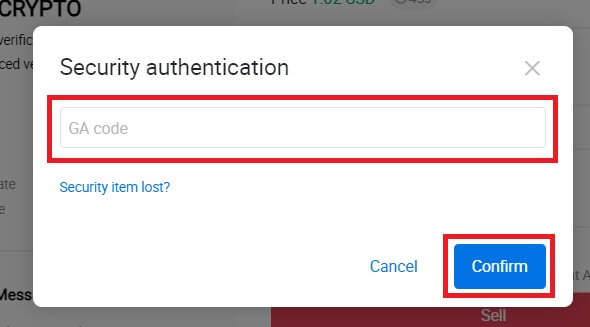
5. ဝယ်ယူသူသည် ညာဘက်ရှိ ချတ်ဝင်းဒိုးတွင် မက်ဆေ့ချ်တစ်ခု ချန်ထားမည်ဖြစ်သည်။ မေးစရာများရှိပါက ဝယ်သူထံ ဆက်သွယ်နိုင်ပါသည်။ ဝယ်သူမှ သင့်အကောင့်သို့ ငွေလွှဲရန် စောင့်ပါ။
ဝယ်သူသည် ငွေလွှဲပြီးနောက်၊ [အတည်ပြုပြီးပါက] crypto ကိုနှိပ်ပါ။ 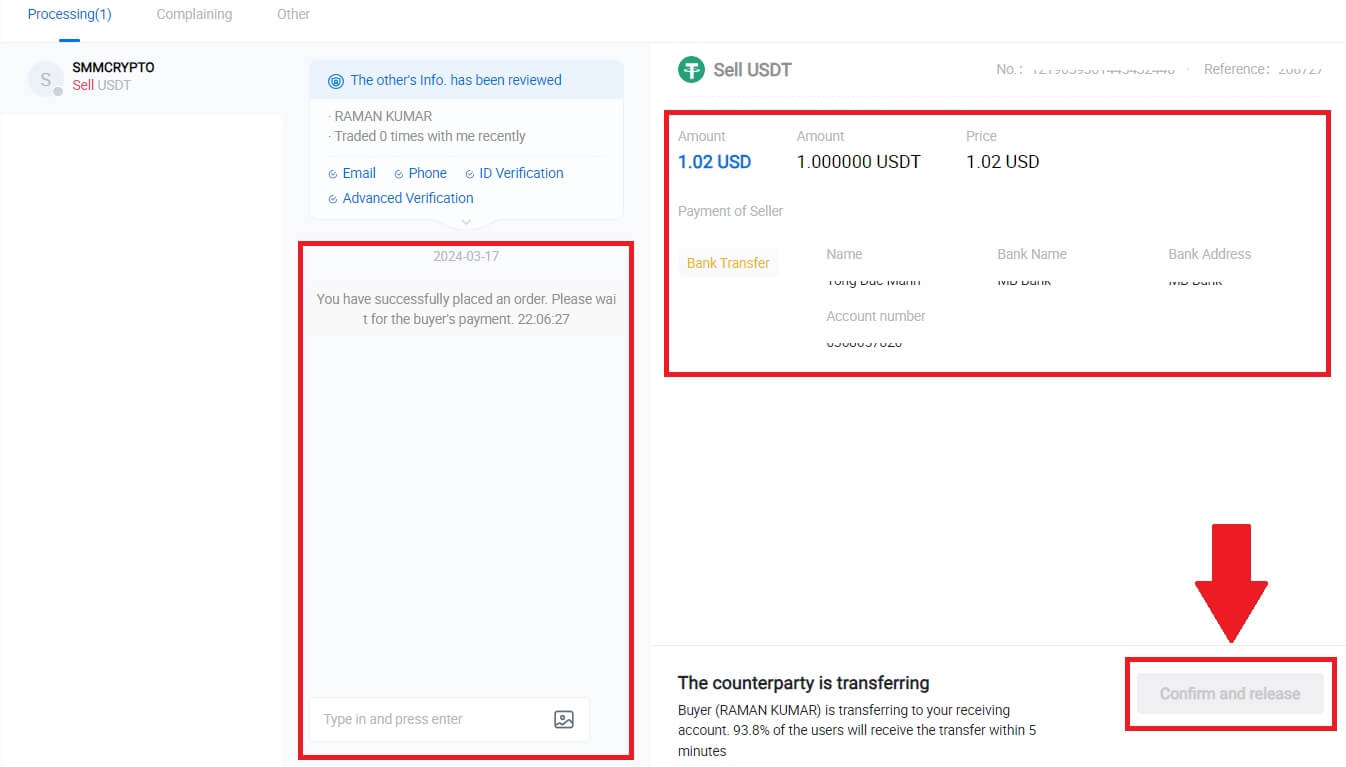
6. အော်ဒါမှာပြီးပါပြီ၊ "လက်ကျန်ငွေများကိုကြည့်ရှုရန်နှိပ်ပါ" ကိုနှိပ်ခြင်းဖြင့် သင့်ပိုင်ဆိုင်မှုကို စစ်ဆေးနိုင်ပါသည်။ သင်က ၎င်းကို ဝယ်သူထံ ရောင်းချသောကြောင့် သင်၏ crypto ကို နုတ်ယူပါမည်။
HTX (အက်ပ်) တွင် P2P မှတစ်ဆင့် Crypto ကိုရောင်းပါ
1. သင်၏ HTX အက်ပ် သို့ ဝင်ရောက်ပြီး [Buy Crypto] ကို နှိပ်ပါ ။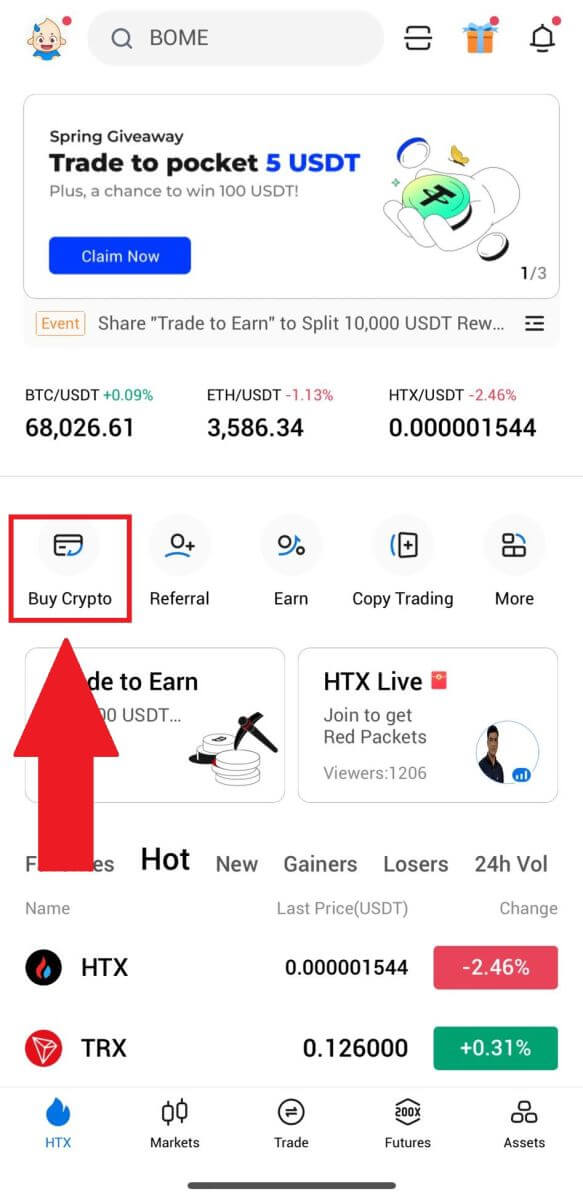
2. ငွေပေးငွေယူ စာမျက်နှာသို့သွားရန် [P2P] ကို ရွေးချယ်ပါ၊ [Sell] ကိုရွေးချယ် ပါ၊ သင်နှင့် ရောင်းဝယ်လိုသော ကုန်သည်ကို ရွေးချယ်ပြီး [Sell] ကို နှိပ်ပါ ။ ဤတွင်၊ ကျွန်ုပ်တို့သည် USDT ကို နမူနာအဖြစ် အသုံးပြုပါသည်။
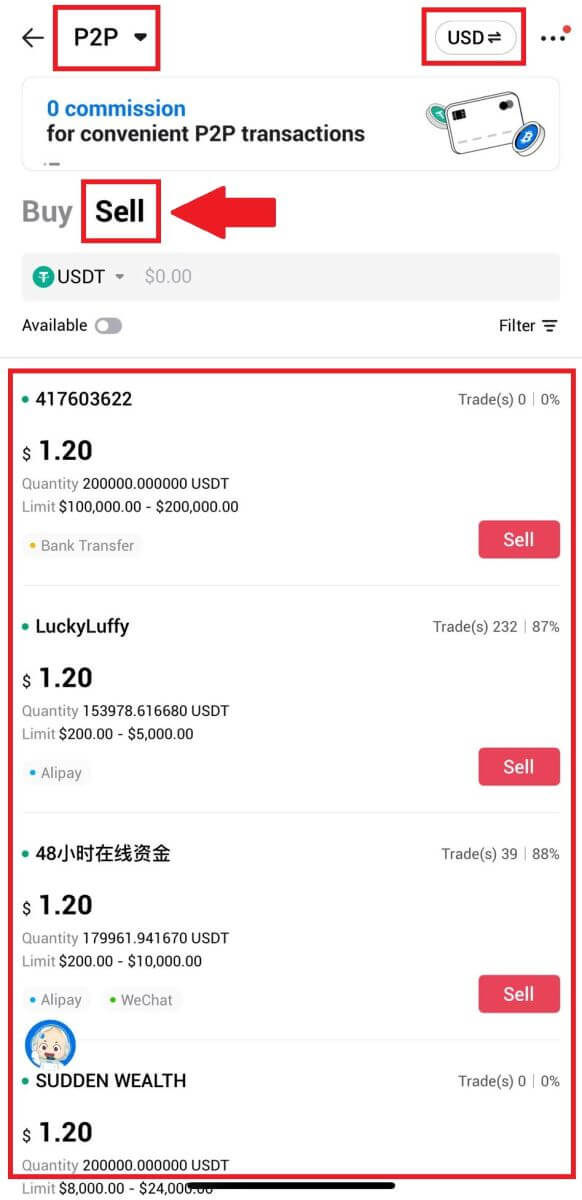
3. သင်ရောင်းလိုသော Fiat ငွေကြေးပမာဏကို ထည့်ပါ။ Fiat Currency ရှိ သက်ဆိုင်ရာ ငွေပေးချေမှုပမာဏကို သင့်ထည့်သွင်းမှုအပေါ် အခြေခံ၍ အလိုအလျောက် သို့မဟုတ် အပြန်အလှန်အားဖြင့် တွက်ချက်ပါမည်။ [Sell USDT]
ကို နှိပ်ပါ ၊ ထို့နောက်တွင်၊ သင်သည် မှာယူမှုစာမျက်နှာသို့ ပြန်ညွှန်းပါမည်။ 4. သင်၏ Google Authenticator ကုဒ်ကို ထည့်ပါ၊ ထို့နောက် [အတည်ပြုရန်] ကိုနှိပ်ပါ။ 5. အမှာစာစာမျက်နှာသို့ရောက်ရှိသောအခါ၊ ၎င်းတို့အား သင့်ဘဏ်အကောင့်သို့ ရန်ပုံငွေလွှဲပြောင်းပေးရန် စောင့်ဆိုင်းရန် 10 မိနစ် ဝင်းဒိုးကို သင့်အား ခွင့်ပြုထားပါသည်။ မှာယူမှုအသေးစိတ်အချက်အလက်များကို သင်စစ်ဆေးပြီး ဝယ်ယူမှုသည် သင့်ငွေပေးငွေယူလိုအပ်ချက်များနှင့် ကိုက်ညီကြောင်း အတည်ပြုနိုင်သည်။
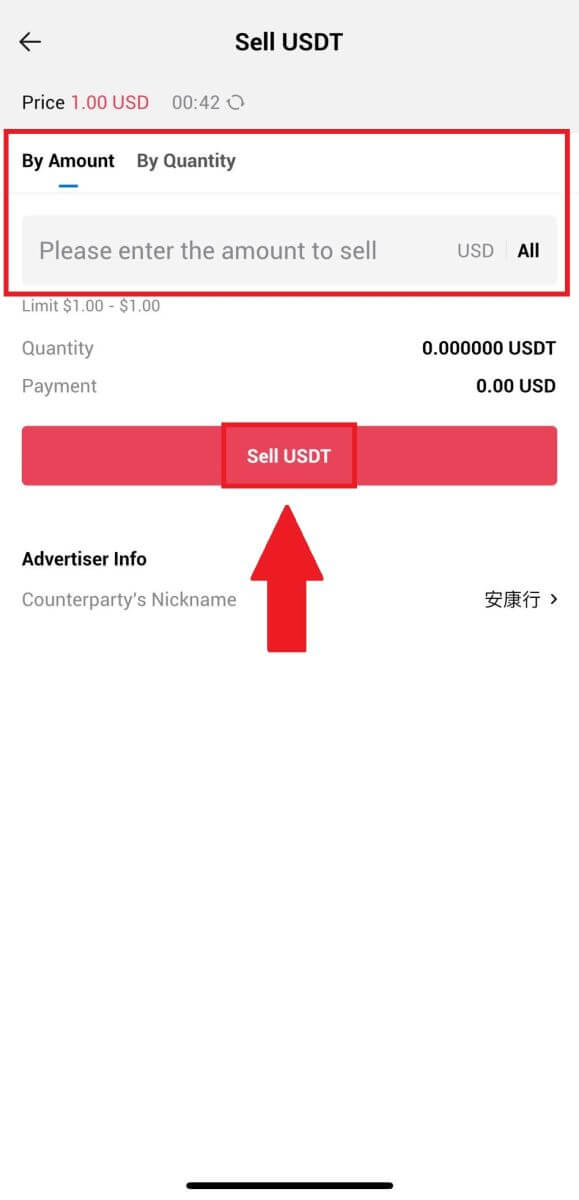
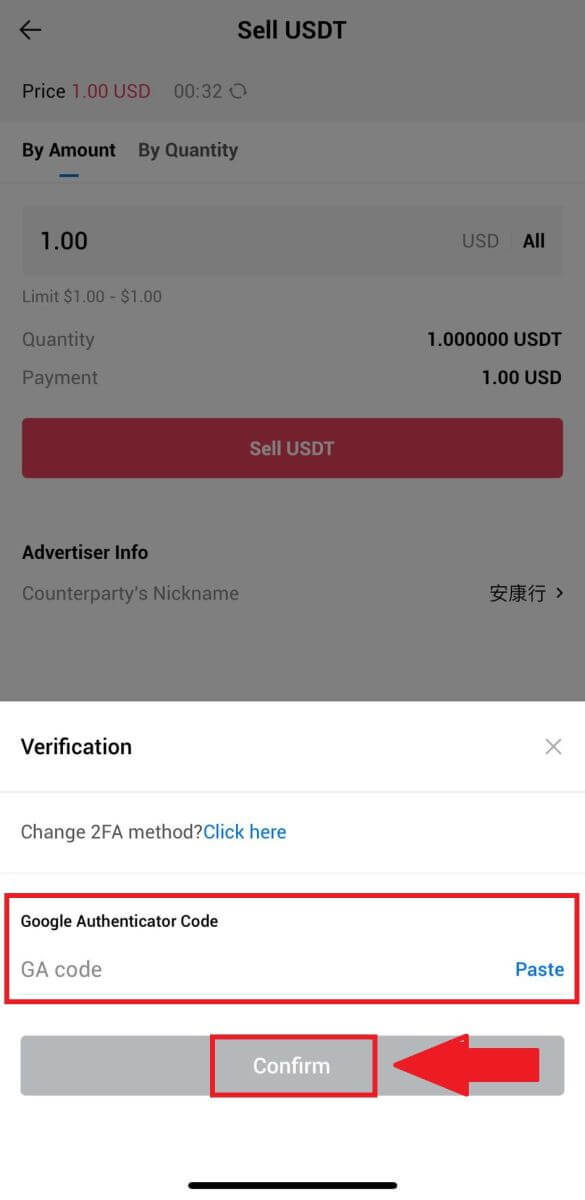
- ချောမွေ့သောအပြန်အလှန်ဆက်သွယ်မှုရရှိစေရန် P2P ကုန်သည်များနှင့် အချိန်နှင့်တပြေးညီ ဆက်သွယ်မှုအတွက် Live Chat box ကို အခွင့်ကောင်းယူလိုက်ပါ။
- ကုန်သည်သည် ရန်ပုံငွေလွှဲပြောင်းမှု အပြီးသတ်ပြီးနောက်၊ ဝယ်သူထံ crypto ကို ထုတ်ပေးရန် [ ငွေပေးချေမှုကို လက်ခံရရှိသည်] ဟူသော အကွက်ကို ကျေးဇူးပြု၍ စစ်ဆေးပါ။
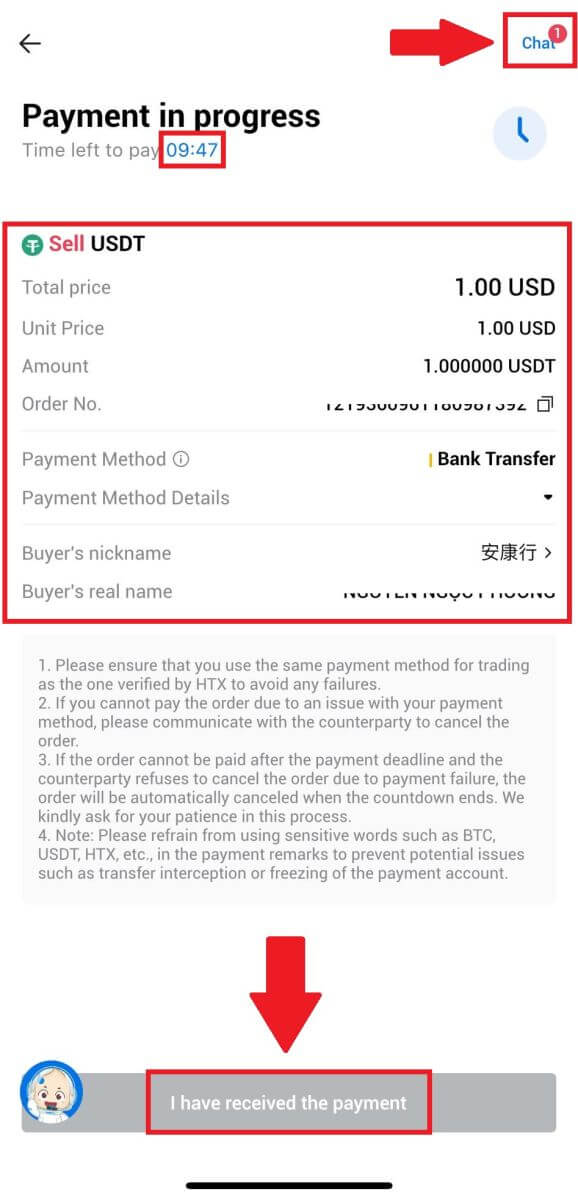
6. မှာယူမှုပြီးမြောက်ပြီးနောက်၊ သင်သည် [Back Home] သို့ ရွေးချယ်နိုင်သည် သို့မဟုတ် ဤအမိန့်၏အသေးစိတ်အချက်အလက်များကို စစ်ဆေးနိုင်ပါသည်။ သင်သည် ၎င်းကို ရောင်းချပြီးဖြစ်သောကြောင့် သင်၏ Fiat အကောင့်ရှိ Crypto ကို နုတ်ယူပါမည်။
HTX တွင် Crypto ထုတ်ယူနည်း
HTX (ဝဘ်ဆိုက်) ရှိ Blockchain လိပ်စာမှတဆင့် Crypto ကိုငွေထုတ်ပါ
1. သင်၏ HTX သို့ အကောင့်ဝင်ပါ ၊ [Asset] ကိုနှိပ်ပြီး [ငွေထုတ်ခြင်း]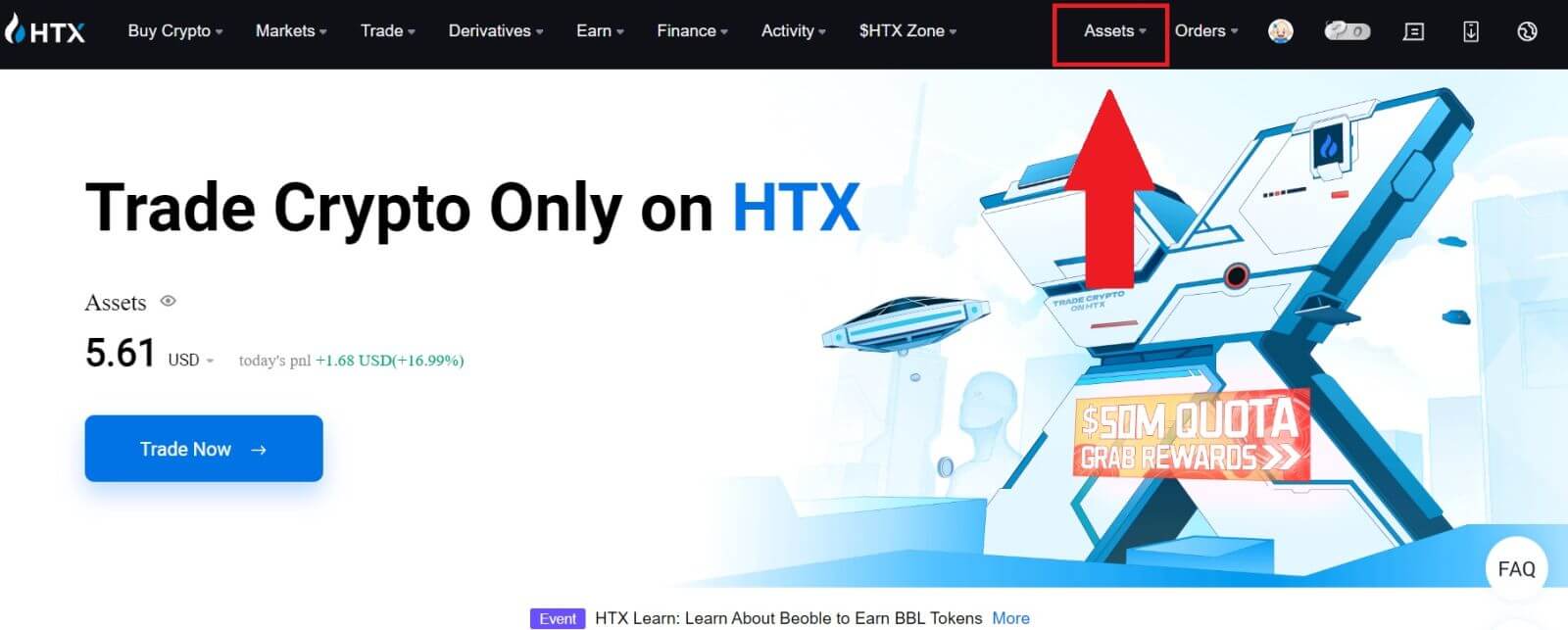
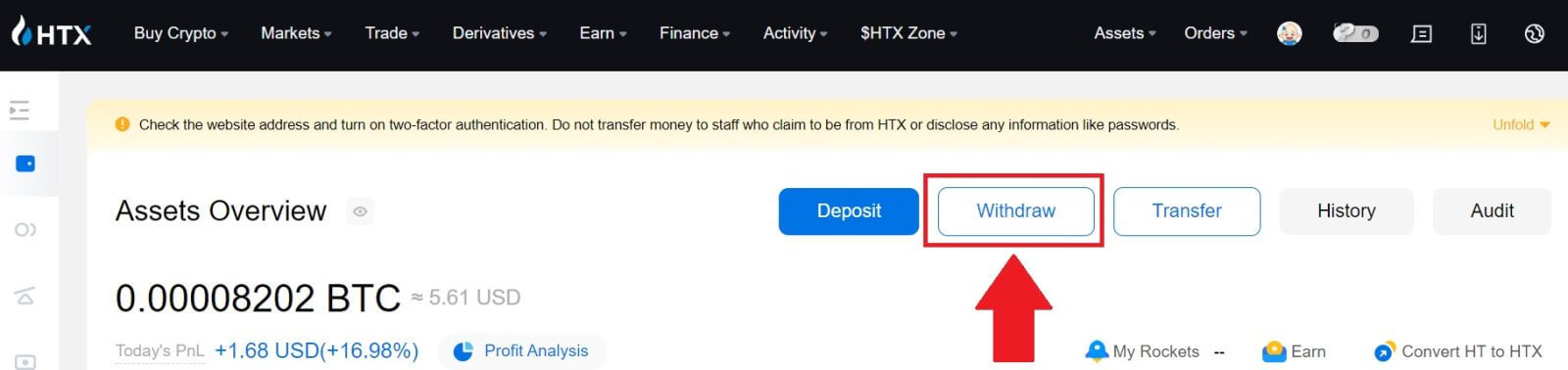 ကို ရွေးပါ ။
ကို ရွေးပါ ။
2. [Blockchain လိပ်စာ] ကို ရွေးပါ။ [Coin]
မီနူး
တွင် သင်ထုတ်ယူလိုသော အကြွေစေ့ကို ရွေးပါ ။ ထို့နောက် သင်ရုပ်သိမ်းလိုသောလိပ်စာကို ရိုက်ထည့်ကာ ပိုင်ဆိုင်မှုအတွက် ငွေထုတ်သည့် blockchain တစ်ခုကို ရွေးချယ်ပါ။
သင်၏ ငွေထုတ်ပမာဏကို ထည့်သွင်းပြီး [Withdraw] ကို နှိပ်ပါ။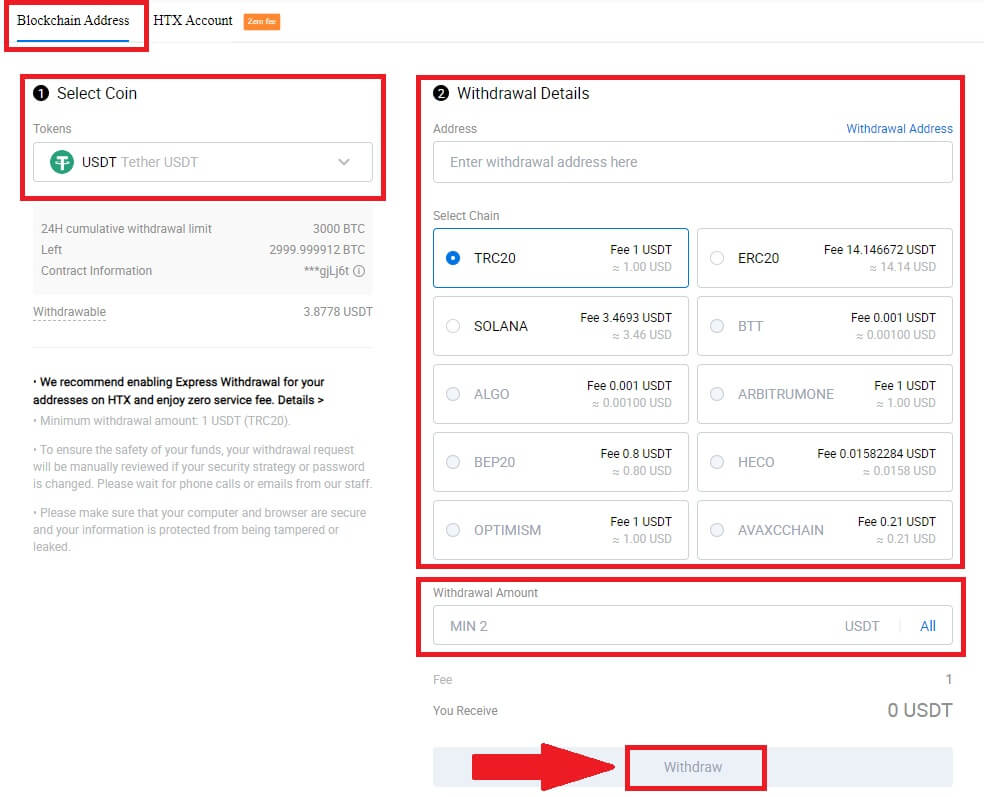
3. သင်၏ ငွေထုတ်ခြင်းအသေးစိတ်အချက်အလက်များကို စစ်ဆေးပါ၊ အကွက်ကို အမှန်ခြစ်ပြီး [အတည်ပြုရန်] ကိုနှိပ်ပါ ။ 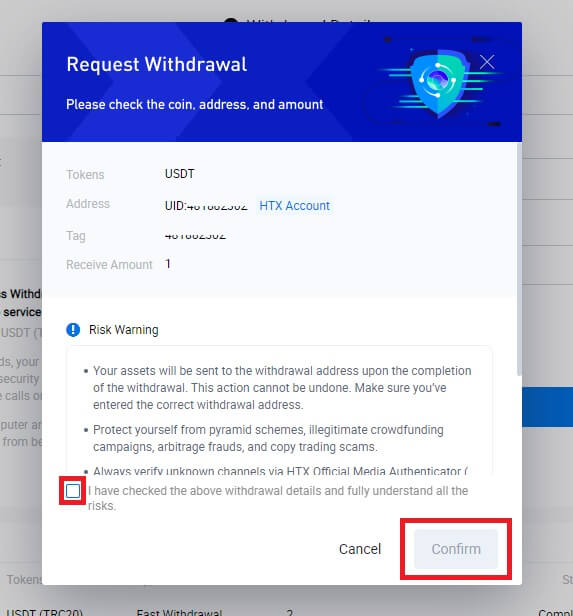
4. နောက်တစ်ခုကတော့ Security authentication ဖြစ်ပြီး၊ သင့်အီးမေးလ်နဲ့ ဖုန်းနံပါတ်အတွက် အတည်ပြုကုဒ်ရဖို့ [Click to send] ကိုနှိပ်ပါ ၊ သင့် Google Authenticator ကုဒ်ကို ထည့်သွင်းပြီး [Confirm] ကိုနှိပ်ပါ။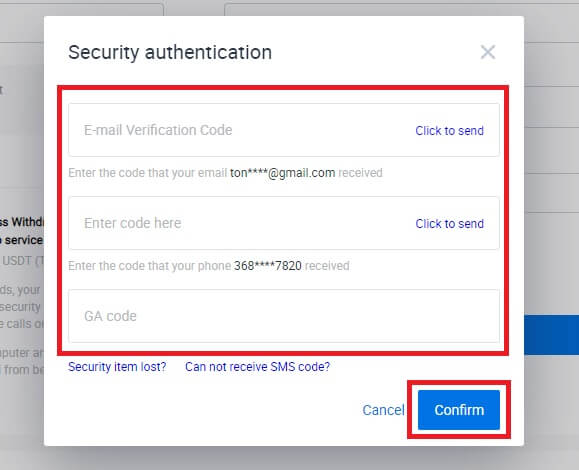
5. ထို့နောက် သင်၏ငွေထုတ်ခြင်းလုပ်ငန်းစဉ်ကို စောင့်ပါ၊ ငွေထုတ်သည့်စာမျက်နှာ၏အောက်ခြေတွင် ပြီးပြည့်စုံသော ငွေထုတ်မှတ်တမ်းကို စစ်ဆေးနိုင်ပါသည်။ 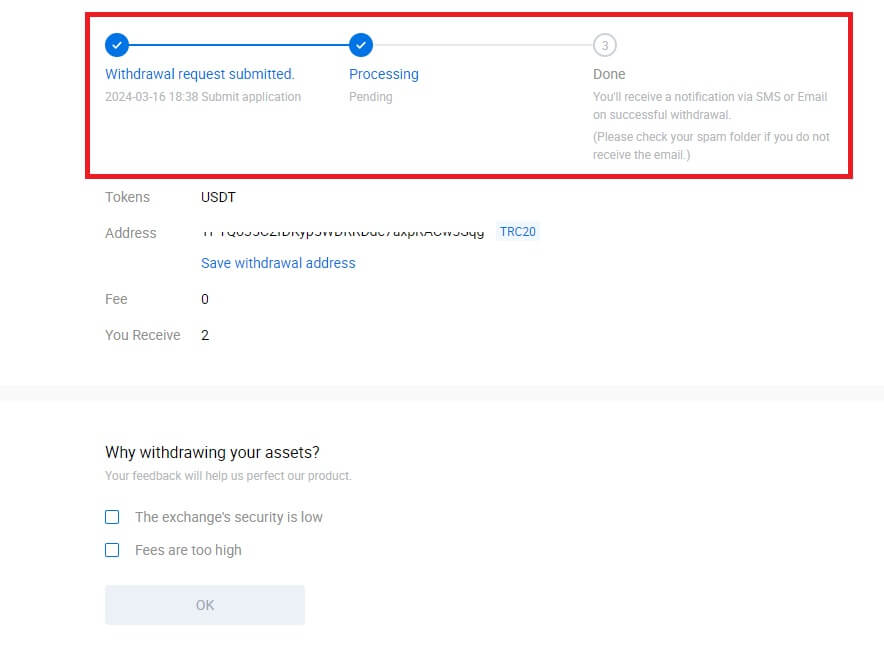

HTX (App) ရှိ Blockchain လိပ်စာမှတဆင့် Crypto ကိုထုတ်ယူပါ
1. သင်၏ HTX အက်ပ်ကိုဖွင့်ပါ၊ [Assets] ကိုနှိပ်ပြီး [ငွေထုတ်ခြင်း]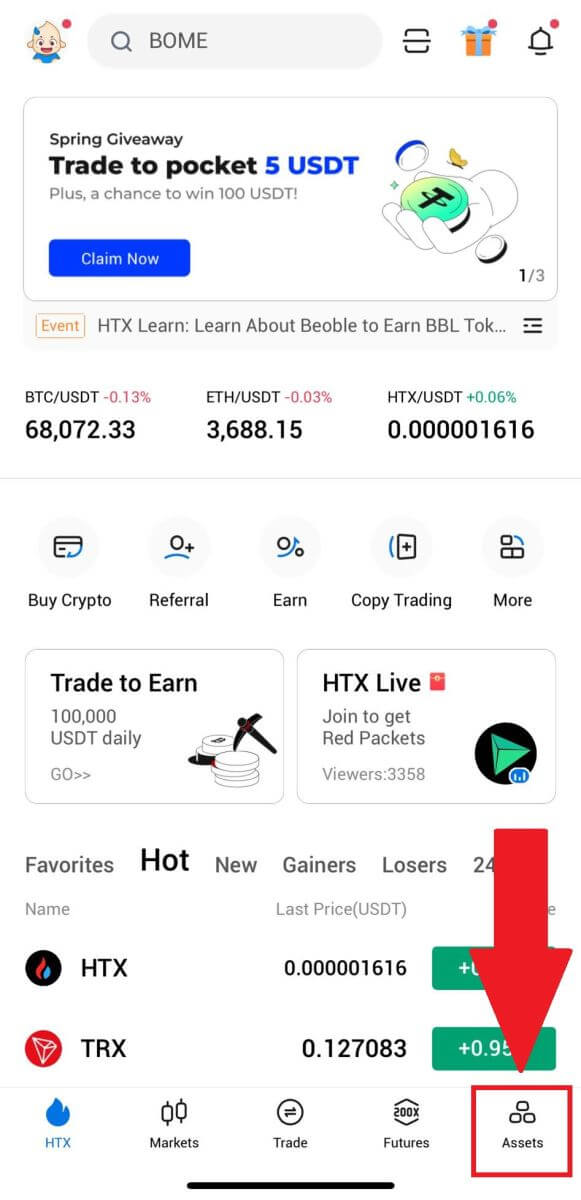
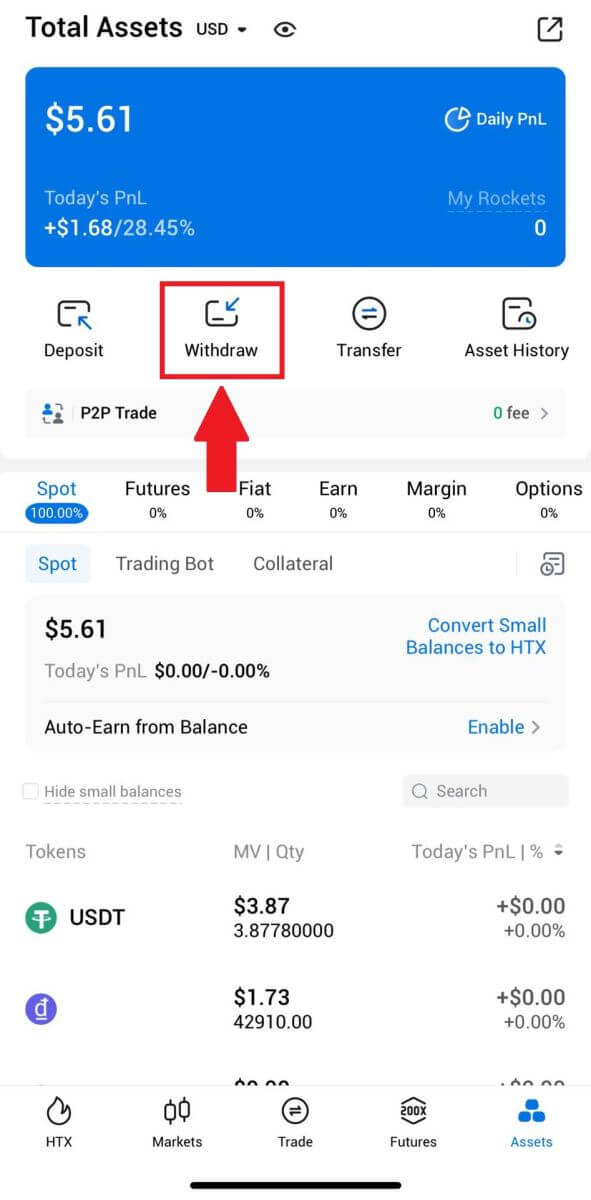 ကိုရွေးချယ်ပါ ။ 2. ရှေ့ဆက်ရန် သင်ရုပ်သိမ်းလိုသော တိုကင်ကို ရွေးပါ။
ကိုရွေးချယ်ပါ ။ 2. ရှေ့ဆက်ရန် သင်ရုပ်သိမ်းလိုသော တိုကင်ကို ရွေးပါ။ 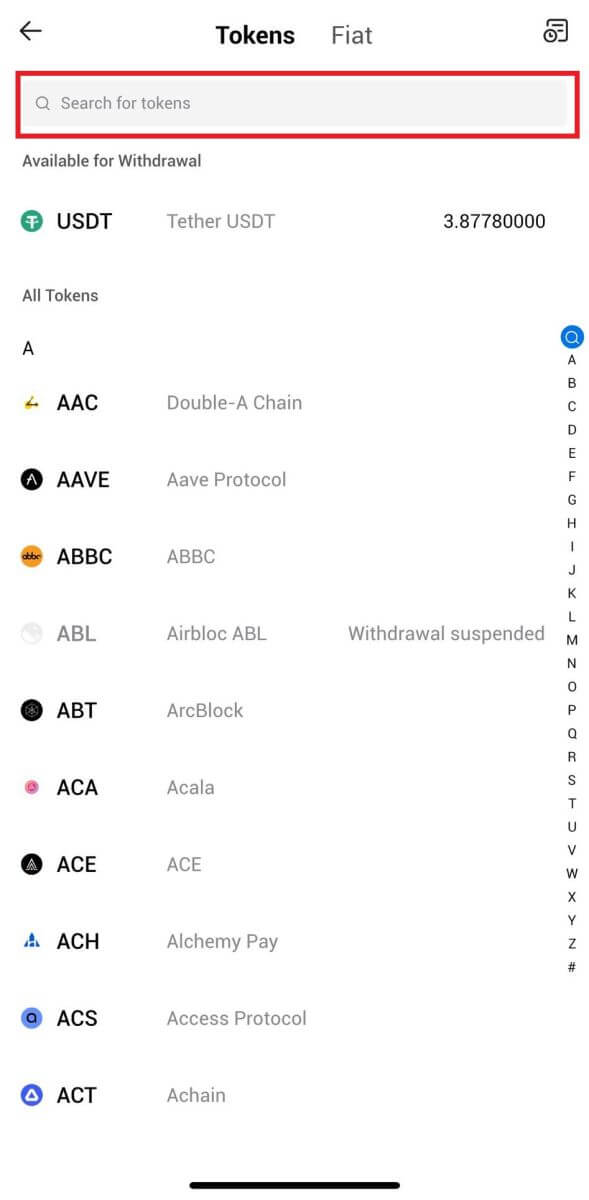
3. [Blockchain လိပ်စာ] ကို ရွေးပါ။
ငွေထုတ်ကွန်ရက်ကို ရွေးပါ။ ထို့နောက် ထုတ်ယူလိုသော လိပ်စာကို ဖြည့်သွင်းပြီး သင်၏ ငွေထုတ်သည့် ပမာဏကို ရိုက်ထည့်ကာ [Withdraw] ကို နှိပ်ပါ။
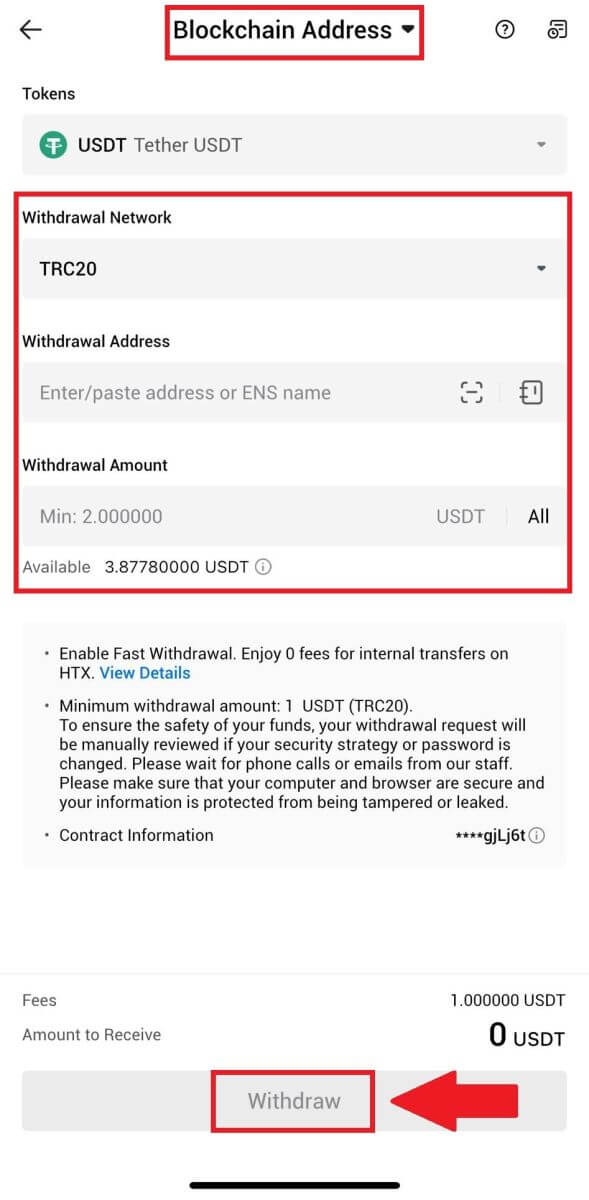
4. သင်၏ ငွေထုတ်ခြင်းအသေးစိတ်ကို နှစ်ခါစစ်ဆေးပါ၊ အကွက်ကို အမှန်ခြစ်ပြီး [အတည်ပြုရန်] ကိုနှိပ်ပါ ။
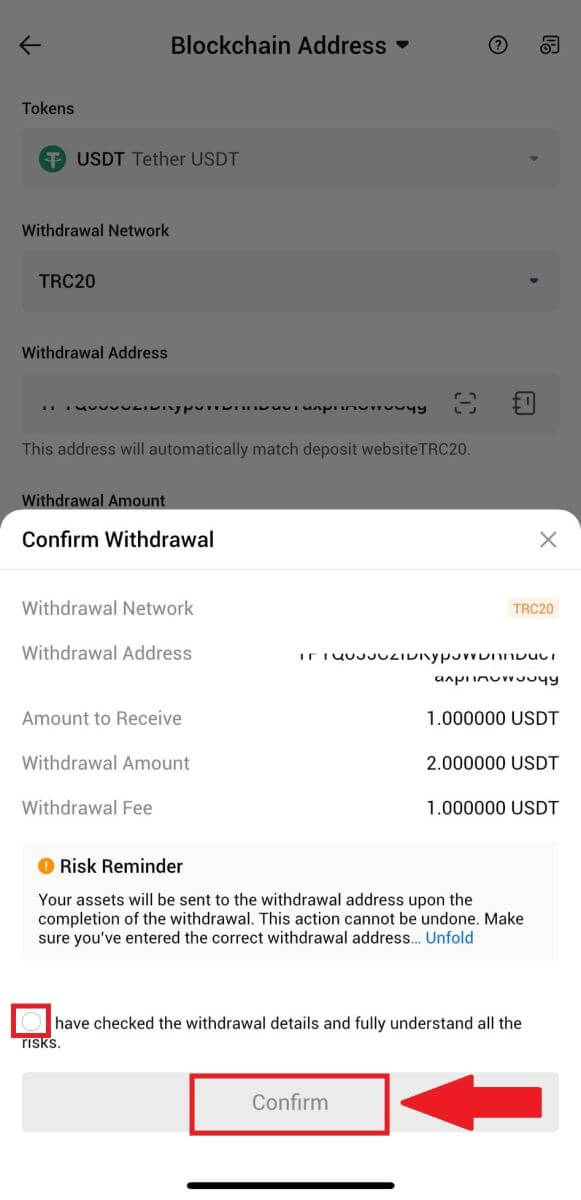
5. ထို့နောက်၊ သင့်အီးမေးလ်နှင့် ဖုန်းနံပါတ်အတွက် အတည်ပြုကုဒ်ကို ရိုက်ထည့်ပါ၊ သင်၏ Google Authenticator ကုဒ်ကို ထည့်သွင်းပြီး [အတည်ပြုရန်] ကိုနှိပ်ပါ။
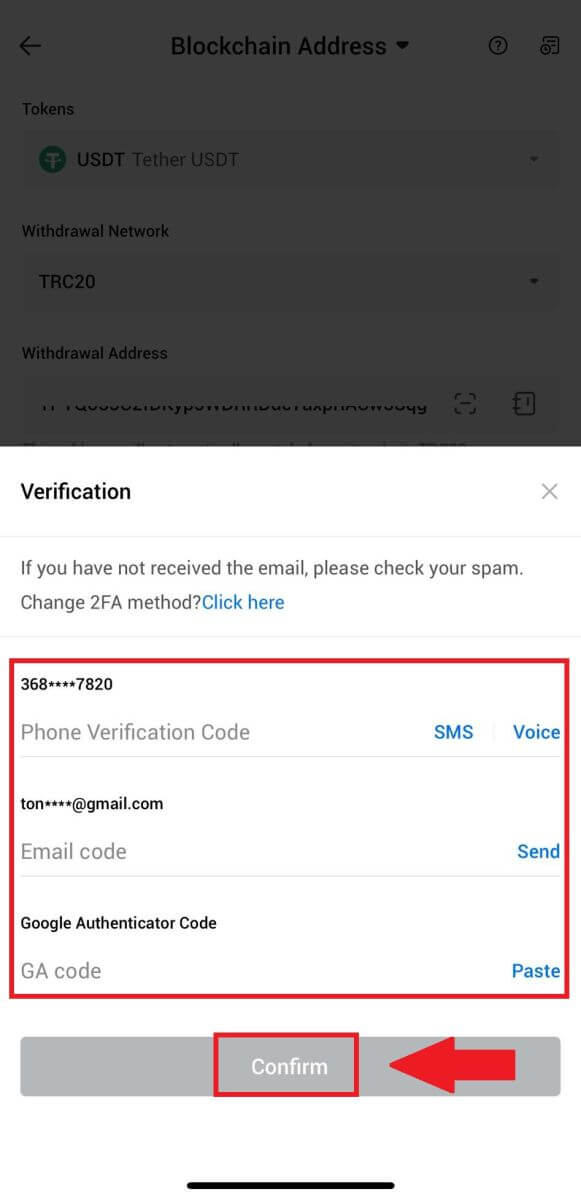
6. ထို့နောက်၊ သင်၏ ငွေထုတ်ခြင်းကို စောင့်ဆိုင်းပါ၊ ငွေထုတ်ခြင်းပြီးသည်နှင့် သင့်အား အကြောင်းကြားပါမည်။
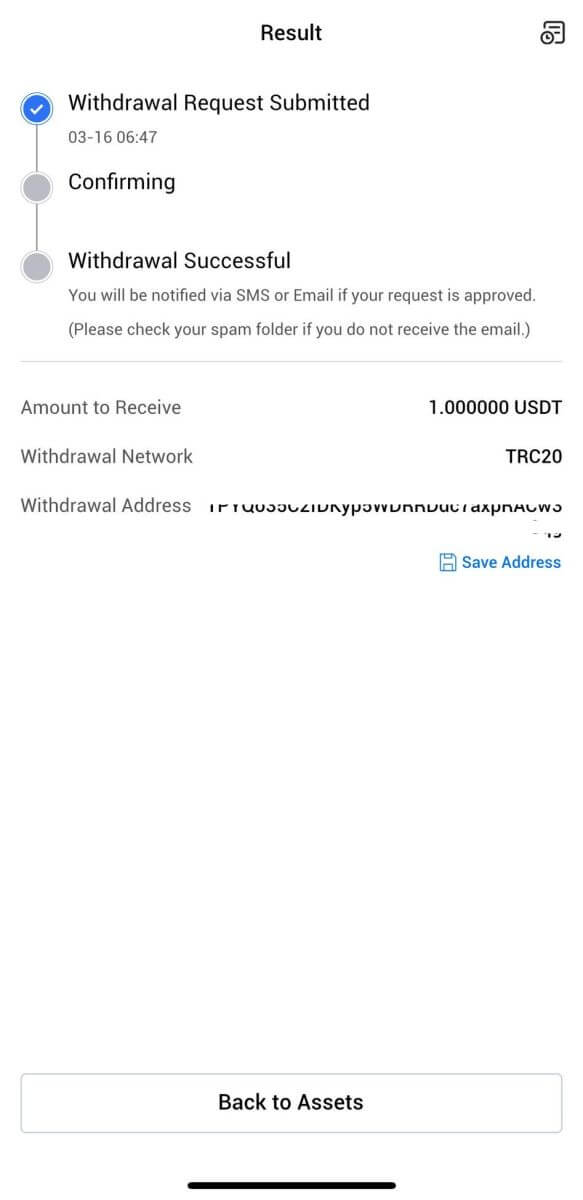
HTX အကောင့် (ဝဘ်ဆိုက်) မှတဆင့် Crypto ကိုငွေထုတ်ပါ
1. သင်၏ HTX သို့ အကောင့်ဝင်ပါ ၊ [Asset] ကိုနှိပ်ပြီး [ငွေထုတ်ခြင်း]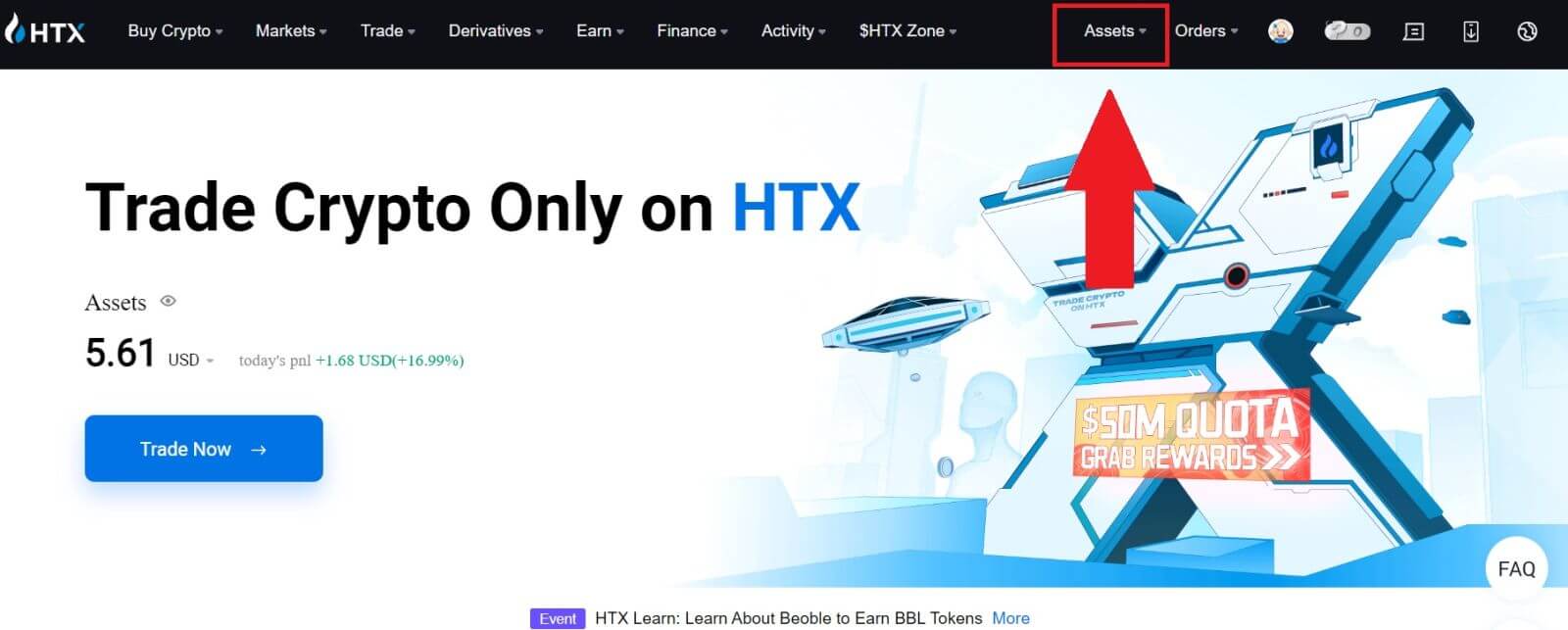
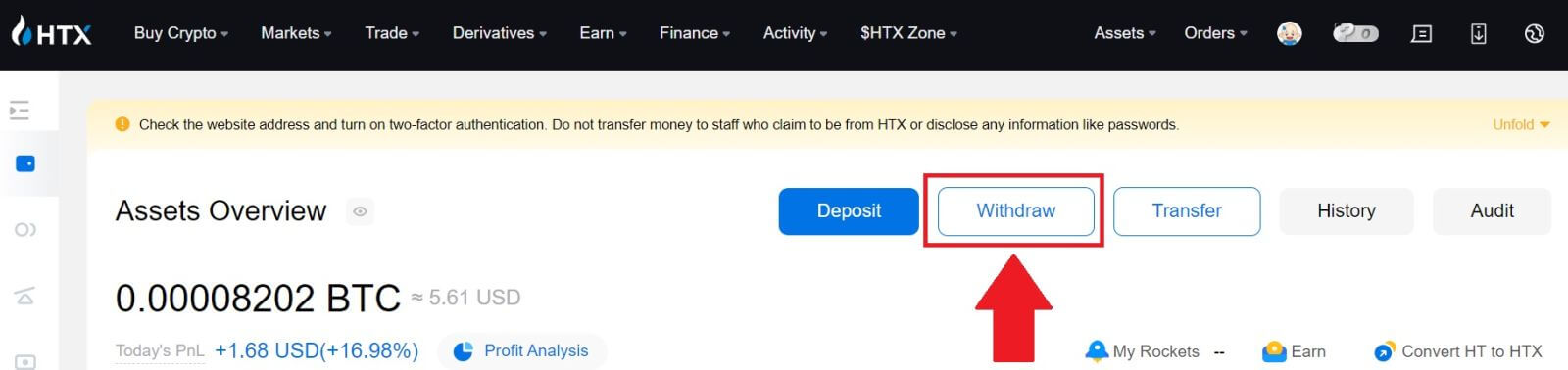 ကို ရွေးပါ ။
ကို ရွေးပါ ။
2. [HTX အကောင့်] ကို ရွေးပါ။
သင် ထုတ်ယူလိုသော အကြွေစေ့ကို ရွေးပါ၊ သင်၏ ထုတ်ယူသည့် နည်းလမ်းအဖြစ် [Phone/Email/HTX UID] ကို ရွေးပါ။
3. သင်ရွေးချယ်ထားသော ငွေထုတ်နည်းလမ်းအသေးစိတ်အချက်အလက်များကို ထည့်သွင်းပြီး သင်ထုတ်ယူလိုသည့်ပမာဏကို ထည့်သွင်းပါ။ ထို့နောက် [Withdraw] ကိုနှိပ်ပါ။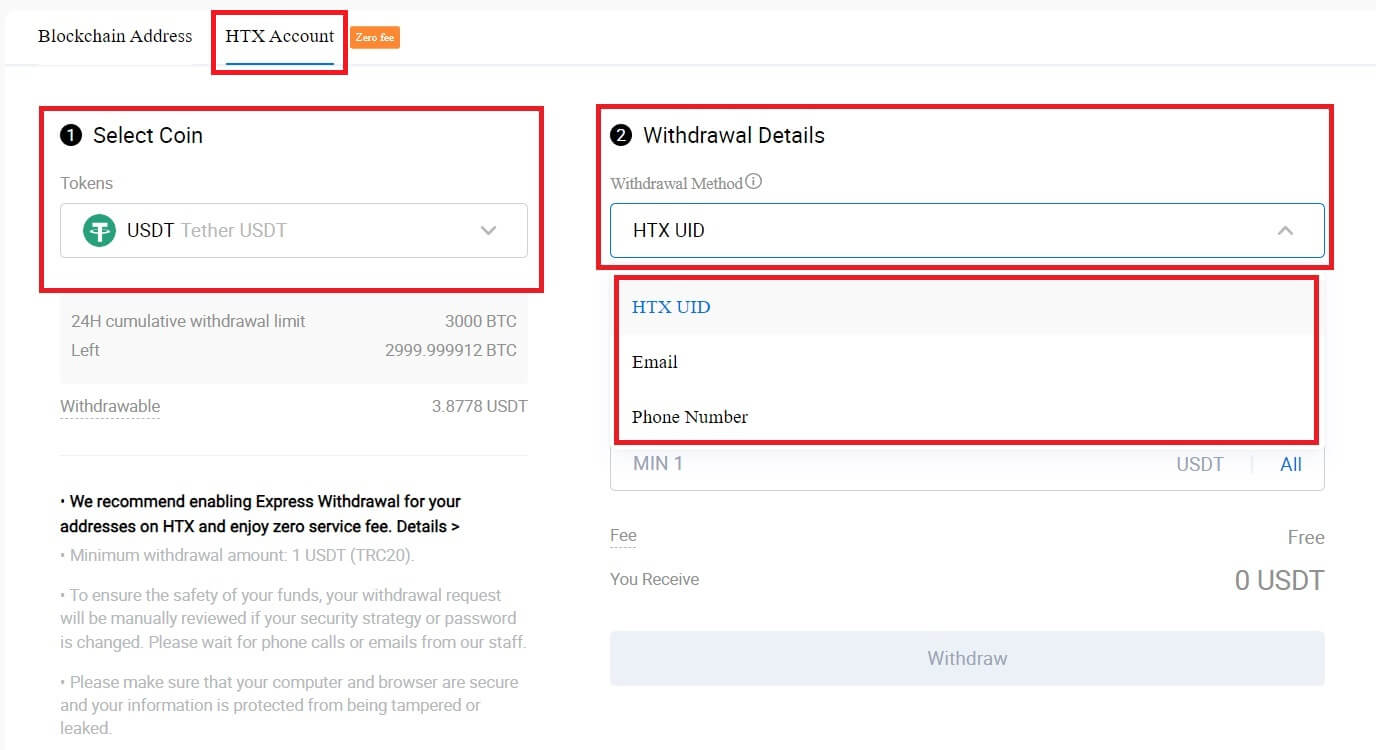
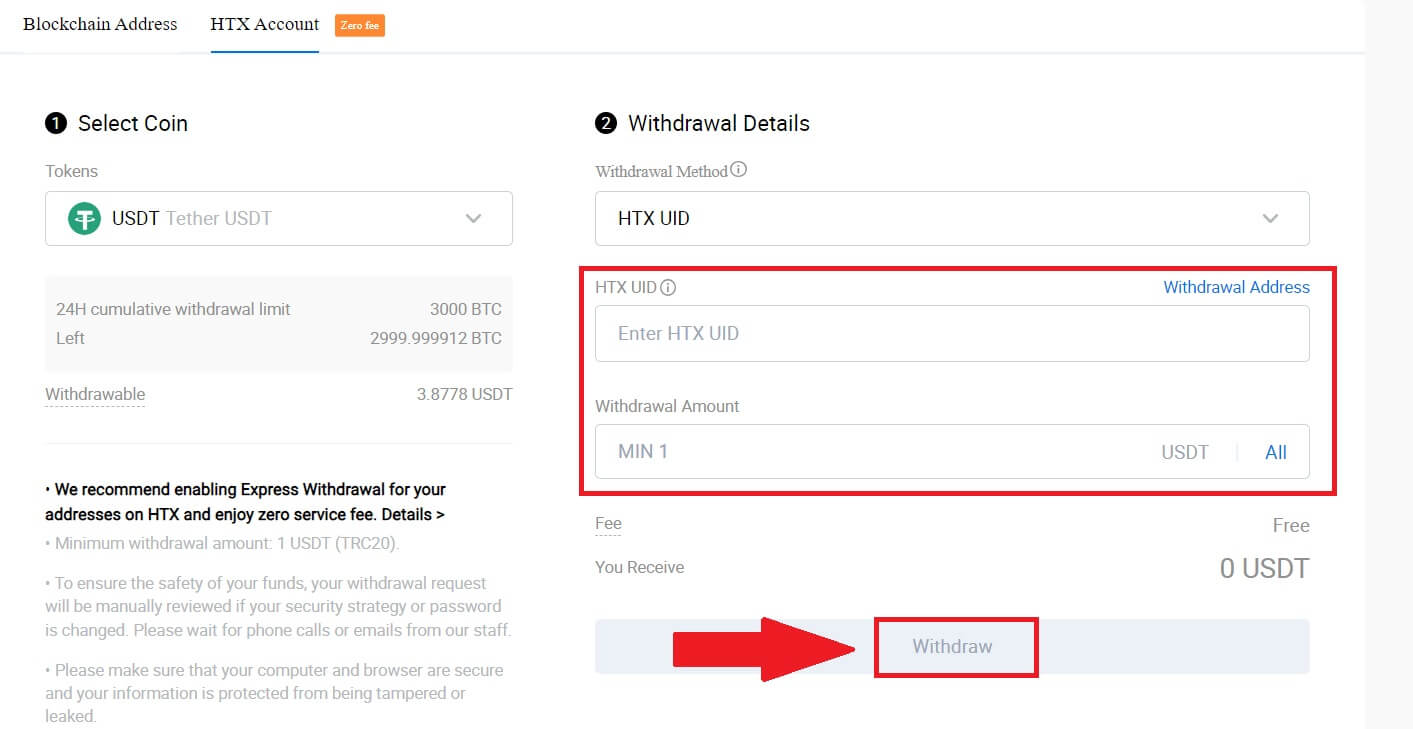
4. သင်၏ ငွေထုတ်ပုံအသေးစိတ်ကို စစ်ဆေးပါ၊ အကွက်ကို အမှန်ခြစ်ပြီး [အတည်ပြုရန်] ကိုနှိပ်ပါ ။ 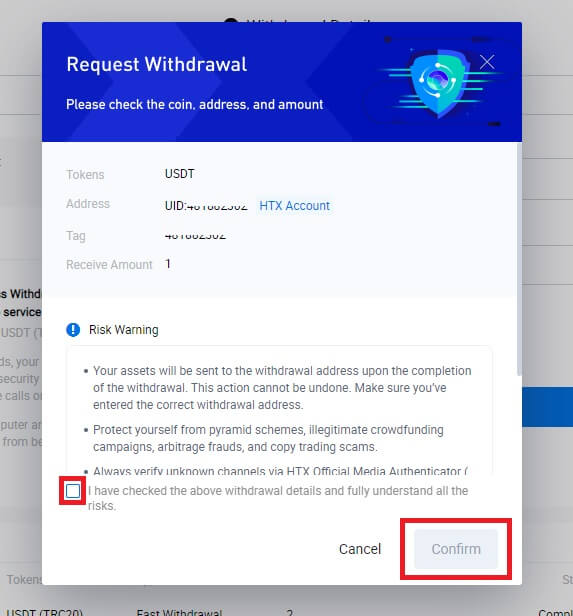
5. နောက်တစ်ခုကတော့ Security authentication ဖြစ်ပြီး၊ သင့်အီးမေးလ်နဲ့ ဖုန်းနံပါတ်အတွက် အတည်ပြုကုဒ်ရဖို့ [Click to send] ကိုနှိပ်ပါ ၊ သင့် Google Authenticator ကုဒ်ကို ထည့်သွင်းပြီး [Confirm] ကိုနှိပ်ပါ။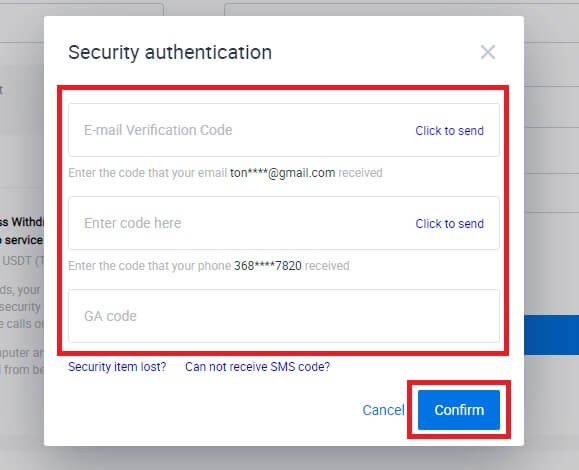
6. ထို့နောက် သင်၏ငွေထုတ်ခြင်းလုပ်ငန်းစဉ်ကိုစောင့်ပါ၊ ငွေထုတ်သည့်စာမျက်နှာ၏အောက်ခြေတွင် ပြီးပြည့်စုံသော ငွေထုတ်မှတ်တမ်းကို စစ်ဆေးနိုင်ပါသည်။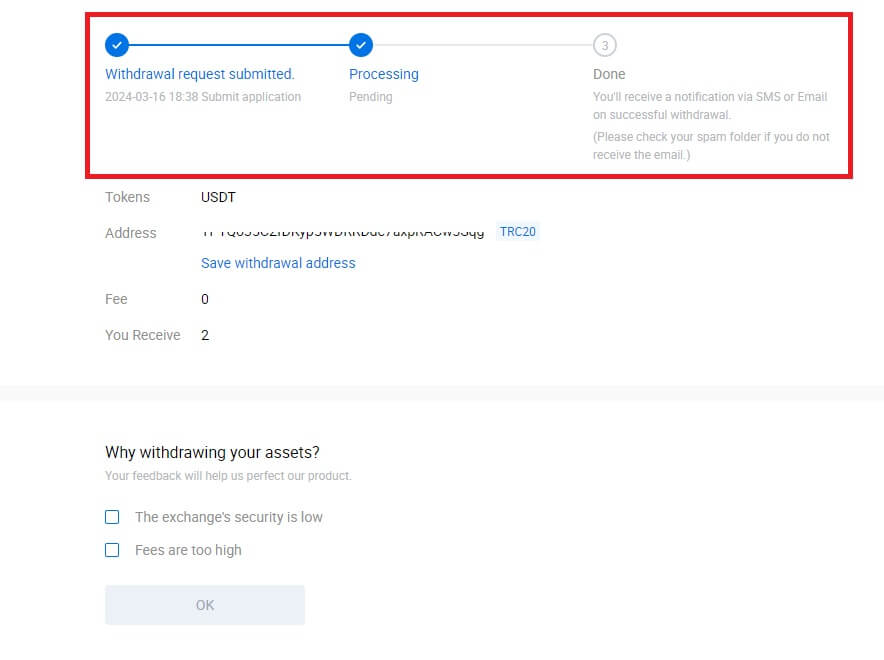

HTX အကောင့် (အက်ပ်) မှတစ်ဆင့် Crypto ထုတ်ယူပါ
1. သင်၏ HTX အက်ပ်ကိုဖွင့်ပါ၊ [Assets] ကိုနှိပ်ပြီး [ငွေထုတ်ခြင်း]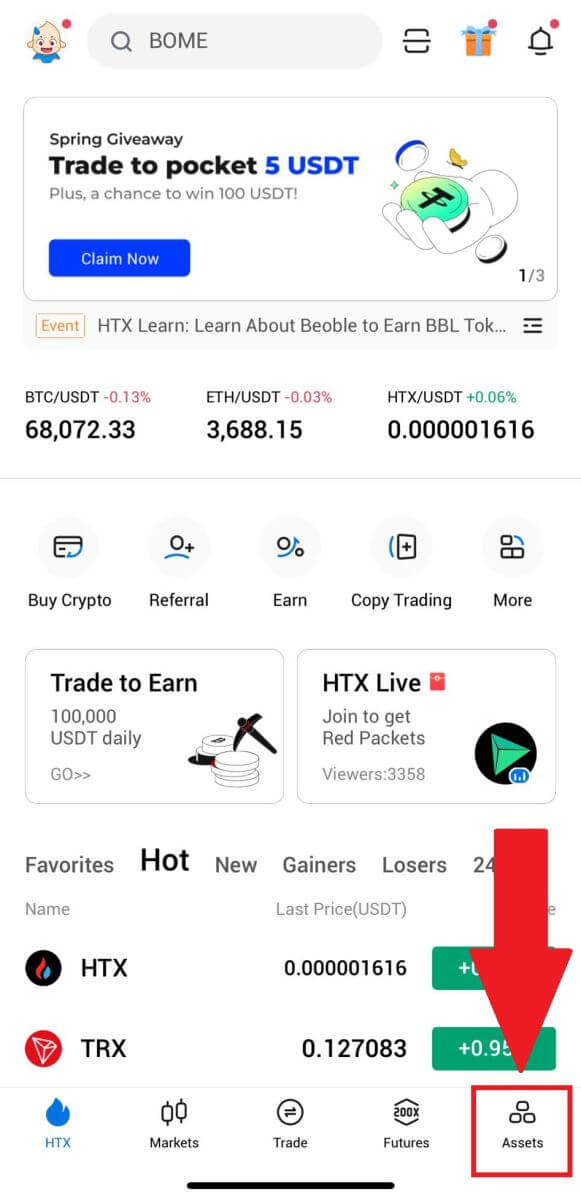
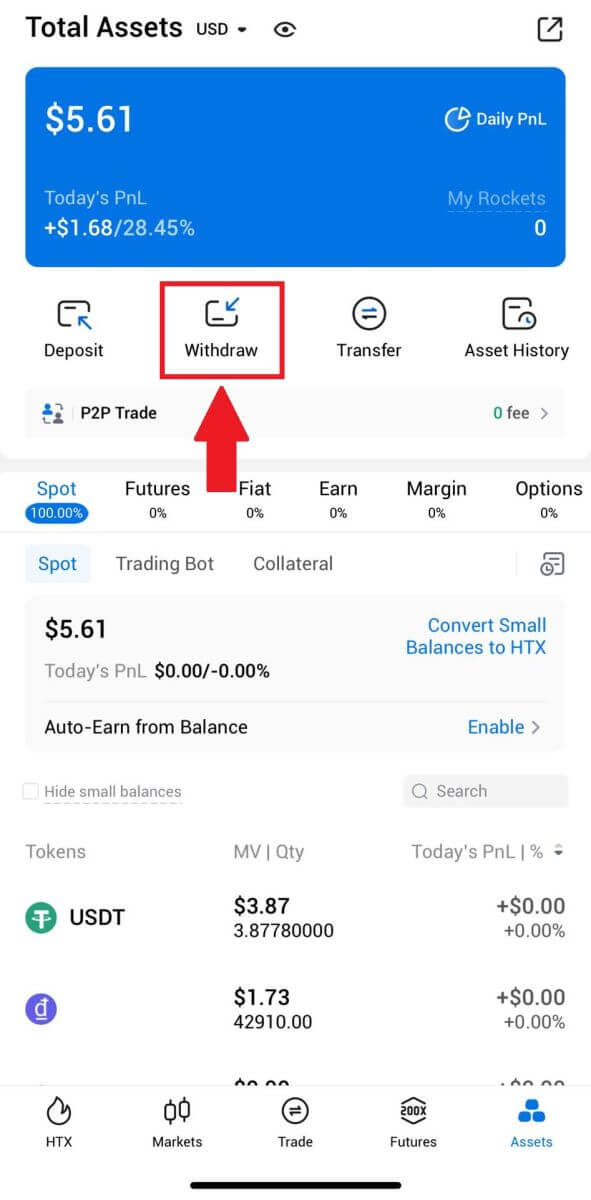 ကိုရွေးချယ်ပါ ။ 2. ရှေ့ဆက်ရန် သင်ရုပ်သိမ်းလိုသော တိုကင်ကို ရွေးပါ။
ကိုရွေးချယ်ပါ ။ 2. ရှေ့ဆက်ရန် သင်ရုပ်သိမ်းလိုသော တိုကင်ကို ရွေးပါ။ 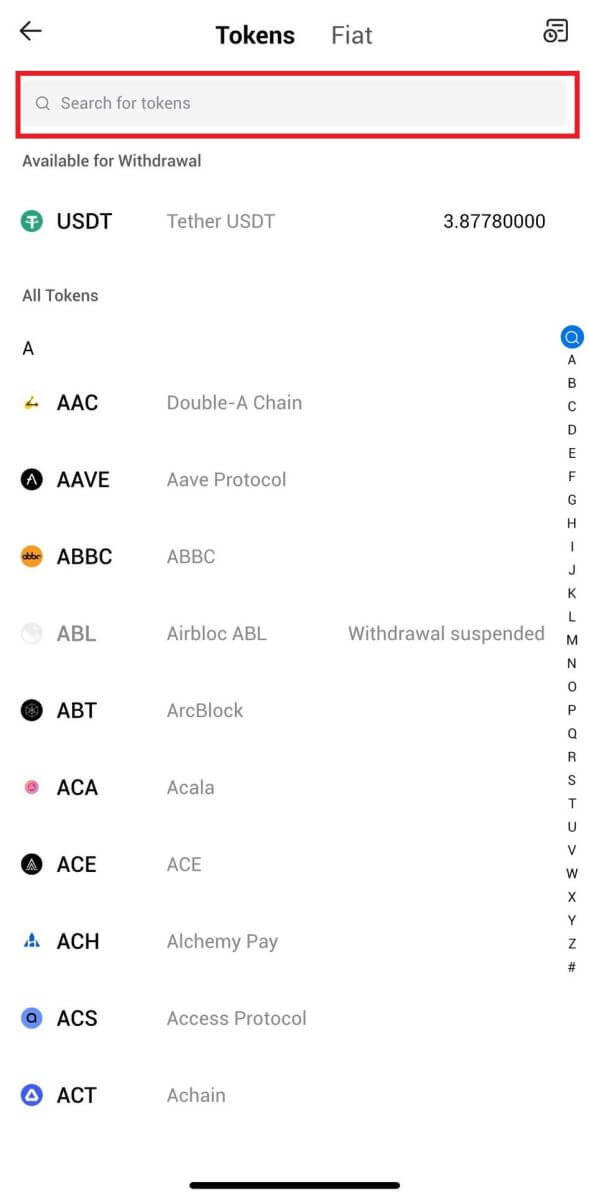
3. [HTX အကောင့်] ကို ရွေးပါ။
သင်၏နှုတ်ထွက်နည်းလမ်းအဖြစ် [Phone/Email/HTX UID] ကို ရွေးချယ်ပြီး ၎င်းကိုထည့်သွင်းပါ။ ထို့နောက် သင်ထုတ်ယူလိုသော ပမာဏကို ဖြည့်သွင်းပြီး [Withdraw] ကို နှိပ်ပါ။
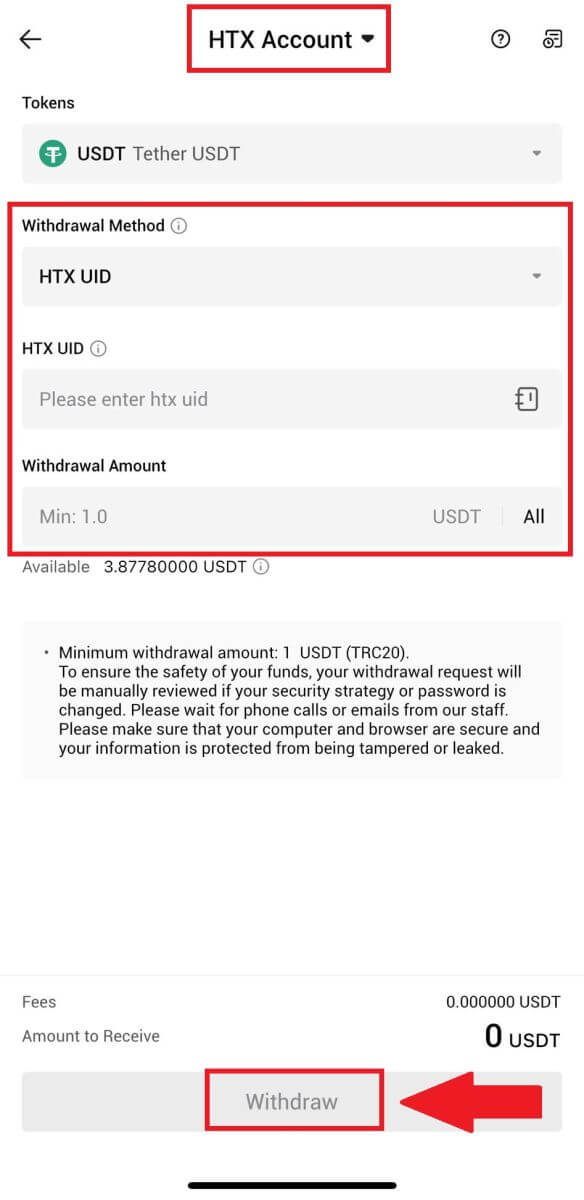
4. သင်၏ ငွေထုတ်ခြင်းအသေးစိတ်ကို နှစ်ခါစစ်ဆေးပါ၊ အကွက်ကို အမှန်ခြစ်ပြီး [အတည်ပြုရန်] ကိုနှိပ်ပါ ။
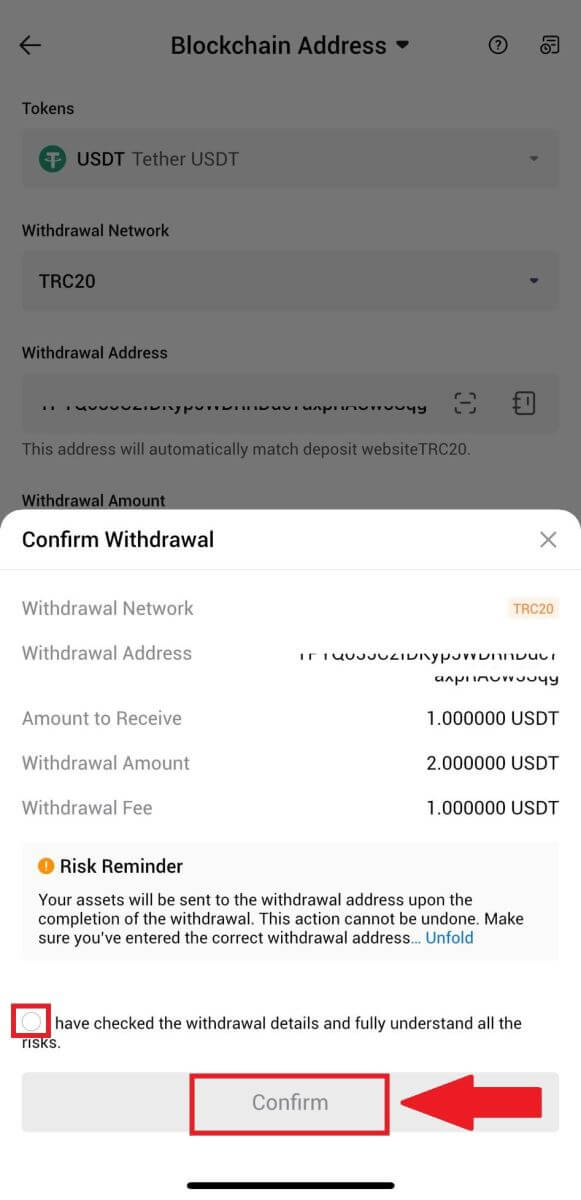
5. ထို့နောက်၊ သင့်အီးမေးလ်နှင့် ဖုန်းနံပါတ်အတွက် အတည်ပြုကုဒ်ကို ရိုက်ထည့်ပါ၊ သင်၏ Google Authenticator ကုဒ်ကို ထည့်သွင်းပြီး [အတည်ပြုရန်] ကိုနှိပ်ပါ။
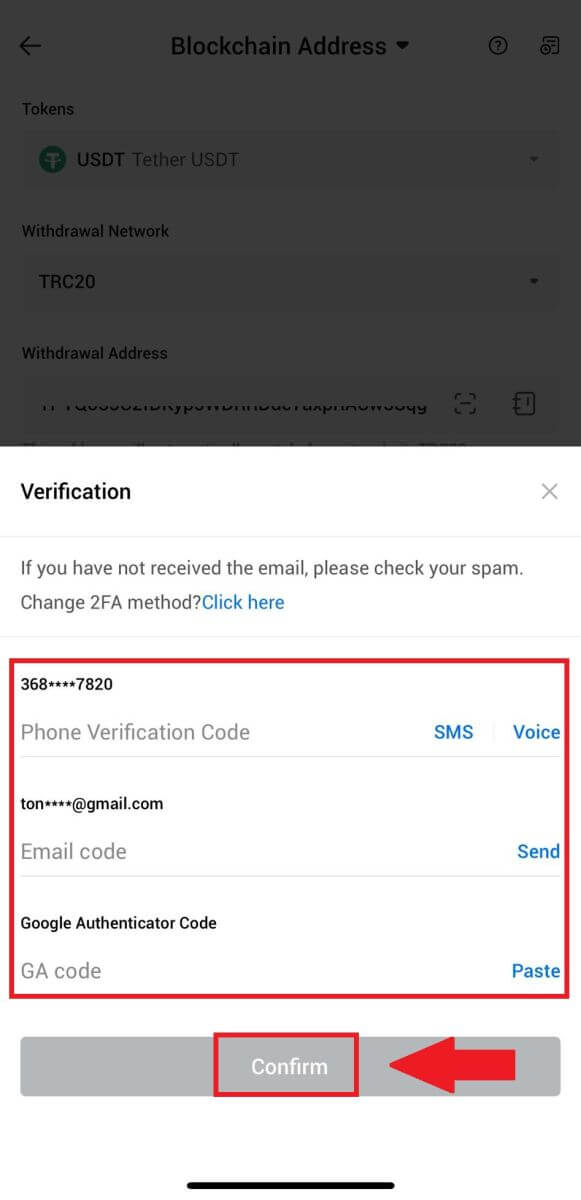
6. ထို့နောက်၊ သင်၏ ငွေထုတ်ခြင်းကို စောင့်ဆိုင်းပါ၊ ငွေထုတ်ခြင်းပြီးသည်နှင့် သင့်အား အကြောင်းကြားပါမည်။
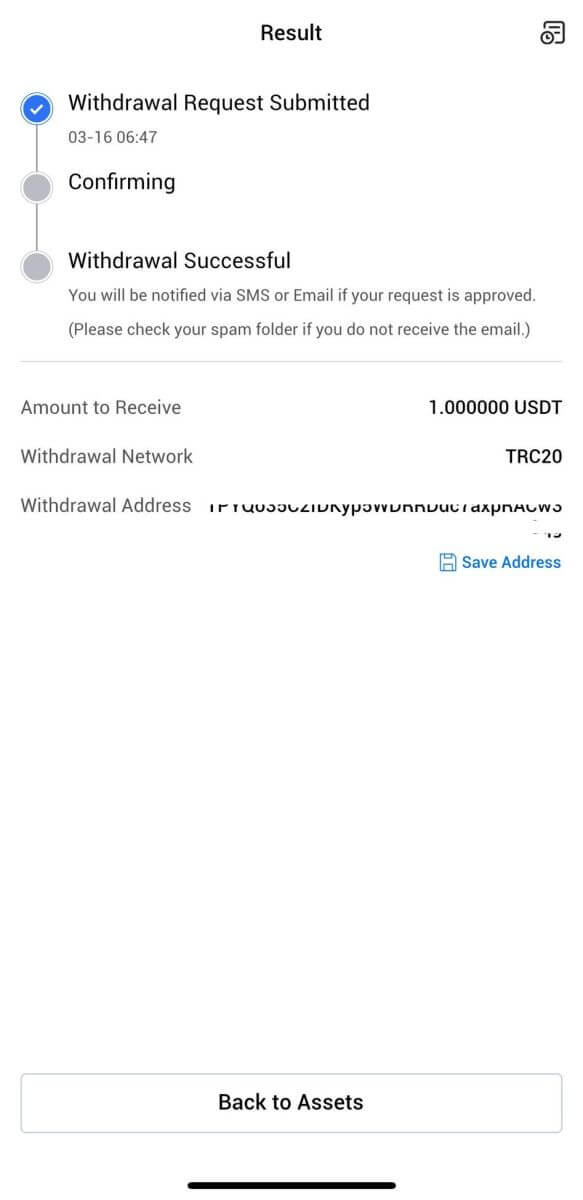
အမေးများသောမေးခွန်းများ (FAQ)
အကောင့်
HTX မှ အီးမေးလ်များကို အဘယ်ကြောင့် ကျွန်ုပ် မရရှိနိုင်သနည်း။
HTX မှပေးပို့သောအီးမေးလ်များကို သင်လက်ခံရရှိခြင်းမရှိပါက၊ သင့်အီးမေးလ်၏ဆက်တင်များကိုစစ်ဆေးရန် အောက်ပါညွှန်ကြားချက်များကို လိုက်နာပါ-သင့် HTX အကောင့်တွင် စာရင်းသွင်းထားသော အီးမေးလ်လိပ်စာသို့ သင်ဝင်ရောက်နေပါသလား။ တစ်ခါတစ်ရံတွင် သင်သည် သင့်စက်ပစ္စည်းပေါ်ရှိ သင့်အီးမေးလ်မှ ထွက်ထားနိုင်ပြီး ထို့ကြောင့် HTX အီးမေးလ်များကို မမြင်နိုင်ပါ။ အကောင့်ဝင်ပြီး ပြန်လည်စတင်ပါ။
သင့်အီးမေးလ်၏ spam ဖိုင်တွဲကို စစ်ဆေးပြီးပြီလား။ သင့်အီးမေးလ်ဝန်ဆောင်မှုပေးသူသည် HTX အီးမေးလ်များကို သင်၏စပမ်းဖိုင်တွဲထဲသို့ တွန်းပို့နေကြောင်း သင်တွေ့ရှိပါက၊ ၎င်းတို့ကို HTX အီးမေးလ်လိပ်စာများကို အဖြူရောင်စာရင်းသွင်းခြင်းဖြင့် ၎င်းတို့ကို "ဘေးကင်း" အဖြစ် အမှတ်အသားပြုနိုင်ပါသည်။ ၎င်းကိုသတ်မှတ်ရန် HTX အီးမေးလ်များကို Whitelist လုပ်နည်းကို သင်ကိုးကားနိုင်ပါသည်။
သင့်အီးမေးလ်ကလိုင်းယင့် သို့မဟုတ် ဝန်ဆောင်မှုပေးသူ၏ လုပ်ဆောင်နိုင်စွမ်းသည် ပုံမှန်ဖြစ်ပါသလား။ သင်၏ firewall သို့မဟုတ် antivirus ပရိုဂရမ်သည် လုံခြုံရေးဆိုင်ရာ ပဋိပက္ခမဖြစ်စေကြောင်း သေချာစေရန်၊ သင်သည် အီးမေးလ်ဆာဗာဆက်တင်များကို အတည်ပြုနိုင်သည်။
သင့်ဝင်စာပုံးတွင် အီးမေးလ်များဖြင့် ပြည့်နေပါသလား။ ကန့်သတ်ချက်ပြည့်သွားပါက သင်သည် အီးမေးလ်များ ပေးပို့ခြင်း သို့မဟုတ် လက်ခံနိုင်မည်မဟုတ်ပေ။ အီးမေးလ်အသစ်များအတွက် နေရာလွတ်ဖြစ်စေရန်၊ အဟောင်းအချို့ကို ဖယ်ရှားနိုင်သည်။
ဖြစ်နိုင်လျှင် Gmail၊ Outlook စသည်တို့ကဲ့သို့ ဘုံအီးမေးလ်လိပ်စာများကို အသုံးပြု၍ မှတ်ပုံတင်ပါ။
ကျွန်ုပ်သည် SMS အတည်ပြုကုဒ်များကို မည်သို့ရရှိနိုင်သနည်း။
ကျွန်ုပ်တို့၏ SMS Authentication လွှမ်းခြုံမှုကို တိုးချဲ့ခြင်းဖြင့် အသုံးပြုသူအတွေ့အကြုံကို တိုးတက်စေရန် HTX သည် အမြဲတမ်းလုပ်ဆောင်နေပါသည်။ မည်သို့ပင်ဆိုစေကာမူ၊ အချို့သောနိုင်ငံများနှင့် ဒေသများကို လောလောဆယ် ပံ့ပိုးမထားပါ။ SMS စစ်မှန်ကြောင်းအထောက်အထားပြခြင်းကို ဖွင့်၍မရပါက သင့်တည်နေရာကို ဖုံးအုပ်ထားခြင်းရှိ၊ မရှိကြည့်ရှုရန် ကျွန်ုပ်တို့၏ ကမ္ဘာလုံးဆိုင်ရာ SMS လွှမ်းခြုံမှုစာရင်းကို စစ်ဆေးပါ။ သင့်တည်နေရာစာရင်းတွင် မပါဝင်ပါက သင်၏အဓိကအချက်နှစ်ချက် အထောက်အထားစိစစ်ခြင်းအဖြစ် Google Authentication ကို အသုံးပြုပါ။
SMS အထောက်အထားစိစစ်ခြင်းကို အသက်သွင်းပြီးနောက် သို့မဟုတ် ကျွန်ုပ်တို့၏ ကမ္ဘာလုံးဆိုင်ရာ SMS အကျုံးဝင်မှုစာရင်းဖြင့် လွှမ်းခြုံထားသော နိုင်ငံ သို့မဟုတ် ဒေသတွင် လက်ရှိနေထိုင်နေလျှင်ပင် SMS ကုဒ်များကို လက်ခံရရှိခြင်းမရှိသေးပါက အောက်ပါလုပ်ဆောင်ချက်များကို လုပ်ဆောင်သင့်သည်-
- သင့်မိုဘိုင်းစက်တွင် ပြင်းထန်သော ကွန်ရက်အချက်ပြမှုရှိကြောင်း သေချာပါစေ။
- ကျွန်ုပ်တို့၏ SMS ကုဒ်နံပါတ်ကို အလုပ်မလုပ်အောင် ဟန့်တားနိုင်သည့် သင့်ဖုန်းရှိ ခေါ်ဆိုမှုပိတ်ဆို့ခြင်း၊ firewall၊ ဗိုင်းရပ်စ်တိုက်ဖျက်ရေး၊ နှင့်/သို့မဟုတ် ခေါ်ဆိုသူပရိုဂရမ်များကို ပိတ်ပါ။
- သင့်ဖုန်းကို ပြန်ဖွင့်ပါ။
- ယင်းအစား အသံဖြင့် အတည်ပြုခြင်းကို စမ်းကြည့်ပါ။
HTX တွင် ကျွန်ုပ်၏အီးမေးလ်အကောင့်ကို မည်သို့ပြောင်းရမည်နည်း။
1. HTX ဝဘ်ဆိုက် သို့သွား၍ ပရိုဖိုင်အိုင်ကွန်ကို နှိပ်ပါ။ 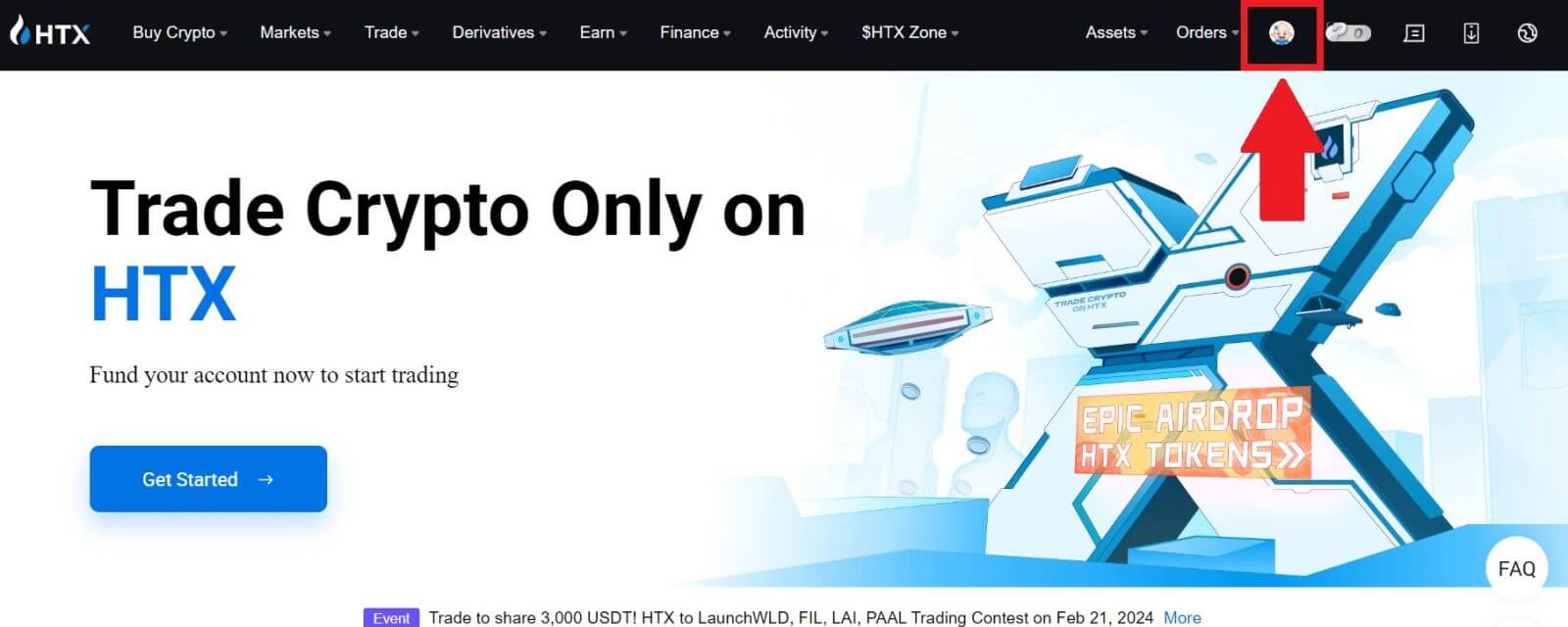
2. အီးမေးလ်ကဏ္ဍတွင်၊ [Change email address] ကိုနှိပ်ပါ။ 3. [Get Verification]
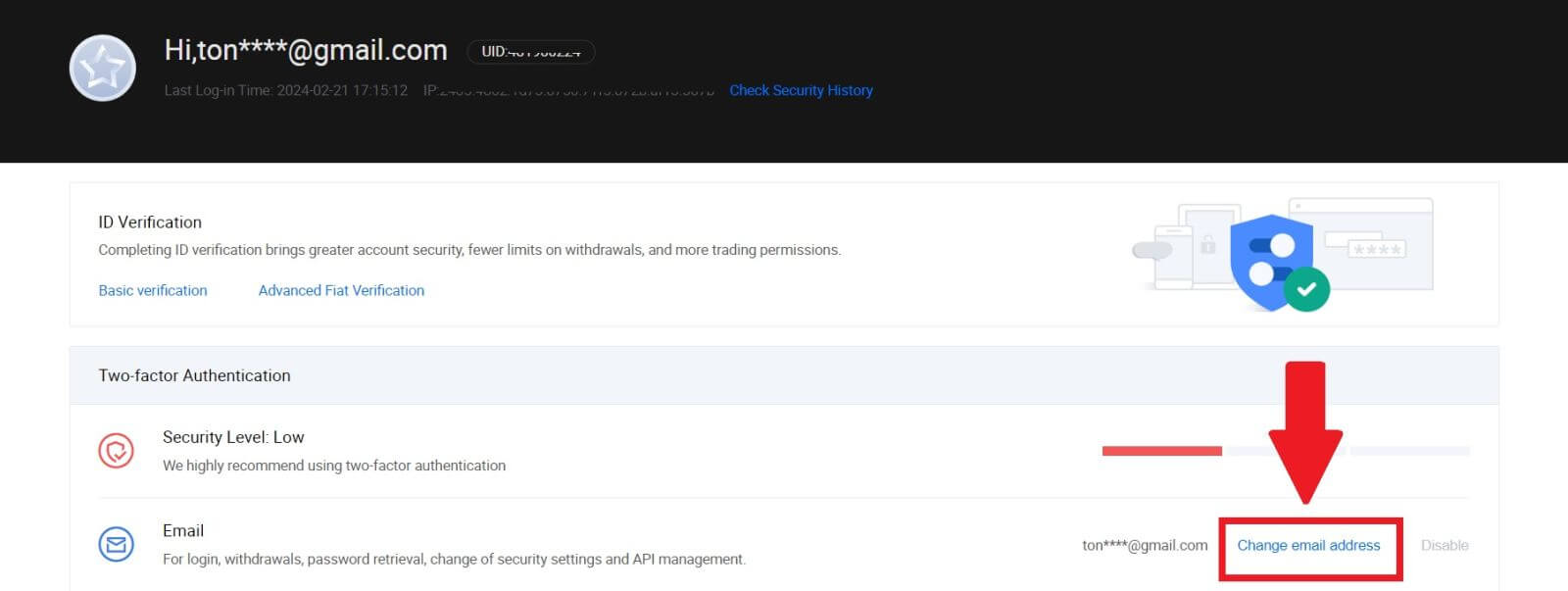
ကိုနှိပ်ခြင်းဖြင့် သင်၏အီးမေးလ်အတည်ပြုကုဒ်ကိုထည့်ပါ ။ ထို့နောက် ဆက်လက်ဆောင်ရွက်ရန် [Confirm] ကို နှိပ်ပါ။ 4. သင့်အီးမေးလ်အသစ်နှင့် သင့်အီးမေးလ်အတည်ပြုကုဒ်အသစ်ကို ထည့်သွင်းပြီး [အတည်ပြုရန်] ကိုနှိပ်ပါ။ ထို့နောက်တွင်၊ သင်သည်သင်၏အီးမေးလ်ကိုအောင်မြင်စွာပြောင်းလဲခဲ့သည်။ မှတ်ချက် -
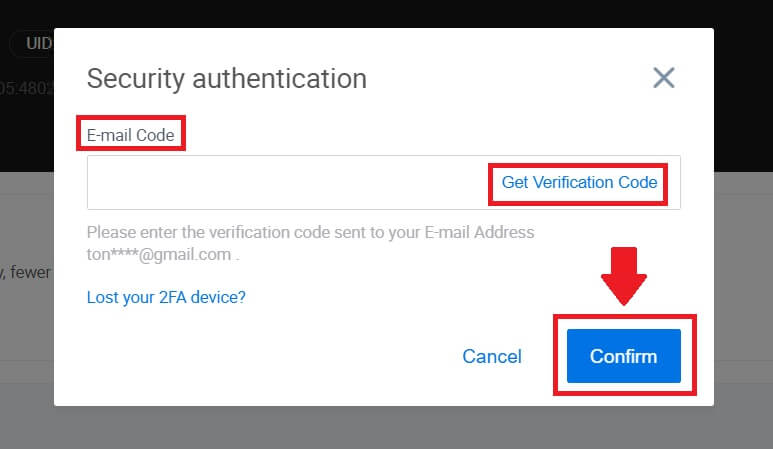
- သင့်အီးမေးလ်လိပ်စာကို ပြောင်းလဲပြီးနောက်၊ သင်သည် ထပ်မံဝင်ရောက်ရန် လိုအပ်မည်ဖြစ်သည်။
- သင့်အကောင့်လုံခြုံရေးအတွက်၊ သင့်အီးမေးလ်လိပ်စာကို ပြောင်းလဲပြီးနောက် ငွေထုတ်ခြင်းများကို 24 နာရီကြာ ခေတ္တဆိုင်းငံ့ထားပါမည်။
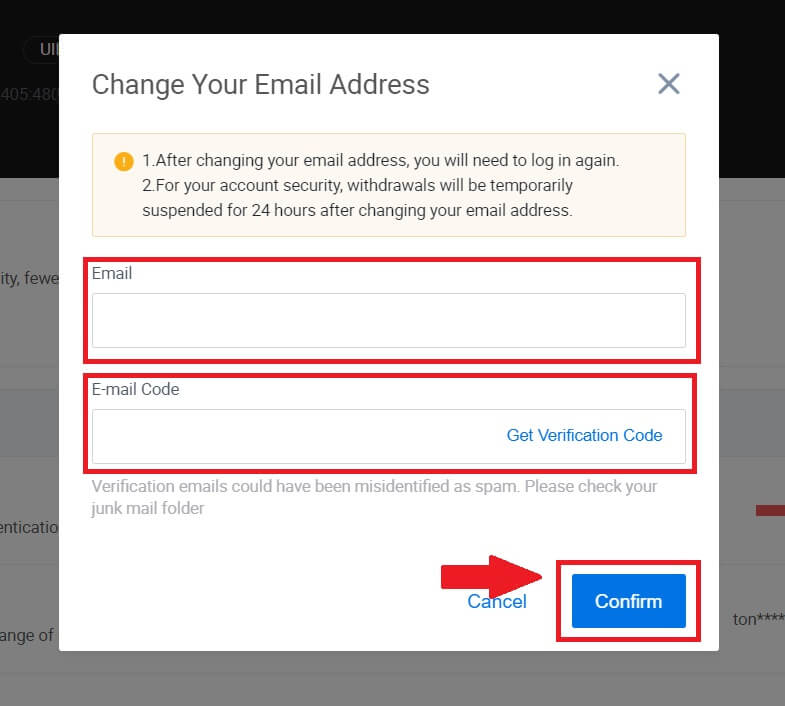
စိစစ်ခြင်း။
KYC အတည်ပြုခြင်းအတွင်း ဓာတ်ပုံကို အပ်လုဒ်လုပ်၍မရပါ။
သင်၏ KYC လုပ်ငန်းစဉ်အတွင်း ဓာတ်ပုံများတင်ခြင်း သို့မဟုတ် အမှားအယွင်းတစ်ခု မက်ဆေ့ချ်လက်ခံရရှိခြင်းတွင် အခက်အခဲများနှင့် ကြုံတွေ့ရပါက၊ ကျေးဇူးပြု၍ အောက်ပါစိစစ်ရေးအချက်များကို ထည့်သွင်းစဉ်းစားပါ။- ပုံဖော်မတ်သည် JPG၊ JPEG သို့မဟုတ် PNG ဖြစ်သည်ကို သေချာပါစေ။
- ပုံအရွယ်အစားသည် 5 MB အောက်တွင်ရှိကြောင်း အတည်ပြုပါ။
- ကိုယ်ပိုင် ID၊ ယာဉ်မောင်းလိုင်စင် သို့မဟုတ် နိုင်ငံကူးလက်မှတ်ကဲ့သို့ တရားဝင်နှင့် မူရင်း ID ကို အသုံးပြုပါ။
- "II တွင် ဖော်ပြထားသည့်အတိုင်း သင်၏ တရားဝင် ID ကို ကန့်သတ်မထားဘဲ ကုန်သွယ်မှုကို ခွင့်ပြုသည့် နိုင်ငံတစ်နိုင်ငံမှ နိုင်ငံသားတစ်ဦးမှ သက်ဆိုင်ပါသည်။ Know-Your-Customer and Anti-Money-Laundering Policy" - HTX အသုံးပြုသူ သဘောတူညီချက်ရှိ "ကုန်သွယ်မှုကြီးကြပ်ရေး"။
- သင့်တင်ပြချက်သည် အထက်ဖော်ပြပါ စံသတ်မှတ်ချက်များနှင့် ကိုက်ညီသော်လည်း KYC အတည်ပြုခြင်း မပြည့်စုံပါက၊ ၎င်းသည် ယာယီကွန်ရက်ပြဿနာကြောင့် ဖြစ်နိုင်သည်။ ဖြေရှင်းရန် ဤအဆင့်များကို လိုက်နာပါ-
- လျှောက်လွှာကို ပြန်လည်မတင်သွင်းမီ အချိန်အနည်းငယ်စောင့်ပါ။
- သင့်ဘရောက်ဆာနှင့် terminal ရှိ cache ကိုရှင်းလင်းပါ။
- လျှောက်လွှာကို ဝဘ်ဆိုဒ် သို့မဟုတ် အက်ပ်မှတစ်ဆင့် တင်သွင်းပါ။
- တင်သွင်းမှုအတွက် မတူညီသောဘရောက်ဆာများကို အသုံးပြုကြည့်ပါ။
- သင့်အက်ပ်အား နောက်ဆုံးဗားရှင်းသို့ အပ်ဒိတ်လုပ်ထားကြောင်း သေချာပါစေ။
အီးမေးလ် အတည်ပြုကုဒ်ကို ဘာကြောင့် မရတာလဲ။
ကျေးဇူးပြု၍ စစ်ဆေးပြီး အောက်ပါအတိုင်း ထပ်စမ်းကြည့်ပါ။
- ပိတ်ဆို့ထားသော မေးလ်စပမ်းနှင့် အမှိုက်များကို စစ်ဆေးပါ။
- HTX အသိပေးချက် အီးမေးလ်လိပ်စာ ([email protected]) ကို အီးမေးလ် စိစစ်ရေးကုဒ်ကို လက်ခံရရှိရန်အတွက် အီးမေးလ်ကို ခွင့်ပြုစာရင်းတွင် ထည့်သွင်းပါ။
- 15 မိနစ်စောင့်ပြီးကြိုးစားပါ။
KYC လုပ်ငန်းစဉ်အတွင်း အဖြစ်များသော အမှားများ
- မရှင်းလင်းသော၊ မှုန်ဝါးခြင်း သို့မဟုတ် မပြည့်စုံသော ဓာတ်ပုံများကို ရိုက်ယူခြင်းသည် KYC အတည်ပြုခြင်း မအောင်မြင်နိုင်ပါ။ မျက်နှာမှတ်မိခြင်းကို လုပ်ဆောင်သောအခါ၊ ကျေးဇူးပြု၍ ဦးထုပ်ကို ဖယ်ရှားပါ (လိုအပ်ပါက) ကင်မရာကို တိုက်ရိုက်မျက်နှာမူပါ။
- KYC လုပ်ငန်းစဉ်သည် ပြင်ပအဖွဲ့အစည်း အများသူငှာ လုံခြုံရေးဒေတာဘေ့စ်သို့ ချိတ်ဆက်ထားပြီး၊ ၎င်းစနစ်သည် လူကိုယ်တိုင် လွှမ်းမိုး၍ မရနိုင်သော အလိုအလျောက် အတည်ပြုခြင်းကို လုပ်ဆောင်ပါသည်။ အကယ်၍ သင့်တွင် နေထိုင်ခွင့် သို့မဟုတ် အထောက်အထားစာရွက်စာတမ်းများ အပြောင်းအလဲများကဲ့သို့ အထောက်အထားစိစစ်ခြင်းကို တားဆီးသည့် အထူးအခြေအနေများရှိပါက၊ အကြံဉာဏ်ရယူရန် အွန်လိုင်းဖောက်သည်ဝန်ဆောင်မှုကို ဆက်သွယ်ပါ။
- အက်ပ်အတွက် ကင်မရာခွင့်ပြုချက်များကို မပေးပါက၊ သင်သည် သင်၏အထောက်အထားစာရွက်စာတမ်း၏ ဓာတ်ပုံများကို ရိုက်ယူခြင်း သို့မဟုတ် မျက်နှာမှတ်မိခြင်းတို့ကို လုပ်ဆောင်နိုင်မည်မဟုတ်ပေ။
အပ်ငွေ
တဂ် သို့မဟုတ် meme ဆိုသည်မှာ ဘာလဲ၊ crypto ကို ငွေသွင်းသည့်အခါတွင် ၎င်းကို ထည့်သွင်းရန် အဘယ်ကြောင့် လိုအပ်သနည်း။
တဂ် သို့မဟုတ် မှတ်စုတိုသည် အပ်ငွေကို ခွဲခြားသတ်မှတ်ရန်နှင့် သင့်လျော်သောအကောင့်ကို ခရက်ဒစ်ပေးရန်အတွက် အကောင့်တစ်ခုစီတွင် သတ်မှတ်ထားသော သီးခြားသတ်မှတ်မှုတစ်ခုဖြစ်သည်။ BNB၊ XEM၊ XLM၊ XRP၊ KAVA၊ ATOM၊ BAND၊ EOS စသဖြင့် အချို့သော crypto ကို ငွေသွင်းသည့်အခါ၊ ၎င်းကို အောင်မြင်စွာ မှတ်တမ်းတင်နိုင်ရန် သက်ဆိုင်ရာ တဂ် သို့မဟုတ် မှတ်စုတိုကို ထည့်သွင်းရန် လိုအပ်သည်။
ကျွန်ုပ်၏ ငွေပေးငွေယူမှတ်တမ်းကို မည်သို့စစ်ဆေးရမည်နည်း။
1. သင်၏ HTX အကောင့် သို့ ဝင်ရောက်ပြီး [Assets] ကို နှိပ်ပြီး [History]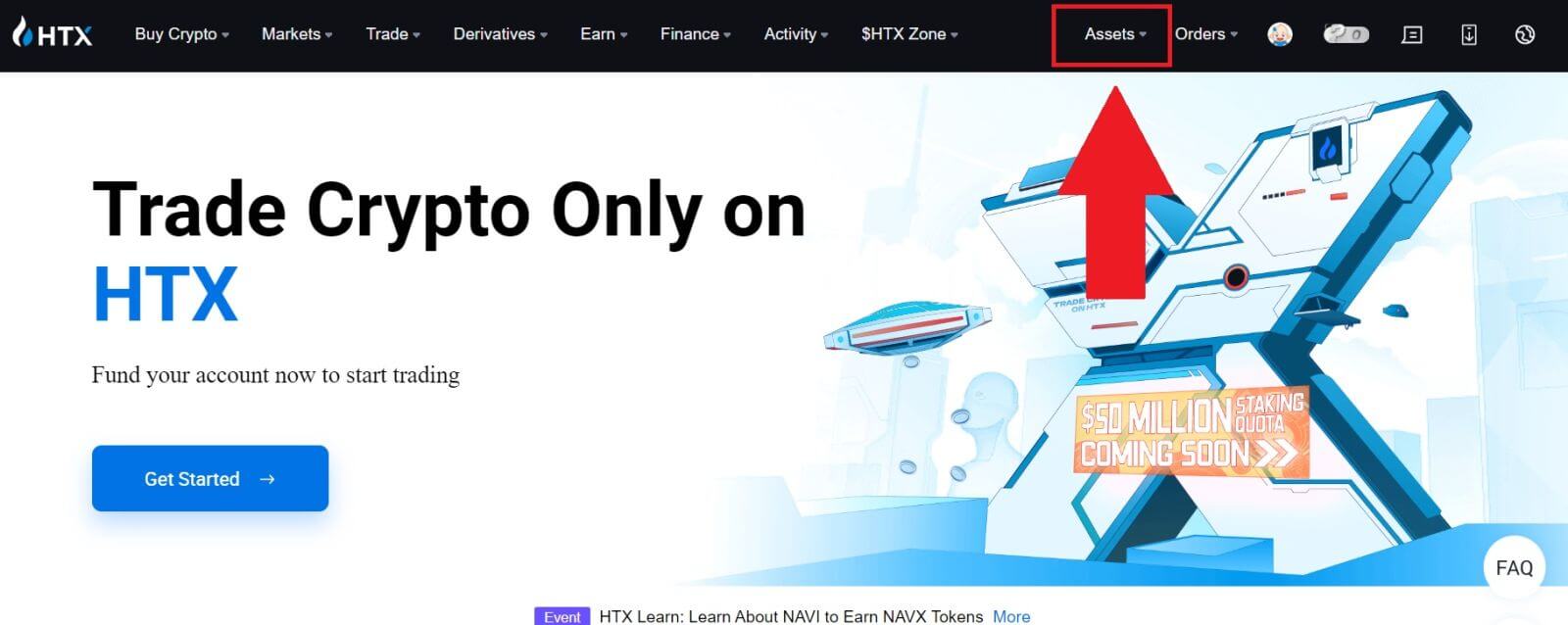 ကို ရွေးချယ်ပါ ။
ကို ရွေးချယ်ပါ ။ 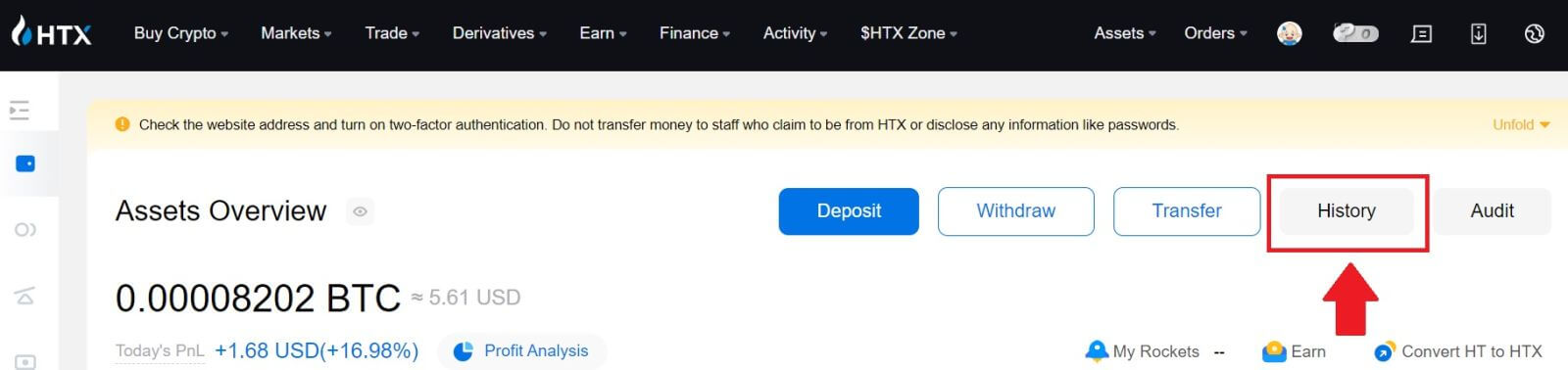
2. သင်၏ အပ်ငွေ သို့မဟုတ် ငွေထုတ်ခြင်း အခြေအနေကို ဤနေရာတွင် စစ်ဆေးနိုင်ပါသည်။
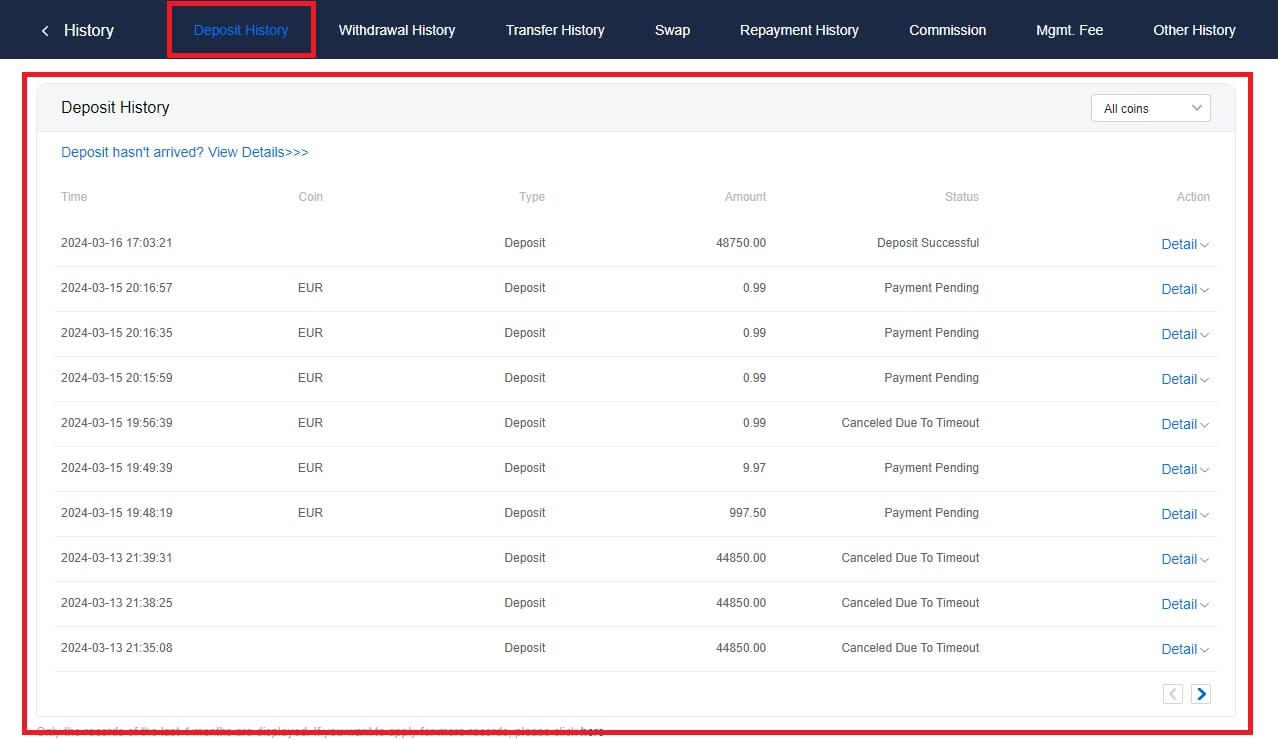
Uncredited အပ်ငွေများအတွက် အကြောင်းရင်းများ
1. ပုံမှန်အပ်ငွေအတွက် ပိတ်ဆို့အတည်ပြုချက်အရေအတွက် မလုံလောက်သော
ပုံမှန်အခြေအနေများတွင်၊ ငွေလွှဲပမာဏကို သင်၏ HTX အကောင့်သို့ မအပ်နှံမီ crypto တစ်ခုစီသည် အချို့သော ပိတ်ဆို့အတည်ပြုချက်အရေအတွက် လိုအပ်ပါသည်။ လိုအပ်သောပိတ်ဆို့အတည်ပြုချက်အရေအတွက်ကိုစစ်ဆေးရန် သက်ဆိုင်ရာ crypto ၏အပ်ငွေစာမျက်နှာသို့သွားပါ။
HTX ပလပ်ဖောင်းတွင် သင်အပ်နှံရန် ရည်ရွယ်ထားသော cryptocurrency သည် ပံ့ပိုးထားသော cryptocurrencies နှင့် ကိုက်ညီကြောင်း သေချာပါစေ။ ကွဲလွဲမှုများကို ကာကွယ်ရန်အတွက် crypto ၏အမည်အပြည့်အစုံ သို့မဟုတ် ၎င်း၏စာချုပ်လိပ်စာကို အတည်ပြုပါ။ မကိုက်ညီမှုများကို တွေ့ရှိပါက၊ အပ်ငွေကို သင့်အကောင့်သို့ ထည့်သွင်းမည်မဟုတ်ပါ။ ထိုသို့သောအခြေအနေမျိုးတွင်၊ မှားယွင်းသောအပ်ငွေပြန်လည်ရယူရေးလျှောက်လွှာကို နည်းပညာအဖွဲ့ထံမှ အကူအညီရယူရန် ပြန်လည်ပေးပို့ခြင်းအား လုပ်ဆောင်ရန်။
3. ပံ့ပိုးမထားသော စမတ်စာချုပ်နည်းလမ်းဖြင့် အပ်နှံခြင်း
လက်ရှိတွင်၊ အချို့သော cryptocurrencies များကို စမတ်စာချုပ်နည်းလမ်းကို အသုံးပြု၍ HTX ပလပ်ဖောင်းပေါ်တွင် အပ်နှံမရနိုင်ပါ။ စမတ်စာချုပ်များမှတစ်ဆင့် အပ်ငွေများသည် သင်၏ HTX အကောင့်တွင် ထင်ဟပ်မည်မဟုတ်ပါ။ အချို့သော စမတ်စာချုပ်လွှဲပြောင်းမှုများသည် လူကိုယ်တိုင်လုပ်ဆောင်ရန် လိုအပ်သောကြောင့် သင်၏အကူအညီအတွက် တောင်းဆိုချက်ကို တင်ပြရန် အွန်လိုင်းဖောက်သည်ဝန်ဆောင်မှုထံ ဆောလျင်စွာ ဆက်သွယ်ပါ။
4. မမှန်သော crypto လိပ်စာသို့ အပ်နှံခြင်း သို့မဟုတ် မှားယွင်းသော အပ်ငွေကွန်ရက်ကို ရွေးချယ်ခြင်း
တွင် သင်သည် အပ်ငွေလိပ်စာကို တိကျစွာထည့်သွင်းပြီး အပ်ငွေမစတင်မီ မှန်ကန်သောသိုက်ကွန်ရက်ကို ရွေးချယ်ထားကြောင်း သေချာပါစေ။ ထိုသို့လုပ်ဆောင်ရန် ပျက်ကွက်ပါက ပိုင်ဆိုင်မှုများကို စာရင်းမသွင်းနိုင်ပါ။
ရောင်းဝယ်ရေး
Market Order ဆိုတာဘာလဲ။
စျေးကွက် အော်ဒါ ဆိုသည်မှာ လက်ရှိဈေးကွက်ပေါက်ဈေးဖြင့် လုပ်ဆောင်သည့် အမှာစာအမျိုးအစားတစ်ခုဖြစ်သည်။ စျေးကွက်တွင် အော်ဒါတင်သောအခါတွင်၊ သင်သည် စျေးကွက်အတွင်း ရနိုင်သော အကောင်းဆုံးစျေးနှုန်းဖြင့် လုံခြုံရေး သို့မဟုတ် ပိုင်ဆိုင်မှုတစ်ခုကို ဝယ်ယူရန် သို့မဟုတ် ရောင်းချရန် တောင်းဆိုနေပါသည်။ အမှာစာအား လက်ရှိပေါက်ဈေးဖြင့် ချက်ခြင်းဖြည့်ပြီး မြန်မြန်ဆန်ဆန် ဆောင်ရွက်ပေးပါသည်။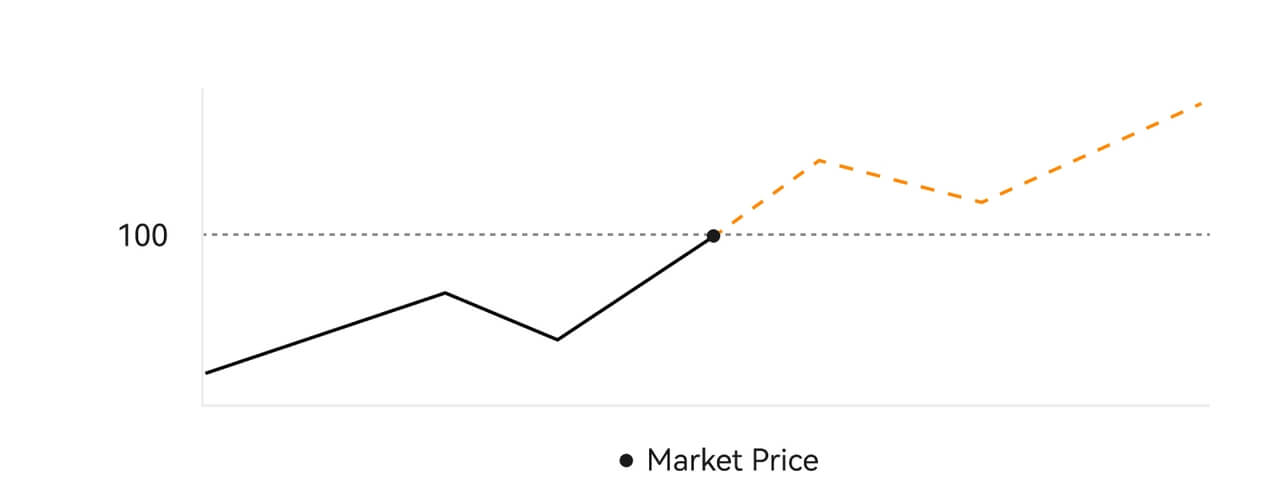 ဖော်ပြချက်
ဖော်ပြချက်စျေးကွက်ပေါက်ဈေး $100 ဖြစ်ပါက၊ ဝယ်ရန် သို့မဟုတ် ရောင်းရန် အမှာစာသည် $100 ဝန်းကျင်ဖြစ်သည်။ သင့်မှာယူမှုဖြည့်သွင်းသည့်ပမာဏနှင့် စျေးနှုန်းသည် အမှန်တကယ်ငွေပေးငွေယူအပေါ် မူတည်ပါသည်။
Limit Order ဆိုတာဘာလဲ။
ကန့်သတ်အမိန့်ဆိုသည်မှာ ပိုင်ဆိုင်မှုတစ်ခုကို သတ်မှတ်ထားသော ကန့်သတ်စျေးနှုန်းဖြင့် ဝယ်ယူရန် သို့မဟုတ် ရောင်းချရန် ညွှန်ကြားချက်ဖြစ်ပြီး ၎င်းကို စျေးကွက်အမိန့်တစ်ခုကဲ့သို့ ချက်ချင်းလုပ်ဆောင်မည်မဟုတ်ပါ။ ယင်းအစား၊ စျေးကွက်ပေါက်စျေးသည် သတ်မှတ်ထားသော ကန့်သတ်စျေးနှုန်းထက် သာသာသာသာ ကျော်လွန်မှသာ ကန့်သတ်အမိန့်ကို အသက်သွင်းမည်ဖြစ်သည်။ ၎င်းသည် ကုန်သည်များအား လက်ရှိစျေးကွက်နှုန်းထားနှင့် ကွဲပြားသော သီးခြားဝယ်ယူမှု သို့မဟုတ် ရောင်းချသည့်စျေးနှုန်းများကို ပစ်မှတ်ထားခွင့်ပြုသည်။
ကန့်သတ်အမှာစာ သရုပ်ဖော်ပုံ
လက်ရှိစျေးနှုန်း (A) သည် အော်ဒါ၏ ကန့်သတ်စျေးနှုန်း (C) သို့ ကျဆင်းသွားသည့်အခါ သို့မဟုတ် အမိန့်အောက်တွင် အလိုအလျောက် လုပ်ဆောင်မည်ဖြစ်သည်။ ဝယ်ယူသည့်စျေးနှုန်းထက် သို့မဟုတ် လက်ရှိပေါက်ဈေးနှင့် ညီမျှပါက မှာယူမှုကို ချက်ချင်းဖြည့်သွင်းမည်ဖြစ်သည်။ ထို့ကြောင့် ကန့်သတ်အော်ဒါများ၏ ၀ယ်ဈေးသည် လက်ရှိပေါက်ဈေးထက် သာနေရပါမည်။
Buy Limit Order 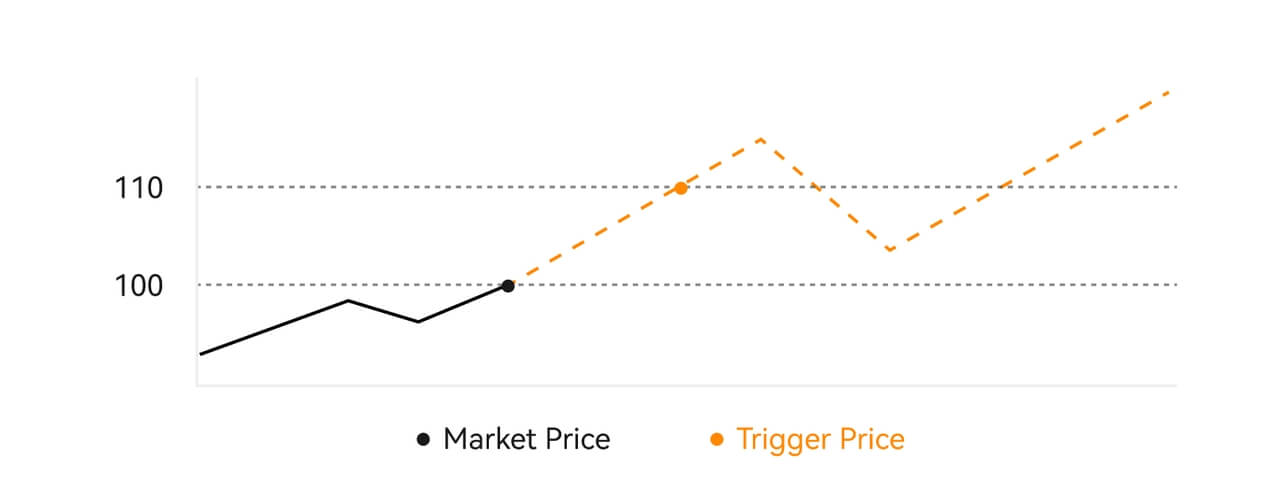
Sell Limit Order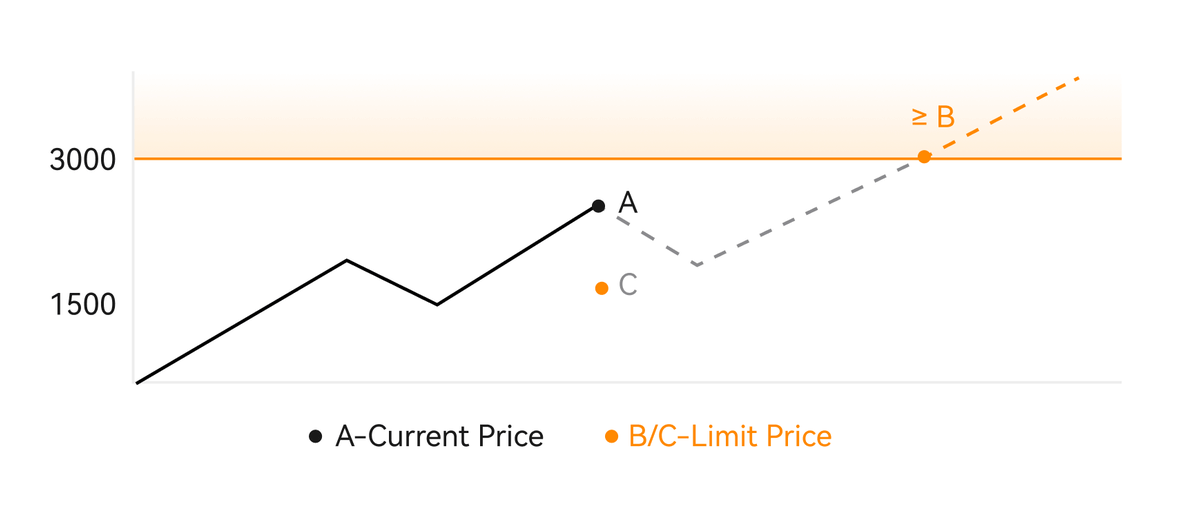
Trigger Order ဆိုတာဘာလဲ။
အစပျိုးအမှာစာ၊ အခြေအနေအလိုက် သို့မဟုတ် ရပ်တန့်မှုဟု တနည်းအားဖြင့် ခေါ်ဝေါ်သည့် အမှာစာသည် ကြိုတင်သတ်မှတ်ထားသော အခြေအနေများ သို့မဟုတ် သတ်မှတ်ထားသော အစပျိုးစျေးနှုန်းကို ကျေနပ်မှုရှိမှသာ ပြဋ္ဌာန်းထားသော သီးခြားအမိန့်အမျိုးအစားဖြစ်သည်။ ဤအမှာစာသည် သင့်အား အစပျိုးစျေးနှုန်းတစ်ခုသတ်မှတ်နိုင်စေပြီး ၎င်း၏အောင်မြင်မှုရရှိသောအခါတွင်၊ အမှာစာသည် အသက်ဝင်လာပြီး အကောင်အထည်ဖော်ရန်အတွက် စျေးကွက်သို့ ပေးပို့သည်။ နောက်ပိုင်းတွင်၊ အမှာစာသည် သတ်မှတ်ထားသော ညွှန်ကြားချက်များနှင့်အညီ ရောင်းဝယ်ဖောက်ကားမှုကို ဆောင်ရွက်သည့် စျေးကွက် သို့မဟုတ် ကန့်သတ်အမိန့်အဖြစ် ပြောင်းလဲပါသည်။
ဥပမာအားဖြင့်၊ ၎င်း၏စျေးနှုန်းသည် သတ်မှတ်ထားသောအတိုင်းအတာတစ်ခုအထိ ကျဆင်းသွားပါက BTC ကဲ့သို့ cryptocurrency ရောင်းချရန် အစပျိုးအမိန့်ကို သင်သတ်မှတ်နိုင်သည်။ BTC စျေးနှုန်းသည် အစပျိုးစျေးနှုန်းအောက်သို့ ကျဆင်းသွားသည်နှင့် တပြိုင်နက်၊ အော်ဒါကို အစပျိုးလိုက်သည်၊ တက်ကြွသောစျေးကွက်အဖြစ်သို့ ပြောင်းလဲခြင်း သို့မဟုတ် BTC ကို အကောင်းမွန်ဆုံးရရှိနိုင်သောစျေးနှုန်းဖြင့် ရောင်းချရန် ကန့်သတ်အမိန့်စာဖြစ်သည်။ အမှာစာများသည် ကုန်သွယ်မှုဆိုင်ရာ ကွပ်မျက်ခြင်းများကို အလိုအလျောက်လုပ်ဆောင်ရန်နှင့် ရာထူးတစ်ခုသို့ ဝင်ရန် သို့မဟုတ် ထွက်ရန် ကြိုတင်သတ်မှတ်ထားသော အခြေအနေများကို သတ်မှတ်ခြင်းဖြင့် စွန့်စားမှုလျော့ပါးစေခြင်း၏ ရည်ရွယ်ချက်ကို ဆောင်ရွက်ပေးပါသည်။ 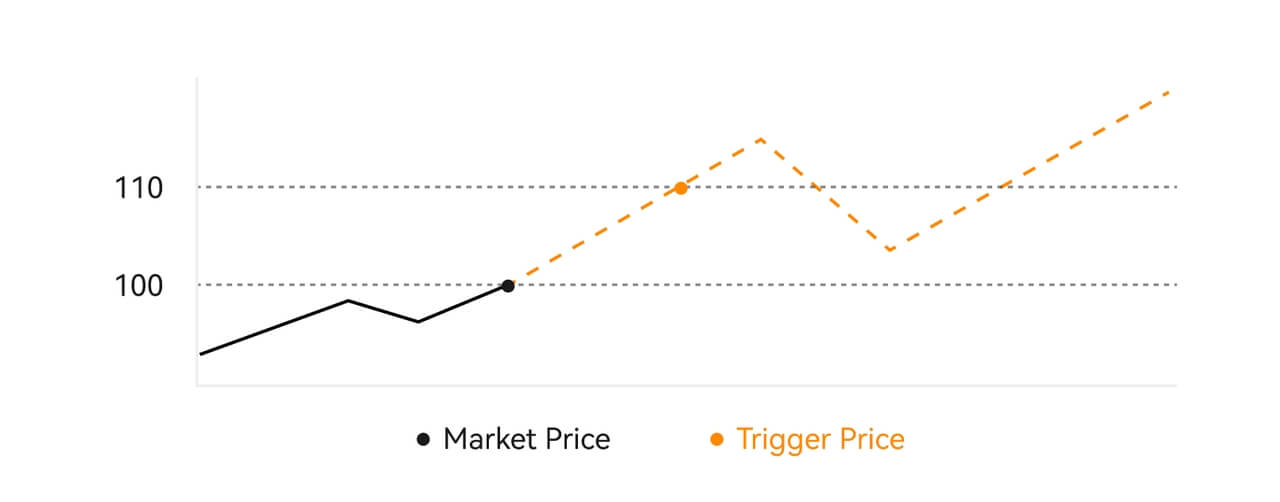 ဖော်ပြချက်
ဖော်ပြချက်
စျေးကွက်ပေါက်စျေး $100 ရှိသည့်အခြေအနေတွင်၊ အစပျိုးစျေးနှုန်း $110 ဖြင့် သတ်မှတ်ထားသော အစပျိုးအမှာစာသည် စျေးကွက်ပေါက်စျေး $110 သို့တက်သွားပြီး နောက်ပိုင်းတွင် သက်ဆိုင်ရာစျေးကွက် သို့မဟုတ် ကန့်သတ်အမှာစာဖြစ်လာသည်။
Advanced Limit Order ဆိုတာဘာလဲ
ကန့်သတ်မှာယူမှုအတွက်၊ အကောင်အထည်ဖော်မှုမူဝါဒ 3 ခု ရှိသည်- "ထုတ်လုပ်သူသာ (Post သာ)", "အားလုံးကို ဖြည့်ပါ သို့မဟုတ် အားလုံးကို ပယ်ဖျက်ပါ (Fill or Kill)", "ချက်ချင်းဖြည့်ပြီး ကျန်ကို ပယ်ဖျက်ပါ (ချက်ချင်း သို့မဟုတ် ပယ်ဖျက်ရန်)"; အကောင်အထည်ဖော်မှုမူဝါဒကို ရွေးချယ်မထားသောအခါ၊ မူရင်းအတိုင်း၊ ကန့်သတ်မိန့်မှာ "အမြဲတမ်း တရားဝင်သည်" ဖြစ်လိမ့်မည်။
ထုတ်လုပ်သူ-သီးသန့် (ပို့စ်အတွက်သာ) မှာယူမှုကို စျေးကွက်တွင် ချက်ချင်းဖြည့်မည်မဟုတ်ပါ။ ရှိပြီးသားအမှာစာတစ်ခုက ထိုသို့သောအမှာစာကို ချက်ခြင်းဖြည့်ပါက၊ အသုံးပြုသူအမြဲတမ်းဖန်တီးသူဖြစ်လာကြောင်းသေချာစေရန် ထိုအမိန့်ကို ပယ်ဖျက်လိုက်ပါမည်။
IOC အမှာစာတစ်ခု၊ စျေးကွက်တွင်ချက်ချင်းဖြည့်ရန်ပျက်ကွက်ပါက၊ မဖြည့်ရသေးသောအပိုင်းကိုချက်ချင်းပယ်ဖျက်ပါမည်။
FOK အော်ဒါကို အပြည့်အ၀ မပေးနိုင်ပါက ချက်ချင်း အပြီးအပိုင် ပယ်ဖျက်ပါမည်။
Trailing Order ဆိုတာဘာလဲ
Trailing order သည် ကြီးမားသော စျေးကွက်ပြင်ဆင်မှုတစ်ခုတွင် ကြိုတင်သတ်မှတ်ထားသော အမှာစာကို စျေးကွက်ထဲသို့ ပေးပို့သည့် ဗျူဟာကို ရည်ညွှန်းသည်။ စာချုပ်စျေးကွက်စျေးနှုန်းသည် အသုံးပြုသူမှသတ်မှတ်ထားသောအခြေအနေများနှင့် တည့်မတ်မှုအချိုးနှင့်ကိုက်ညီသောအခါ၊ အသုံးပြုသူမှသတ်မှတ်ထားသောစျေးနှုန်းတွင် ကန့်သတ်မှုတစ်ခုပြုလုပ်ရန် ဤနည်းဗျူဟာကို စတင်လိမ့်မည် (အကောင်းဆုံး N စျေးနှုန်း၊ ဖော်မြူလာစျေးနှုန်း)။ အဓိကအခြေအနေများမှာ စျေးနှုန်းသည် ပံ့ပိုးမှုအဆင့်သို့ထိသွားပြီး စျေးနှုန်းသည် ခုခံမှုအဆင့်သို့ ကျဆင်းသွားသောအခါတွင် ဝယ်ယူရန်ဖြစ်သည်။
အစပျိုးစျေးနှုန်း- ဗျူဟာ၏ အစပျိုးမှုကို သတ်မှတ်သည့် အခြေအနေများထဲမှ တစ်ခု။ ဝယ်ယူမည်ဆိုပါက ကြိုတင်သတ်မှတ်ချက်သည်- အစပျိုးစျေးနှုန်း နောက်ဆုံးစျေးနှုန်းဖြစ်သည်။
အမှားပြင်ဆင်မှုအချိုး- နည်းဗျူဟာ၏ အစပျိုးမှုကို သတ်မှတ်သည့် အခြေအနေများထဲမှ တစ်ခု။ အမှားပြင်ဆင်မှုအချိုးသည် 0% ထက်ကြီးပြီး 5% ထက်မပိုရပါ။ တိကျမှုမှာ ရာခိုင်နှုန်းတစ်ခု၏ 1 ဒဿမနေရာ၊ ဥပမာ 1.1% ဖြစ်သည်။
မှာယူမှုအရွယ်အစား- နည်းဗျူဟာကို အစပျိုးပြီးနောက် ကန့်သတ်မှာယူမှုအရွယ်အစား။
မှာယူမှုအမျိုးအစား (အကောင်းဆုံး N စျေးနှုန်းများ၊ ဖော်မြူလာစျေးနှုန်း)- နည်းဗျူဟာကို အစပျိုးပြီးနောက် ကန့်သတ်မှာယူမှု၏ ကိုးကားအမျိုးအစား။
မှာယူမှု ဦးတည်ချက်- နည်းဗျူဟာကို အစပျိုးပြီးနောက် ကန့်သတ်မှာယူမှုတစ်ခု၏ ဝယ်ရန် သို့မဟုတ် ရောင်းရန် ဦးတည်ချက်။
ဖော်မြူလာစျေးနှုန်း- စျေးကွက်တွင် အနိမ့်ဆုံးစျေးနှုန်းကို (1 + အမှားပြင်ဆင်မှုအချိုး) ဖြင့် မြှောက်ခြင်းဖြင့် စျေးကွက်အတွင်း ကန့်သတ်မှာယူမှုတစ်ခု၏စျေးနှုန်း သို့မဟုတ် နောက်လိုက်အမှာစာကို အောင်မြင်စွာ အစပျိုးပြီးနောက် စျေးကွက်အတွင်းရှိ အမြင့်ဆုံးစျေးနှုန်း (1 - အမှားပြင်ဆင်မှုအချိုး)။
အနိမ့်ဆုံး (အမြင့်ဆုံး) စျေးနှုန်း- အသုံးပြုသူအတွက် မဟာဗျူဟာကို သတ်မှတ်ပြီးနောက် စျေးကွက်အတွင်း အနိမ့်ဆုံး (အမြင့်ဆုံး) စျေးနှုန်း။
အစပျိုးအခြေအနေများ-
အမှာစာများသည် အခြေအနေများနှင့် ပြည့်မီရပါမည်- ပေါက်ဈေး ≥ အနိမ့်ဆုံးစျေးနှုန်းနှင့် အနိမ့်ဆုံးစျေးနှုန်း * (1 + ပြုပြင်မှုအချိုး) ≤ နောက်ဆုံးဈေးကွက်ပေါက်စျေး
ရောင်းချသည့်အမိန့်စာများသည် အခြေအနေများနှင့် ကိုက်ညီရမည်- တရားဝင်စျေးနှုန်း ≤ အမြင့်ဆုံးစျေးနှုန်းနှင့် အမြင့်ဆုံးစျေးနှုန်း * (1- ပြုပြင်မှုအချိုး)≥ နောက်ဆုံးဈေးကွက်စျေးနှုန်း
ကျွန်ုပ်၏ Spot Trading လုပ်ဆောင်ချက်ကို မည်သို့ကြည့်ရှုမည်နည်း။
အရောင်းအ၀ယ်အင်တာဖေ့စ်အောက်ခြေရှိ အမှာစာများနှင့် ရာထူးအကန့်မှ သင်၏အစက်အပြောက်အရောင်းအ၀ယ်လှုပ်ရှားမှုများကို သင်ကြည့်ရှုနိုင်ပါသည်။ သင်၏ဖွင့်ထားသော အမှာစာအခြေအနေနှင့် ယခင်လုပ်ဆောင်ခဲ့သော အမှာစာများကို စစ်ဆေးရန် တက်ဘ်များကြားတွင် ရိုးရှင်းစွာပြောင်းပါ။
1. အမှာစာများကိုဖွ င့်ပါ [Open Orders]
tab
အောက်တွင် ၊ သင်၏ဖွင့်ထားသောအမှာစာများ၏အသေးစိတ်အချက်အလက်များကို သင်ကြည့်ရှုနိုင်ပါသည်။ 2. မှာယူမှုမှတ်တမ်း
မှာယူမှုမှတ်တမ်းသည် သတ်မှတ်ထားသောကာလတစ်ခုအတွင်း သင်၏ဖြည့်သွင်းမှုနှင့် မဖြည့်ရသေးသောအော်ဒါများ၏မှတ်တမ်းကို ပြသသည်။ 3. ပိုင်ဆိုင်မှု
ဤနေရာတွင်၊ သင်ကိုင်ဆောင်နေသော အကြွေစေ့၏ ပိုင်ဆိုင်မှုတန်ဖိုးကို စစ်ဆေးနိုင်ပါသည်။



ငွေထုတ်ခြင်း။
ကျွန်ုပ်၏ နုတ်ထွက်ငွေ အဘယ်ကြောင့် မရောက်သေးသနည်း။
ရန်ပုံငွေလွှဲပြောင်းရာတွင် အောက်ပါအဆင့်များ ပါဝင်သည်-
- HTX မှ စတင်သော ငွေထုတ်ငွေလွှဲမှု။
- blockchain ကွန်ရက်၏အတည်ပြုချက်။
- သက်ဆိုင်ရာ ပလပ်ဖောင်းပေါ်တွင် အပ်နှံခြင်း။
ပုံမှန်အားဖြင့်၊ ကျွန်ုပ်တို့၏ပလက်ဖောင်းသည် ငွေထုတ်ခြင်းလုပ်ငန်းကို အောင်မြင်စွာပြီးမြောက်ပြီး blockchain တွင် ငွေပေးငွေယူများကို ဆိုင်းငံ့ထားကြောင်း ညွှန်ပြသောအားဖြင့် TxID (ငွေပေးငွေယူ ID) ကို မိနစ် 30 မှ 60 အတွင်း ထုတ်ပေးမည်ဖြစ်ပါသည်။
သို့သော်လည်း၊ blockchain မှအတည်ပြုရန်နှင့်၊ နောက်ပိုင်းတွင်သက်ဆိုင်ရာပလပ်ဖောင်းမှငွေပေးငွေယူတစ်ခုအတွက်အချိန်အနည်းငယ်ယူနိုင်သည်။
ကွန်ရက် ပိတ်ဆို့မှု ဖြစ်နိုင်သောကြောင့်၊ သင်၏ ငွေပေးငွေယူ လုပ်ဆောင်ရာတွင် သိသာထင်ရှားသော နှောင့်နှေးမှု ရှိနိုင်ပါသည်။ blockchain explorer ဖြင့် လွှဲပြောင်းမှုအခြေအနေကို ရှာဖွေရန် ငွေပေးငွေယူ ID (TxID) ကို သင်အသုံးပြုနိုင်ပါသည်။
- blockchain explorer သည် ငွေပေးငွေယူကို အတည်မပြုကြောင်း ပြသပါက၊ လုပ်ငန်းစဉ်ပြီးမြောက်ရန် စောင့်ပါ။
- blockchain explorer သည် ငွေပေးငွေယူကို အတည်ပြုပြီးဖြစ်ကြောင်း ပြသပါက၊ သင်၏ရန်ပုံငွေများကို HTX မှ အောင်မြင်စွာ ပေးပို့ပြီးဖြစ်ကြောင်းနှင့် ဤကိစ္စနှင့်ပတ်သက်ပြီး နောက်ထပ်အကူအညီများကို မပေးနိုင်တော့ပါ။ ပစ်မှတ်လိပ်စာ၏ ပိုင်ရှင် သို့မဟုတ် ပံ့ပိုးကူညီရေးအဖွဲ့ကို ဆက်သွယ်ပြီး နောက်ထပ်အကူအညီကို ရယူရန် လိုအပ်ပါသည်။
HTX ပလပ်ဖောင်းရှိ Cryptocurrency ငွေထုတ်ခြင်းအတွက် အရေးကြီးလမ်းညွှန်ချက်များ
- USDT ကဲ့သို့သော ကွင်းဆက်များစွာကို ပံ့ပိုးပေးသည့် crypto အတွက်၊ ငွေထုတ်ရန် တောင်းဆိုမှုများ ပြုလုပ်သည့်အခါ သက်ဆိုင်ရာ ကွန်ရက်ကို ရွေးချယ်ရန် သေချာပါစေ။
- ငွေထုတ် crypto သည် MEMO လိုအပ်ပါက၊ လက်ခံရရှိသည့်ပလပ်ဖောင်းမှ မှန်ကန်သော MEMO ကို ကူးယူပြီး တိကျစွာထည့်သွင်းပါ။ မဟုတ်ပါက ငွေထုတ်ပြီးနောက် ပိုင်ဆိုင်မှုများ ဆုံးရှုံးသွားနိုင်သည်။
- လိပ်စာကို ထည့်သွင်းပြီးနောက်၊ စာမျက်နှာတွင် လိပ်စာ မမှန်ကန်ကြောင်း ညွှန်ပြပါက လိပ်စာကို စစ်ဆေးပါ သို့မဟုတ် နောက်ထပ်အကူအညီအတွက် ကျွန်ုပ်တို့၏ အွန်လိုင်းဖောက်သည်ဝန်ဆောင်မှုကို ဆက်သွယ်ပါ။
- ငွေထုတ်ခများသည် crypto တစ်ခုစီအတွက် ကွဲပြားပြီး ငွေထုတ်စာမျက်နှာရှိ crypto ကိုရွေးချယ်ပြီးနောက် ကြည့်ရှုနိုင်ပါသည်။
- ငွေထုတ်စာမျက်နှာတွင် သက်ဆိုင်ရာ crypto အတွက် အနည်းဆုံး ငွေထုတ်ပမာဏနှင့် ငွေထုတ်ခများကို သင်တွေ့မြင်နိုင်ပါသည်။
blockchain တွင် ငွေပေးငွေယူ အခြေအနေကို မည်သို့စစ်ဆေးရမည်နည်း။
1. သင်၏ Gate.io သို့ ဝင်ရောက်ပြီး [Assets] ကို နှိပ်ပြီး [History] ကို ရွေးချယ်ပါ ။ 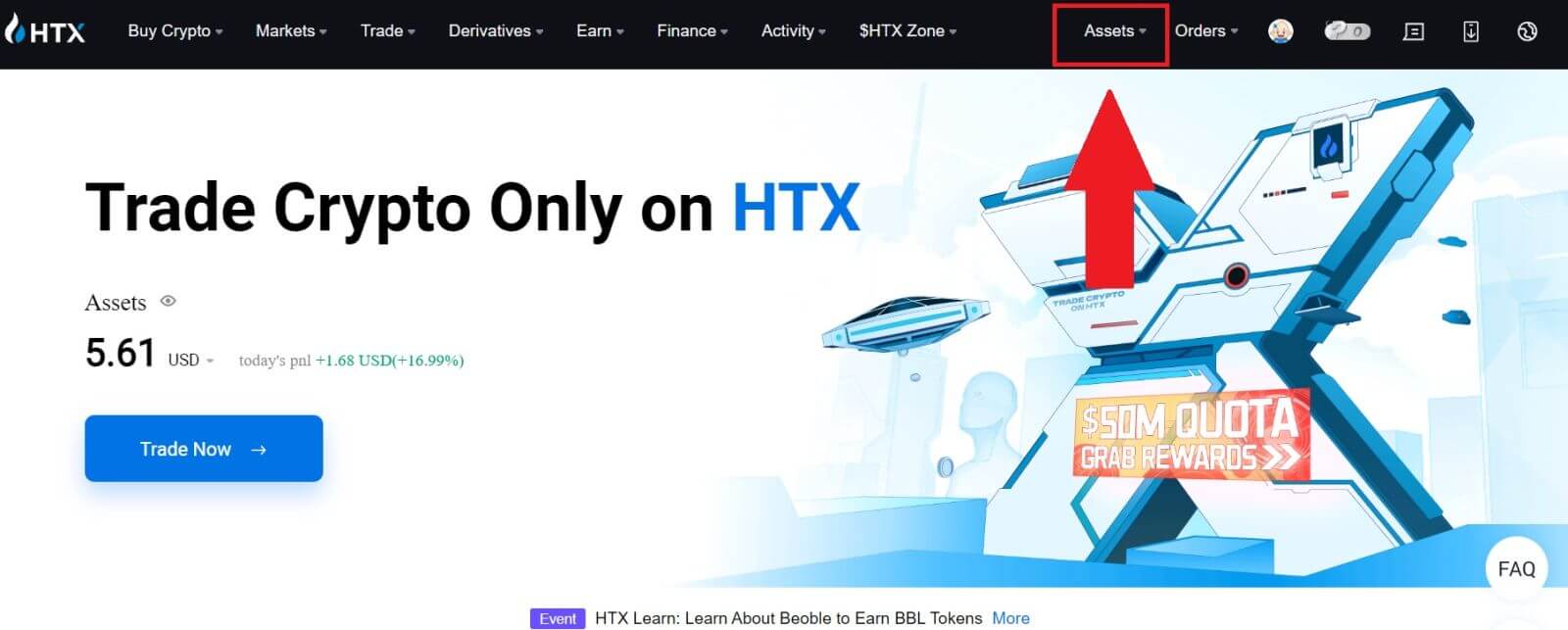
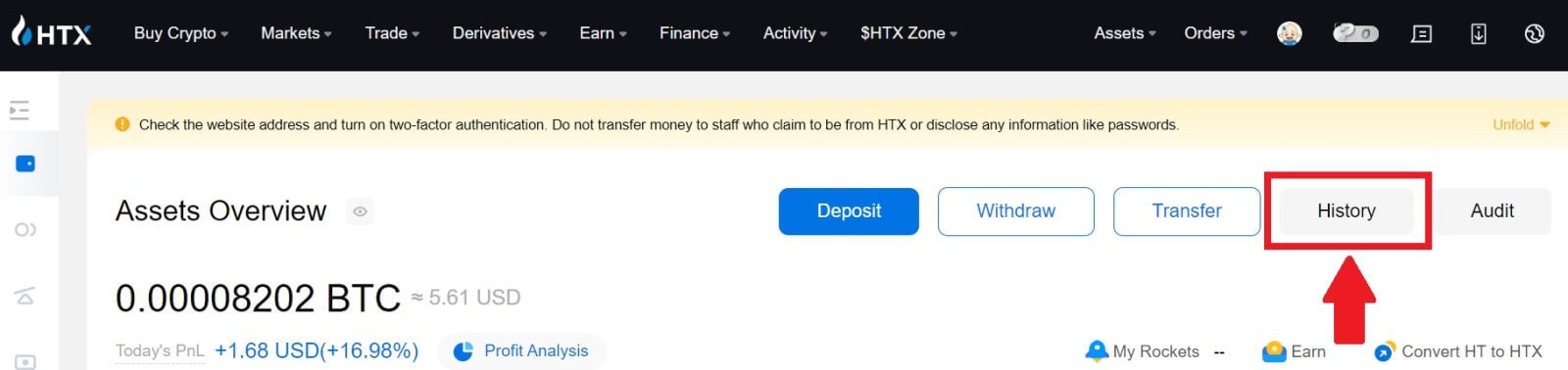
2. ဤတွင်၊ သင်သည် သင်၏ ငွေပေးငွေယူ အခြေအနေကို ကြည့်ရှုနိုင်ပါသည်။

Crypto တစ်ခုစီအတွက် အနည်းဆုံး ငွေထုတ်ရန် ကန့်သတ်ချက် ရှိပါသလား။
cryptocurrency တစ်ခုစီတွင် အနည်းဆုံး ငွေထုတ်ရန် လိုအပ်ချက်ရှိသည်။ ထုတ်ယူသည့်ပမာဏသည် ဤအနိမ့်ဆုံးအောက် ကျဆင်းပါက၊ ၎င်းကို လုပ်ဆောင်မည်မဟုတ်ပါ။ HTX အတွက်၊ သင်၏ ထုတ်ယူငွေသည် ကျွန်ုပ်တို့၏ ငွေထုတ်စာမျက်နှာတွင် သတ်မှတ်ထားသော အနည်းဆုံးပမာဏနှင့် ပြည့်မီကြောင်း သေချာပါစေ။